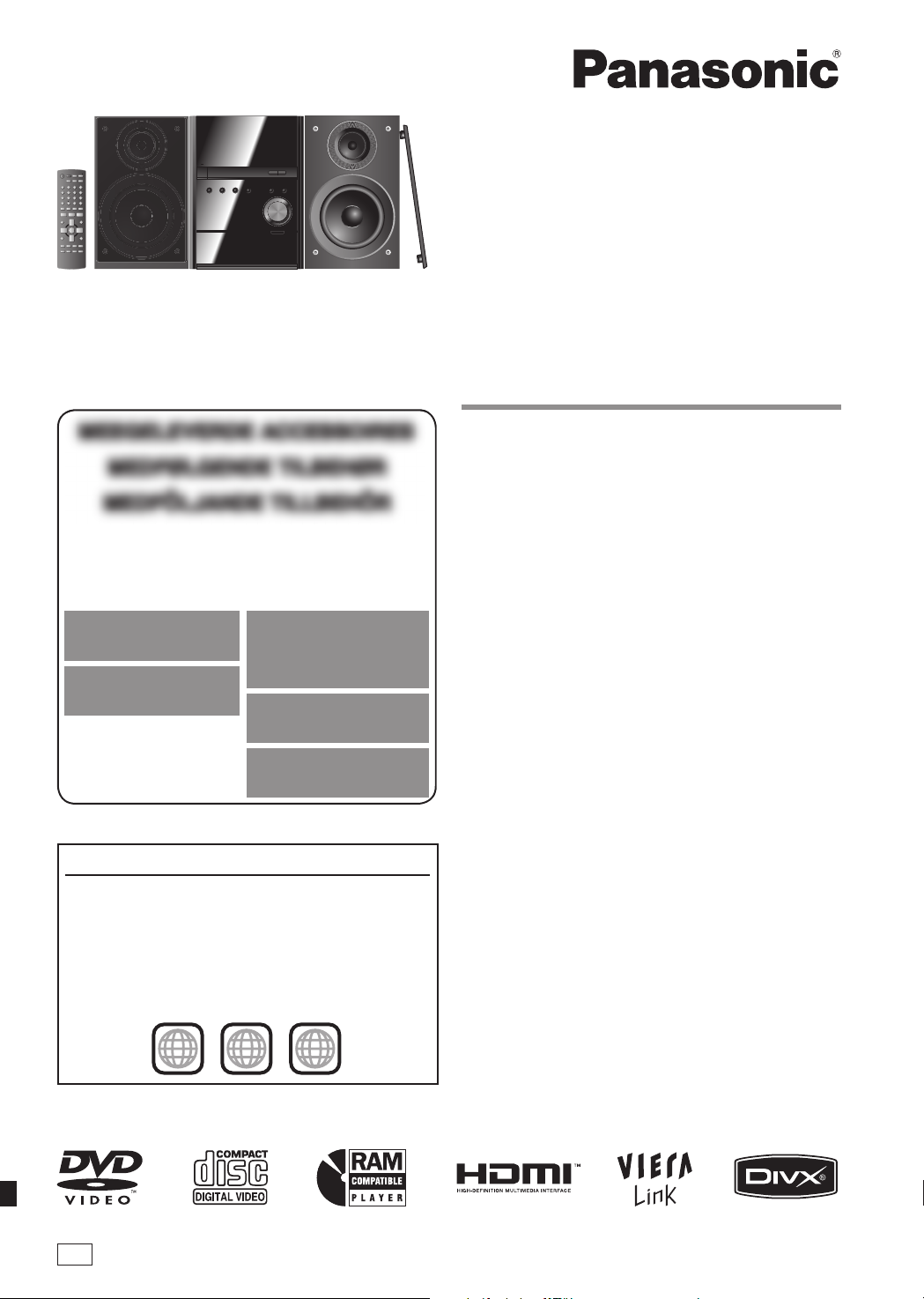
MEEGELEVERDE ACCESSOIRESMEEGELEVERDE ACCESSOIRES
MEDFØLGENDE TILBEHØRMEDFØLGENDE TILBEHØR
Gebruiksaanwijzing
Betjeningsvejledning
Bruksanvisning
DVD Stereo Systeem
DVD-stereoanlæg
DVD-stereoanläggning
Model No. SC-PM86D
MEDFÖLJANDE TILLBEHÖRMEDFÖLJANDE TILLBEHÖR
Gelieve te controleren of de volgende accessoires zijn
meegeleverd.
Kontroller, at nedenstående tilbehør følger med cd-stereoanlægget.
Var god kontrollera och pricka av de medföljande tillbehören.
1 x Netsnoer
1 x Netledning
1 x nätsladd
1 x Afstandsbediening
1 x Fjernbetjening
1 x fjärrkontroll
(N2QAYB000252)
Regionummer/Regionsnummer/Regionsnummer
Deze speler kan DVD-video’s met labels die de regiocode “2” of
“ALL” bevatten, weergeven.
Afspilleren kan afspille DVD-Video, der er markeret med mærkater
med regionsnummeret “2” eller “ALL”.
Spelaren kan spela DVD-video märkta med etiketter som har
regionsnummer “2” eller “ALL”.
Voorbeeld/Eksempel/Exempel:
2 x Batterijen voor de
afstandsbediening
2 x Batterier til
fjernbetjeningen
2 x batterier till fjärrkontrollen
1 x FM-binnenantenne
1 x FM-indendørsantenne
1 x FM-inomhusantenn
1 x AM-raamantenne
1 x AM-rammeantenne
1 x AM-ramantenn
Gelieve deze gebruiksaanwijzing volledig door te lezen
alvorens dit product aan te sluiten, te bedienen of af te stellen.
Bewaar deze gebruiksaanwijzing.
De bedieningsfuncties in deze handleiding zijn hoofdzakelijk voor de
afstandsbediening, maar u kunt de bediening ook op het hoofdtoestel
uitvoeren, wanneer de bedieningstoetsen hetzelfde zijn.
Uw apparaat zal er misschien niet hetzelfde uitzien als geïllustreerd.
Læs venligst hele denne betjeningsvejledning, før du tilslutter,
betjener eller indstiller dette apparat.
Gem vejledningen til senere brug.
Betjeningen beskrives i denne vejledning primært i forhold til brug
af fjernbetjening, men du kan også foretage betjeningen på selve
enheden, hvis knapperne er tilsvarende.
Din enhed ser måske ikke præcis ud som den afbildede.
Läs denna bruksanvisning helt innan du ansluter, använder
eller justerar denna produkt.
Spara denna bruksanvisning.
Funktionerna som beskrivs i denna bruksanvisning baseras i huvudsak
på styrning via fjärrkontroll, men under förutsättning att kontrollerna är
samma så kan funktionerna även utföras via huvudenheten.
Din enhet kanske inte ser exakt likadan ut som på bilden.
EG
2 ALL
2
3
5
RQTV0264-3H
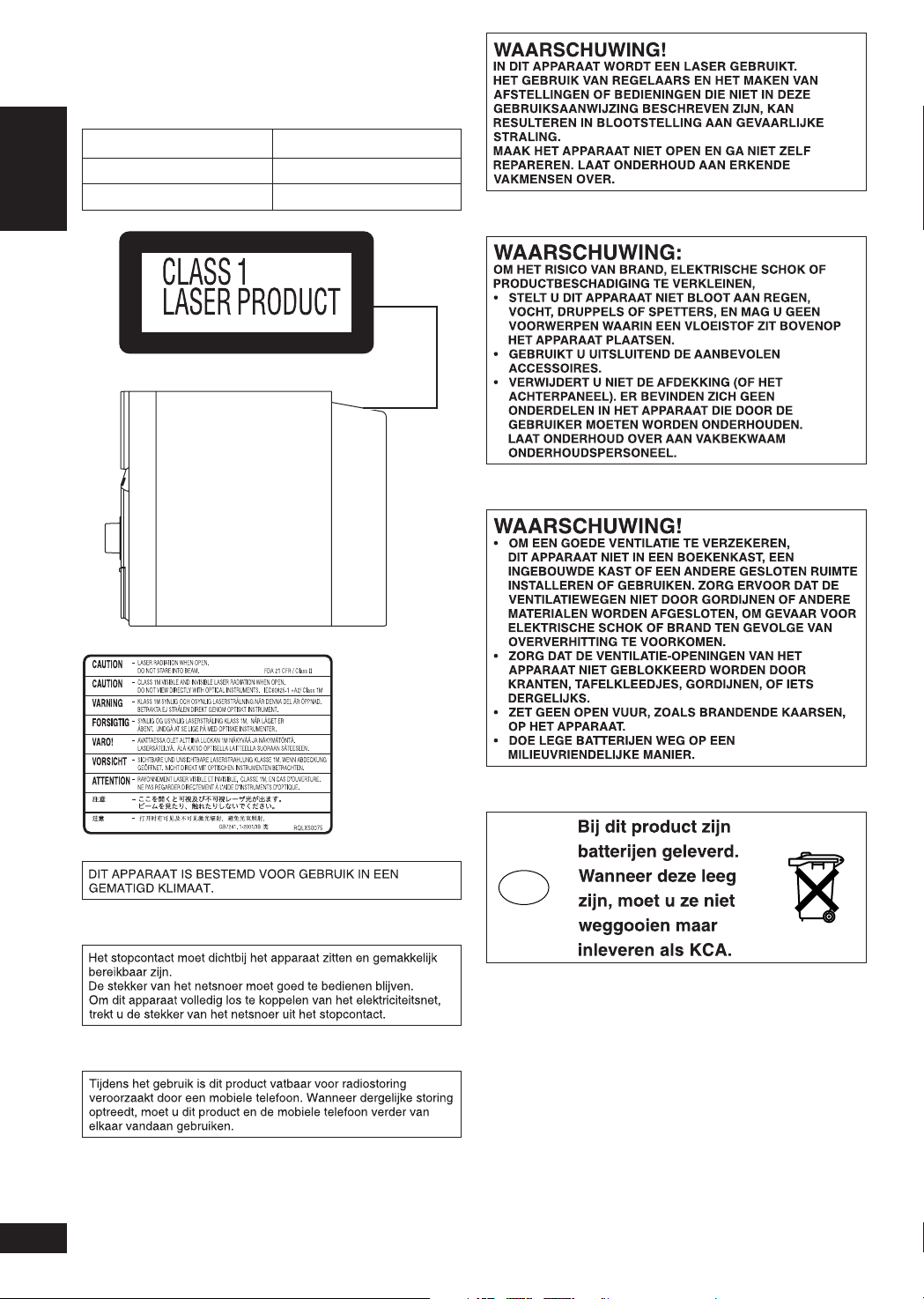
Geachte klant
Dank u voor de aankoop van dit product.
Gelieve deze gebruiksaanwijzing aandachtig door te lezen voor een
optimale prestatie en een veilig gebruik van het systeem.
Deze gebruiksaanwijzing is van toepassing op het volgende systeem.
Systeem
Hoofdtoestel
Luidsprekers
SC-PM86D
SA-PM86D
SB-PM86
NEDERLANDS
LANG - 5 LANG - 4 FRANÇAIS DANSK
RQTV0264
2
2
Binnenin het
apparaat
NL
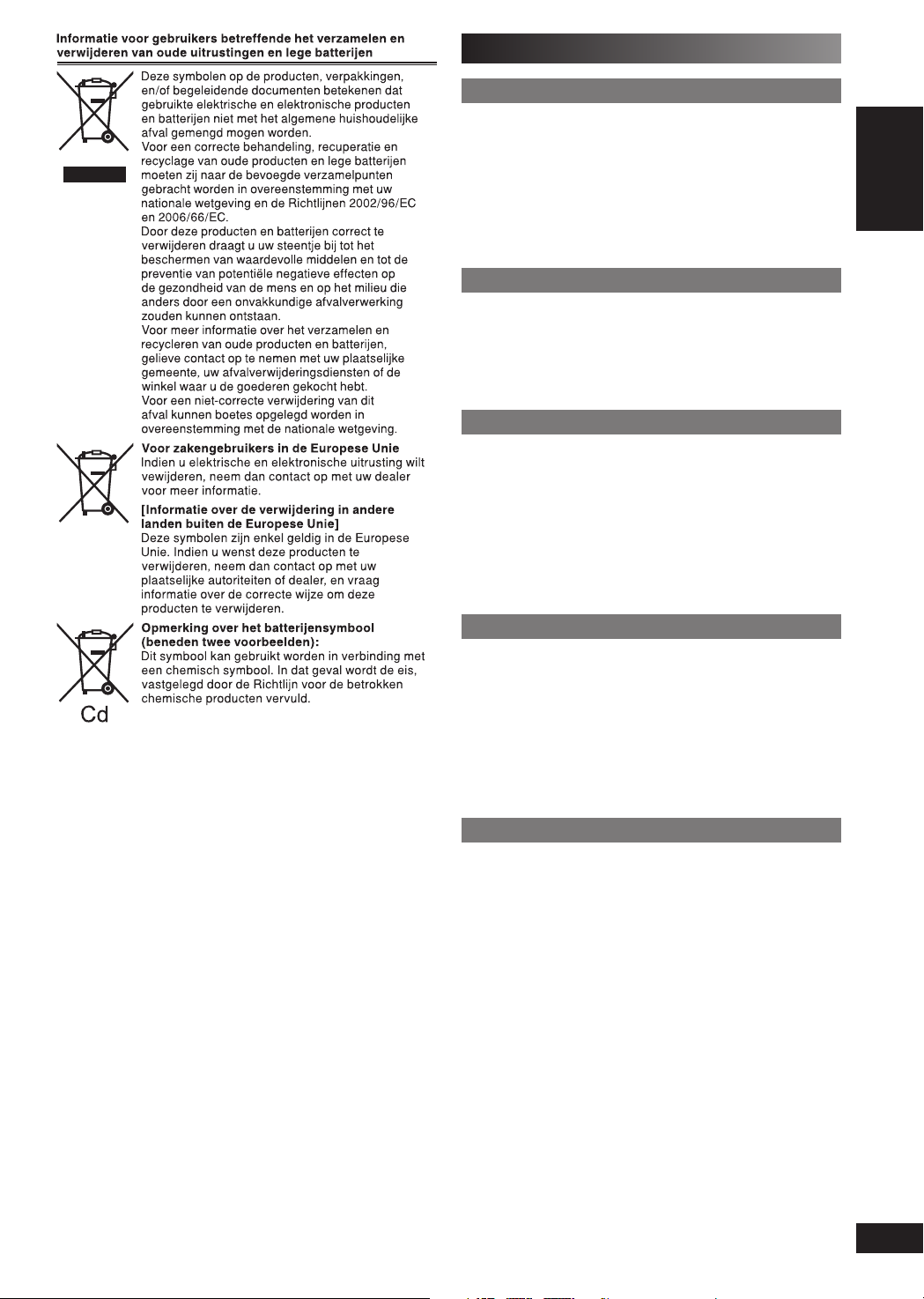
Veiligheidsmaatregelen
Opstelling
Plaats het apparaat op een horizontale ondergrond waar het niet
blootgesteld staat aan direct zonlicht, hoge temperaturen, hoge
vochtigheid of sterke trillingen. Dit om beschadiging van de behuizing
en de inwendige onderdelen te voorkomen, en een lange levensduur
van het apparaat te waarborgen.
Zet het apparaat minimaal 15 cm van de muur e.d., om vervorming
en andere ongewenste akoestische effecten te voorkomen.
Zet geen zware voorwerpen op het apparaat.
Bedrijfsspanning
Gebruik het apparaat niet op een hoogspanningsbron. Dit kan
resulteren in overbelasting en zelfs brand.
Gebruik het apparaat ook niet op gelijkstroom. Controleer zorgvuldig
de stroomvoorziening wanneer u het apparaat op een boot of andere
plaats wilt gebruiken waar wellicht gelijkstroom is.
Behandeling van het netsnoer
Zorg dat het netsnoer juist is aangesloten en niet beschadigd
is. Verkeerde aansluiting of beschadiging van het netsnoer kan
resulteren in brand of in een elektrische schok. Trek niet aan het
snoer, buig het niet te sterk en zet er geen zware voorwerpen op.
Pak altijd de stekker vast wanneer u het netsnoer wilt losmaken uit
het stopcontact. Trek niet aan het snoer, want dit kan resulteren in
een elektrische schok.
Pak de stekker nooit met natte handen vast, anders kunt u een
elektrische schok krijgen.
NEDERLANDS
OM TE BEGINNEN
Vreemde bestanddelen
Zorg dat geen metalen voorwerpen in het apparaat terechtkomen. Dit
kan resulteren in een elektrische schok of een defect.
Pas tevens op dat geen vloeistoffen in het apparaat terechtkomen.
Ook dit kan resulteren in een elektrische schok of een defect.
Mocht het toch gebeuren, trek dan onmiddellijk de stekker uit het
stopcontact en neem contact op met uw dealer.
Spuit geen insectenspray op of in de buurt van het apparaat. Deze
sprays bevatten gassen die kunnen ontvlammen wanneer zij in de
buurt van het apparaat worden gebruikt.
Reparaties
Probeer nooit zelf reparaties aan het apparaat uit te voeren. Als het
geluid wegvalt, de indicators niet oplichten, het apparaat rook uitstoot
of er een andere storing optreedt die niet in deze gebruiksaanwijzing
is beschreven, neem dan contact op met uw dealer of een officieel
servicecentrum. Reparatie, demontage e.d. door niet bevoegde
personen kan resulteren in een elektrische schok of beschadiging
van het apparaat.
Voor een lange levensduur verdient het aanbeveling de stekker uit
het stopcontact te trekken wanneer u het apparaat langere tijd niet
denkt te gebruiken.
LANG - 5 LANG - 4 FRANÇAIS DANSK
RQTV0264
3
3
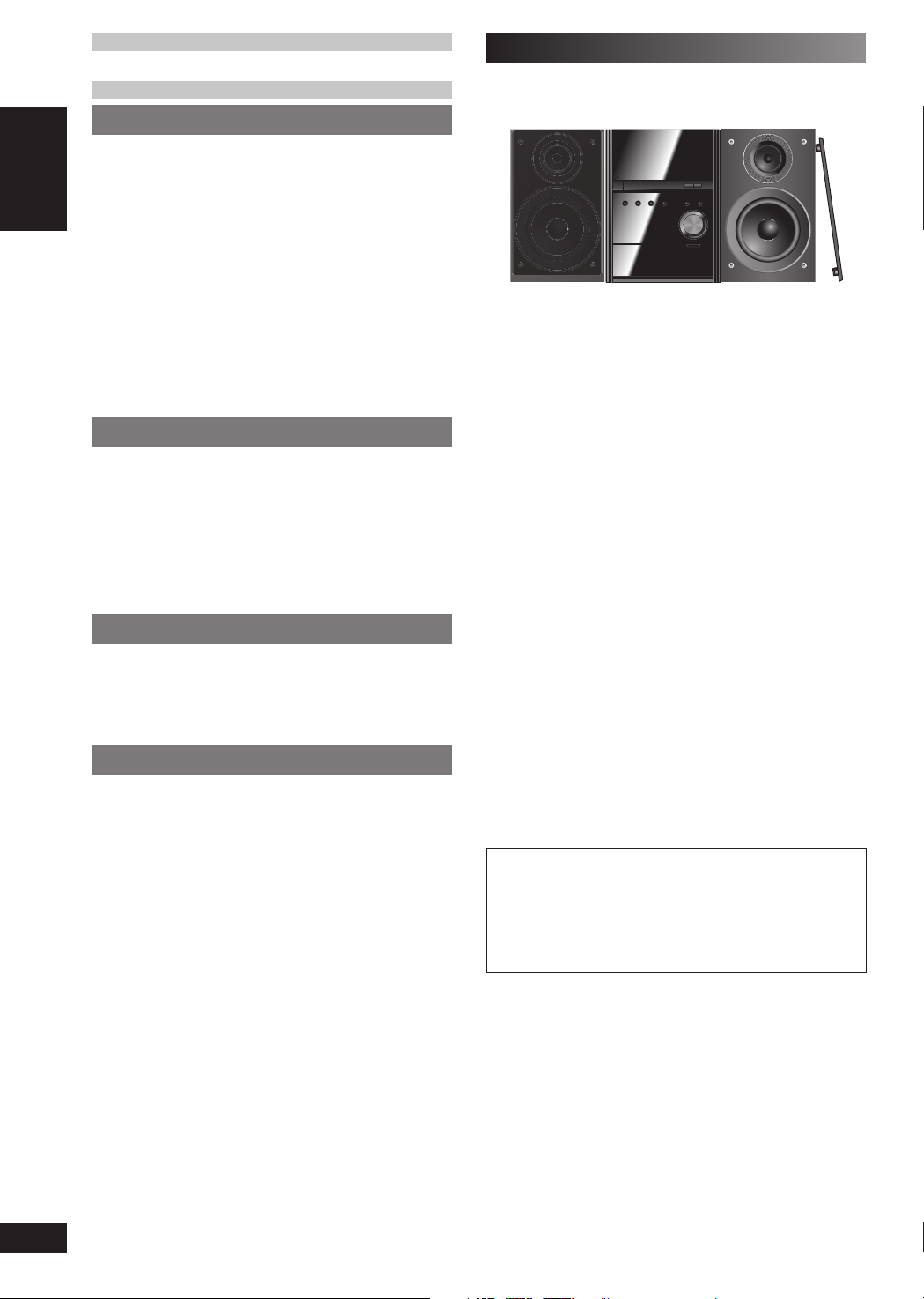
Inhoud
OM TE BEGINNEN
Veiligheidsmaatregelen .............................. 3
Plaatsing van de luidsprekers ................... 4
Voorbereiden van de
NEDERLANDS
afstandsbediening .................................. 5
Demofunctie ................................................ 5
Eenvoudige installatie ................................ 6
Uitvoeren van QUICK SETUP
(BASISINSTELLINGEN) .......................... 8
Omgang met de schijfl ade en met
de schijven .............................................. 8
Schijfi nformatie .......................................... 9
Overzicht van de bedieningsfuncties ..... 10
SCHIJFBEDIENINGEN
Schijf — Basisweergave .......................... 12
Schijf — Geavanceerde weergave .......... 13
Schijf — Gegevensschijven weergeven
met behulp van navigatiemenu’s ........ 15
Schijf — OSD-menu’s gebruiken ............ 16
Schijf — De instellingen van de speler
veranderen ............................................ 19
OVERIGE BEDIENINGEN
De FM/AM-radio gebruiken ...................... 23
Gebruik van geluidseffecten ................... 24
Gebruik van de timer ................................ 24
Gebruik van andere apparaten ................ 25
REFERENTIE
Gids voor het verhelpen van storingen .. 30
Onderhoud ................................................ 33
Verklarende Woordenlijst ........................ 34
Technische gegevens .............................. 35
Plaatsing van de luidsprekers
De luidsprekers zijn identiek gebouwd, zodat er geen onderscheid is
tussen het linker en het rechter kanaal.
Gebruik alleen de meegeleverde luidsprekers
• Het gebruik van andere luidsprekers kan het apparaat beschadigen
en zal een nadelige invloed hebben op de geluidskwaliteit.
• Plaats de luidsprekers op een horizontale en stevige ondergrond.
Neem de nodige voorzorgsmaatregelen om omvallen van de
luidsprekers te voorkomen als u ze niet op een effen vlak kunt
installeren.
Als de kleurenweergave op uw tv-toestel onregelmatig is.
De voorluidsprekers zijn ontworpen voor gebruik dicht bij een tvtoestel, maar afhankelijk van het type TV en de plaatsing van de
luidsprekers kan de beeldweergave soms toch beïnvloed worden.
Als er storing optreedt, dient u het tv-toestel gedurende
ongeveer 30 minuten uit te schakelen.
Normaal wordt het probleem gecorrigeerd door de
demagnetiseerfunctie van het tv-toestel. Indien de storing blijft
bestaan, moet u de luidsprekers verder van het tv-toestel vandaan
plaatsen.
Opmerking:
• Laat een afstand van tenminste 10mm tussen uw luidsprekers en
dit systeem, om een goede ventilatie te verzekeren.
• De luidsprekers kunnen beschadigd raken en zullen minder
lang meegaan indien u voor langere tijd geluid met hoog volume
weergeeft.
• Voorkom beschadiging door het volume in de volgende gevallen te
verlagen:
– Wanneer het geluid vervormd is.
– Wanneer de luidsprekers weergalmen door een platenspeler,
ruis van FM-uitzendingen, of doorlopende signalen van een
oscillator, een testschijf of een elektronisch instrument.
– Wanneer u de geluidskwaliteit aanpast.
– Wanneer u het apparaat in- of uitschakelt.
Om beschadiging van de luidsprekers te voorkomen, moet u de
•
conussen van de luidspreker niet aanraken, als u de grills hiervan
verwijderd hebt.
Let op
Gebruik de luidsprekers enkel met het aanbevolen systeem.
•
Zo niet zouden de versterker en de luidsprekers schade
kunnen oplopen en kan er brand ontstaan. Ga bij een
erkende vakman ten rade als er schade optreedt of als u
plots een wijziging in de werking van het toestel bemerkt.
• Bevestig deze luidsprekers niet op de muur of tegen het
plafond.
LANG - 5 LANG - 4 FRANÇAIS DANSK
RQTV0264
4
4
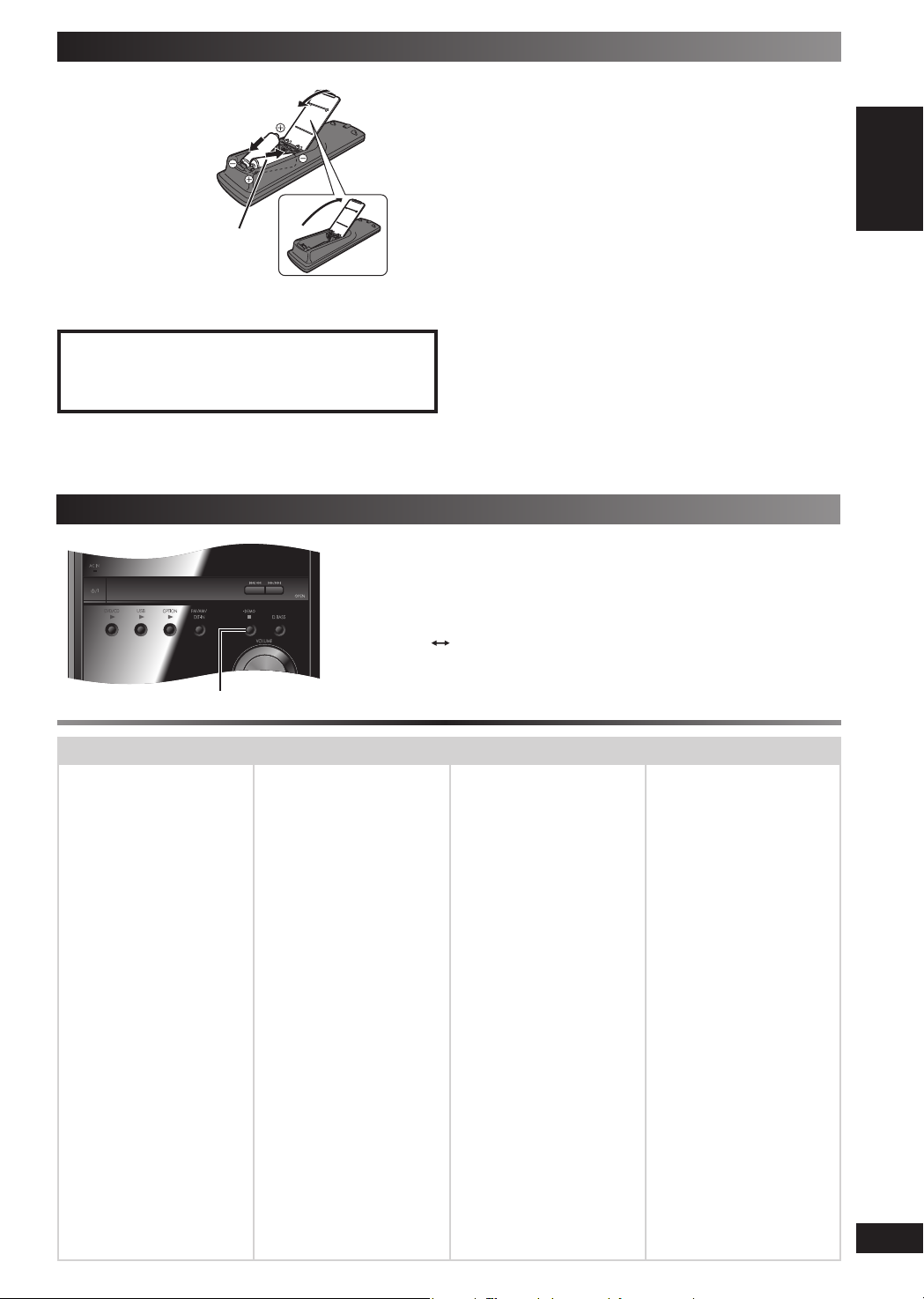
Voorbereiden van de afstandsbediening
2
1 Plaats de batterijen
zo dat de polen (+ en –)
overeenkomen met
de markeringen in het
batterijvak.
R6/LR6, AA
Draag bij tot het behoud van het milieu.
• Lege en oplaadbare batterijen mogen niet bij het huisvuil worden
geplaatst.
GEVAAR
Explosiegevaar wanneer de batterij op onjuiste wijze vervangen
wordt. Vervang alleen door een zelfde soort batterij of equivalent,
die door de fabrikant aanbevolen worden. Gooi de gebruikte
batterijen weg zoals door de fabrikant voorgeschreven wordt.
• Gebruik geen oplaadbare batterijen.
• Niet verhitten of blootstellen aan vuur.
• Laat de batterij(en) niet gedurende lange tijd achter in een auto die
in de zon staat en waarvan de portieren en ramen gesloten zijn.
Demofunctie
Als het apparaat voor de eerste keer wordt aangesloten, kan het zijn dat u op de display
een demonstratie te zien krijgt van de functies van het apparaat.
Als de demo-instelling is uitgeschakeld, kunt u een demonstratie laten zien door de optie
“DEMO ON” te selecteren.
Druk op [ 7 , –DEMO] en houdt deze ingedrukt.
De display verandert elke keer dat u deze toets ingedrukt houdt.
DEMO OFF (uit) DEMO ON (aan)
Als u het apparaat uitschakelt, kies dan “DEMO OFF” om stroomverbruik te sparen.
Dit mag u niet doen:
• oude en nieuwe batterijen door elkaar gebruiken;
• tegelijkertijd batterijen van een verschillend type gebruiken.
• de batterijen uit elkaar halen of kortsluiten.
• proberen om alkaline- of mangaanbatterijen op te laden.
• batterijen gebruiken waarvan het omhulsel is afgepeld.
Onjuist gebruik van batterijen kan elektrolytlekkage veroorzaken, wat
erge schade kan veroorzaken aan de afstandsbediening.
Verwijder de batterijen indien u de afstandsbediening voor langere
tijd niet gaat gebruiken. Bewaar de batterijen op een koele en
donkere plaats.
■
Gebruik
Vermijd obstakels en richt, binnen een afstand van maximaal 7 m,
recht op de signaalsensor van de afstandsbediening (\ blz. 10).
NEDERLANDS
OM TE BEGINNEN
7, –DEMO
TaalcodelijstTaalcodelijst
Abkhazian: 6566 Frans: 7082 Lingala: 7678 Servo-Kroatisch: 8372
Afar: 6565 Fries: 7089 Litouws: 7684 Shona: 8378
Afrikaans: 6570 Galicisch: 7176 Macedonisch: 7775 Sindhi: 8368
Albanees: 8381 Georgisch: 7565 Malagassisch: 7771 Singalees: 8373
Amharisch: 6577
Arabisch: 6582 Groenlands: 7576 Maleis: 7783 Slowaaks: 8375
Armeens: 7289 Guarani: 7178 Maltees: 7784 Soendanees: 8385
Assamees: 6583 Gujarati: 7185 Maori: 7773 Somalisch: 8379
Aymara: 6589 Hausa: 7265 Marathi: 7782 Spaans: 6983
Azerbeidzjaans: 6590 Hebreeuws: 7387 Moldavisch: 7779 Swahili: 8387
Bashkir: 6665 Hindi: 7273 Mongools: 7778 Tadzjieks: 8471
Baskisch: 6985 Hongaars: 7285
Bengalees; Bangla: 6678 Iers: 7165 Nederlands: 7876 Tamil: 8465
Bhutanees: 6890 IJslands: 7383 Nepalees: 7869 Tartaars: 8484
Bihari: 6672 Indonesisch: 7378 Noors: 7879 Telugu: 8469
Birmaans: 7789 Interlingua: 7365
Bretons: 6682
Bulgaars: 6671 Japans: 7465 Oriya: 7982 Tigrinya: 8473
Byelorussisch: 6669 Javaans: 7487 Pashto, Pushto: 8083 Tongaans: 8479
Cambodjaans: 7577 Jiddisch: 7473 Perzisch: 7065
Catalaans: 6765 Joroeba: 8979
Chinees: 9072 Kanarees: 7578 Portugees: 8084 Turks: 8482
Corsicaans: 6779 Kashmiri: 7583 Punjabi: 8065 Twi: 8487
Deens: 6865 Kazachs: 7575 Quechua: 8185 Urdu: 8582
Duits: 6869 Kirgizisch: 7589 Retoromaans: 8277
Engels: 6978
Esperanto: 6979 Koreaans: 7579 Russisch: 8285 Wels: 6789
Estisch: 6984 Kroatisch: 7282 Samoaans: 8377 Wolof: 8779
Faeröers: 7079 Laotiaans: 7679 Sanskriet: 8365
Fijisch: 7074 Latijn: 7665
Fins: 7073 Lets: 7686 Servisch: 8382 Zweeds: 8386
Grieks: 6976 Malajalam: 7776 Sloveens: 8376
Nauruaans: 7865 Tagalog: 8476
Oekraïens: 8575 Thais: 8472
Italiaans: 7384 Oezbeeks: 8590 Tibetaans: 6679
Tsjechisch: 6783
Pools: 8076 Turkmeens: 8475
Vietnamees: 8673
Koerdisch: 7585 Roemeens: 8279 Volapuk: 8679
Xosa: 8872
Schots Gaëlisch: 7168 Zoeloe: 9085
LANG - 5 LANG - 4 FRANÇAIS DANSK
RQTV0264
5
5
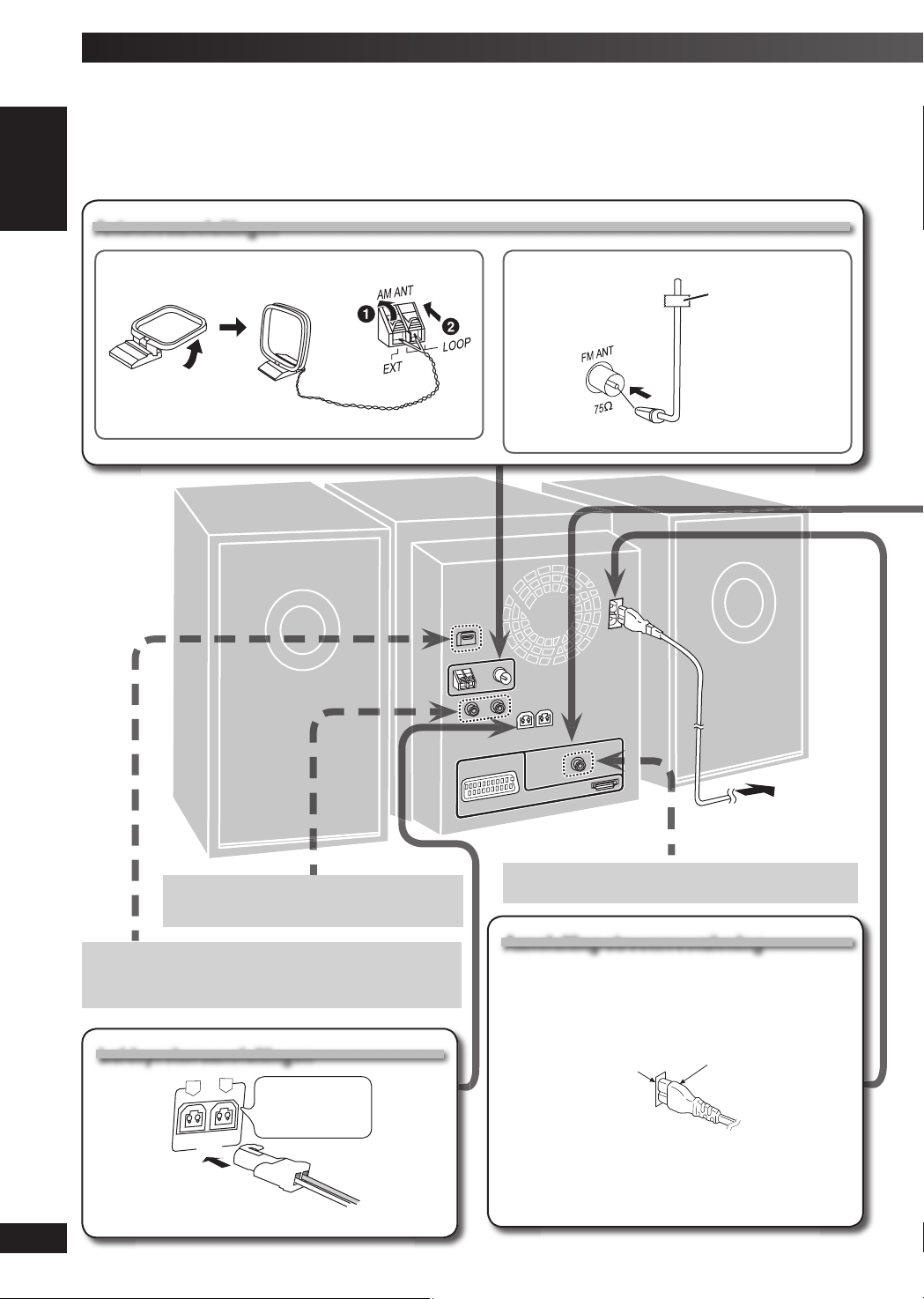
Eenvoudige installatie
Sluit alles aanSluit alles aan
Verbindt de AC-hoofdleiding alleen nadat alle andere verbindingen zijn gemaakt.Verbindt de AC-hoofdleiding alleen nadat alle andere verbindingen zijn gemaakt.
Energie besparen
Het hoofdtoestel verbruikt een kleine hoeveelheid stroom, ook in de stand-by functie (ongeveer 0,7 W). Wanneer u het apparaat voor langere tijd
niet gaat gebruiken, kunt u energie besparen door de stekker van het netsnoer uit het stopcontact te halen. Wanneer u het apparaat later weer
aansluit, zult u sommige items opnieuw in het geheugen moeten opslaan.
NEDERLANDS
AntenneaansluitingenAntenneaansluitingen
■ AM-raamantenne
Zet de antenne recht op haar voetstuk.
■ FM-binnenantenne
Plakband
Maak de antenne vast waar de ontvangst het best is.
Wij verwijzen naar “Aansluiten op een ander
extern apparaat” op bladzijde 26 voor meer
informaties over de AUX-aansluiting.
Wij verwijzen naar “Het universele dock voor de iPod
aansluiten” op bladzijde 26 en “Een Bluetooth-apparaat
aansluiten en afspelen” op bladzijde 27 voor meer
informaties over de OPTION-poortaansluiting.
Luidsprekeraansluitingen Luidsprekeraansluitingen
L
LANG - 5 LANG - 4 FRANÇAIS DANSK
R
(3-Ω)
RQTV0264
Foutieve aansluiting kan het toestel beschadigen.
Sluit de draden
voor het linker (L)
kanaal op dezelfde
wijze aan
6
6
In het stopcontact
Wij verwijzen naar “Digitale Output” op bladzijde 27
voor meer informaties over de DIGITAL OUT aansluiting.
Aansluiting stroomvoorzieningAansluiting stroomvoorziening
Insteken van de stekker
Afhankelijk van de soort stekkeringang kan de stekker, ondanks
dat u deze er volledig hebt ingestoken, aan de voorkant iets
uitsteken (zie tekening). Bij gebruik van dit apparaat vormt dit
echter geen probleem.
Stekkeringang
van het apparaat
Opmerking:
• Het bijgeleverde netsnoer is uitsluitend bestemd voor dit
apparaat.
Gebruik het niet voor andere apparatuur.
• Gebruik geen AC-stroomkabel van een ander apparaat.
Stekker
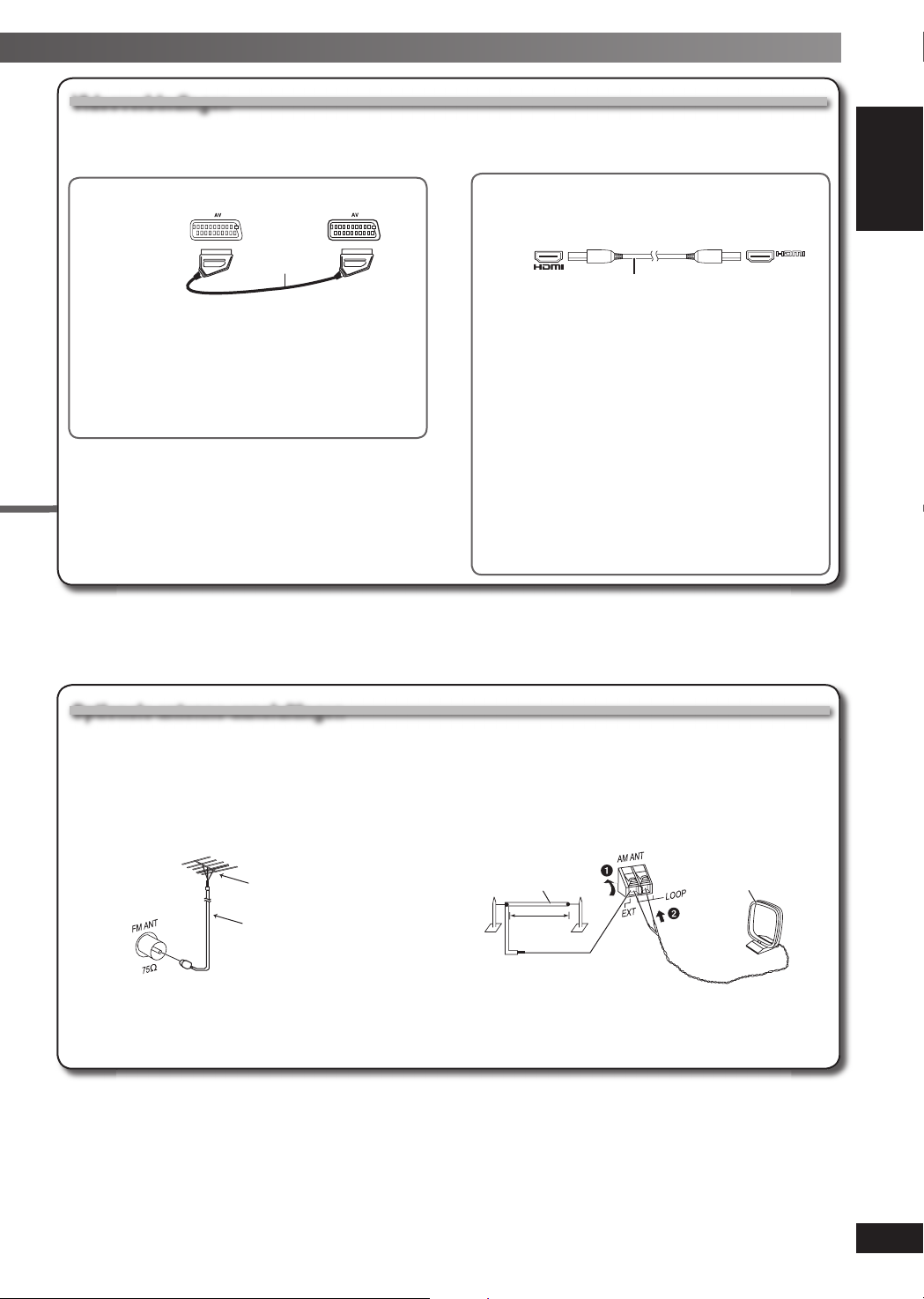
VideoverbindingenVideoverbindingen
• Sluit dit apparaat niet aan via een videorecorder.
• Door de kopieerbeveiliging is het mogelijk dat het beeld niet correct wordt weergegeven.
• Schakel het tv-toestel uit alvorens met het aansluiten te beginnen, en raadpleeg de gebruiksaanwijzing van het tv-toestel.
■ Televisie met SCART-bus
TV-toestel
(niet meegeleverd)
De SCART (AV) aansluiting gebruiken
Om de beeldkwaliteit te verbeteren, kunt u de output van het
videosignaal van de SCART (AV) aansluiting veranderen,
zodat deze past bij het type televisie, dat u gebruikt.
• Kies “S-VIDEO”, “RGB 1” of “RGB 2” van “VIDEO OUT −
SCART” (\ blz, 21, “VIDEO” tabblad).
Gebruik de HDMI-kabel niet wanneer u de scartkabel voor de
verbinding gebruikt.
SCART-kabel
(niet meegeleverd)
■ Televisie met een HDMI terminal
HDMI-verenigbare
televisie
(niet meegeleverd)
AV IN
HDMI-kabel (niet meegeleverd)
Gebruik de HDMI-verbinding om te genieten van een hogere
kwaliteit audio en video met een enkele kabel.
• Stel de “VIDEO PRIORITY” in op “ON” en “AUDIO OUT” in
op “ON” (\ blz. 21, “HDMI” tabblad).
• Stel de “VIDEO FORMAT” in (\ blz. 18).
TM
VIERA Link (“HDAVI Control
Indien uw Panasonic televisie VIERA Link compatibel is,
kunt u uw televisie synchroon met de functies van het
stereosysteem bedienen en omgekeerd. (\ blz. 28, Het
gebruik van VIERA Link “HDAVI Control™”).
Opmerking:
• Het wordt aangeraden dat u de Panasonic HDMI-kabel
gebruikt.
[Aangeraden onderdeel nummer: RP-CDHG15 (1,5 m),
RP-CDHG30 (3,0 m), RP-CDHG50 (5,0 m), etc.]
• Non-HDMI-onderworpen kabels mogen niet worden
gebruikt.
”)
AV OUT
NEDERLANDS
OM TE BEGINNEN
Optionele antenne-aansluitingenOptionele antenne-aansluitingen
Gebruik een buitenantenne indien de radio-ontvangst niet goed is.
Opmerking:
• Maak de buitenantenne los wanneer het apparaat niet wordt gebruikt.
• Gebruik de buitenantenne niet tijdens een onweer.
FM-buitenantenne
FM-buitenantenne
(niet meegeleverd)
75Ω coaxiale kable
(niet meegeleverd)
• Maak de FM-binnenantenne los.
• De antenne moet door een bevoegde monteur worden
geïnstalleerd.
AM-buitenantenne
AM-buitenantenne
(niet meegeleverd)
5-12 m
• Span een stuk vinyldraad horizontaal langs een raam of een
andere geschikte plaats.
• Laat de AM-raamantenne aangesloten.
AM-raamantenne
(meegeleverd)
LANG - 5 LANG - 4 FRANÇAIS DANSK
RQTV0264
7
7

Uitvoeren van QUICK SETUP (BASISINSTELLINGEN)
Het scherm QUICK SETUP helpt u, de nodige instellingen te maken.
Schakel de televisie aan en kies de passende videoinput op de televisie.
1 2
3 4 5 6
NEDERLANDS
Schakel het
hoofdtoestel aan.
Om deze instellingen later te veranderen
Selecteer “QUICK SETUP” in de “OTHERS” tabblad (\ blz. 21).
■ Details van instellingen
Menutaal
Kies de talen voor het beeldschermmenu.
TV type
Kies het type van uw tv-toestel.
TV aspect ratio
Kies de instelling die aangepast is aan uw
tv-toestel en voorkeur.
PCM Digitale Uitvoer
Selecteer de maximale sampler
frequentie van “PCM OUTPUT”.
• Onderstreepte punten in de bovenstaande tabel zijn de systeemingestelde waarden.
Kies “DVD/CD”. Geeft het QUICK
SETUP scherm
weer.
• ENGLISH • FRANÇAIS • ESPAÑOL • DEUTSCH
• ITALIANO • SVENSKA • NEDERLANDS • POLSKI
• STANDARD • CRT • LCD
• PROJECTION • PLASMA
• 4:3 PAN&SCAN • 4:3 LETTERBOX • 4:3 ZOOM
• 16:9 NORMAL • 16:9 SHRINK • 16:9 ZOOM
• UP TO 48kHz • UP TO 96kHz
Volg de
aanwijzingen op
het scherm om
de instellingen te
defi niëren.
Beëindig de
QUICK SETUP.
Indrukken om te
verlaten.
Omgang met de schijfl ade en met de schijven
Het niet opvolgen van een van de hieronder genoemde zaken, veroorzaakt schade aan het apparaat.
De hoofdstekker uittrekken
Druk op [y/I] om de unit uit te schakelen en verwijder de hoofdstekker alleen nadat alle indicaties zijn verdwenen.
Voorzichtige behandeling lade Schijf inleggen
• Druk altijd op [0] om een CD in het apparaat te leggen of te
verwijderen.
• Trek niet aan de lade of duw er tegen aan, hierdoor kunnen er
ongelukken ontstaan.
Voorzorgsmaatregelen bij het hanteren
• Plak geen labels of stickers op de schijven. De schijven kunnen
dan namelijk kromtrekken en onbruikbaar worden.
• Schrijf niet met een balpen of ander schrijfgerei op de labelzijde
van de schijf.
• Gebruik geen schoonmaaksprays voor grammofoonplaten,
LANG - 5 LANG - 4 FRANÇAIS DANSK
benzine, verfverdunner, antistatische vloeistoffen of enig ander
oplosmiddel.
• Gebruik geen krasbestendige beschermers of deksels.
• Plaats de CD in het midden van de lade met het label omhoog.
• Leg altijd maar één CD in iedere lade.
• Gebruik de volgende schijven niet:
– Schijven waarop kleefstof van eraf gehaalde stickers of labels is
achtergebleven (uitgeleende schijven, enz.).
– Kromgetrokken of gebarsten schijven.
– Schijven met een onregelmatige vorm, zoals hartvormige
schijven.
■ Schijven reinigen
Veeg schoon met een bevochtigde doek en veeg daarna
droog.
RQTV0264
8
8
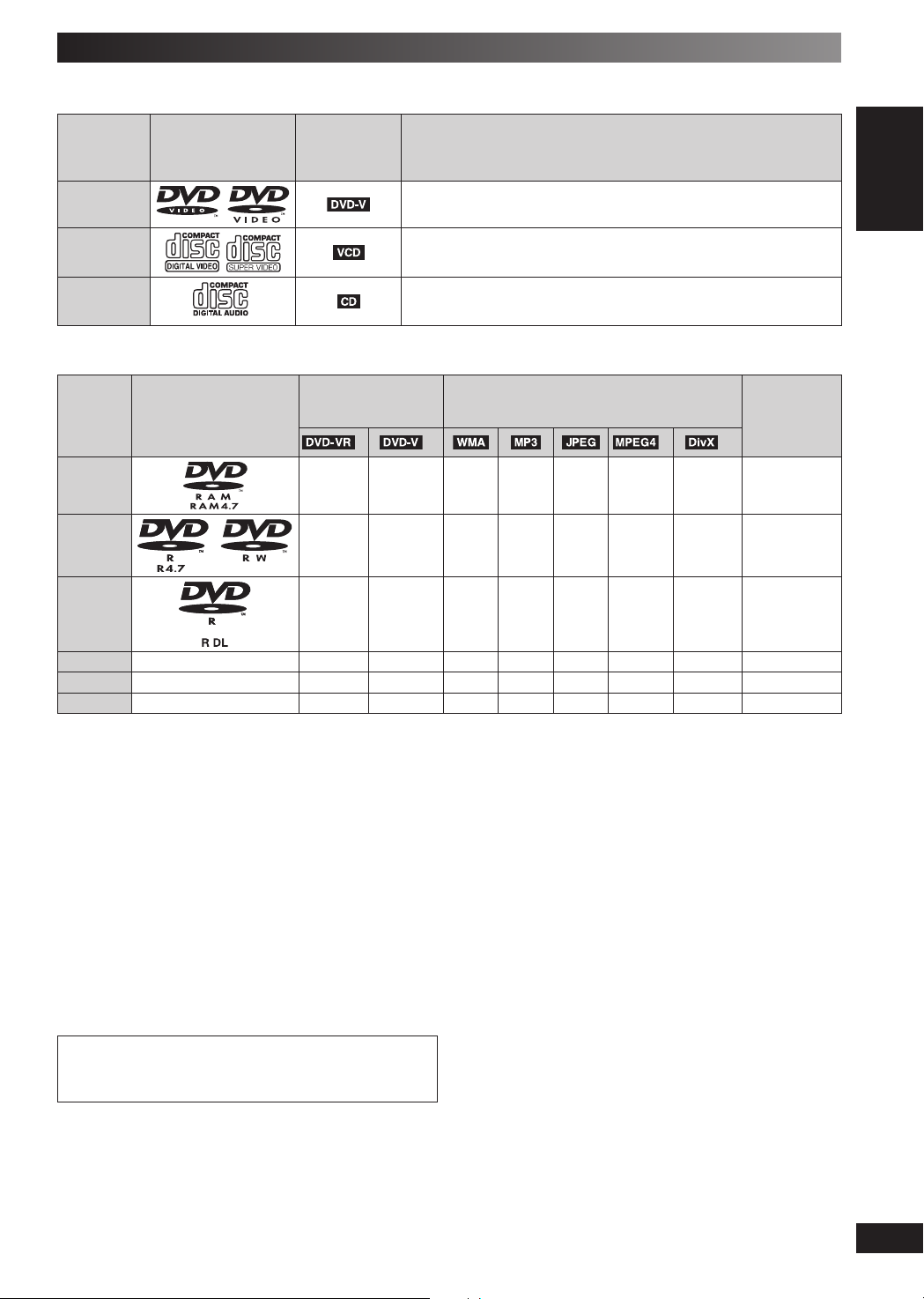
Schijfi nformatie
Schijven die dit apparaat kan weergevenSchijven die dit apparaat kan weergeven
■ Commerciële schijven
Aangegeven
Schijf Logo
in deze
instructies
door
Opmerkingen
DVD-Video
Video CD
CD
Hoge kwaliteit fi lm-en muziekschijven.
Muziekschijven met video.
Inclusief SVCD (In overeenkomst met IEC62107).
Muziekschijven.
■ Opgenomen schijven (‡: Afspeelbaar, —: Niet afspeelbaar)
Opgenomen op een
DVD-videorecorder,
Schijf Logo
DVD-RAM
DVD-R/ RW
DVD-R DL
+R/+RW — —
+R DL
CD-R/RW
*1
——
———
etc.
*2
‡
*4 *8
——
‡‡
*3
‡
‡
*5
(
‡)
*5
‡)
(
• Het kan zijn dat in sommige gevallen niet alle bovengenoemde schijven kunnen worden afgespeeld toe te schrijven aan het type schijf, de
staat van de opname, de opnamemethode of hoe de bestanden zijn gecreëerd (\ blz. 22, Tips voor het maken van gegevensschijven).
*1
Met dit toestel kunnen CD-R/RW’s afgespeeld worden, die opgenomen zijn in CD-DA of Video CD formaat.
2
*
Met DVD-recorders of met DVD-videocamera’s, enz. opgenomen schijven, die het video-opneemformaat 1.1. (een gemeenzame
opneemstandaard) gebruiken.
*3
Schijven, opgenomen met DVD-videorecorders of DVD-videocamera’s met Versie 1.2 van het Video Recording Format (een verenigde video-
opnamestandaard).
*4
Schijven, opgenomen met DVD-videorecorders of DVD-videocamera’s met DVD-videoformaat.
*5
Schijven, opgenomen met een formaat anders dan DVD-videoformaat; daarom kunnen sommige functies niet worden gebruikt.
*6
Een proces dat het toestaat af te spelen op compatibele apparaten. Om een schijf, in het display weergegeven als “Nodig”, af te spelen op
deze unit moet deze eerst worden afgerond op het apparaat waarop ze was opgenomen.
*7
De sessie afsluiten zal tevens werken.
*8
MPEG4-gegevens, die zijn opgenomen met Panasonic SD multicamera’s of met DVD-videorecorders [conform met de SD-VIDEO
specifi caties (ASF-standaards) / MPEG4 (Simple Profi le = gewoon profi el) videosysteem /G.726 audiosysteem].
*9
Functies toegevoegd met DivX worden niet ondersteund.
Opgenomen op een PC, etc.
Afronding
*9
‡‡ ‡ ‡
—
‡‡ ‡ ‡
Niet nodig
Nodig
——— — — Nodig
——— — — Nodig
——— — — Nodig
*7
‡‡‡ ‡ ‡
Nodig
NEDERLANDS
OM TE BEGINNEN
*6
Opmerking over het gebruik van DualDisc
De digitale audio inhoudszijde van DualDisc voldoet niet aan de
technische specifi caties van Compact Disc Digital Audio (CD-DA)
formaat, dus het afspelen is eventueel niet mogelijk.
Schijven, die niet afgespeeld kunnen worden
■
DVD-RW versie 1.0, DVD-Audio, DVD-ROM, CD-ROM, CDV, CD-G,
SACD, Photo CD, DVD-RAM die niet kunnen worden verwijderd
uit hun cartridge, 2,6-GB en 5,2-GB DVD-RAM, en “Chaoji VCD”
beschikbaar op de markt inclusief CVD, DVCD en SVCD, die niet
conform IEC62107 zijn.
Videosystemen
■
• Dit apparaat kan zowel PAL als NTSC weergeven, maar het
systeem van uw tv-toestel moet overeenstemmen met het systeem
dat op de schijf wordt gebruikt.
• PAL-schijven kunnen niet correct worden weergegeven op een
NTSC-televisie.
• Dit apparaat kan NTSC-signalen converteren naar PAL 60 voor
weergave op een PAL-tv (\ blz. 20, “NTSC DISC OUT” onder het
tabblad “VIDEO”).
LANG - 5 LANG - 4 FRANÇAIS DANSK
RQTV0264
9
9
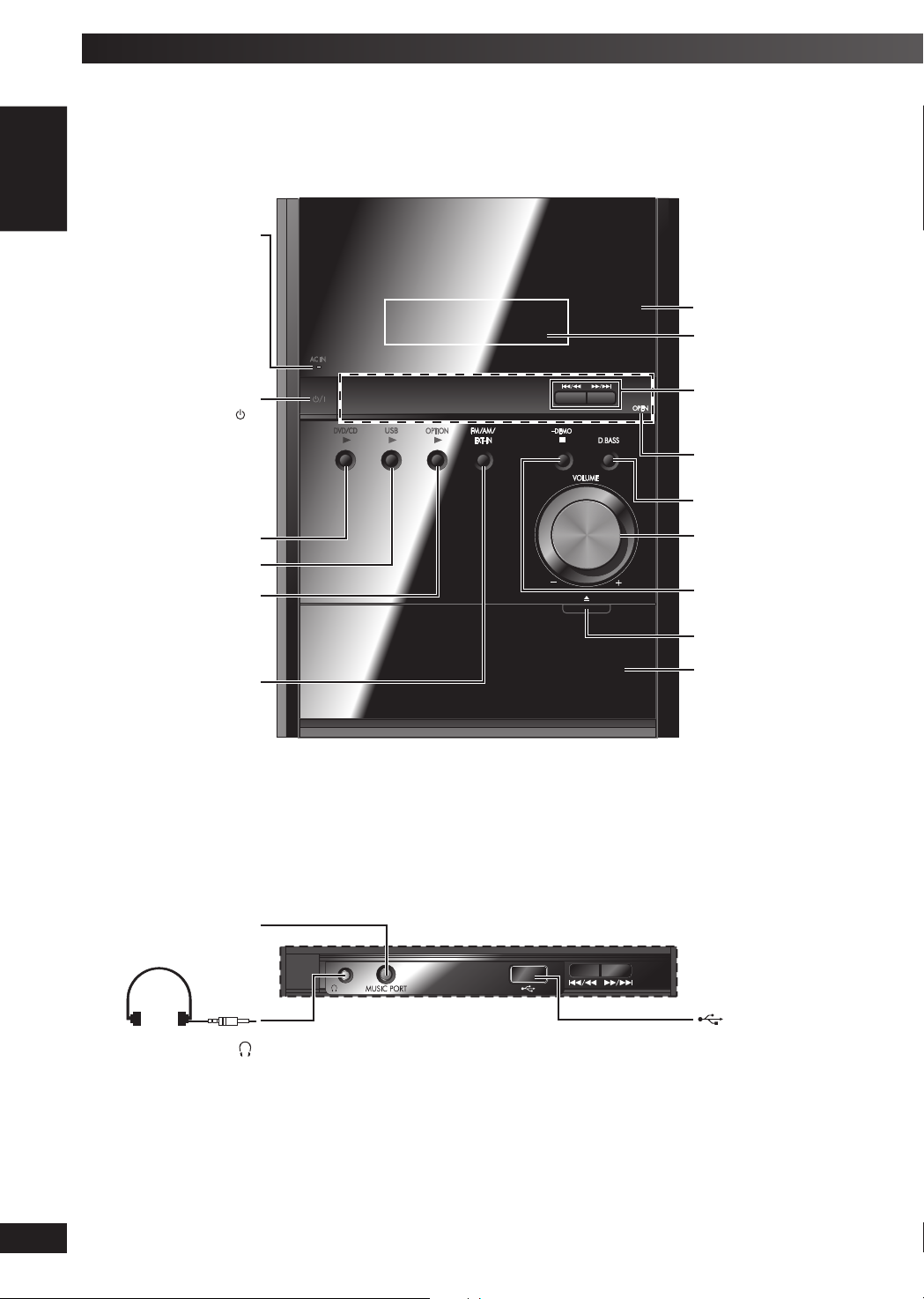
Overzicht van de bedieningsfuncties
HoofdtoestelHoofdtoestel
De nummers die tussen haakjes staan verwijzen naar de betreffende pagina. Knoppen met een etiket zoals ➊, functioneren op exact dezelfde
manier als de knoppen op de afstandsbediening.
NEDERLANDS
Netspanning-indicator
Deze indicator brandt
wanneer het apparaat op een
stopcontact is aangesloten.
➊ Stand-by/aan schakelaar
Indrukken om het apparaat
aan of uit te schakelen. In de
uitgeschakelde stand verbruikt
het apparaat nog een geringe
hoeveelheid stroom.
[AC IN]
[ /l]
Signaalsensor
afstandsbediening
Displaypaneel
Fragment overslaan,
afstemmen of keuze
voorkeurkanaal,
tijdregeling
Trek omhoog bij “OPEN”
om het USB-klepje te
openen
D.BASS keuze (24)
➌
➎ Volumeregelaar
➍
➋
➏
Schijfl ade open of dicht
Schijfl ade
➐
10
Muziekpoort toestel (26)
Hoofdtelefoon-aansluiting
Vermijd langdurig luisteren,
aangezien dit uw gehoor kan
LANG - 5 LANG - 4 FRANÇAIS DANSK
Overmatig geluidsvolume via
oor- en hoofdtelefoons kan
gehoorverlies veroorzaken.
Plug type: Ø3,5-mm stereo
RQTV0264
10
(
beschadigen.
(niet bijgeleverd)
USB-poort (25)
)

Afstandsbediening
Knoppen met een etiket zoals ➊, functioneren op exact dezelfde manier als de knoppen op het hoofdtoestel.
Telev isi efuncti es ( 2 7)
NEDERLANDS
➊
Selecteer het titelnummer en etc., van de
schijf Nummers invoeren (13)
➋ Optie afspelen (27)
Overslaan, vertraagde weergave, zoeken,
afstemmen of een geselecteerd kanaal
vooraf instellen, de tijd corrigeren
(12, 13, 23, 24)
➌ Schijf afspelen (12)
➍ USB afspelen (25)
Een hoofmenu van een schijf of een
programmalijst weergeven (13)
Selecteer of bevestig menu-items op het
televisie scherm (8), Cijfers invoeren (13)
Een schijfmenu of een afspeellijst
Menu op het scherm weergeven (16)
weergeven (13)
Toon display op het hoofdtoestel (13)
Disc automatisch starten en afspelen.
Zowel stereosysteem als televisie bedienen.
(28)
➎
➏ Weergave stoppen (12)
Weergave pauzeren (12)
➐ Tuner (FM /AM) keuze (23),
keuze muziekpoort (26), AUX-keuze (26)
Het “Start” menu tonen (13)
Terugkeren naar het vorige scherm (13)
De keuze annuleren (13)
OM TE BEGINNEN
Weergavemodus kiezen of functie herhalen
De weergavetimer instellen (24),
De slaaptimer
Deze functie maakt het u mogelijk om de
unit automatisch te laten uitschakelen na de
ingestelde tijd.
De timer uitschakelen
Druk op [-SLEEP] om “OFF” te kiezen.
Om de resterende tijd te controleren
Druk opnieuw op [-SLEEP].
Opmerking:
• De afspeel- en de sleeptimer kunnen
tegelijkertijd worden gebruikt.
• De sleeptimer heeft altijd voorrang. Zorg
ervoor dat de timerinstellingen elkaar niet
overlappen.
(14)
Het geluidseffect kiezen (24)
Het geluid dempen
Om te annuleren
• Druk weer op [MUTING] of pas het volume
aan.
• De demping wordt geannuleerd wanneer u het
apparaat in stand-by zet.
De klok instellen (24)
Het setup-menu weergeven (8)
LANG - 5 LANG - 4 FRANÇAIS DANSK
RQTV0264
11
11
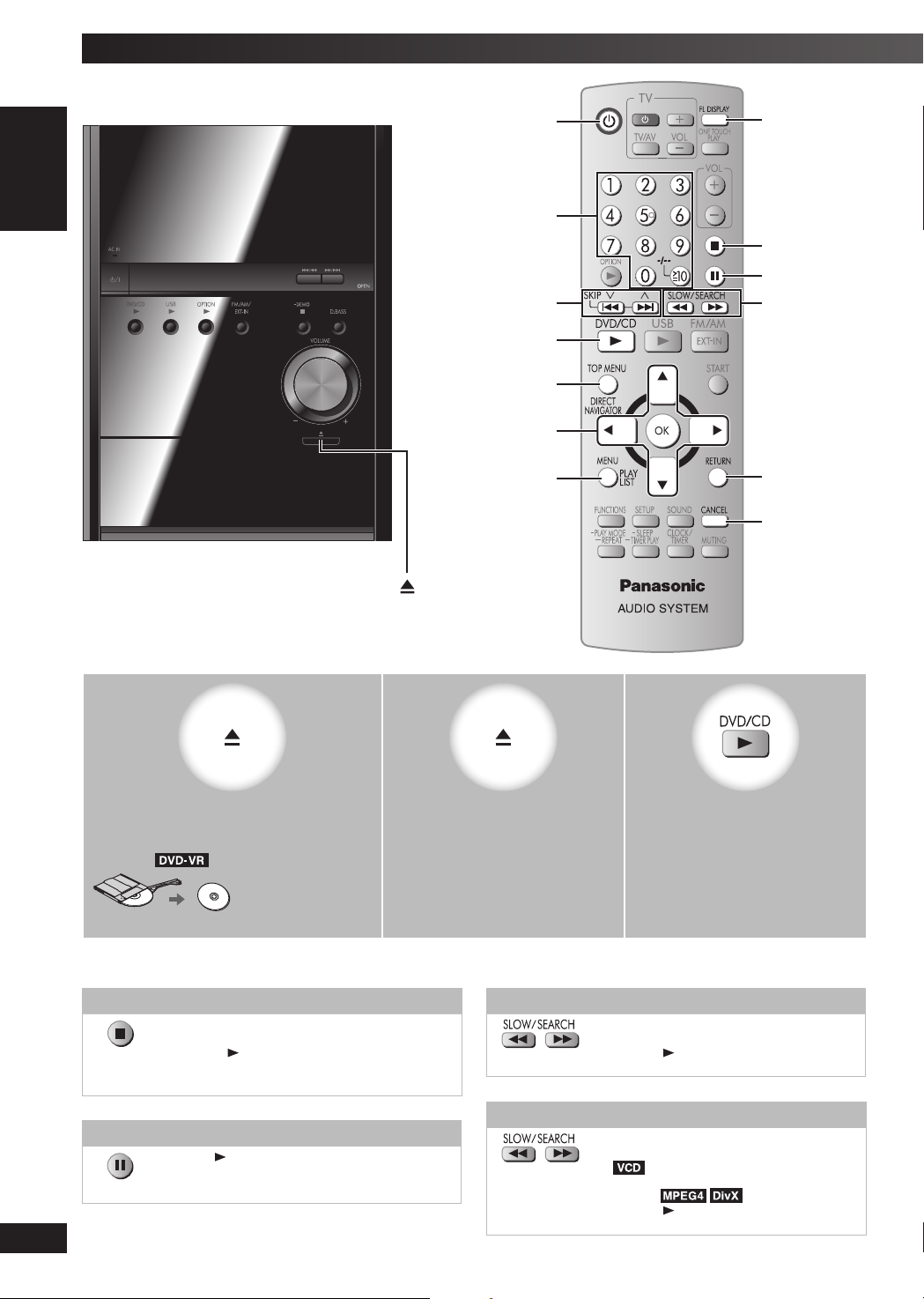
Schijf — Basisweergave
NEDERLANDS
Cijfertoetsen
4, ¢ ,
4, 3, SKIP
3, DVD/ CD
TOP MENU,
DIRECT NAVIGATOR
5, ∞, 2, 3, OK
MENU,
PLAY LIST
y
FL DISPLAY
7
8
1, ¡ ,
SLOW/SEARCH
RETURN
CANCEL
1 2 3
De lade openen.
Het toestel schakelt in.
Een schijf in de lade doen.
Voorbeeld:
Verwijder de schijf vóór gebruik uit de hoes.
Stoppen
De positie wordt in het geheugen opgeslagen terwijl
“RESUME” op de display wordt getoond.
• Druk op [ , DVD/CD], om de weergave te
hervatten.
• Druk opnieuw op [7], om de positie te wissen.
LANG - 5 LANG - 4 FRANÇAIS DANSK
Pauzeren
Druk op [ , DVD/CD] om de weergave te hervatten.
RQTV0264
Sluit de lade. Start de weergave.
Zoeken (tijdens weergave)
Vertraagde weergave (in de pauzestand)
12
12
• Versnelde weergave verhoogt de snelheid in
5 stappen.
• Druk op [ , DVD/CD], om de normake
weergave te hervatten.
• Versnelde weergave verhoogt de snelheid in
5 stappen.
Langzaam afspelen gaat alleen
•
voorwaarts.
• Behalve
• Druk op [ , DVD/CD], om de normake
weergavete hervatten.
.
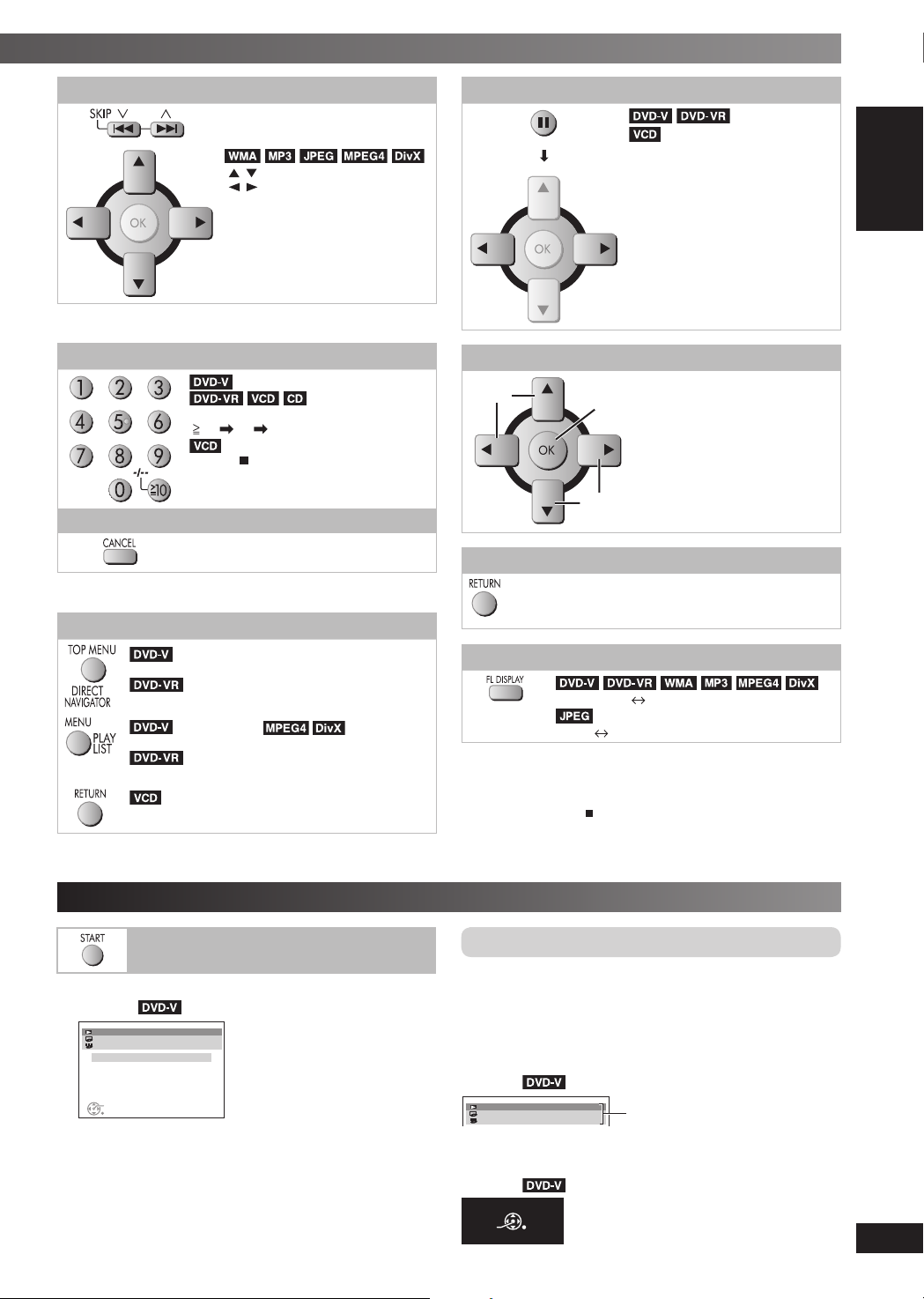
Overslaan
——
[, ]: Groep overslaan.
[ , ]: Inhoud overslaan.
Dit kenmerk werkt niet tijdens
geprogrammeerd en willekeurig
afspelen (\ blz. 14).
Beeld-voor-beeld (in de pauzestand)
Alleen in voorwaartse richting.
NEDERLANDS
Voer nummers in
Voorbeeld: Om 12 te kiezen,
[ 10] [1] [2]
Druk op [ ] druk daarna op de cijfertoetsen
om de PBC-functies te annuleren.
Annuleer de nummers
Schrijfmenu’s
(terwijl gestopt)
Toont hoofdmenu van een schijf.
Toont de programmalijst (\ blz. 15).
(terwijl gestopt)
Toont een schijfmenu.
Toont een afspeellijst (\ blz. 15).
met afspeelregeling (PBC)
Toont een schijfmenu.
(terwijl gestopt)
met weergavebesturing (PBC)
Items op het scherm kiezen
Kiezen
Bevestigen
Kiezen
Terug naar vorig scherm
Display op hoofdtoestel
Tijdweergave Informatieweergave
SLIDE Informatieweergave
Opmerking:
• DE SCHIJF BLIJFT DRAAIEN TERWIJL DE MENU’S WORDEN
GETOOND.
Druk na gebruik op [
tv-scherm te ontzien.
• Het volledige titelnummer zal mogelijk niet correct worden
weergegeven op +R/+RW.
] om de motor van het apparaat en uw
SCHIJFBEDIENINGEN
Schijf — Geavanceerde weergave
Het “Start” menu gebruiken Het “Start” menu gebruiken
1 Druk, in de stopmodus, op [START].
Voorbeeld:
VD / CDD
Playback DISC
(
)
TOP MENU
DVD
)
MENU(DV
D
Input Select ion
OK
RETURN
2 Druk op [5, ∞] en daarna op [OK] om het menupunt te kiezen.
Het scherm sluiten
Druk op [START].
Keuze via het beeldschermmenu
Druk op [5, ∞] en daarna op [OK] om de keuze te bevestigen.
De gewenste bron kan gekozen worden, door “Input Selection”.
– DVD/CD (\ blz. 12), FM en AM (\ blz. 23), AV (\ blz. 7), AUX
(TV) (\ blz. 26), USB (\ blz. 25) OPTION (\ blz. 26 tot 27) en
MUSIC PORT (\ blz. 26) te kiezen.
Zodra de bron gekozen is kunt u naar de weergave of naar het menu
gaan.
Voorbeeld:
VD / CDD
Playback DISC
(
)
DVD
TOP MENU
)
MENU(DVD
Wanneer dit verschijnt, kunt u ook het paneel op het beeldscherm
gebruiken om de weergave in te schakelen.
Voorbeeld:
PAUSE
SEARCHSEARCH
PLAY
RETURN
STOP
Toegang tot de weergave
en tot het menu
LANG - 5 LANG - 4 FRANÇAIS DANSK
RQTV0264
13
13
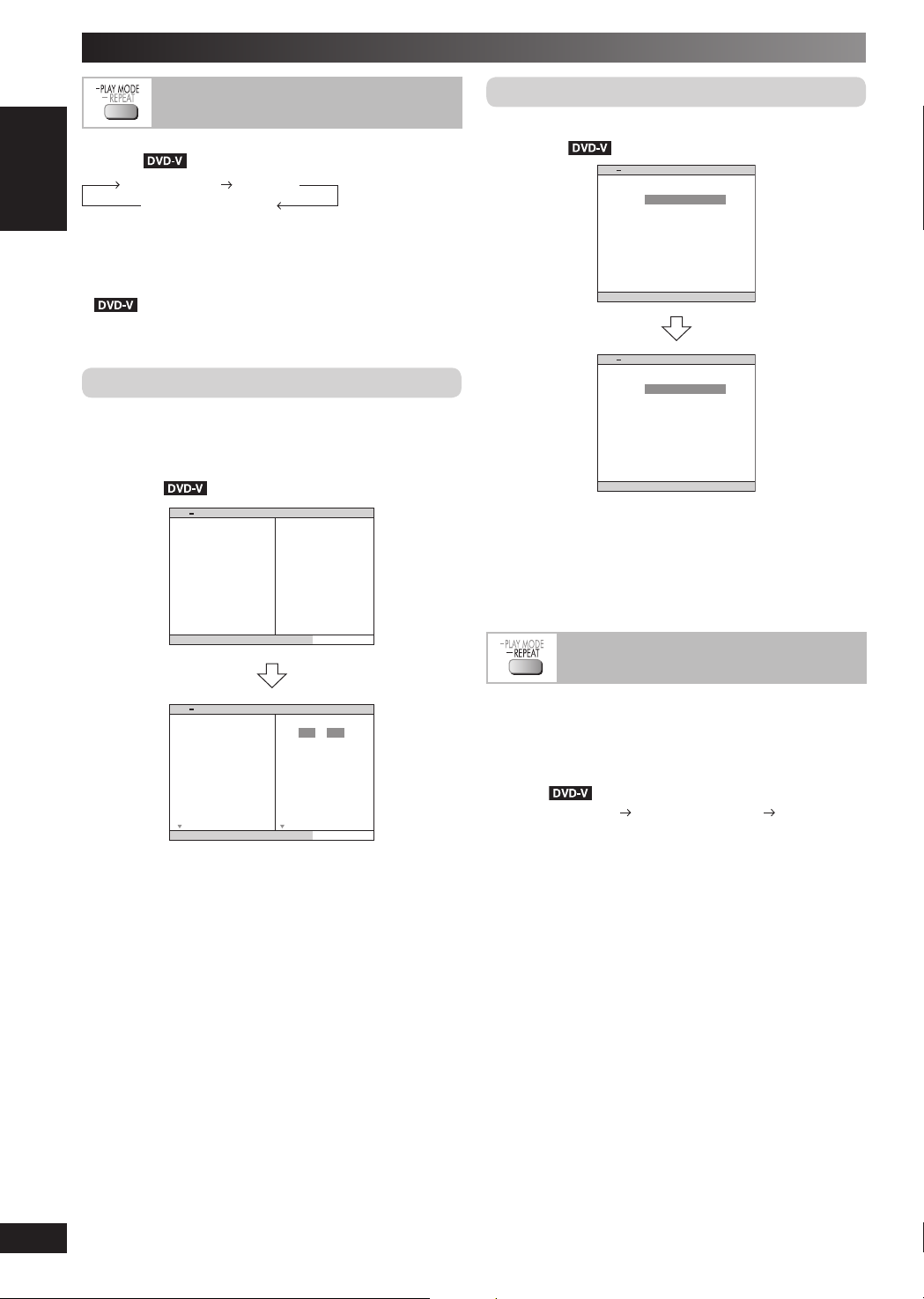
Schijf — Geavanceerde weergave (vervolg)
Geprogrammeerde en willekeurige Geprogrammeerde en willekeurige
weergaveweergave
Druk, in de stop- of in de “RESUME” modus op [-PLAY MODE] .
Voorbeeld:
Geprogrammeerd Willekeurig
Uit (Normale weergave)
NEDERLANDS
Om, in stopmodus, de functie voor geprogrammeerde of voor
willekeurige weergave te verlaten.
Druk een paar keer op [-PLAY MODE].
•
Sommige items kunnen niet worden afgespeeld, zelfs niet
als u ze geprogrammeerd hebt.
• Functies voor geprogrammeerde en willekeurige weergave alleen
binnen de geselecteerde “AUDIO”, “PICTURE” en “VIDEO” map.
Geprogrammeerde weergave (maximaal 30 items)
1 Druk op [5, ∞] en daarna op [OK] om de menu-items te
kiezen die u wenst te programmeren.
• Druk op [-RETURN], om uit de vorige mappen te kiezen.
• Herhaal deze stap om andere items te programmeren.
Voorbeeld:
VD V PROGRAMD
SELECT T ITLE T I TL CEH .AP
TITLE 1
T
TITLE 2
TITLE 3
TITLE 4
TITLE 5
TITLE 6
TITLE 7
RT :STA PLAY CLE ALLAR
1
2
3
4
5
6
7
8
9
10
VD V PROGRAMD
SELECT CHAPTER TI T L CEH .AP
ALL
CHA
P. 1
CHAP . 2
CHAP . 3
CHAP . 4
CHAP . 5
CHAP . 6
CHAP . 7
CHAP . 8
CHAP . 9
RT :STA PLAY CLE ALLLAR
2
1
2
3
4
5
6
7
8
9
10
1
2
2
6
3
3
3
1
5
5
5
7
5
8
5
1
2
4
2
2 Druk op [ 3, DVD/CD].
Om alle items te kiezen
Druk op [5, ∞] om “ALL” te kiezen.
Druk daarna weer op [OK] om te bevestigen.
Om het gekozen programma te wijzigen
Druk op [3, 5, ∞], om het programmanummer te selecteren.
1.
Druk op [CANCEL].
2.
Om het volledige programma te wissen
Selecteer “CLEAR ALL” met [3] en druk op [OK].
Het volledige programma wordt ook gewist wanneer u het apparaat
uitschakelt, de schijfl ade opent of een andere bron kiest.
Weergave in willekeurige volgorde
1 Druk op [5, ∞] en daarna op [OK] om een titel te kiezen.
Voorbeeld:
VD V RANDOMD
SELECT T ITLE
TITLE 1
TITLE 2
TITLE 3
TITLE 4
TITLE 5
TITLE 6
TITLE 7
SSPRE RTSTAPLAY TO
VD V RANDOMD
SELECT T ITLE
TITLE 1
✱
TITLE 2
TITLE 3
TITLE 4
TITLE 5
TITLE 6
TITLE 7
SSPRE RTSTAPLAY TO
Druk op [OK], om de keuze te annuleren.
2 Druk op [ 3, DVD/CD].
Herhaald afspelen Herhaald afspelen
(Alleen wanneer de verstreken weergavetijd kan worden getoond.)
(Tijdens weergave)
Druk een paar keer op [–REPEAT] en houd dit ingedrukt om
een nummer te kiezen, dat u wenst te herhalen.
Voor beeld:
TITLE (Titel) CHAPTER (Hoofdstuk) OFF (Uit)
Om te annuleren kies “OFF”.
De getoonde punten verschillen, afhankelijk van het type schijf en
van de weergavemodus.
14
LANG - 5 LANG - 4 FRANÇAIS DANSK
RQTV0264
14
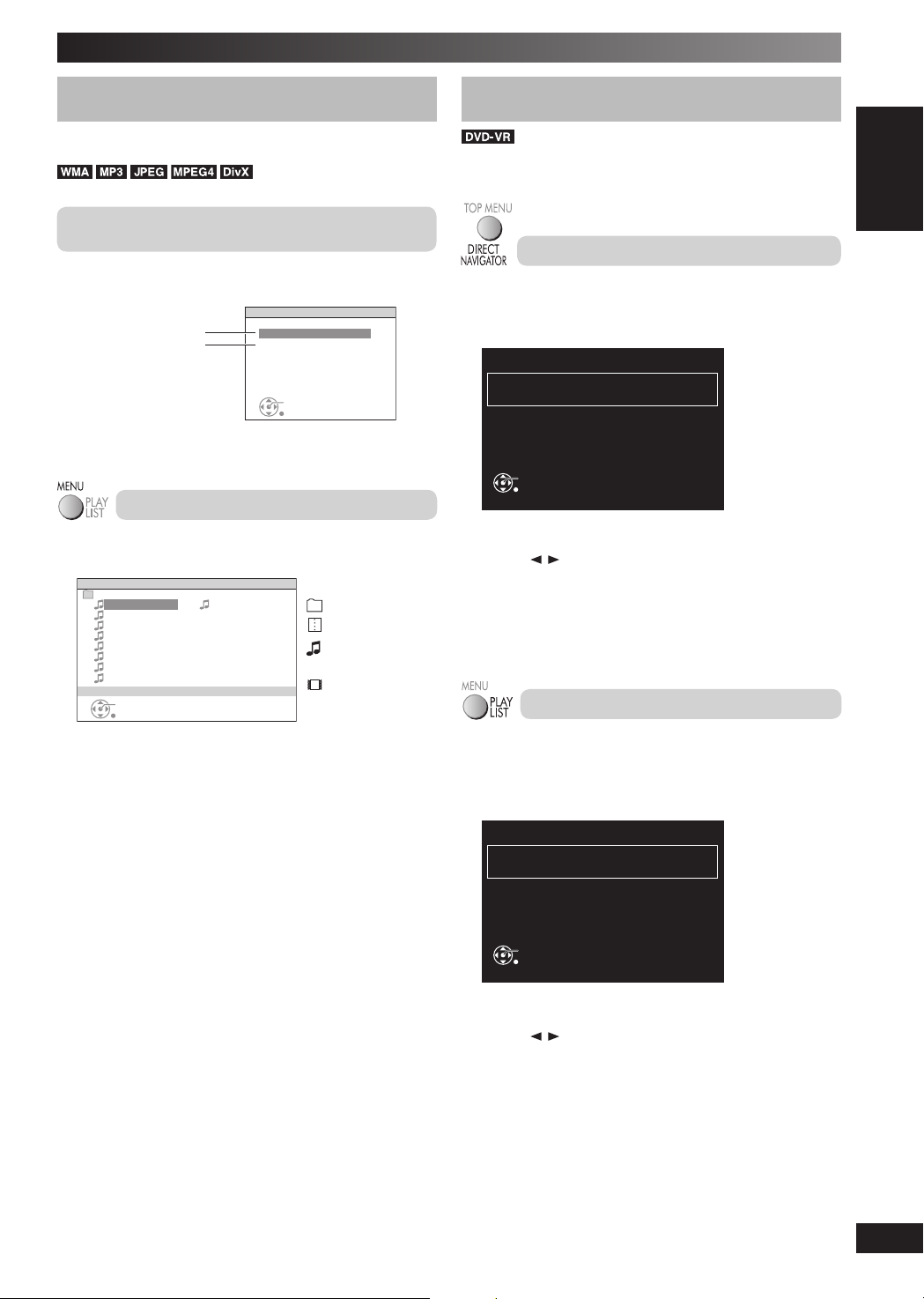
Schijf — Gegevensschijven weergeven met behulp van navigatiemenu’s
Weergeven van gegevensschijvenWeergeven van gegevensschijven
Kies “DATA” in “OTHERS” (\ blz. 21), om de inhoud van WMA, MP3,
JPEG, MPEG4 of DivX af te spelen.
Nummers uit het menu afspelen
(PLAYBACK MENU)
Het scherm “PLAYBACK MENU” verschijnt, wanneer de schijf
zowel video- (MPEG4/ DivX) als ook andere formaten bevat
(WMA/MP3/JPEG).
LAYBACK MENUP
WMA/MP3/JPEG
MPEG4/DivX
AUD IO
VIDEO
/
PCTURE
I
OK
Druk op [5, ∞] en daarna op [OK] om “AUDIO /PICTURE” of
“VIDEO” te kiezen.
Weergave van het gekozen item
1 Druk op [MENU].
Voorbeeld:
ATA– D ISCD
OROT/Audio
01
Supe rman 09 Running
02
Al
le
ns
03
Ca
rr
y
Me
Fo
Wa
He
Ha
So
rg
it
av
ng
~
iv
en
~
f
or
en
~
o
n
F
ar
04
05
06
07
0 8
OK
RETURN
*
In deze aanwijzingen worden bestanden als inhouden
~
E
: Groep (Map)
*
: JPEG
: WMA/MP3
inhoud (Bestand)
: MPEG4 en DivX
Video-inhoud
(Bestand)
*
*
behandeld en mappen als groepen.
Maximale lengte bestands- of mapnaam: ongeveer 12 letters.
2 Druk op [5, ∞] en daarna op [OK] om de groep te kiezen.
3 Druk op [5, ∞] en daarna op [OK] om met de weergave van de
gekozen inhoud te beginnen.
Het scherm sluiten
Druk op [MENU].
Het afspelen van RAM en DVD-R/-RW (DVD-VR) Het afspelen van RAM en DVD-R/-RW (DVD-VR)
schijvenschijven
• De titels verschijnen alleen als deze op de schijf zijn opgenomen.
• U kunt geen programma’s, afspeellijsten en schijftitels bewerken.
De programma’s weergeven
(Terwijl gestopt)
1 Druk op [DIRECT NAVIGATOR].
Voor beeld:
GDATELENTH TI
01/
10:00:21
00 : 00
01/
20:00:56
00 : 00
01/
30:00:23
00 : 00
OK
RETURN
G
10
10
10
TELP
01
02
03
2 Druk op [5, ∞] om uit het programma te kiezen.
Druk op [
, ] om van bladzijde naar bladzijde te springen.
3 Druk op [OK].
Het scherm sluiten
Druk op [DIRECT NAVIGATOR].
Een afspeellijst weergeven
Alleen mogelijk, wanneer de schijf een afspeellijst bevat.
(Terwijl gestopt)
1 Druk op [PLAY LIST].
Voor beeld:
LDATELENTH TI
01/
10:05:41
11 : 43
01/
20:00:46
11 : 48
01/
30:00:15
12 : 02
OK
RETURN
G
01
01
01
TELP
NEDERLANDS
SCHIJFBEDIENINGEN
2 Druk op [5, ∞] om uit de afspeellijst te kiezen.
Druk op [
, ] om van bladzijde naar bladzijde te springen.
3 Druk op [OK].
Het scherm sluiten
Druk op [PLAY LIST].
LANG - 5 LANG - 4 FRANÇAIS DANSK
RQTV0264
15
15
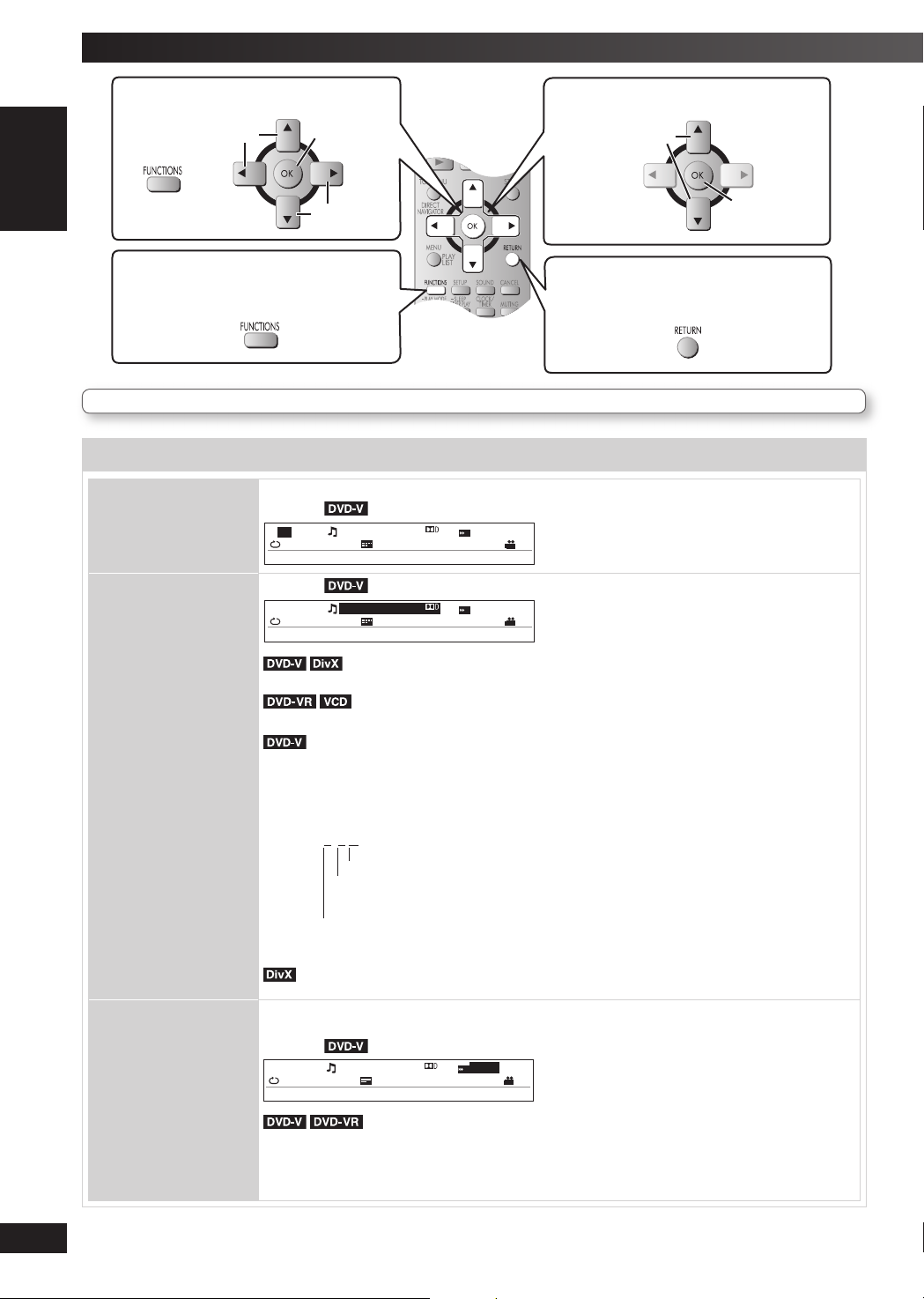
Schijf — OSD-menu’s gebruiken
2
Kies het item.
NEDERLANDS
Toon het
1
functiescherm.
Functies menuFuncties menu
TRACK SEARCH
TITLE SEARCH
CONTENT SEARCH
CHAPTER SEARCH
PG (Programma) SEARCH
PL (Afspeellijst) SEARCH
3
Maak de instellingen.
Kiezen
Bevestigen
Kiezen
Kiezen
4
Indrukken om te
Bevestigen
verlaten.
Getoonde items kunnen verschillen afhankelijk van het type schijf als ook van het opnameformaat.
Om te starten vanaf een specifi ek item
Voorbeeld:
T
5 C 13 1: ENG /20ch
OFF
TITLE SEARCH
Voorbeeld:
T
5C13 1: ENG /20ch
OFF
AUD I O
OFF
OFF
x1.0
x1.0
1
1
LANG - 5 LANG - 4 FRANÇAIS DANSK
RQTV0264
AUDIO
PLAY SPEED
(met verschillende geluidssporen)
Om een geluidsspoor te kiezen
Om “L”, “R”, “L+R” of “L R” te kiezen
Om “ON” of “OFF” te kiezen voor de zang
Om “OFF”, “V2”, “V1” of “V1+V2” voor verschillende gezangkeuzes te kiezen
Lees de instructies van de schijf voor nadere bijzonderheden.
Type/gegevens van het signaal
LPCM/PPCM/
Voorbeeld: 3 /2 .1ch
.1: Laagfrequentie-effect (niet getoond als er geen signaal is)
0: Geen surround
1: Monosurround
2: Stereo-surround (links/rechts)
1: Midden
2: Linksvoor + Rechtsvoor
3: Linksvoor + Rechtsvoor + Midden
verandert.
Om de weergavesnelheid te veranderen
– van “x0.6” tot “x1.4” (in 0,1 unit stappen)
Voorbeeld:
• Druk op [3, DVD/CD] om het normale terugspoelen te hervatten.
• Nadat u de snelheid verandert
– Bemonsteringsfrequentie van 96 kHz wordt omgezet in 48 kHz.
• Deze functie werkt mogelijk niet, afhankelijk van de opname van de schijf.
(Karaokeschijven)
ŸDigital/DTS/MP3/MPEG: Signaaltype kHz (bemonsteringsfrequentie)/bit/ch (Aantal kanalen)
Het kan enige tijd duren voordat de weergave begint als u het geluid van een DivX videoschijf
T
5 C 13 1: ENG /20ch
OFF
PLAY SPEED
OFF
x1 . 0
1
16
16
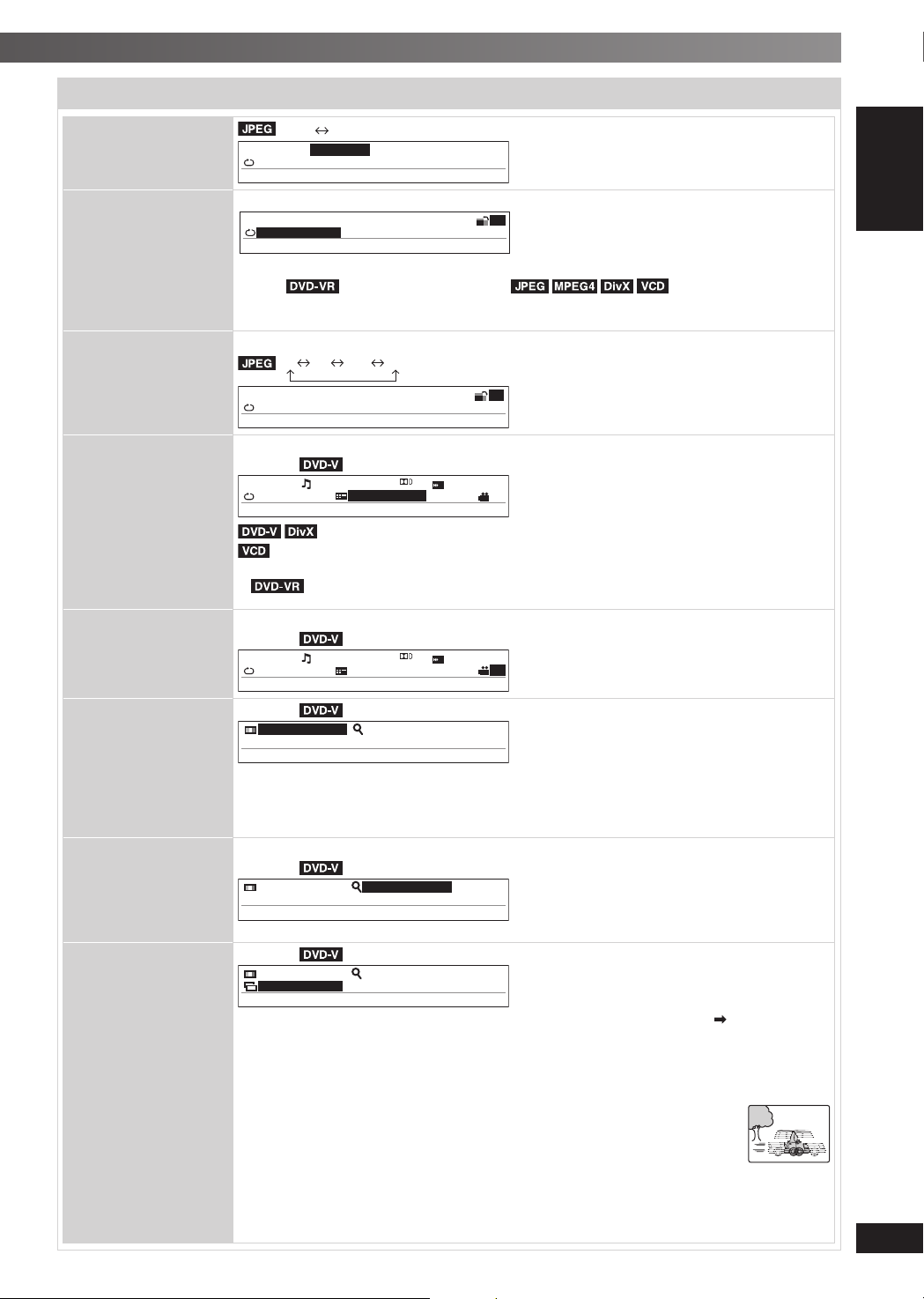
Functies menu (vervolg)Functies menu (vervolg)
DATE DISPLAY
REPEAT MODE
ROTATION
SUBTITLE
ANGLE
PICTURE MODE
ZOOM
TRANSFER MODE
: OFF ON
JPG
C
4
OFF
DATE D I S PLAY
(\ blz. 14, Herhaald afspelen)
C−−−−
OFF
REPEAT MODE
A-B Repeat (Een bepaald deel herhalen)
Behalve
Druk bij de start- en eindpunten op [OK].
Kies “OFF” om te annuleren.
Om een beeld te draaien (in de pauzestand)
C4
OFF
ROT AT I ON
Om de taal voor de ondertitels te kiezen
Voorbeeld:
T
5 C 13 1: ENG /20ch
OFF
SUBT I TL E
• Bij +R/+RW wordt soms een ondertitelingsnummer getoond voor ondertitels die niet worden weergegeven.
•
(Informatie over ondertitels aan/uit kan niet worden opgenomen met DVD-recorders van Panasonic).
(opgenomen uit verschillende hoeken) Selecteer een videohoek
Voorbeeld:
T
5 C 13 1: ENG /20ch
OFF
ANGLE
Voorbeeld:
OFF
DATE
JPG
OFF
DATE
(deel met stilstaande beelden)
0 90 180 270
:
JPG
OFF
DATE
OFF
(met verschillende ondertitels)
(alleen SVCD)
“ON” of “OFF” wordt alleen getoond bij schijven waarop informatie over ondertitels aan/uit staat
OFF
N
ORMAL NORMAL
x1 . 0
x1 . 0
0
(SVCD)
0
1
1
PICTURE MODE
NORMAL : Normale beelden.
CINEMA1 : Verzacht de beelden en benadrukt details in donkere scènes.
CINEMA2 : Verscherpt de beelden en benadrukt details in donkere scènes.
DYNAMIC : Verbetert het contrast voor krachtige beelden.
ANIMATION : Geschikt voor animatie.
Om verschillende zoomafstanden te kiezen
Voorbeeld:
N
ORMALNORMAL
ZOOM
NORMAL AUTO x2 x4
Voorbeeld:
AUTO
TRANSFER DMO E
Indien u “480p”/“576p”/“720p”/“1080p” (progressief) gekozen hebt of “1080i” (interlace) ( blz. 18, “VIDEO
FORMAT”), kies dan de omzettingsmethode voor de progressieve uitvoer die bij het materiaaltype past.
– De instelling schakelt terug naar AUTO of AUTO1, zodra de lade geopend wordt, het toestel uitschakelt of
een andere bron gekozen wordt.
Wanneer PAL-schijf afgespeeld worden
AUTO : Stelt automatisch de fi lm- en videoinhoud vast , en zet deze al naar gelang noodzakelijk om.
VIDEO : Kies wanneer AUTO wordt gebruikt en de video-inhoud vervormd is.
FILM : Selecteer dit wanneer de randen van de fi lm-inhoud er gekarteld of grof
Bij weergave van NTSC-schijven
AUTO1 : Herkent automatisch de fi lm- en video inhoud en zet deze al naar gelang noodzakelijk om.
AUTO2 : Herkent naast AUTO1 tevens automatisch fi lminhoud met verschillende framesnelheid en zet
VIDEO : Kies wanneer AUTO1 en AUTO2 worden gebruikt en de video-inhoud vervormd is.
uitzien terwijl AUTO is ingesteld. Echter, als de video-inhoud is vervormd, zoals
aangegeven in de beeld rechts hiernaast, selecteert u AUTO.
deze al naar gelang noodzakelijk om.
NORMALNORMAL
NEDERLANDS
SCHIJFBEDIENINGEN
LANG - 5 LANG - 4 FRANÇAIS DANSK
RQTV0264
17
17
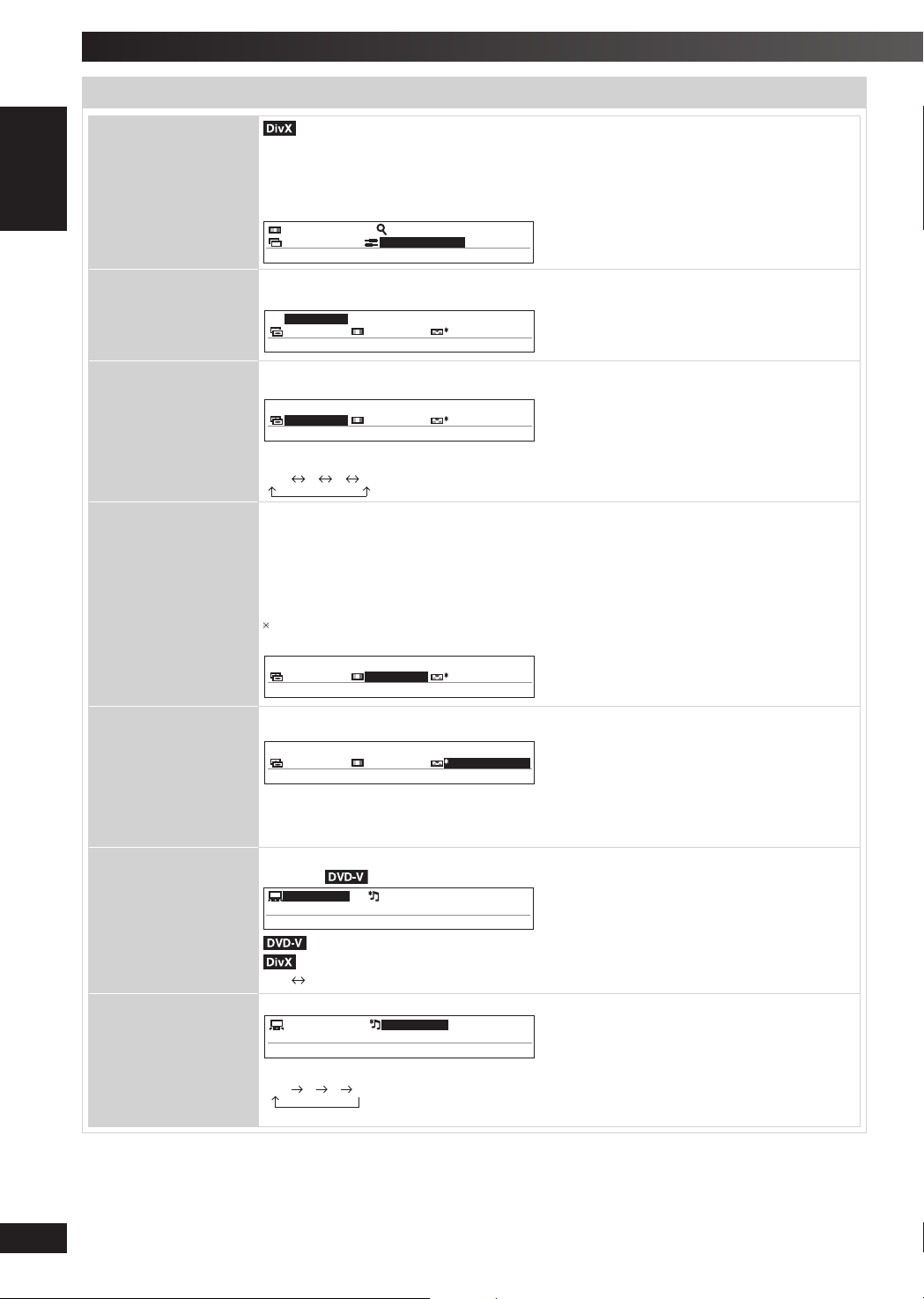
Schijf — OSD-menu’s gebruiken (vervolg)
Functies menu (vervolg)Functies menu (vervolg)
Wanneer u “AUTO” selecteert, wordt de opbouwmethode van de DivX-inhoud automatisch vastgesteld en
uitgevoerd. Als het beeld is vervormd, selecteert u “INTERLACE” of “PROGRESSIVE” afhankelijk van de
opbouwmethode die werd gebruikt toen de inhoud op de schijf werd opgenomen.
SOURCE SELECT
NEDERLANDS
HDMI STATUS
HD ENHANCER
VIDEO FORMAT
COLOUR SPACE
DIALOGUE ENHANCER
RE-MASTER
(Digitaal)
LANG - 5 LANG - 4 FRANÇAIS DANSK
AUTO INTERLACE PROGRESSIVE
Voorbeeld:
AUTO
SOURCE ESCLE T
Geeft verschillende informatie weer wanneer verbonden met HDMI AV OUT terminal.
(\ blz. 19, Bevestigen HDMI-indformaties)
HDMI
SSTATU
OFF 5 76 YCbC r 4 4:4:
HDTMI S A
TUS
Dit werkt wanneer de HDMI-verbinding wordt gebruikt en “VIDEO PRIORITY” (\ blz. 21, “HDMI” tabblad) is
ingesteld op “ON”.
HDMI
SSTATU
OFF 576 YCbCr 4 4:4:
HDAENH N
CER
Om de “720p”, “1080i” en “1080p” beeldkwaliteit scherper te maken
1 2 3 (scherpste beeld)
OFF
Om een geschikte beeldkwaliteit voor uw TV-toestel te kiezen
(Video opnames zullen worden omgezet naar, en uitgezonden als, hoge defi nitie video.)
Wanneer HDM-verbinding wordt gebruikt en “VIDEO PRIORITY” (\ blz. 21, “HDMI” tabblad) is ingesteld op
“ON”
*
480p/576p/720p/1080p (progressief)
• Indien de beeld vervormd is, druk op [CANCEL] en houdt deze ingedrukt tot de beeld juist wordt
weergegeven.
De getoonde cijfers verschillen afhankelijk van de schijf die wordt afgespeeld. Eén van bovenstaande
cijfers wordt getoond.
HDMI
SSTATU
OFF 576 YCbC r 4 4:4:
VI
EO O
DF
RMA T
Dit werkt wanneer de HDMI-verbinding wordt gebruikt en “VIDEO PRIORITY” (\ blz. 21, “HDMI” tabblad) is
ingesteld op “ON”.
HDMI
SSTATU
OFF 5 76 YCbC r 4 4:4:
CO
OU S
LR
PACE
De geschikte beeldkleur selecteren met uw televisie
YCbCr (4:2:2) YCbCr (4:4:4) RGB
• Indien de instelling hierboven niet verenigbaar is met uw televisie, zal het niet worden weergegeven.
Om fi lmdialogen beter te kunnen horen
Voorbeeld:
OFF FOF
D I ALOGUE ENHANCER
(Dolby Digital, DTS, MPEG, 3-kanalen of meer, met de dialoog opgenomen op het middenkanaal)
(Dolby Digital, 3-kanalen of meer, met de dialoog opgenomen op het middenkanaal)
OFF ON
[\ blz. 24, De geluidskwaliteit veranderen: Re-Master (RE-MASTER) (Analoog)]
OFF
RE -MA
STE
R
De geluidskwaliteit kiezen
OFF 1 2 3
Het feitelijke effect is afhankelijk van de gekozen bron.
NORMALNORMAL
UA T O
p
p
p
p
FO
F
*
480i/576i/1080i (interlace)
18
RQTV0264
18
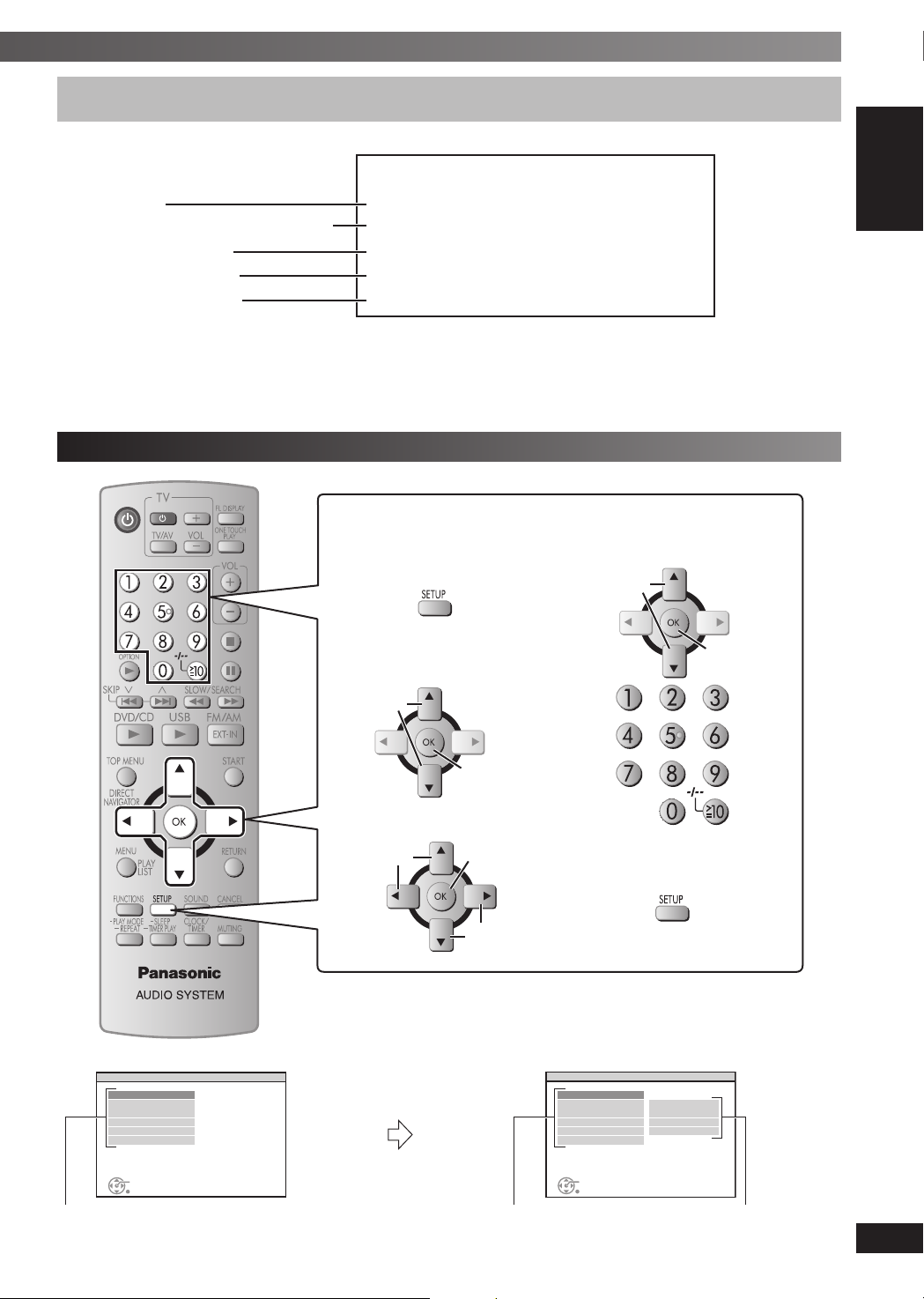
Bevestigen HDMI-indformaties Bevestigen HDMI-indformaties
Voorbeeld:
HDMI — INFORMATION
Verbindingsstatus
Toont het signaaltype van het uitgangsvermogen
Toont het aantal audiokanalen
(\ blz. 18, “VIDEO FORMAT”)
(\ blz. 18, “COLOUR SPACE”)
Opmerking:
Wanneer “OFF” is geselecteerd in “AUDIO OUT” (\ blz. 21, “HDMI” tabblad), “– – –” zal worden weergegeven in “AUDIO STREAM” en “MAX
CHANNEL”.
CONNECTED STATE CONNECTED
AUDIO STREAM PCM
MAX CHANNEL 2Ch
VIDEO FORMAT 720p
COLOUR SPACE YCbCr 4:4:4
Schijf — De instellingen van de speler veranderen
1
Weergave
van het MAIN
(hoofd) menu.
2
Kies het
4
Maak de
instellingen.
Kiezen
Bevestigen
tabblad.
Kiezen
NEDERLANDS
SCHIJFBEDIENINGEN
Bevestigen
3
Kies het item.
Kiezen
AINM
DISC
VIDEO
AUD IO
DISPLAY
HDMI
OTHERS
SET
RETURN
Tabblad
Als u QUICK SETUP (\ blz. 8) hebt uitgevoerd, wordt het scherm QUICK SETUP getoond.
EXI ETUPT:S
Bevestigen
Kiezen
Item Instelling
5
Indrukken om af te
sluiten.
ISCD
SETT ING STAT E
AUD IO ENGL I SH
SUBT I TL AUTO
MENU S ENGL I SH
RAT INGS 8 NO L I M I
PASSWORED
SET
RETURN
EXI ETUPT:S
LANG - 5 LANG - 4 FRANÇAIS DANSK
T
RQTV0264
19
19
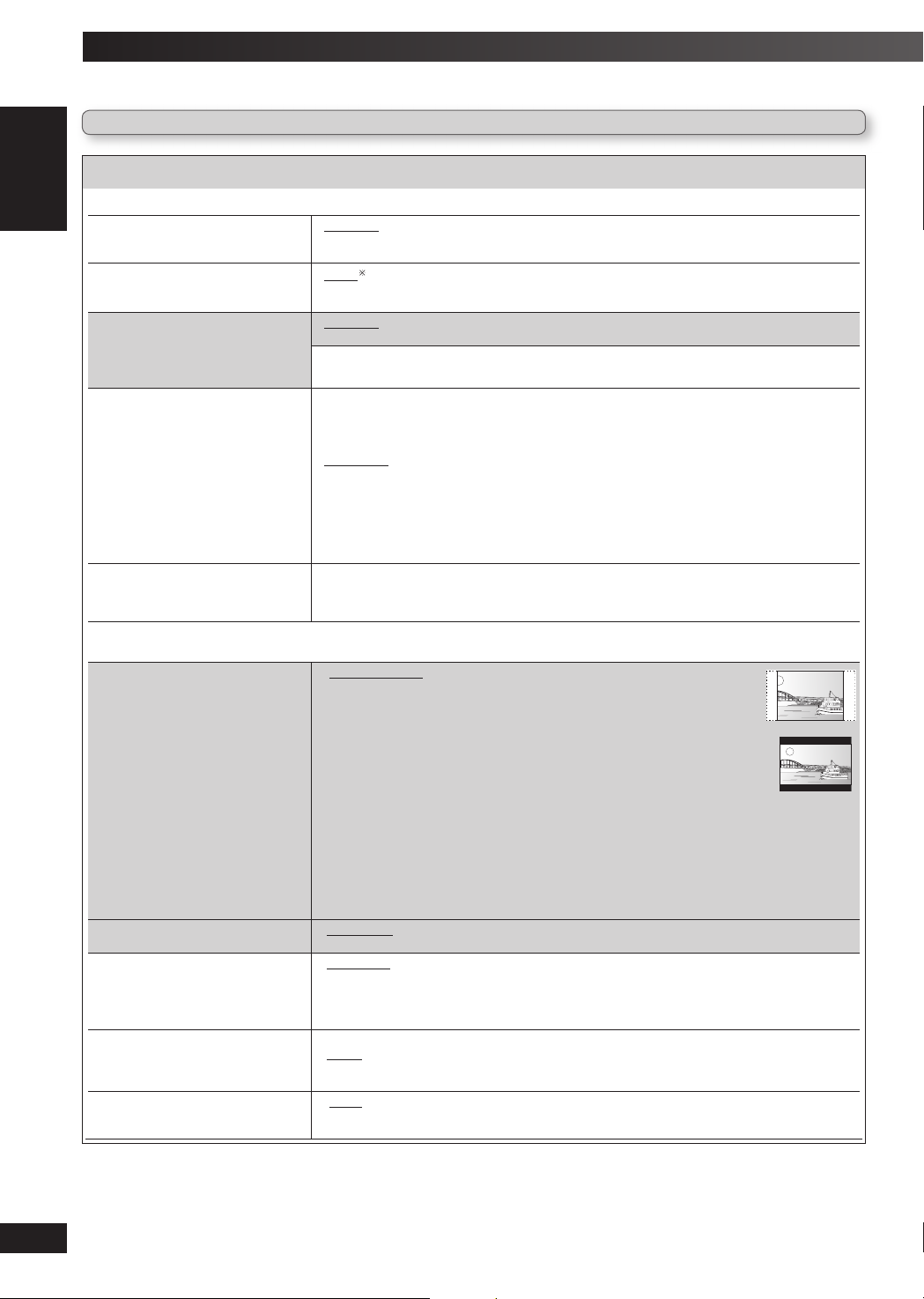
Schijf — De instellingen van de speler veranderen (vervolg)
• De gewijzigde instellingen blijven in het geheugen opgeslagen, ook wanneer u het apparaat in stand-by zet.
• Onderstreepte items zijn de fabrieksinstellingen in de volgende tabel.
Met QUICK SETUP kunt u de items in de grijs getinte gedeelten van de onderstaande tabel achter elkaar instellen.
MAIN (hoofd) menuMAIN (hoofd) menu
■ “DISC” tabblad
NEDERLANDS
AUDIO
Kies de taal voor het geluidsspoor.
SUBTITLE
Kies de taal voor de ondertitels.
MENUS
Kies de taal voor de schijfmenu’s.
Deze instelling verandert ook wanneer
u de menutaal in QUICK SETUP
verandert.
RATINGS
Stel een restrictieniveau in om de
weergave van DVD-video te beperken.
PASSWORD
Verander het paswoord voor
“RATINGS”.
• ENGLISH • FRENCH • SPANISH • GERMAN
• ITALIAN • SWEDISH • DUTCH • POLISH
• ORIGINAL
• AUTO
• GERMAN • ITALIAN • SWEDISH • DUTCH
• POLISH • OTHER – – – –
*1
• OTHER – – – –
3
• ENGLISH • FRENCH • SPANISH
*2
*2
• ENGLISH • FRENCH • SPANISH • GERMAN
• ITALIAN • SWEDISH • DUTCH • POLISH
• OTHER – – – –
*2
Restricties instellen (Wanneer niveau 8 is gekozen)
• 0 LOCK ALL: Om de weergave van schijven waarop geen restrictieniveaus staan te verbieden.
• 1 tot 7: Om het afspelen van DVD-video’s met corresponderende, hierop vastgelegde,
classifi caties te verbieden.
• 8 NO LIMIT
Een wachtwoordscherm wordt getoond wanneer een restrictieniveau wordt ingesteld.
Geef uw wachtwoord op en volg de richtlijnen op het scherm.
Vergeet uw wachtwoord niet.
Als een DVD-video die het restrictieniveau te boven gaat, in het apparaat wordt gelegd, zal er een
mededelingenscherm worden getoond.
Volg de aanwijzingen op het tv-scherm.
• SETTING
Standen veranderen (wanneer niveau 0 tot 7 is geselecteerd)
• CHANGE: Volg de aanwijzingen op het tv-scherm.
■ “VIDEO” tabblad
TV ASPECT
Kies de instelling die aangepast is aan
uw tv-toestel en voorkeur.
TV TYPE
Kies het type van uw tv-toestel.
TIME DELAY
Wanneer een Plasma-display is
aangesloten, moet u dit regelen,
wanneer u vaststeld, dat geluid en
beeld niet synchroon lopen.
NTSC DISC OUT
Kies PAL 60- of NTSC-signaaluitvoer
voor het weergeven van NTSCschijven (\ blz. 9, Videosystemen).
STILL MODE
LANG - 5 LANG - 4 FRANÇAIS DANSK
Kies het beeldtype dat te zien is,
wanneer de video aangehouden wordt.
• 4 : 3 PAN&SCAN: Televisie met conventionele beeldverhouding (4:3)
De zijkanten van het breedschermbeeld worden afgesneden zodat het beeld
het scherm vult (tenzij dit door de schijf wordt verboden).
• 4 : 3 LETTERBOX: Televisie met conventionele beeldverhouding (4:3)
Breedschermbeelden worden in de brievenbusstijl weergegeven.
• 4 : 3 ZOOM: Televisie met conventionele beeldverhouding (4:3)
De beeld zoomt in en uit.
• 16 : 9 NORMAL: Breedbeeld tv-toestel (16:9)
Rekt beelden in de breedte uit.
• 16 : 9 SHRINK: Breedbeeld tv-toestel (16:9)
De beelden verschijnen in het midden van het scherm.
• 16 : 9 ZOOM: Breedbeeld tv-toestel (16:9)
Vergroot tot beeldverhouding 4:3.
• STANDARD • CRT • LCD
• PROJECTION • PLASMA
• 0 ms/AUTO • 20 ms • 40 ms • 60 ms • 80 ms • 100 ms
TM
Wanneer u VIERA Link “HDAVI Control
(\ blz. 28), kies dan “0 ms”. Audio en video lopen dan automatisch synchroon.
” gebruikt met “HDAVI Control 3” compatibele televisie
• NTSC: Wanneer aangesloten op een NTSC-televisie.
• PAL60: Wanneer aangesloten op een PAL-televisie.
• AUTO
*4
• FIELD
• FRAME
: Het beeld is niet wazig, maar de beeldkwaliteit is minder goed.
*4
: De algemene kwaliteit is hoog, maar het beeld kan wazig zijn.
20
RQTV0264
20
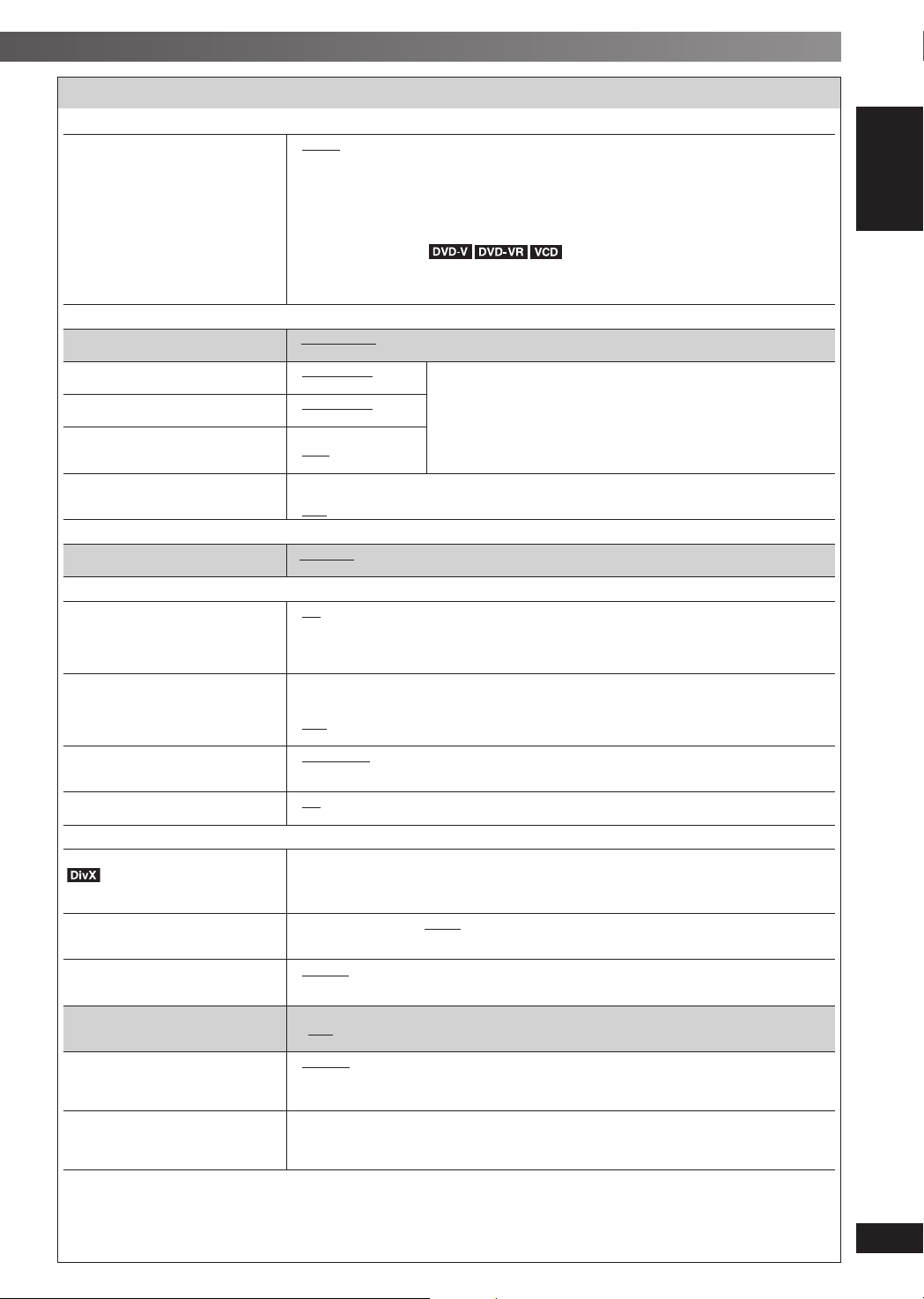
MAIN (hoofd) menu (vervolg)MAIN (hoofd) menu (vervolg)
■ “VIDEO” tabblad (vervolg)
VIDEO OUT – SCART
Kies het video-signaalformaat dat
wordt uitgezonden via de SCART (AV)
terminal.
• VIDEO • S–VIDEO
• RGB 1: (Uitsluitend wanneer aangesloten op een RGB-compatibele televisie)
Kies deze modus, indien u wenst, dat het beeld van dit toestel steeds in RGB-signaal
weergegeven wordt. Het TV-scherm zal automatisch omschakelen, om het beeld van het toestel
weer te geven, zodra het toestel ingeschakeld wordt.
• RGB 2: (Uitsluitend wanneer aangesloten op een RGB-compatibele televisie)
Wanneer, in de TV-tunermodus, de keuzeschakelaar op “DVD/CD” gezet wordt, schakelt het
TV-scherm automatisch om, om het beeld van het toestel uitsluitend weer te geven tijdens het
afspelen van schijven (
zien.
Het TV-beeld wordt weergegeven, wanneer de keuzeschakelaar op “AV” gezet wordt. Bij andere
instellingen wordt het beeld van dit toestel weergegeven.
) of om bij DVD/CD het beeldschermmenu te
■ “AUDIO” tabblad
PCM OUTPUT
(\ blz. 27, Digitale Output)
DOLBY DIGITAL
(\ blz. 27, Digitale Output)
*5
DTS
(\ blz. 27, Digitale Output)
MPEG
(\ blz. 27, Digitale Output)
*5
*5
*5
DYNAMIC RANGE
• UP TO 48kHz • UP TO 96kHz
• BITSTREAM
• PCM
• BITSTREAM
• PCM
• BITSTREAM
• PCM
• ON: Zorgt voor helder geluid, ook bij laag volume. Ideaal geschikt voor wanneer u laat nacht‘s
wilt kijken. (Werkt alleen met Dolby Digital)
• OFF
Selecteer dit, om aan te passen aan het type apparatuur, dat u op de
HDMI AV OUT-aansluiting aangesloten hebt.
Selecteert “BITSTREAM”, indien de apparatuur de bitstroom (digitale
vorm van 5.1-kanaalgegevens) decoderen kan. Anders kiest u “PCM”.
(Wanneer de bitstroom naar de apparatuur uitgevoerd wordt zonder
decoder, kunnen in hoge mate stoorgeluiden uitgevoerd worden, die uw
luidsprekers en uw gehoor kunnen schaden).
■ “DISPLAY” tabblad
LANGUAGE
• ENGLISH • FRANÇAIS • ESPAÑOL • DEUTSCH • ITALIANO
• SVENSKA • NEDERLANDS • POLSKI
■ “HDMI” tabblad
VIDEO PRIORITY
AUDIO OUT
RGB RANGE
Stel “COLOUR SPACE” in op “RGB”
(\ blz. 18, Functies menu).
VIERA Link
• ON: Wanneer de HDMI AV OUT-bus voor de video-uitvoer wordt gebruikt, wordt de resolutie
van de video-uitvoer van de HDMI AV OUT-bus geoptimaliseerd, al naargelang de
capaciteit van het de aangesloten apparatuur (voorbeeld: televisie).
• OFF: Wanneer de HDMI AV OUT-bus gebruikt wordt voor de video-uitvoer, hangt de video-
uitvoer niet af van de aangesloten apparatuur, maar van dit toestel.
• ON: Wanneer de audio-uitvoer vanuit de HDMI AV OUT-terminal komt. (Afhankelijk van de
mogelijkheden van de aangesloten apparatuur, kan de audio-uitvoer verschillen van de
audio-instellingen op het hoofdtoestel).
• OFF: Wanneer de audio-uitvoer niet vanuit de HDMI AV OUT-terminal komt. (De audio wordt
uitgevoers met gebruik van de instellingen het hoofdtoestel.)
• STANDARD
• ENHANCED: Wanneer de zwarte en witte beeld niet te onderscheiden zijn.
• ON: De VIERA Link “HDAVI Control™” bedieningsfunctie is beschikbaar. (\ blz. 28).
• OFF
■ “OTHERS” tabblad
REGISTRATION
Toont de registratiecode van het
apparaat.
JPEG TIME
Stel de snelheid in van de slideshow.
FL DIMMER
Verandert de helderheid van de display
van het apparaat.
QUICK SETUP
DVD-VR/DATA
Selecteer om alleen DVD-VR
of DATA formaat weer te geven
(\ blz. 15).
DEFAULTS
Dit zet alle waarden in het MAIN
(hoofd) menu terug naar al de
fabrieksingestelde waarden.
*1
De oorspronkelijke taal op de schijf wordt gekozen.
*2
Voer een codenummer in dat refereert aan de tabel (\ blz. 5).
*3
Indien de taal die voor “AUDIO” is gekozen niet beschikbaar is, verschijnen de ondertitels in die taal (indien beschikbaar op de schijf).
*4
Refereer aan “Frame” stilstaand-beeld en “Field” stilstaand-beeld (\ blz. 34, Verklarende Woordenlijst).
*5
Wanneer audio wordt uitgevoerd vanaf de HDMI AV OUT-terminal, en de aangesloten apparatuur ondersteund niet het geselecteerde
item, dan zal de werkelijke uitvoer afhangen van de prestatie van deze aangesloten apparatuur.
• SHOW CODE
U hebt deze registratiecode nodig wanneer u DivX Video-on-Demand (VOD) inhoud aanschaft en
weergeeft. (\ blz. 22, “Over DivX VOD-inhoud”)
• 1 SEC • 2 SEC • 3 SEC • 4 SEC tot 15 SEC
• 15 SEC tot 60 SEC (in stappen van 5)
• 60 SEC tot 180 SEC (in stappen van 30)
• BRIGHT
• DIM
• AUTO: Het display is gedimd, maar wordt helder nadat u enkele bewerkingen hebt uitgevoerd.
• SET
• YES (Volg de aanwijzingen op het tv-scherm.)
• NO
• DVD-VR: Om de videoprogramma’s af te spelen op DVD-RAM of DVD-R/-RW.
• DATA: Om de gegevensbestanden af te spelen op DVD-RAM of DVD-R/-RW.
• RESET
Op het wachtwoordscherm is te zien, of “RATINGS” (\ blz. 20) ingesteld is. Voer hetzelfde
wachtwoord in en schakel het apparaat uit en weer aan.
NEDERLANDS
SCHIJFBEDIENINGEN
LANG - 5 LANG - 4 FRANÇAIS DANSK
RQTV0264
21
21
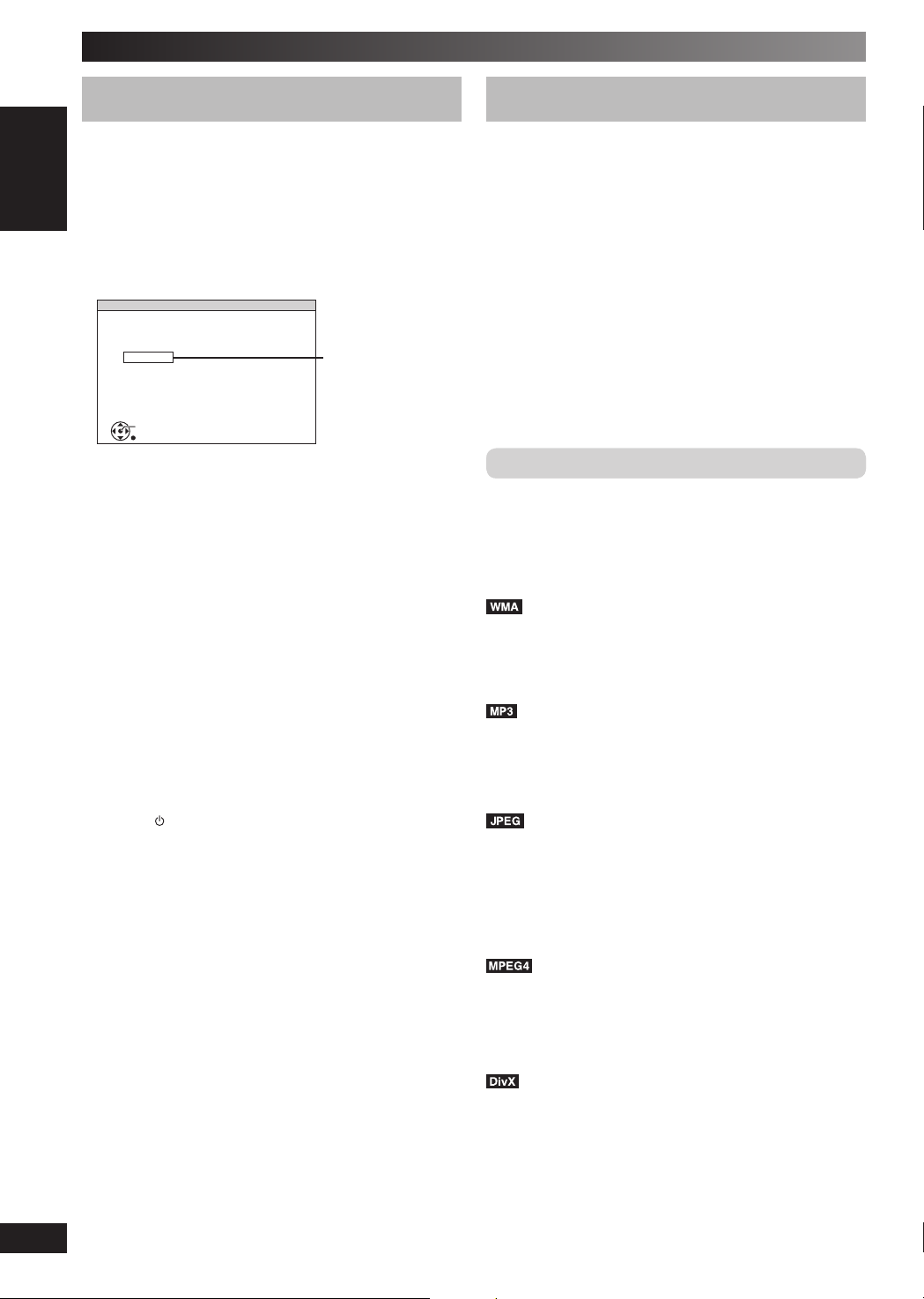
Schijf — De instellingen van de speler veranderen (vervolg)
Over DivX VOD-inhoud Over DivX VOD-inhoud
DivX Video-on-Demand (VOD)-inhoud is gecodeerd ter bescherming
van de auteursrechten. Om DivX VOD-inhoud op dit apparaat te
kunnen weergeven, dient u het apparaat eerst te registreren.
Volg de aanwijzingen online voor het aanschaffen van DivX
VOD-inhoud en voer de registratiecode van dit apparaat in om het
apparaat te registreren. Voor meer informatie over DivX VOD, gaat u
NEDERLANDS
naar www.divx.com/vod.
De registratiecode van het apparaat weergeven
■
(\ blz. 21, “REGISTRATION (DIVX)” op het tabblad “OTHERS”)
THERS - REGI STRAT ION I V(DX
O
()
IVXDR
VIDEO NODEMAND
G
YOUR RE I STRA T I ON CODE I S
X
XXXXXXX
TO LEAR MORE V IS I T
www . d i vNx.com/vod
SET
RETURN
• Wij adviseren u deze code te noteren om later na te kunnen
slaan.
• Nadat u de DivX VOD-inhoud de eerste keer hebt weergegeven,
wordt een andere registratiecode afgebeeld in “REGISTRATION
(DIVX)”. Gebruik deze registratiecode niet om DivX VODinhoud aan te schaffen. Als u deze registratiecode gebruikt om
DivX VOD-inhoud aan te schaffen, en vervolgens de inhoud
weergeeft op dit apparaat, zult u daarna geen inhoud meer
kunnen weergeven die u hebt aangeschaft met de voorgaande
registratiecode.
• Als u DivX VOD-inhoud aanschaft met een andere
registratiecode dan die van dit apparaat, zult u deze inhoud niet
op dit apparaat kunnen weergeven. (“AUTHORIZATION ERROR”
wordtgetoond.)
DivX-inhoud die slechts een bepaald aantal keren kan
■
)
8 alfanumerieke
tekens
worden weergegeven
Bepaalde DivX VOD-inhoud kan slechts een bepaald aantal keren
worden weergegeven. Wanneer u deze inhoud weergeeft, wordt
het resterende aantal keren weergegeven. U kunt deze inhoud
niet weergeven wanneer het resterende aantal keren nul is.
(“RENTAL EXPIRED” wordt getoond.)
Als u deze inhoud weergeeft
• Wordt het aantal resterende keren met één verlaagd als
– druk op [ ] of op [SETUP].
– u drukt op [7] (stoppen).
– u drukt op [4, ¢] (overslaan) of op [1, ¡] (langzaan/
zoeken), enz. en u belandt dan automatisch op een andere
inhoud.
• Hervattingsfunctie (\ blz. 12, Stoppen) werkt niet.
LANG - 5 LANG - 4 FRANÇAIS DANSK
RQTV0264
22
22
Tips voor het maken van gegevensschijvenTips voor het maken van gegevensschijven
• Als er meer dan acht groepen zijn, de achtste groep voorwaarts zal
worden weergegeven op een verticale lijn in het menuscherm.
• Er kunnen verschillen optreden in de weergavevolgorde op het
menuscherm en op het computerscherm.
• Dit apparaat kan geen bestanden weergeven, die zijn opgenomen
met behulp van “packet write” (pakket-schrijven).
DVD-RAM
• De schijven moeten voldoen aan UDF 2.0.
DVD-R/ RW
• De schijven moeten voldoen aan UDF bridge (UDF 1.02/ISO9660).
• Dit apparaat biedt geen ondersteuning voor multisessie. Alleen de
systeemgekozen sessie word afgespeeld.
CD-R/RW
• De schijven moeten voldoen aan ISO9660 niveau 1 of 2
(uitgebreide formaten uitgezonderd).
• Dit apparaat ondersteunt multisessie, maar als er veel sessies zijn
duurt het langer voordat de weergave begint. Beperk het aantal
sessies tot een minimum om dit te vermijden.
Een naam geven aan mappen en bestanden
Op dit apparaat worden bestanden behandeld als inhoud, en
mappen als groepen.
Geef een voorvoegsel aan map- en bestandsnamen op het moment
van opname. Dit moet gedaan worden met nummers van een zelfde
aantal cijfers en in de volgorde waarin u deze wilt weergeven (soms
werkt dit niet). De bestanden moeten de volgende extensie hebben
(\ zie onder).
(Extensie: “.WMA” of “.wma”)
• Compatible compressieniveau: tussen 48 kbps en 320 kbps.
• U kunt geen WMA-bestanden weergegeven die tegen kopiëren zijn
beveiligd.
• Dit apparaat biedt geen ondersteuning voor Multiple Bit Rate
(MBR).
(Extensie: “.MP3” of “.mp3”)
• Compatible compressieniveau: tussen 32 kbps en 320 kbps.
• Dit apparaat biedt geen ondersteuning voor ID3-labels.
• Compatibele bemonsteringsfrequenties:
– DVD-RAM, DVD-R/RW: 11,02, 12, 22,05, 24, 44,1 en 48 kHz
– CD-R/RW: 8, 11,02, 12, 16, 22,05, 24, 32, 44,1 en 48 kHz
(Extensie: “.JPG”, “.jpg”, “.JPEG” of “.jpeg”)
• JPEG-bestanden opgenomen met een digitale camera die
overeenkomt met DFC Standaard (Ontwerpregel voor Camera
Bestandssysteem) Versie 1.0 worden weergeven. Bestanden
die zijn veranderd, bewerkt of opgeslagen met computer
beeldbewerkingssoftware worden mogelijk niet weergegeven.
• Dit apparaat kan geen bewegende beelden, MOTION JPEG en
andere dergelijke formaten, andere stilstaande beelden dan JPEG
(Voorbeeld: TIFF) of beelden met gekoppeld geluid, weergeven.
(Extensie: “.ASF” of “.asf”)
• Met dit apparaat kunt u MPEG4 -gegevens [die voldoen aan
de SD VIDEO-specifi caties (ASF-standaard)/MPEG4 (Simple
Profi le)-videosysteem/G.726-audiosysteem] weergeven die zijn
opgenomen met SD-multicamera’s of DVD-video-recorders van
Panasonic.
• De opnamedatum kan verschillen van de werkelijke datum.
(Extensie: “.DIVX”, “.divx”, “.AVI” of “.avi”)
• U kunt alle versies van DivX
video systeem/MP3, Dolby Digital of MPEG audio systeem] met
standaardweergave afspelen of DivX
toegevoegd met DivX Ultra worden niet ondersteund.
• Het is mogelijk dat DivX-bestanden groter dan 2 GB en zonder
index niet goed op dit apparaat kunnen worden weergegeven.
• Dit apparaat ondersteunt alle resoluties tot maximaal
720 x 480 (NTSC)/720 x 576 (PAL).
• U kunt maximaal acht typen audio en ondertitels selecteren op
deze unit.
®
video (inclusief DivX®6), [DivX
®
- mediabestanden. Functies
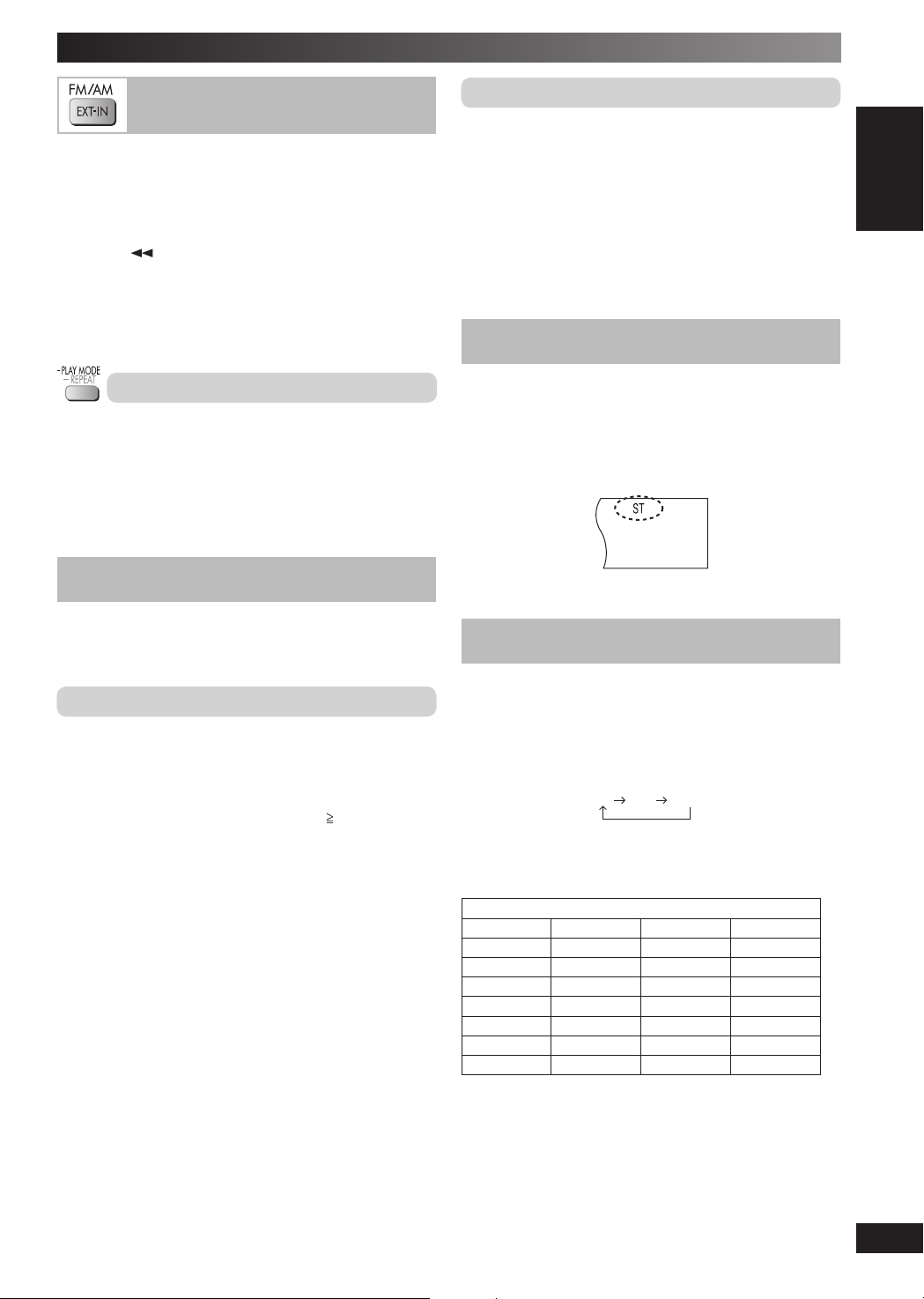
De FM/AM-radio gebruiken
Handmatig afstemmenHandmatig afstemmen
1 Druk op [EXT-IN, FM/AM] om de optie “FM” of “AM” te
selecteren.
2 Druk op [-PLAY MODE] (hoofdtoestel: [7 , −DEMO]) om
“MANUAL” (handmatigl) te kiezen.
3 Druk op [ , SLOW/ SEARCH] of [ ¡, SLOW/SEARCH] om
op de frequentie van de gewenste zender af te stemmen.
Houd [1, SLOW/SEARCH] of [¡, SLOW/SEARCH] ingedrukt,
totdat de frequentie begint te scrollen om met de automatische
afstemming te beginnen. De afstemming stopt zodra een zender
is gevonden.
Het FM-geluid verbeteren
Houd [-PLAY MODE] ingedrukt om “MONO” weer te geven.
Wanneer de ontvangst slecht is, wordt monogeluid gekozen en ruis
gereduceerd.
Houd [-PLAY MODE] opnieuw ingedrukt, om de modus te annuleren.
“MONO” wordt ook geannuleerd, indien de frequentie veranderd
wordt.
VoorkeurgeheugeVoorkeurgeheuge
Automatische geheugenprogrammereing
Houd [OK] ingedrukt.
Laat de toets los, zodra “FM AUTO” of “AM AUTO” op de
display verschijnt.
De tuner stemt af op de laagste frequentie en begint, in oplopende
volgorde, op de kanalen alle ontvangbare zenders te programmeren.
• “SET OK” wordt weergegeven wanneer de stations zijn ingesteld
en de radio stemt af op het laatst ingestelde voorkeurkanaal.
• “ERROR” verschijnt op de display wanneer de automatische
voorprogrammering mislukt is. Sla in dat geval de gewenste
zenders handmatig op (\ zie links).
Afstemmen op de voorkeurkanalenAfstemmen op de voorkeurkanalen
1 Druk op [EXT-IN, FM/AM] om de optie “FM” of “AM” te
selecteren.
2 Druk de cijfertoetsen in om het kanaal te selecteren.
• Druk anders op [4, 4] of [¢, 3].
• Wanneer een stereo FM-uitzending wordt ontvangen, “ST” licht
op in het scherm.
NEDERLANDS
OVERIGE BEDIENINGEN
30 FM en 15 AM-zenders kunnen voorgeprogrammeerd worden.
Voorbereiding
Druk op [EXT-IN, FM/AM] om de optie “FM” of “AM” te selecteren.
Handmatig voorprogrammeren
1 Terwijl u luistert naar de radio-uitzending
Druk op [OK] .
2 Terwijl de frequentie op de display knippert
Druk de cijfertoetsen in om het kanaal te selecteren.
• Voor de kanalen 10 tot 30 drukt u eerst op [ 10] en vervolgens
op de twee betreffende cijfertoetsen.
• Of druk op [4, 4] of [¢, 3] en druk vervolgens op [OK].
De zender in een reeds bezet kanaal wordt gewist wanneer u een
andere zender in dat kanaal voorprogrammeert.
RDS-uitzendingenRDS-uitzendingen
Dit apparaat kan de tekstgegevens tonen die uitgezonden worden
door het Radio Data Systeem (RDS) dat in sommige gebieden
beschikbaar is.
Indien de zender die u beluistert RDS-signalen uitzendt, zal “RDS”
oplichten op het display.
Terwijl u luistert naar de radio-uitzending
Druk op [FUNCTIONS] om op de display weer te geven:
PS PTY FREQ
PS : Programma service
PTY : Programa type
FREQ : Frequentie weergave
PTY displays
NEWS VARIED FINANCE COUNTRY
AFFAIRS POP M CHILDREN
INFO
SPORT M-O-R- M
EDUCATE LIGHT M PHONE IN DOCUMENT
DRAMA CLASSICS TRAVEL
CULTURE OTHER M
SCIENCE WEATHER JAZZ
*
M-O-R- M = Middle-of-the-Road music (populaire muziek)
Opmerking:
Als de ontvangst slecht is, kan het gebeuren dat RDS-displays niet
beschikbaar zijn.
ROCK M SOCIAL A OLDIES
*
RELIGION FOLK M
LEISURE ALARM
NATIONAL
TEST
LANG - 5 LANG - 4 FRANÇAIS DANSK
RQTV0264
23
23
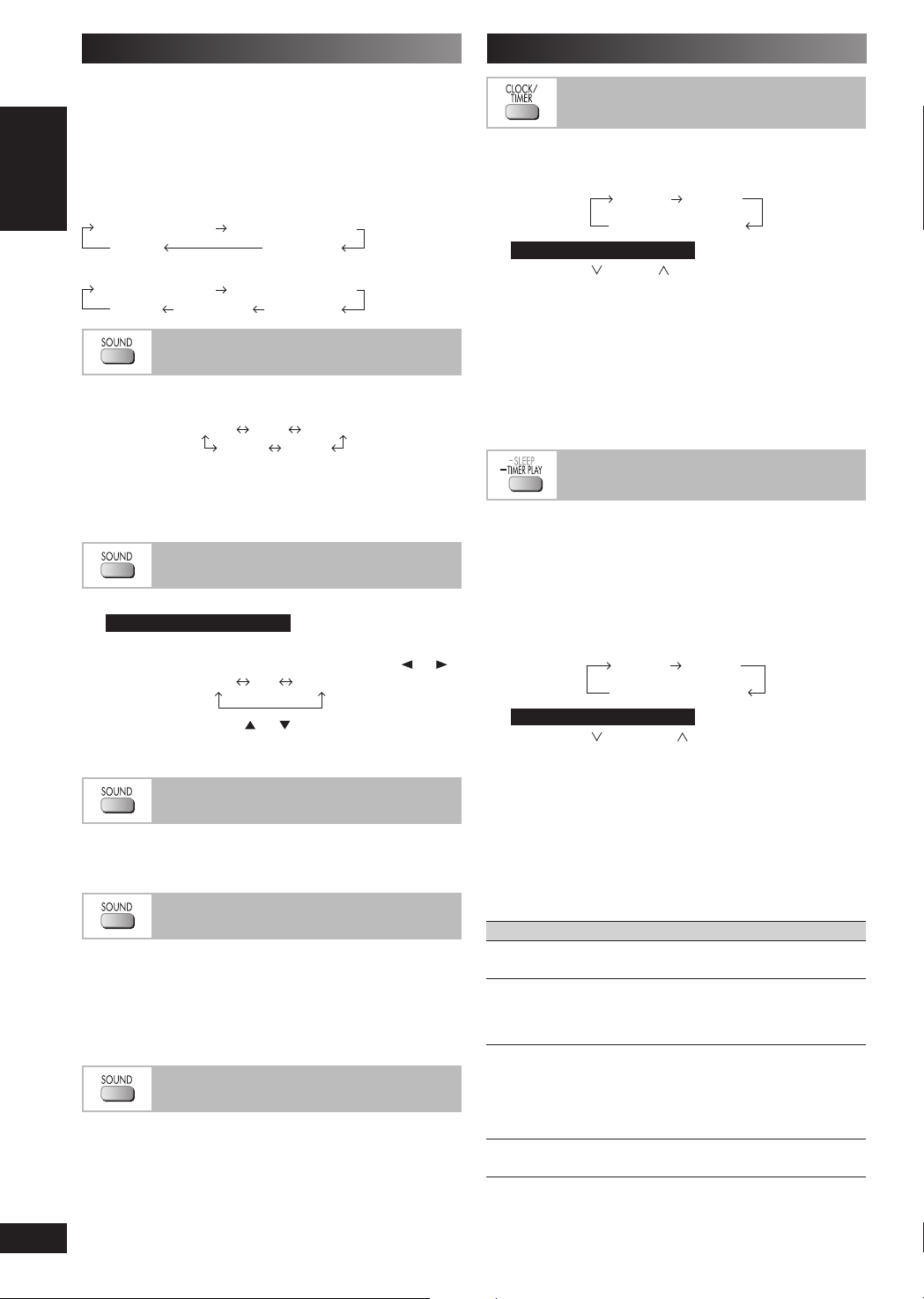
Gebruik van geluidseffecten
Opmerking:
• De volgende geluidseffecten kunnen mogelijk niet beschikbaar zijn
of geen effect hebben, afhankelijk van het brontype.
• Bij sommige bronnen kan het gebruik van deze geluidseffecten
resulteren in een slechtere geluidskwaliteit. Schakel in dat geval
het geluidseffect uit.
Druk op [SOUND].
(Voor bestanden met de extensie “.mp3” of “.MP3”.)
In DVD/CD, USB, AUX of AV selectie;
NEDERLANDS
PRE EQ (Preset EQ) MAN EQ (Manual EQ)
D.BASS SURROUND
In MUSIC PORT, OPTION poort of FM/AM tuner selectie;
PRE EQ (Preset EQ) MAN EQ (Manual EQ)
D.BASS RE-MASTER SURROUND
De geluidskwaliteit veranderen: De geluidskwaliteit veranderen:
Voorinstelling EQ (Preset EQ)Voorinstelling EQ (Preset EQ)
1 Druk op [SOUND] om de optie “PRE EQ” te selecteren.
2 Druk op [2] of op [3] om uw gewenste instelling te kiezen.
HEAVY SOFT CLEAR
EQ OFF VOCAL
HEAVY : Geeft punch aan rockmuziek.
SOFT : Voor achtergrondmuziek.
CLEAR : Verheldert de weergave van hoge tonen.
VOCAL : Vocalen klinken levendiger.
EQ OFF : Geen effect.
De geluidskwaliteit veranderen: De geluidskwaliteit veranderen:
Handmatig EQ (Manual EQ)Handmatig EQ (Manual EQ)
1 Druk op [SOUND] om de optie “MAN EQ” te selecteren.
Binnen ongeveer 3 seconden
2 (
)
Verander de geluidskwaliteit d.m.v. de cursortoetsen.
➀ Kies het geluidsbereik, dat u wenst te regelen met [ ] of [ ].
BASS MID TREBLE
➁ Regel het niveau met [ ] of [ ].
(–4 tot +4)
Herhaal de stap 2 om de gewenste geluidskwaliteit in te stellen.
De geluidskwaliteit veranderen: De geluidskwaliteit veranderen:
SurroundgeluidSurroundgeluid
1 Druk op [SOUND] om de optie “SURROUND” te selecteren.
2 Druk op [2] of [ 3] om óf “SURROUND ON” óf “SURROUND
OFF” te kiezen.
De geluidskwaliteit veranderen: De geluidskwaliteit veranderen:
Re-Master (RE-MASTER) (Analoog)Re-Master (RE-MASTER) (Analoog)
Deze functie is alleen aanwezig voor MUSIC PORT, OPTION poort of
FM/AM tuner selectie mode.
1 Druk op [SOUND] om de optie “RE-MASTER” te selecteren.
2 Druk op [2] of op [ 3] om óf “RE-MASTER ON” óf
“RE-MASTER OFF” te kiezen.
Refereer naar pagina 18, voor andere modes met MP3 inhoud.
LANG - 5 LANG - 4 FRANÇAIS DANSK
Van de bassen genieten: D.BASS Van de bassen genieten: D.BASS
1 Druk op [SOUND] om de optie “D.BASS” te selecteren.
2 Druk op [2] of op [ 3] om óf “D.BASS ON” óf “D.BASS OFF”
te kiezen.
Druk, alternatief, herhaaldelijk op [D.BASS],op het hoofdtoestel, om
ofwel “D.BASS ON” ofwel “D.BASS OFF” te kiezen.
RQTV0264
Gebruik van de timer
De klok instellenDe klok instellen
De klok werkt volgens het 24-uursysteem.
1 Druk op [CLOCK/ TIMER] om de optie “CLOCK” te
selecteren.
Binnen ongeveer 5 seconden
2 (
Druk op [4,
] of [¢ , ] om de tijd in te stellen.
CLOCK
Oorspronkelijke display
˚ PLAY
)
3 Druk op [CLOCK/TIMER] om het instellen van de tijd te
beëindigen.
De tijd weergeven
Druk eenmaal op [CLOCK/TIMER] terwijl het apparaat is
ingeschakeld of in de stand-by stand staat.
De tijd wordt voor een paar seconden weergegeven.
Opmerking:
Zet de klok regelmatig gelijk om de tijd nauwkeurig bij te houden.
Gebruik van de afspeeltimer Gebruik van de afspeeltimer
U kunt de timer instellen om u op een vast ingesteld tijdstip te laten
wekken.
Voorbereiding
Schakel het apparaat in en stel de klok in.
Bereid de muziekbron, waarnaar u wenst te luisteren, voor; schijf,
radio, USB, bron aan de optionele poort of aan de muziekpoort en
stel het volume in.
1 Druk herhaaldelijk op [CLOCK/TIMER] om uw gewenste tijd
te selecteren.
˚ PLAY
)
Binnen ongeveer 5 seconden
2 (
Druk op [ 4 ,
] of op [¢ , ] om de starttijd in te stellen.
CLOCK
Oorspronkelijke display
3 Druk op [CLOCK /TIMER] om de invoer te bevestigen.
4 Herhaal stap 2 en 3 om de eindtijd in te stellen.
De timer inschakelen
5 Houd [−TIMER PLAY] ingedrukt om de timer in te
schakelen.
“˚PLAY ON” wordt weergegeven.
6 Druk op [y] om het apparaat uit te schakelen.
Als het apparaat is ingeschakeld, werkt de timer niet.
Naar Handeling
De instellingen
veranderen
Verander de bron of
het volume
Controleer de
instellingen (als
het apparaat is
ingeschakeld of in
de stand-by modus
staat)
Annuleren Houd [−TIMER PLAY] ingedrukt om
Herhaal de stappen 1 t/m 4 en 6.
1) Houd [−TIMER PLAY] ingedrukt om
“˚PLAYOFF” te kiezen.
2) Verander de bron of het volume.
3) Voer de stappen 5 en 6 uit.
Druk meerdere keren op [CLOCK/TIMER]
om de optie “˚PLAY” te selecteren.
“˚PLAYOFF” te kiezen.
24
24
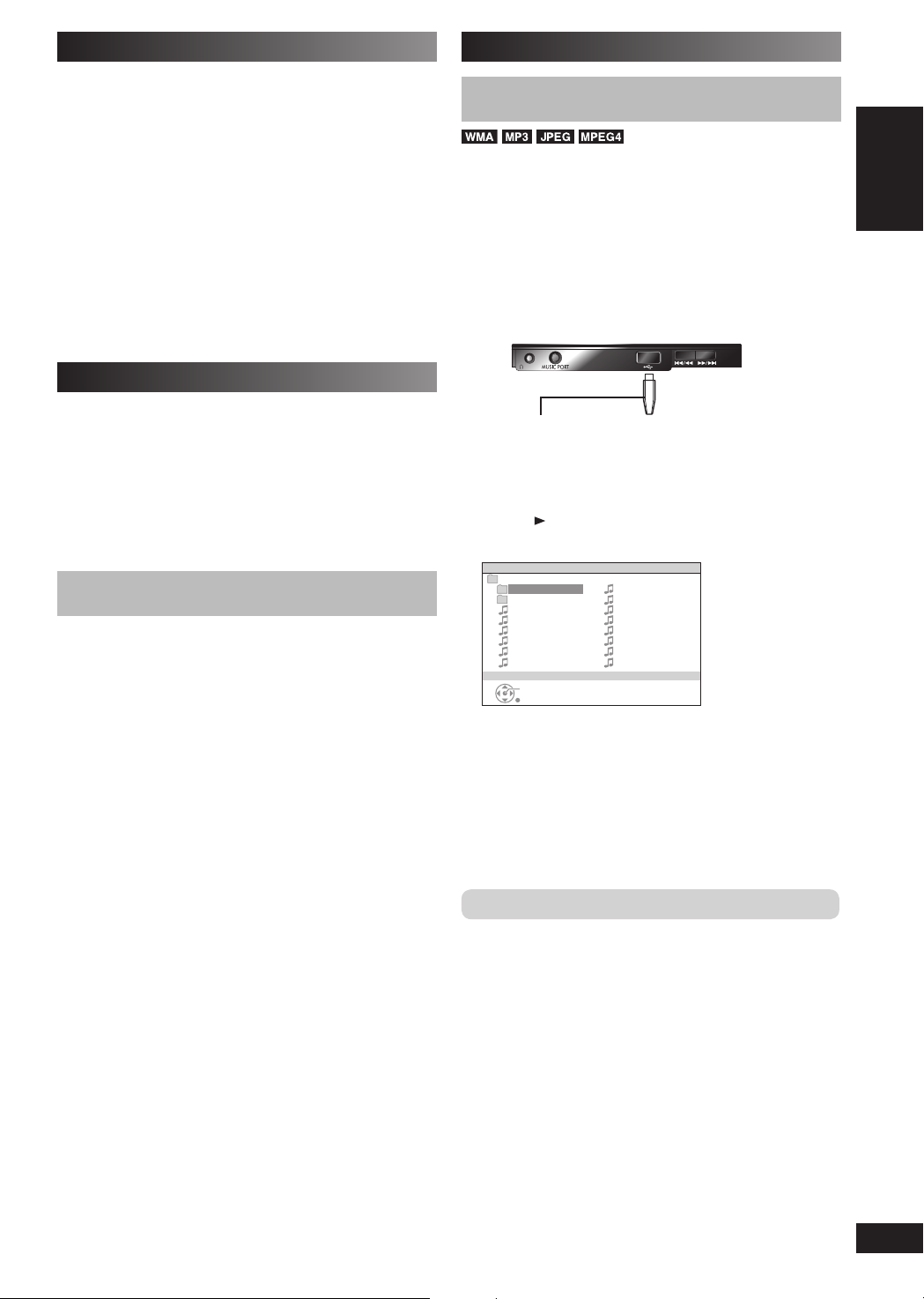
Gebruik van de timer (vervolg)
Gebruik van andere apparaten (vervolg)
Opmerking:
• De afspeeltimer wordt gestart op de vooraf ingestelde tijd, waarbij
het volume stapsgewijs wordt verhoogd tot het vooraf ingestelde
niveau.
• Wanneer de timer aan staat, schakelt het apparaat iedere dag in,
op het ingestelde tijdstip.
• Het apparaat moet wel in de stand-by modus staan wil de timer
werken.
• Als u het apparaat uit en weer aan zet terwijl de timer werkt, wordt
de ingestelde stoptijd niet geactiveerd.
• Indien MUSIC PORT of OPTION-poort of USB gekozen is
als bron, schakelt, zodra de timer afl oopt, het systeem in en
activeert MUSIC PORT of OPTION-poort of USB als bron. Indien
u wenst af te spelen van de aangesloten apparaten, moet u de
weergavemodus van deze apparaten activeren en het volume
verhogen. (Zie gebruiksaanwijzing van de andere apparatuur.)
Gebruik van andere apparaten
Vóór het aansluiten
• Trek de stekker van het toestel uit het stopcontact.
• Schakel alle apparaten uit en lees de toepasselijke
bedieningsaanwijzingen goed door.
• De beschreven aansluitingen van apparaten zijn slechts
voorbeelden.
• Aansluitbare apparaten en optionele kabels worden, indien niet
anders aangegeven, separaat verkocht.
Vermijd storingen met andere Panasonic- Vermijd storingen met andere Panasonic-
apparatenapparaten
Het kan gebeuren, dat andere Panasonic audio- of videoapparaten
in werking worden gezet, wanneer u het toestel bedient met de
meegeleverde afstandsbediening.
U kunt dit apparaat in een andere modus bedienen, door de
bedieningsmodus van de afstandsbediening op “REMOTE 2” te
zetten.
Het hoofdtoestel en de afstandsbediening moeten op dezelfde
modus ingesteld zijn.
1 Houd [¡ / ¢], op het hoofdtoestel, ingedrukt en [2], op de
afstandsbediening, totdat op de display van het hoofdtoestel
“REMOTE 2” verschijnt.
2 Houd [OK] en [2], op de afstandsbediening, minstens 2
seconden ingedrukt.
Om de modus terug te zetten op “REMOTE 1”, moet u de
voorgenoemde twee stappen herhalen, waarbij u [2] moet vervangen
door [1].
Het aansluiten en afspelen van een USB-Het aansluiten en afspelen van een USB-
massageheugenmassageheugen
Door de USB-connectiviteit kunt u USB-apparaten van de
categorie massa-opslag aansluiten en nummers en bestanden
afspelen. Typisch, USB-massageheugenapparaten. (Alleen maar
gegevensuitwisseling)
Voorbereiding
Voordat u een USB-massaopslagapparaat op het toestel aansluit,
moet u ervoor zorgen, een backup te maken van de gegevens die
daarin opgeslagen zijn.
Het wordt niet aangeraden om een USB verlengsnoer te gebruiken.
Het USB-apparaat wordt anders door dit toestel niet herkend.
1 Verbind het USB-massaopslagapparaat (niet meegeleverd).
Voorpaneel van het
hoofdtoestel
USB geautoriseerd apparaat
(niet meegeleverd)
Het wordt niet aangeraden om een USB-verlengsnoer
te gebruiken. Het apparaat dat verbonden is via de
kabel zal niet worden herkend door deze unit.
2 Druk op [ , USB] om de optie “USB” te selecteren.
Voorbeeld:
SBU
OROT
MIC
IN.DIR ILiveMyL
FM I
N.
DI
Ta
k
e
Me
10
1
**
?
Bo
n
us
Th
e
ra
(B
e
ees
Ge
al
l
yb
OK
R
y
rt
ye
my
a
To
ck
rp
**?
~
Mi
s
Bo
n
~
Na a
t
Th
e
~
&
Ev
e
~
S
Me
a
s
yo
u
us t rack
lie
l
m
gC
aar
di
g
ry in
th
lt
oa f
Ii
-
~
~
~
~
b
~
~
~
3 Regel het volume van het hoofdtoestel.
4 Druk op [5] of op [∞] en daarna op [OK] om het nummer te
kiezen, dat u wenst af te spelen.
Voor andere werkingsfuncties, zijn deze hetzelfde als die beschreven
in “SCHIJFBEDIENINGEN” (\ blz. 12 tot 22).
Verenigbare Apparaten
Apparaten die zijn gedefi nieerd als USB massa opslag klasse:
– USB-apparaten, die alleen maar gegevensuitwisseling
ondersteunen.
– USB-apparaten die USB 2.0 bij volle snelheid ondersteunen.
NEDERLANDS
OVERIGE BEDIENINGEN
LANG - 5 LANG - 4 FRANÇAIS DANSK
RQTV0264
25
25
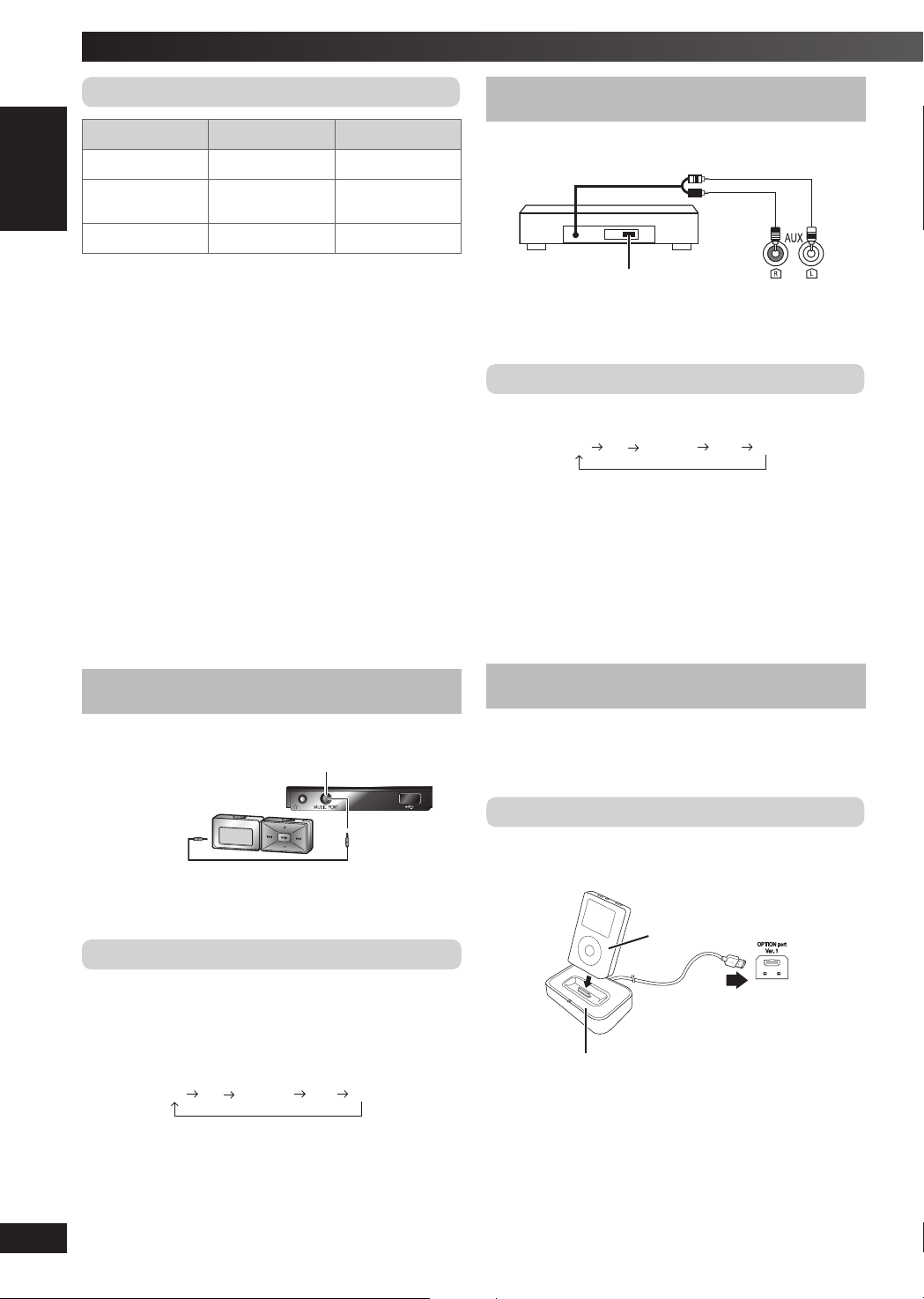
Gebruik van andere apparaten (vervolg)
Ondersteunde Formaten
Bestandsnaam Bestandsextensie
Stilstaande beelden
Muziek MP3
NEDERLANDS
Video
*1
Afhankelijk van de manier, hoe ze opgenomen werden, kan het
mogelijk zijn, dat niet alle bestanden afgespeeld kunnen worden.
*2
Voor Panasonic D-Snap/DIGA.
Opmerking:
• CBI (Control/Bulk/Interrupt) wordt niet ondersteund.
• Digitala Camera’s die PTP-protocol gebruiken of een extra
programma-installatie vereisen wanneer verbonden aan een PC
worden niet ondersteund.
• Een apparaat dat NTFS-bestandssysteem gebruikt wordt niet
ondersteund.
[Alleen FAT 12/16/32 (File Allocation Table 12/16/32)
bestandssysteem wordt ondersteund].
• Navenant de sectorgrootte, functioneren sommige bestanden
eventueel niet.
• Het zal niet werken met Janus geautoriseerde MTP (Media
Transfer Protocol) apparaten.
• Maximum aantal mappen: 256
• Maximum aantal bestanden: 4000
• Maximum aantal letters bestandsnaam: 12
• Maximum aantal letters mapnaam: 12
• Wanneer u aansluit op een multipoort USB-kaartlezer, wordt
slechts één geheugenkaart gekozen. Meestal is dit de eerste
geheugenkaart die ingevoerd is.
JPG
WMA
MPEG4
*1
*2
.jpg .jpeg
.mp3
.wma
.asf
Aansluiten op een ander extern apparaat Aansluiten op een ander extern apparaat
U kunt aansluiten op een analoge speler met een ingebouwde
telefoonequalizer.
(L)
(R)
“LINE OUT”
positie
Analoge platenspeler
(niet meegeleverd)
Afspelen van een extern apparaat
Achterpaneel van
dit hoofdtoestel
1 Druk herhaaldelijk op [EXT-IN, FM/AM], totdat “AUX” op de
display verschijnt.
FM AM MUSIC P. AUX AV
2 Start de weergave van de externe bron.
Opmerking:
• Voor details verwijzen wij naar de instructies in de
gebruiksaanwijzing van het apparaat, dat aangesloten wordt.
• Wanneer andere apparaten dan de bovengenoemde aangesloten
worden, vraag dan uw audiodealer om advies.
• Eventueel kunnen geluidsvervormingen optreden, wanneer u een
andere dan de meegeleverde adapter gebruikt.
Aansluiten op een draagbare audio-installatieAansluiten op een draagbare audio-installatie
Deze optie maakt het u mogelijk te genieten van muziek uit een
draagbare audio-installatie.
Muziekpoort toestel
Voorpaneel van
Audiosnoer
(niet meegeleverd)
Afspelen van een draagbare audio-installatie
Schakel de equalizer-functie (als er een is) van de draagbare radioinstallatie uit voordat u het apparaat op de muziekpoort (MUSIC
PORT) aansluit. Anders kan het geluid van de luidspreker vervormd
worden.
Draagbare audio-installatie
(niet meegeleverd)
het hoofdtoestel
1 Sluit de audiokabel op de MUSIC PORT bus aan en druk op
[EXT-IN, FM/AM] om “MUSIC PORT” te kiezen.
LANG - 5 LANG - 4 FRANÇAIS DANSK
FM AM MUSIC P. AUX AV
2 De weergave van een draagbaar audioapparaat starten.(Zie
bedieningsaanwijzing van het draagbare audioapparaat.)
RQTV0264
Het universele dock voor de iPod aansluiten Het universele dock voor de iPod aansluiten
U kunt uw iPod opladen en afspelen door een universeel iPoddockstation (SH-PD10, separaat verkocht) aan dit toestel aan te
sluiten.
De iPod aansluiten en opladen
1 Sluit het universele iPod-dockstation op de OPTION-poort
aan.
Achterpaneel van
dit hoofdtoestel
iPod (niet meegeleverd)
SH-PD10
(niet meegeleverd)
2 Schuif de passende adapter erin en plaats de iPod in het
universele dockstation. (Zie gebruiksaanwijzing van de
SH-PD10.)
Opmerking:
• Houd het dock vast, wanneer u de iPod eruit trekt.
• De iPod wordt opgeladen, onafhankelijk ervan of het toestel
ingeschakeld is of niet.
26
26
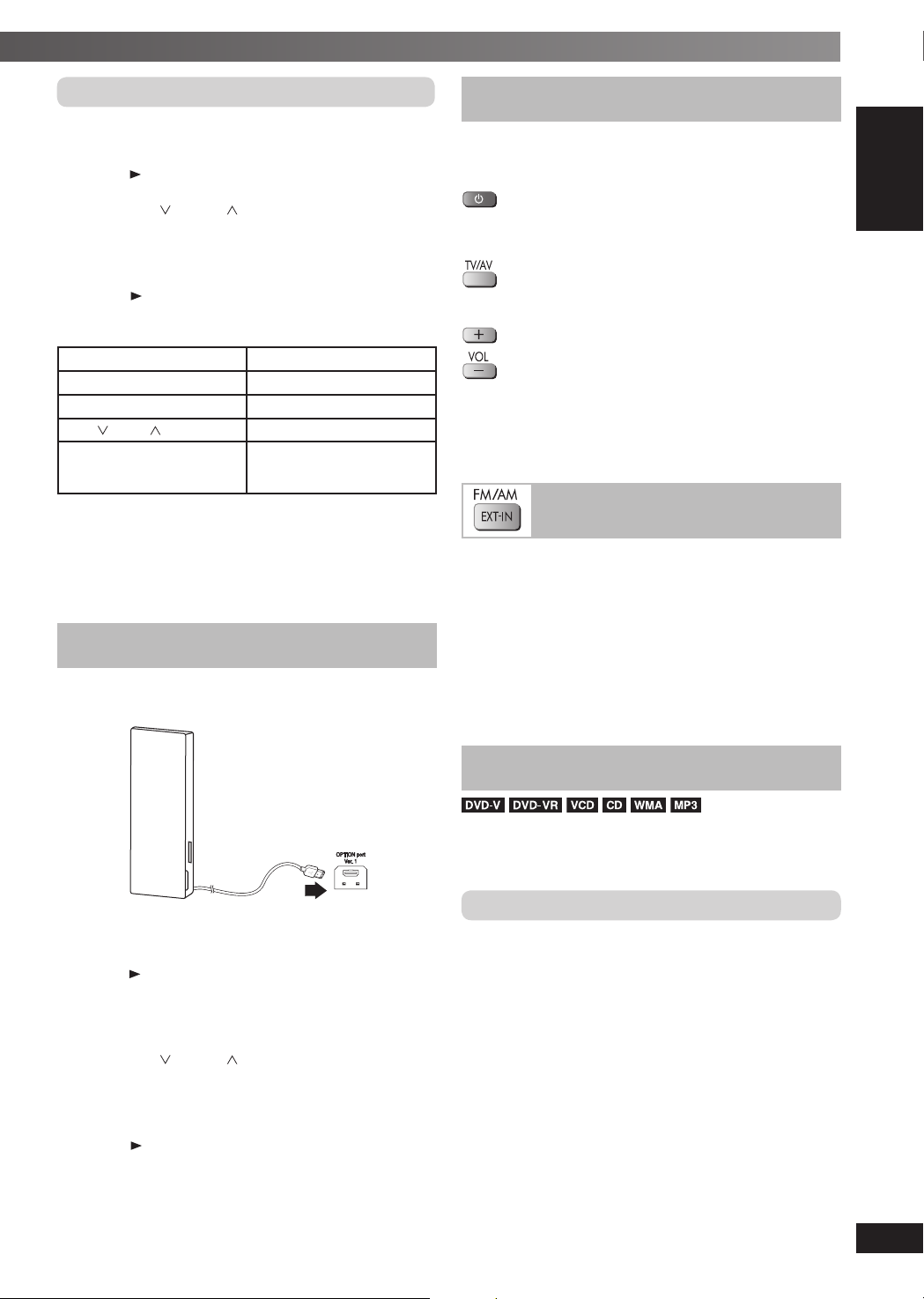
De iPod afspelen
Het tv-toestel bedienenHet tv-toestel bedienen
1 Sluit de iPod aan, zoals hier links beschreven.
2 Druk op [ , OPTION] om de optie “OPTION” te selecteren.
3 Druk op [4 , ] of [¢ , ] om het nummer te kiezen, dat u
wenst af te spelen.
4 Regel het volume van het hoofdtoestel.
5 Druk op [ , OPTION] om met de weergave te beginnen.
Basisbedieningen
Toe ts Func tie s
[7] Stoppen
[8] Pauzeren
], [¢, ] Overslaan
[4 ,
(druk en houdt ingedrukt)
[1, SLOW/SEARCH],
[¡, SLOW/SEARCH]
Opmerking:
• Draair het volume van het hoofdtoestel omlaag, voordat u het dock
uit de OPTION-poort verwijdert.
• Wij verwijzen naar de gebruiksaanwijzing van de SH-PD10 voor
compatibele iPod-modellen.
Een Bluetooth-apparaat aansluiten en afspelen Een Bluetooth-apparaat aansluiten en afspelen
Door een Bluetooth-ontvanger (voorbeeld: SH-FX570R, apart
verkrijgbaar) aan te sluiten, kunt u audio, die opgeslagen is in uw
Bluetooth-audiobronapparaat (PC, enz.), ontvangen en afspelen.
Zoeken
Richt, voor de volgende functies, de afstandsbediening op de
televisie.
Druk op de toets om de televisie in of uit te schakelen.
Druk op de toets om de videoinputmodus van de televisie in te
schakelen
Druk hierop om het volume te regelen
Opmerking:
Sommige modellen kunnen niet met de afstandsbediening bediend
worden.
Geniet van audio van de televisieGeniet van audio van de televisie
Voorbereiding
Sluit de audioverbinding aan op de SCART (AV) of AUX-bus op het
hoofdtoestel. (\ blz. 7).
Druk op [EXT-IN, FM/AM] om “AV” of “AUX” te kiezen.
AV : Voor audio-invoer via de SCART (AV)-bus.
AUX : Voor auto-invoer via de AUX-bus.
Zet het volume van de televisie op minimum en regel dan het volume
op het hoofdtoestel.
NEDERLANDS
OVERIGE BEDIENINGEN
Achterpaneel van
dit hoofdtoestel
SH-FX570R
(niet meegeleverd)
1 Sluit de Bluetooth-ontvanger aan op de OPTION-poort en
druk op [
, OPTION] om “OPTION” te kiezen.
2 Uw Bluetooth-audioapparaat paren en afspelen. (Zie de
gebruiksaanwijzing van de SH-FX570R.)
3 Druk op [4 , ] of [¢ ,
wenst af te spelen.
] om het nummer te kiezen, dat u
4 Regel het volume van het hoofdtoestel.
5 Druk op [ , OPTION] om met de weergave te beginnen.
Digitale Output Digitale Output
Verander de instellingen, wanneer u apparaten aangesloten hebt via
de DIGITAL OUT-aansluiting van dit toestel.
PCM OUTPUT
Selecteer de maximale sampler frequentie van “PCM OUTPUT”.
Controleer de digitale invoer limieten van de apparaten die u aansluit.
“UP TO 48kHz”:
Signalen van meer dan 48 kHz omgezet naar 48 kHz of
44,1 kHz
“UP TO 96kHz”:
Signalen van meer dan 96 kHz omgezet naar 48 kHz of
44,1 kHz
Opmerking:
• Signalen van disks die tegen kopiëren beschermd zijn, worden
omgezet naar 48 kHz of 44,1 kHz zonder rekening te houden met
de instelling.
• Sommige apparaten kunnen de sampling frequenties van
88,2 kHz niet aan, zelfs als ze 96 kHz aankunnen. Lees de
gebruiksinstructies van je apparaat voor meer informatie.
LANG - 5 LANG - 4 FRANÇAIS DANSK
RQTV0264
27
27
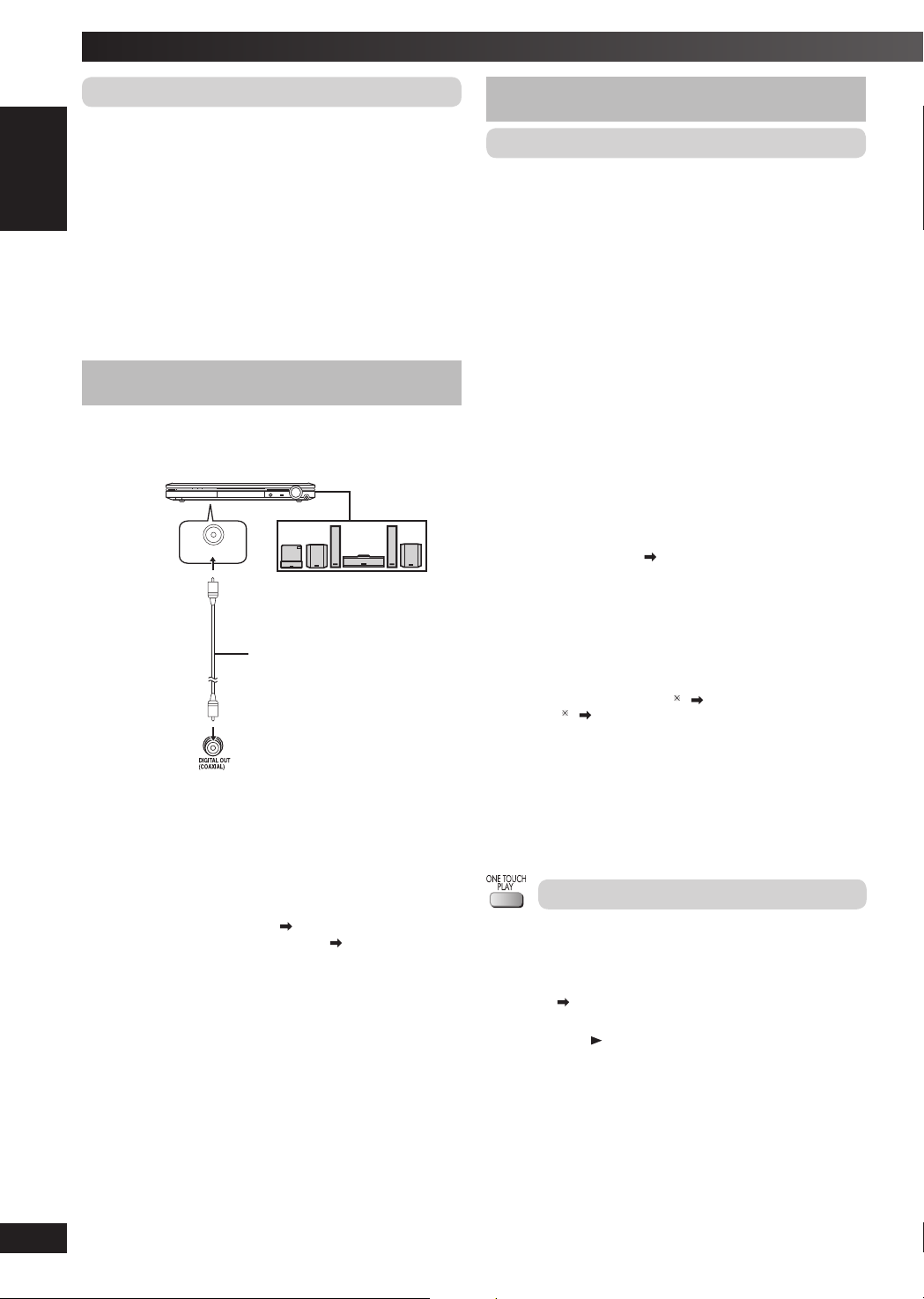
Gebruik van andere apparaten (vervolg)
DOLBY DIGITAL, DTS en MPEG
“BITSTREAM” (fabrieksinstelling voor “DOLBY DIGITAL” en “DTS”):
Kies dit, indien het aangesloten apparaat het signaal decoderen kan.
“PCM” (fabrieksinstelling voor “MPEG”):
Kies dit, indien het aangesloten apparaat het signaal niet decoderen
kan.
NEDERLANDS
BELANGRIJK
Indien het aangesloten apparaat het signaal niet decoderen
kan, moet de instelling gewijzigd worden naar “PCM”. Gebeurt
dit niet, dan worden de signalen, die het apparaat niet
verwerken kan, door dit apparaat uitgevoerd en veroorzaken
hoge lawaainiveaus, die uw gehoor en de luidsprekers kunnen
beschadigen.
Home Theater — Genieten van een Home Theater — Genieten van een
indrukwekkender geluidindrukwekkender geluid
Geniet van het indrukwekkende geluid zoals in een bioscoop en in
een zaal, dat met diverse geluidskanalen op DVD-videos beschikbaar
is, door een versterker en luidsprekers aan te sluiten.
Achterpaneel van
dit hoofdtoestel
Versterker (niet meegeleverd)
(DVD) IN
VOLUME
Luidspreker (voorbeeld)
Sluit drie of meer
luidsprekers aan voor
surroundgeluid.
Digitale coaxiale kabel
(niet meegeleverd)
Bij het aansluiten niet
teveel buigen.
De output opnemen
• Voor DVD, moeten aan de volgende voorwaarden worden voldaan:
a) de schijven mogen geen beveiliging hebben, die digitale
opnames verhinderen, en
b) het opneemapparaat moet signalen met een
bemonsteringsfrequentie van 48 kHz kunnen verwerken.
• U kunt geen WMA/MP3 opnemen.
Bij het opnemen van DVDs, voer de volgende instellingen in.
– “PCM OUTPUT”: “UP TO 48kHz” (
– “DOLBY DIGITAL”/“DTS”/“MPEG”: “PCM” ( blz. 21, “AUDIO”
tabblad).
blz. 21, “AUDIO” tabblad).
LANG - 5 LANG - 4 FRANÇAIS DANSK
Het gebruik van VIERA Link “HDAVI Control™”Het gebruik van VIERA Link “HDAVI Control™”
Wat is VIERA Link “HDAVI ControlTM”?
VIERA Link “HDAVI ControlTM” is een handige functie, die het mogelijk
maakt, dit toestel en een Panasonic-televisie (VIERA) met “HDAVI
TM
” gecombineerd te bedienen. U kunt deze functie gebruiken,
Control
door de apparatuur aan te sluiten via de HDMI-kabel.
Ga naar de gebruiksaanwijzingen van de aangesloten apparatuur
voor bedieningsdetails.
• VIERA Link “HDAVI Control
besturingsfuncties van HDMI, een industriestandaard bekend
als HDMI CEC (Consumer Electronics Control) en is een unieke
functie die we hebben ontwikkeld en toegevoegd. Als zodanig
kan de werking ervan met apparatuur van andere fabrikanten die
HDMI CEC ondersteunen, niet worden gegarandeerd. (Raadpleeg
daarvoor de gebruiksaanwijzing van uw apparatuur.)
• Dit toestel ondersteunt de “HDAVI Control 3”-functie.
“HDAVI Control 3” is de nieuwste standaard (actuele stand,
december 2007) voor Panasonic-apparatuur die voldoet aan
HDAVI Control. Deze standaard is compatibel met conventionele
HDAVI-apparatuur van Panasonic.
De tv met “HDAVI Control 2 (of later)”-functie maakt de volgende
bediening mogelijk: VIERA gecombineerde bediening alleen met de
afstandsbediening van de tv [voor “HDAVI Control 2” (of later)]
(\ blz. 29)
Voorbereiding
• Verzeker u, de HDMI-verbinding aangesloten is (\ blz. 7).
Verzeker u, dat de SCART-kabel niet aangesloten is.
• Zet “VIERA Link” op “ON” (
• Om de aansluiting correct te voltooien en te activeren, moeten alle
VIERA Link “HDAVI Control
en de televisie op de overeenstemmende HDMI-inputmodus voor
het stereosysteem ingesteld worden.
Telkens, wanneer de verbinding of de instellingen veranderd worden,
moet u de bovengenoemde punten herbevestigen.
■ Automatische instelling
De instellingen voor “TV ASPECT”1 ( blz. 20, “VIDEO” tabblad) en
“LANGUAGE”
de instellingen van de televisie.
(Dit werkt mogelijk niet wanneer de bijbehorende instelling die u voor
uw televisie hebt ingevoerd, niet beschikbaar is op dit toestel.)
*1
Wanneer u VIERA Link “HDAVI ControlTM” gebruikt op een televisie
die compatibel is met “HDAVI Control 3”
2
*
Wanneer u VIERA Link “HDAVI ControlTM” gebruikt op een televisie
die compatibel is met “HDAVI Control 2 (of later)”
U kunt het stereosysteem en de televisie inschakelen en de schijf
afspelen met een enkele toetsdruk.
Druk op [ONE TOUCH PLAY].
De luidsprekers van het stereosysteem worden automatisch
geactiveerd (
Deze functie werkt ook, indien u, terwijl het stereosysteem in
stand-by staat, op [ , DVD/CD] op de afstandsbediening van het
stereosysteem drukt.
Opmerking:
De weergave is eventueel niet meteen op het tv-scherm te zien.
Indien u het begin van de weergave mist, druk dan op [4, 4] of
op [1, SLOW/SEARCH] , om terug te gaan naar het begin van de
weergave.
2
( blz. 21, “DISPLAY” tabblad) volgen automatisch
Eén toetsdruk voor weergave (One Touch Play)
blz. 29, Luidsprekersturing).
TM
” is gebaseerd op de
blz. 21, “HDMI” tabblad).
TM
” compatibele apparaten ingeschakeld
28
RQTV0264
28
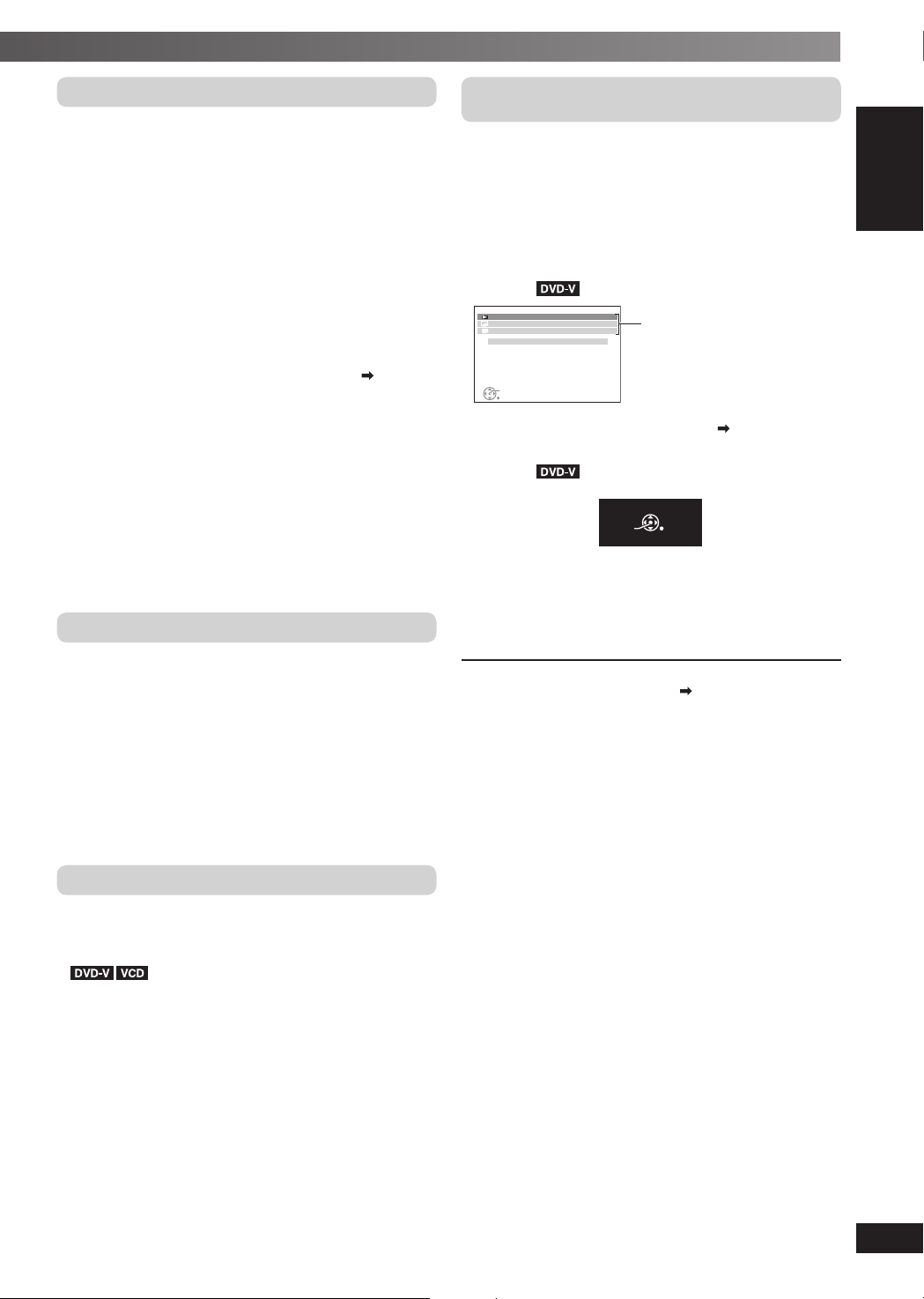
Luidsprekersturing
U kunt kiezen, of het geluid wordt weergeven via de luidsprekers van
het stereosysteem, of via die van de televisie, door de instellingen
in het televisiemenu te gebruiken. Voor details verwijzen wij naar de
bedieningsaanwijzingen van uw televisie.
Thuisbioscoop
De luidsprekers van het stereosysteem zijn actief.
• Wanneer het stereosysteem in stand-by staat, wordt het
stereosysteem automatisch ingeschakeld, zodra u, in het
televisiemenu, omschakelt van de televisieluidsprekers naar de
luidsprekers van het stereosysteem en “AUX” als bron kiest.
• Het geluid van de televisieluidsprekers wordt automatisch
onderdrukt.
• De instelling van het geluidsvolume kunt u regelen met de volumeof met de dempingstoets op de afstandsbediening van de tv (het
volumeniveau is te zien in het FL-display van het hoofdtoestel.)
• Om de geluidsonderdrukking te annuleren, kunt u ook de
afstandsbediening van het stereosysteem gebruiken ( blz. 11).
• Indien u het stereosysteem uitschakelt, worden automatisch de
televisieluidsprekers geactiveerd.
Tel evis ie
De luidsprekers van de televisie zijn actief.
• Het volume van het stereosysteem wordt op “0” gezet.
– Deze functie werkt uitsluitend wanneer op het stereosysteem
“DVD/CD”, “USB” of “AUX” als bron gekozen is.
• De audio-uitvoer is 2-kanaals audio.
Wanneer u omschakelt tussen de luidsprekers van het stereosysteem
en die van de televisie, kan het scherm eventueel een paar seconden
leeg blijven.
Gecombineerde uitschakeling
Wanneer de televisie uitgeschakeld wordt, gaat het stereosysteem
automatisch in stand-by.
• Deze functie werkt uitsluitend, wanneer op het stereosysteem
“DVD/CD”, “USB” of “AUX” als bron gekozen is.
• Wanneer de televisie ingeschakeld wordt, wordt het stereosysteem
niet automatisch ingeschakeld. (er is geen inschakelverbinding
beschikbaar.)
Opmerking:
Enkel het stereosysteem schakelt uit, wanneer u voor het
uitschakelen op [y] drukt. De andere aangesloten apparaten, die
compatibel zijn met VIERA Link “HDAVI Control
TM
”, blijven aan.
Automatische omschakeling van de ingang
• Wanneer u de TV-ingang omschakelt naar de TV-tunermodus,
schakelt het stereosysteem automatisch op “AUX”.
• Wanneer u begint de schijf af te spelen, schakelt de televisie
automatisch naar de HDMI-inputmodus voor het stereosysteem.
•
Als de weergave stopt, zal de tv automatisch
terugkeren naar de TV tunerstand.
• Wanneer u, uit de “Input Selection” in het START-menu, “AUX”
kiest, schakelt de televisie automatisch om naar de TV-tunermodus.
VIERA Link Control alleen met de afstandsbediening van
de tv [voor “HDAVI Control 2” (of later)]
Wanneer u “DVD/CD” of “USB” als bron gebruikt , kunt u
de schijfmenu’s van het stereosysteem bedienen met de
afstandsbediening van de televisie. Voor de bedieningstoetsen, bij
gebruik van de afstandsbediening, verwijzen wij naar de afbeelding
hieronder.
Kies het bedieningsmenu van het stereosysteem door de
1.
instellingen in het televisiemenu te gebruiken. (voor details
verwijzen wij naar de gebruiksaanwijzing van uw televisie.)
Het “Start” menu wordt op de display weergegeven.
Voorbeeld:
VD / CDD
Playback DISC
(
)
TOP MENU
DVD
)
MENU(DV
D
Input Select ion
OK
RETURN
Toegang tot de weergave
en tot het menu
2. Kies het gewenste punt uit het “Start” menu ( blz. 13).
Wanneer het bedieningspaneel op het beeldscherm verschijnt;
Voorbeeld:
[wanneer “Playback Disc” gekozen wordt in het
“Start” menu]
PAUSE
SEARCHSEARCH
PLAY
RETURN
STOP
U kunt de weergave bedienen met de aangegeven
bedieningelementen.
Het bedieningspaneel op het beeldscherm kan rechtstreeks gekozen
worden d.m.v. een toets op de afstandsbediening van de televisie
(voorbeeld: [OPTION]). (Dit is alleen van toepassing in de “DVD/CD”
of “USB”-modus.)
Indien de televisie automatisch omgeschakeld is naar de
HDMI-invoermodus voor dit toestel ( zie links, Automatische
omschakeling van de ingang).
Wanneer u op de [EXIT] – toets op de afstandsbediening van de
televisie drukt om VIERA Link Control te verlaten, schakelt de
televisie automatisch om naar de televisie-tunermodus. (Dit is alleen
van toepassing in de “DVD/CD” of “USB”-modus.)
Opmerking:
• Navenant het menu kunnen sommige toetsfuncties niet met de
afstandbediening van de televisie uitgevoerd worden.
• Met de numerieke toetsen ([0] t/m [9]) op afstandsbediening
van de televisie kunt u geen nummers invoeren. U moet de
afstandsbediening van het toestel gebruiken om de afspeellijst,
enz. te kiezen.
NEDERLANDS
OVERIGE BEDIENINGEN
LANG - 5 LANG - 4 FRANÇAIS DANSK
RQTV0264
29
29
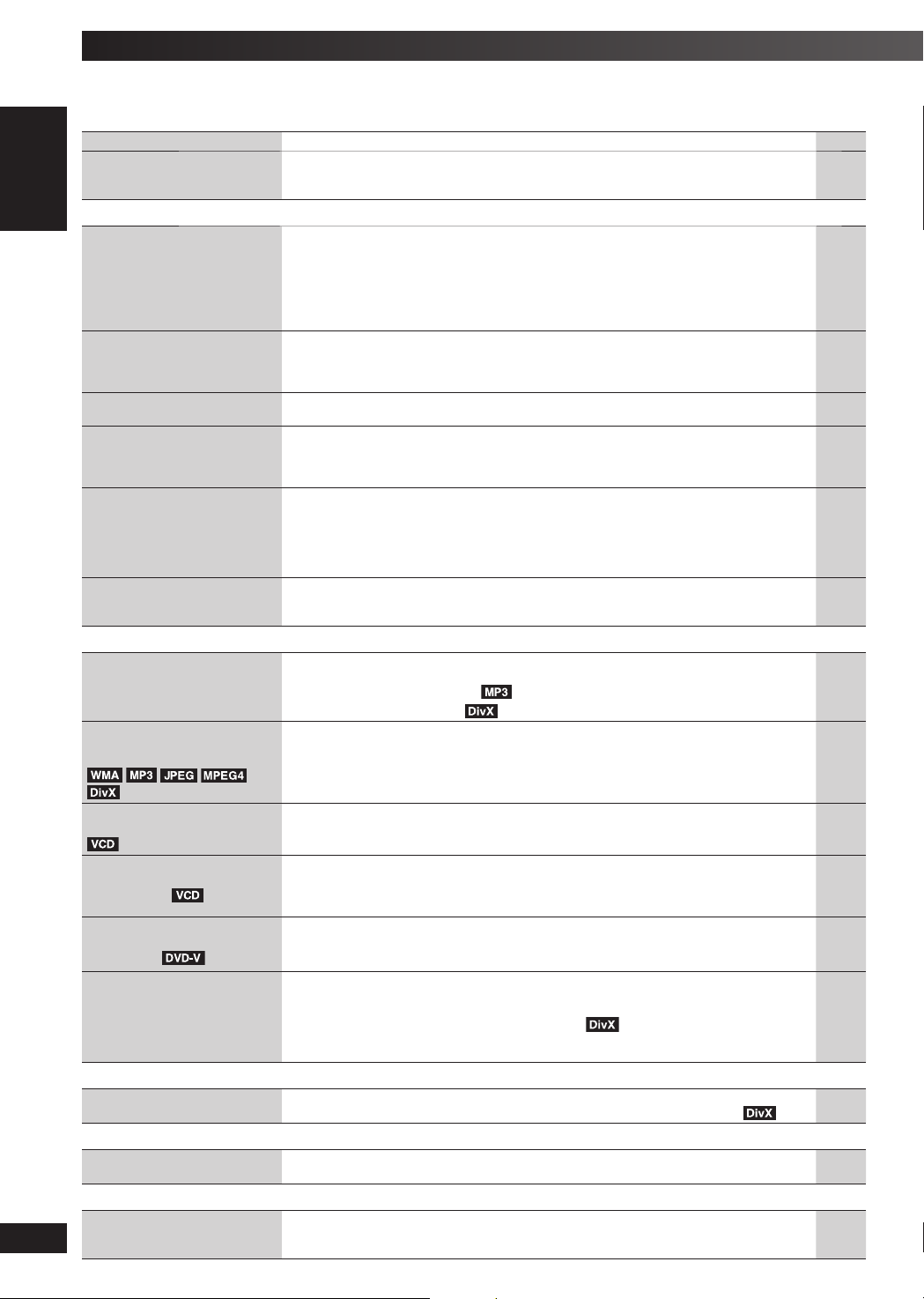
Gids voor het verhelpen van storingen
Raadpleeg de onderstaande tabel voordat u beroep doet op een servicecentrum. Vraag uw handelaar om advies, indien u twijfels hebt omtrent
de controlepunten of het probleem niet kunt verhelpen aan de hand van de aangeboden maatregelen in de tabel.
■ Spanning Blz.
Geen spanning.
Het apparaat schakelt
automatisch naar de stand-by
stand.
■ Toetsen reageren niet of werken niet
NEDERLANDS
Geen van de toetsen werkt na
indrukken.
De toetsen op de
afstandsbediening werken niet.
Onze producten reageren op de
afstandsbediening.
Geen beeld of geen geluid.
U bent het wachtwoord voor de
restricties (Ratings) vergeten.
Zet alle instellingen terug
naar de oorspronkelijke
fabrieksinstellingen.
De VIERA Link “HDAVI
TM
Control
niet.
” functie antwoord
■ Specifi eke ongewenste of onverwachte uitwerkingen
Het duurt even voordat de
weergave begint.
Mappen op gegevensCD’s worden niet correct
weergegeven.
• Sluit het netsnoer stevig aan. 6
• De slaaptimer was actief en heeft de ingestelde tijdslimiet bereikt. 11
• Dit apparaat kan geen andere schijven weergeven dan die, welke in in deze
gebruiksaanwijzing worden genoemd.
• Het apparaat werkt niet normaal tengevolge van bliksem, statische elektriciteit of een andere
uitwendige oorzaak. Schakel het apparaat uit en schakel het vervolgens weer in. Of schakel
het apparaat uit, trek de stekker uit het stopcontact, en sluit hem vervolgens opnieuw aan.
• Condens heeft zich in het apparaat gevormd: Wacht 1 tot 2 uur om de condens te laten
verdampen.
• Controleer of de batterijen op de juiste manier zijn ingezet.
• De batterijen zijn leeg. Vervang deze door nieuwe.
• Richt de afstandsbediening op de signaalsensor van de afstandsbediening en bedien het
toestel.
• Verander bedrijfsfunctie van de afstandsbediening. 25
• Controleer de video- of luidsprekeraansluiting.
• Controleer de stroom of instelling van de ingang van de aangesloten apparaten en het
hoofdtoestel.
• Controleer of de schijf wel opnames bevat.
• Zet het apparaat in de stopstand en kies “DVD/CD” als de bron. Houd vervolgens
[7 , –DEMO] (Stoppen) op het hoofdtoestel en [
“INITIALIZED” van het tv-scherm verdwijnt. Schakel het apparaat uit en vervolgens weer in.
Alle instellingen worden dan weer op de standaardwaarden ingesteld.
(Dit werkt niet in de programma- en willekeurige weergave, of tijdens de weergave van het
setup- of startmenu.)
• Afhankelijk van de conditie van het stereosysteem of van de aangesloten apparaten, kan het
nodig zijn dezelfde bediening te herhalen, voordat de functie correct kan werken.
• Bij weergave van een MP3-track die stilstaande beelden bevat, kan het een tijdje duren
voordat de weergave begint. Zelfs nadat de track is gestart, zal de weergavetijd niet
worden getoond. Dit is normaal.
• Dit is normaal op DivX-video.
• Mappen dieper dan de achtste laag, worden allemaal weergegeven als de achtste laag. —
h
10] op de afstandsbediening ingedrukt tot
9
—
—
5
5
10
6, 7
—
—
—
28
—
—
Een menuscherm verschijnt
tijdens het overslaan of zoeken.
Het menu voor de
afspeelregeling wordt niet
weergegeven.
afspeelregeling
De geprogrammeerde en
willekeurige weergavefuncties
werken niet.
De weergave begint niet.
■ Ondertitels
Geen ondertitels.
LANG - 5 LANG - 4 FRANÇAIS DANSK
■ A-B repeat
Punt B wordt automatisch
vastgelegd.
■ Menus
RQTV0264
Kan het Setup-menu niet
openen.
30
30
met
• Dit is normaal bij gebruik van Video-CD’s.
• Druk tweemaal op [7 ] en druk vervolgens op [3, DVD/CD]. —
• Deze functies werken niet met sommige DVD-video’s. —
• Het is mogelijk dat dit apparaat geen WMA en MPEG4 weergeeft dat stilstaande beelden
bevat.
• Als u DivX VOD-inhoud weergeeft, raadpleegt u de homepage waar u de DivX VOD-inhoud
hebt aangeschaft. (Voorbeeld: www.divx.com/vod)
• Als een schijf zowel CD-DA als andere formaten bevat, kan een correcte weergave
onmogelijk zijn.
• Toon de ondertitels. (“SUBTITLE” in Functies menu)
• Ondertitels zullen mogelijk niet worden weergegeven, afhankelijk van de schijf.
• Als het einde van een item wordt bereikt, wordt dat eindpunt automatisch vastgelegd als
punt B.
• Selecteer “DVD/CD” als de bron.
• Annuleer programmeren en willekeurig afspelen.
• Annuleer de weergave van JPEG’s.
—
—
—
—
17
17
—
—
14
—

■ Geluidsweergave abnormaal of niet correct Blz.
Geluid is vervormd.
Sommige effecten werken niet.
Bromgeluid tijdens weergave.
Geen geluid.
• Tijdens het weergeven van WMA-bestanden kan er ruis zijn.
• Bij het gebruik van de HDMI-uitvoer, mag audio niet worden uitgevoerd vanuit andere
terminals.
• Sommige geluidseffecten werken niet of zijn minder effectief bij bepaalde schijven. —
• Een AC-hoofdleiding of fl uoriserend licht is vlakbij het hoofdtoestel. Houd andere apparaten
en snoeren weg van het hoofdtoestel.
• Er kan een korte pauze zijn in het geluid wanneer u de afspeelsnelheid verandert.
• Het is mogelijk dat geen geluid wordt uitgevoerd afhankelijk van de manier waarop de
bestanden
• Audio wordt mogelijk niet gehoord wanneer meer dan 4 apparaten zijn verbonden met
HDMI-kabels. Verminder het aantal aangesloten apparaten.
• Bij het gebruik van de HDMI-verbinding, zorg ervoor dat “AUDIO OUT” in de “HDMI” tab is
ingesteld op “ON”.
werden gemaakt.
—
—
—
—
—
—
21
■ Abnormaal beeld of geen beeld
Het beeld op de televisie wordt
niet juist weergegeven of
verdwijnt.
Het beeld stopt.
Het beeldformaat komt niet
overeen met het schermformaat.
Menu’s worden niet juist
weergegeven.
De automatische zoomfunctie
werkt niet normaal.
Tijdens weergave van PALschijven is het beeld vervormd.
• Het apparaat en het tv-toestel gebruiken verschillende videosystemen.
Gebruik een multisysteem-tv of een PAL-televisie.
• Het videosysteem van de schijf komt niet overeen met dat van uw tv-toestel.
– PAL-schijven kunnen niet correct worden weergegeven op een NTSC-televisie.
– Dit apparaat kan NTSC-signalen converteren naar PAL 60 voor weergave op een PAL-tv
(“NTSC DISC OUT” op het tabblad “VIDEO”).
• Zorg dat dit apparaat direct aangesloten is op het tv-toestel, en niet via een videorecorder.
• Oplaadapparaten van mobiele telefoons kunnen storing veroorzaken.
• Als u een binnenantenne gebruikt, schakel dan over naar een buitenantenne.
• De televisie-antennedraad is te dicht bij de unit. Verwijder hem van het toestel.
• Verander “SOURCE SELECT” in het Fucties menu
• U ziet mogelijk geen beeld wanneer er meer dan 4 apparaten met HDMI-kabels zijn
aangesloten. Verlaag het aantal aangesloten apparaten.
• Wanneer u de HDMI AV OUT-bus gebruikt, pas dan op, dat u geen video-uitvoer kiest, die
door de aangesloten televisie niet geaccepteerd wordt. Houd [CANCEL] zolang ingedrukt,
totdat het beeld correct weergegeven wordt. (de uitvoer schakelt terug naar “480p” of
“576p”.)
• Wanneer u de SCART (AV)-bus gebruikt, moet u, in het “HDMI”-menu, “VIDEO PRIORITY”
op “OFF” zetten.
• Het beeld kan stoppen als de DivX-bestanden groter zijn dan 2 GB. —
• Verander “TV ASPECT” op het tabblad “VIDEO”.
• Verander het beeldaspect op uw tv-toestel.
• Verander de zoominstelling. (“ZOOM” in Functies menu)
• Stel de zoomverhouding opnieuw in op “NORMAL”. (“ZOOM” in Functies menu) 17
• Zet de zoomfunctie van de televisie uit.
• De zoomfunctie werkt soms niet goed, vooral in donkere scènes, en zal soms helemaal niet
werken met bepaalde soorten schijven.
• Stel “TRANSFER MODE” onder Functies menu in op “AUTO”. 17
—
—
20
7
—
—
—
18
—
21
21
20
—
17
—
—
NEDERLANDS
REFERENTIE
■ HDMI of progressieve video
Er is dubbelbeeld wanneer
progressieve of HDMI-uitvoer
aan staat.
• Dit probleem is te wijten aan de bewerkingsmethode of het materiaal dat op DVD-Video
wordt gebruikt, maar zou verholpen moeten zijn door de interlace-uitgang te gebruiken. Als
de HDMI AV OUT-aansluiting wordt gebruikt, stel “VIDEO FORMAT” onder Functies menu
in op “480i” of “576i”. Of schakel de HDMI AV OUT-aansluiting uit en gebruik andere videoaansluitingen.
18
LANG - 5 LANG - 4 FRANÇAIS DANSK
RQTV0264
31
31

Gids voor het verhelpen van storingen (vervolg)
■ Weergave op de display van het toestel Blz.
Wanneer het toestel in standby staat, licht de display op en
verandert voortdurend.
Het display is donker.
“NO PLAY”
“NO DISC”
NEDERLANDS
“OVER CURRENT ERROR”
“F61”
“DVD U11”
“ERROR”
“DVD H
“DVD F
“REMOTE 1” of “REMOTE 2”
“U70 &”
& staat voor een nummer.
Het werkelijke aantal volgens
“U70” zal afhangen van de staat
van het hoofdtoestel.
”
”
staat voor een nummer.
• Schakel de demonstratiefunctie uit.
• Indien u de klok instelt, schakelt de demonstratiefunctie automatisch uit.
• Kies “BRIGHT” onder “FL DIMMER” op het tabblad “OTHERS”. 21
• U heeft een disk ingevoerd die het apparaat niet kan afspelen, voer er één in die dat kan.
• U hebt een lege schijf ingelegd.
• U hebt een schijf ingelegd die niet afgewerkt is.
• Geen schijf in het apparaat. Leg een schijf in.
• De schijf is verkeerd ingewlegd. Legs de schijf op de juiste manier in.
• Het USB-apparaat neemt teveel stroom op. Schakel om naar de DVD/CD-functie, trek de USB
uit en schakel het toestel uit.
• Controleer de aansluiting van de luidsprekerkabels en corrigeer zonodig.
Als het probleem niet wordt verholpen, is er een probleem met de stroomvoorziening. Neem
contact op met uw handelaar.
• De schijf kan vies zijn. Maak deze schoon. 8
• Onjuiste bediening werd uitgevoerd. Lees de gebruiksaanwijzing en probeer opnieuw. —
• Problemen kunnen ontstaan zijn. De nummers gevolgd door “H” en “F” afhankelijk van de
status van de unit. Zet de unit uit en weer aan. Als alternatief, zet de unit uit, ontkoppel de AC
hoofl eiding, en verbindt deze weer.
• Indien de foutmelding niet verdwijnt, moet u het codenummer noteren en contact opnemen
met een bevoegde monteur.
• Breng de modi op het hoofdtoestel en die op de afstandsbediening in overeenstemming,
Afhankelijk van het cijfer dat te zien is (“1” of “2”), moet u [OK] en de overeenstemmende
nummertoets ([1] of [2]) minstens 2 seconden ingedrukt houden.
• Die HDMI verbinding doet vreemd.
– Gebruik a.u.b. HDMI-kabels met het HDMI-logo (zoals te zien is op het dekblad).
– De verbonden apparaten zijn niet HDMI-verenigbaar.
– De HDMI kabel is te lang.
– De HDMI kabel is beschadigd.
5
—
9
—
—
—
8
—
6
—
—
25
—
—
—
—
■ Displays op het tv-scherm
“”
“ERROR”
“Check the disc”
“THIS DISC MAY NOT BE
PLAYED IN YOUR REGION”
“AUTHORIZATION ERROR”
“RENTAL EXPIRED”
De screensaver van het
hoofdtoestel blijft aanwezig.
■ Het gebruik van een USB-apparaat
De USB drive of zijn inhoud kan
niet worden gelezen.
Het USB-apparaat werkt erg
langzaam.
■ Luisteren naar de radio
LANG - 5 LANG - 4 FRANÇAIS DANSK
Vervormd geluid of lawaai te
horen.
“ST” knippert en licht niet op.
Een kloppend geluid is te horen.
• De bediening wordt door het apparaat of door de schijf verboden. —
• U probeert om een incompatibele groep of inhoud weer te geven.
• U probeert een beveiligde groep of inhoud weer te geven. U kunt de inhoud niet meer
weergeven.
• Deze schijf kan vuil zijn. —
• Alleen DVD-videoschijven die hetzelfde regionummer hebben of bevatten als het nummer
op het achterpaneel van deze unit kunnen worden afgespeeld.
• U probeert de DivX VOD-inhoud weer te geven die werd aangeschaft met een andere
registratiecode. U kunt deze inhoud niet weergeven op dit apparaat.
• Het aantal resterende keren dat de DivX VOD-inhoud kan worden weergegeven is nul. U
kunt de inhoud niet meer weergeven.
• Wanneer de HDMI-aansluiting wordt gebruikt, wordt voortdurend audio-/video-informatie
overgebracht tussen het hoofdtoestel en de televisie, ongeacht de bron die op het
hoofdtoestel is gekozen. Dit is normaal.
• Het formaat of de inhoud van de USB-drive is niet compatibel met het systeem.
• De USB-hostfunctie van het product werkt mogelijk niet met sommige USB-apparaten.
• USB-apparaten met een opslagcapaciteit van meer dan 32 GB werken in sommige
gevallen mogelijk niet.
• Grote bestandsgrootten of een USB-fl ashdrive met groot geheugen heeft meer tijd inodig
om te lezen en weer te geven op de televisie.
• Pas de positie van de FM of AM-antenne aan.
• Gebruik een buitenantenne.
• Zet de televisie uit of zet het weg van het toestel. —
Oms-
lag
blz.
—
—
22
22
—
—
—
—
—
—
7
32
RQTV0264
32

Het geheugen terugstellen (Initialiseren)
In de volgende gevallen dient u het geheugen terug te stellen
volgens de onderstaande procedure:
• Het apparaat reageert niet wanneer u de toetsen indrukt.
• U wilt de geheugeninhoud wissen om de oorspronkelijke
instellingen te herstellen.
Om het geheugen terug te stellen
1 Trek de stekker van het netsnoer uit het stopcontact.
(Wacht tenminste 3 minuten alvorens stap 2 uit te voeren)
2 Sluit het netsnoer weer aan terwijl u [ /I] op het
hoofdtoestel ingedrukt houdt.
“– – – – – – – – –” verschijnt op het display.
3 Laat [ / I] los.
Alle instellingen worden nu teruggesteld naar de oorspronkelijke
fabrieksinstellingen.
Daarna zult u de geheugen-items opnieuw moeten opslaan.
NEDERLANDS
Onderhoud
Veeg het apparaat schoon met een zachte, droge doek.
– Gebruik nooit alcohol, verfverdunner of benzine om dit apparaat schoon te maken.
– Alvorens een chemisch behandelde doek te gebruiken, dient u de bijbehorende instructies van de doek aandachtig te lezen.
– Gebruik geen in de handel verkrijgbare lensreinigers omdat deze storing kunnen veroorzaken. (Het is over het algemeen niet nodig de lens
te reinigen, hoewel dit afhankelijk is van de gebruiksomgeving.)
iPod is een handelsmerk van Apple Inc., en geregistreerd in de
Verenigde Staten en andere landen.
Vervaardigd in licentie van Dolby Laboratories.
Dolby en het dubbele-D symbool zijn handelsmerken van Dolby
Laboratories.
“DTS” is een gedeponeerd handelsmerk van DTS, Inc. en “DTS
2.0 + Digital Out” is een handelsmerk van DTS, Inc.
Octrooi nrs. V.S. 6.836.549, 6.381.747, 7.050.698, 6.516.132 en
5.583.936.
Auteursrechtelijk beschermde technologie is in dit product
ingebouwd. Deze technologie wordt beschermd door octrooien
en andere intellectuele eigendomsrechten die gelden in de V.S.
Gebruik van deze auteursrechtelijk beschermde technologie moet
worden goedgekeurd door Macrovision. Zonder de toestemming
van Macrovision is het niet toegestaan deze technologie
voor andere doeleinden te gebruiken dan de weergave van
videoprogramma’s thuis en voor andere beperkte weergavetoepassingen. Uit de software de code reconstrueren of de
software deassembleren is verboden.
Windows Media en het Windows-logo zijn handelsmerken of
gedeponeerde handelsmerken van Microsoft Corporation in de
Verenigde Staten en/of andere landen.
Dit product wordt beschermd door bepaalde intellectueeleigendomsrechten van Microsoft Corporation en van derden. Het
gebruik of de verspreiding van dergelijke technologie buiten dit
product is verboden zonder een licentie van Microsoft of erkende
dochteronderneming van Microsoft, en van derden.
WMA is een formaat voor datacompressie ontwikkeld door
Microsoft Corporation. Het slaat geluid op met dezelfde kwaliteit
als een MP3-bestand maar het bestandformaat is kleiner dan dat
van MP3.
Op dit product is een licentie verleend onder het MPEG-4
visueel-patentportfolio-licentieprogramma voor persoonlijk en
niet-commercieel gebruik door een consument voor (i) het
coderen van video in overeenstemming met de MPEG-4 Visual
Standard (“MPEG-4 Video”) en/of (ii) het decoderen van MPEG-4
Video die werd gecodeerd door een consument die handelde uit
persoonlijk en niet-commercieel oogpunt en/of werd verkregen
van een videoleverancier met een licentie van MPEG LA voor
het leveren van MPEG-4 Video. Voor geen enkel ander gebruik
is een licentie afgegeven of kan worden verondersteld te zijn
afgegeven. Voor aanvullende informatie, waaronder die met
betrekking tot promotioneel, intern en commercieel gebruik en
licentieafgifte, neemt u contact op met MPEG LA, LLC. Zie
http://www.mpegla.com.
®
Officieel DivX
Geeft alle versies van DivX
standaard weergave van DivX
DivX, DivX Certified en aanverwante logo’s zijn handelsmerken
van DivX, Inc. en worden onder licentie gebruikt.
HDMI, het HDMI logo en High-Definition Multimedia Interface
zijn handelsmerken of gedeponeerde handelsmerken van HDMI
Licensing LLC.
HDAVI Control™ is een handelsmerk van Matsushita Electric
Industrial Co., Ltd.
Certified product.
®
-video weer (waaronder DivX®6) met
®
-mediabestanden.
REFERENTIE
LANG - 5 LANG - 4 FRANÇAIS DANSK
RQTV0264
33
33

Verklarende Woordenlijst
Decoder
Een decoder zet de gecodeerde geluidssignalen op DVD’s weer om
in normale signalen. Dit wordt decodering genoemd.
DivX
DivX is een populaire mediatechnologie die is gecreëerd door
DivX, Inc. DivX-mediabestanden bevatten zeer gecomprimeerd
videomateriaal van een hoge visuele kwaliteit met behoud van een
relatief kleine bestandsgrootte.
NEDERLANDS
Dolby Digital
Dit is een methode voor het coderen van digitale signalen die werd
ontwikkeld door Dolby Laboratories. Naast stereo-audio (2 kanalen),
kunnen deze signalen ook meerdere kanalen audio zijn. Met deze
methode kan een grote hoeveelheid audio-informatie op één schijf
worden opgenomen.
DTS (Digital Theater Systems)
Een surroundsysteem dat in vele bioscopen over de hele wereld
wordt gebruikt. De voortreffelijke kanaalscheiding maakt realistische
geluidseffecten mogelijk.
Dynamic range (dynamisch bereik)
Het dynamische bereik is het verschil tussen het laagste
geluidsniveau dat hoorbaar is boven de ruis die voortgebracht wordt
door de apparatuur en het hoogste geluidsniveau waarbij geen
geluidsvervorming optreedt.
Film en video
DVD-Video’s zijn opgenomen met gebruik van fi lm of video. Deze
unit kan vaststellen welk type gebruikt is, en gebruikt dan de meest
geschikte methode van progressieve output.
Film: Opgenomen bij 25 rasters per seconde (PAL-schijven) of 24
rasters per seconde (NISC-schijven). (Ook NTSC-schijven
opgenomen met 30 rasters per seconde). Algemeen
geschikt voor motion picture fi lms.
Video: Opgenomen bij 25 rasters/50 velden per seconde (PAL-
schijven) of 30 rasters/60 velden per seconde (NTSCschijven). Algemeen geschikt voor TV-drama programma’s
of animatie.
“Frame” stilstaand-beeld en “Field” stilstaand-beeld
Frames zijn de stilstaande beelden die samengaan om een
bewegend beeld te maken.
Ongeveer 30 frames worden per seconde getoond.
Eén frame bestaat uit twee velden. Een gewoon tv-toestel toont deze
velden achter elkaar om frames te maken.
Wanneer u een bewegend beeld pauzeert, verschijnt er een
stilstaand beeld. Een “frame” stilstaand beeld bestaat uit twee
alternerende velden zodat het beeld ietwat wazig is, maar de
algemene beeldkwaliteit is voortreffelijk.
Een “fi eld” stilstaand beeld is niet wazig, maar de beeldkwaliteit is
minder goed omdat het slechts de helft van de informatie van een
“frame” stilstaand beeld bevat.
I/P/B
MPEG 2, de videocompressie-standaard die wordt gebruikt voor
DVD-video, codeert de beelden door gebruik te maken van de
volgende 3 beeldtypes.
I: Intra-gecodeerd beeld (I-beeld)
Dit is het standaardbeeld en is een volledig beeld op zichzelf.
P: Door voorspelling gecodeerd beeld (P-beeld)
Dit beeld wordt berekend uitgaande van eerdere I- of P-beelden.
B: Door bidirectionele voorspelling gecodeerd beeld (B-beeld)
Dit beeld wordt berekend door het vergelijken van eerdere
en latere I- en P-beelden, en bevat daarom de geringste
hoeveelheid informatie.
JPEG (Joint Photographic Experts Group)
Dit is een systeem dat gebruikt wordt voor het comprimeren/
decoderen van gekleurde stilstaande beelden. Als u JPEG kiest
als opslagsysteem op digitale camera’s, etc., worden de gegevens
samengeperst naar 1/10–1/100 van de originele grootte. Het voordeel
van JPEG is minder verslechtering van de beeldkwaliteit bij de graad
van compressie.
Linear PCM (impulsiecodemodulatie)
Dit zijn niet-gecomprimeerde digitale signalen, zoals de signalen op
CD’s.
MP3 (MPEG Audio Laag 3)
Een audiocomprimeringsmethode die audio comprimeert tot
ongeveer een tiende van zijn grootte zonder enig aanzienlijk verlies
van audiokwaliteit.
MPEG4
Dit is een compressieformaat dat gebruikt wordt op mobiele
apparaten of een netwerk, waarmee zeer effi ciënte opnamen
mogelijk worden bij een lage bitsnelheid.
Aftastfrequentie
Aftasten is een proces dat de geluidshoogte van geluidsgolfmonsters
(analoge signalen), die op vastgestelde tijdstippen worden
genomen, converteert naar cijfers (digitale codering). De
bemonsteringsfrequentie is het aantal monsters dat per seconde
wordt genomen. Dus, hoe hoger de frequentie, hoe getrouwer de
weergave van het origineel geluid.
Afspeelregeling (PBC)
Wanneer een Video-CD afspeelregeling heeft, kunt u scènes en
informatie kiezen aan de hand van menu’s.
TM
WMA (Windows Media
WMA is een comprimeringsformaat ontwikkeld door Microsoft
Corporation. Het bereikt dezelfde geluidskwaliteit als MP3 met een
bestandsgrootte die kleiner is dan die van MP3.
Audio)
HDMI (High-Defi nition Multimedia Interface)
HDMI is een volgende generatie digitale interface voor electronisch
producten voor consumenten. In tegenstelling tot conventionele
verbindingen verstuurt het niet samengeperste digitale video en
audio signalen via een enkele kabel. Deze unit ondersteund hoge
defi nitie video-uitvoer. (720p, 1080i, 1080p) vanuit de HDMI AV OUT
terminal. Om te genieten van hoge-defi nitie video is een hogedefi nitie verenigbare televisie vereist.
LANG - 5 LANG - 4 FRANÇAIS DANSK
RQTV0264
34
34

Technische gegevens
VERSTERKERGEDEELTE
RMS-uitgangsvermogen
THD 10% 80 W per kanaal (3 Ω), 1 kHz
Totale RMS Dolby Digital modus sterkte 160 W
FM/AM TUNER, AANSLUITINGEN GEDEELTE
Voorkeurkanalen 30 FM-zenders
15 AM-zenders
Frequentiemodulatie (FM)
Frequentiebereik 87,50 tot 108,00 MHz (50 kHz stapjes)
Gevoeligheid 2,5 μV (IHF)
Signaal/Ruis 26 dB 2,2 μV
Antenne-aansluitingen(en) 75 Ω (asymmetrisch)
Amplitudemodulatie (AM)
Frequentiebereik 522 tot 1629 kHz (9 kHz stapjes)
AM-gevoeligheid S/N 20dB bij 999 kHz 1000 μV/m
Digitale audio-uitvoer
Coaxiale digitale uitvoer Pin stekker
Muziekpoort (voorkant)
Gevoeligheid 100 mV, 10 kΩ
Aansluiting Stereo, 3,5 mm plug
Hoofdtelefoonaansluiting
Aansluiting Stereo, 3,5 mm plug
Uitgangsniveau (CD, 1kHz, -20dB) 32 Ω
*1
Overeenkomstig IEC62107
*2
MPEG-1 Layer 3, MPEG-2 Layer 3
*3
Windows Media Audio Ver.9.0 L3
Niet compatibel met Multiple Bit Rate (MBR)
*4
Exif Ver 2.1 JPEG Baseline-bestanden
Beeldresolutie: tussen 160 x 120 en 6144 x 4096 pixels
(subbemonstering is 4:0:0, 4:2:0, 4:2:2 of 4:4:4). Extreem lange
en dunne foto’s kunnen niet worden weergegeven.
*5
MPEG4-gegevens opgenomen met SD-multicamera’s of
DVD-video-recorders van Panasonic
Voldoet aan SD VIDEO-specifi caties (ASF-standaard)/MPEG4
(Simple Profi le) videosysteem/G.726 audiosysteem
*6
Geeft alle versies weer van DivX® video (inclusief DivX
standaardweergave van DivX
volgens het DivX Home Theater Profi el.
*7
Totaal gecombineerd maximum aantal herkenbare audio-, foto- en
®
-mediabestanden. Gecertifi ceerd
®
6) met
video-inhoud en groepen: 4000 audio-, foto- en video-inhouden
en 400 groepen.
Optische lens
Golfl engte (DVD/CD) 655/785 nm
Laservermogen (DVD/CD) CLASS 1/CLASS 1M
Audio-uitgang (schijf)
Aantal kanalen 2 kanalen (FL, FR)
NEDERLANDS
REFERENTIE
VIDEOGEDEELTE
Videosysteem PAL625/50, PAL525/60, NTSC
Composiet-video-uitgang
Uitgangsniveau 1 Vp-p (75 Ω)
Aansluiting Scart-aansluiting (1 systeem)
S-video-uitgang
Y-uitgangsniveau 1 Vp-p (75 Ω)
C-uitgangsniveau PAL; 0,3 Vp-p (75 Ω)
NTSC; 0,286 Vp-p (75 Ω)
Aansluiting Scart-aansluiting (1 systeem)
RGB-Video-uitgang
R-uitgangsniveau 0,7 Vp-p (75 Ω)
G-uitgangsniveau 0,7 Vp-p (75 Ω)
B-uitgangsniveau 0,7 Vp-p (75 Ω)
Aansluiting Scart-aansluiting (1 systeem)
HDMI AV-uitgang
Aansluiting Aansluiting van het type A (19 pin)
HDAVI Control
Dit apparaat ondersteund de functie “HDAVI Control 3”.
USB-GEDEELTE
USB-poort
USB-standaard USB 2.0 volle snelheid
Ondersteund mediabestandsformaat MP3 (
WMA (
JPEG (
MPEG4 (
*
.mp3)
*
.wma)
*
.jpg, *.jpeg)
*
.asf)
Bestandssysteem USB-apparaat FAT12, FAT16, FAT32
Voedingsspoort USB 500 mA (Max)
SCHIJFGEDEELTE
Schijven geschikt voor weergave (8 cm of 12 cm)
(1) DVD (DVD-Video, DivX
(2) DVD-RAM (DVD-VR, MP3
*6, *7
DivX
MPEG4
)
*5, *7
, DivX
(3) DVD-R (DVD-Video, DVD-VR, MP3
(4) DVD-R DL (DVD-Video, DVD-VR)
(5) DVD-RW (DVD-Video, DVD-VR, MP3
MPEG4
5, *7
*
, DivX
(6) +R/+RW (Video)
(7) +R DL (Video)
(8) CD, CD-R/RW (CD-DA, Video CD, SVCD*1, MP3
*3, *7
WMA
, JPEG
*6, *7
*6, *7
*4, *7
*6, *7
)
*2, *7
)
)
, MPEG4
, JPEG
*2, *7
*5, *7
*4, *7
*2, *7
, DivX
, MPEG4
, JPEG
, JPEG
*6, *7
*4, *7
)
*4, *7
*2, *7
*5, *7
,
,
,
,
LUIDSPREKERGEDEELTE
*
De waarden gelden voor een versterker die voorzien is van een
begrenzingsfi lter voor de lage frequenties.
Typ e 2-weg, 2 luidsprekers (Basrefl ex)
Luidspreker(s)
Woofer 10 cm conustype
Tweeter 6 cm conustype
Impedantie 3 Ω
Ingangsvermogen (IEC) 80 W
Drukniveau uitgangsgeluid 81 dB/W (1,0 m)
*
(Max)
Crossover-frequentie 5 kHz
Frequentiebereik 52 Hz tot 31 kHz (–16 dB)
74 Hz tot 27 kHz (–10 dB)
Afmetingen (B x H x D) 145 mm x 240 mm x 217 mm
Gewicht 2,1 kg
ALGEMEEN
Voeding
Opgenomen vermogen
95 W
Afmetingen (B x H x D) 175,0 mm x 240,0 mm x 342,3 mm
Gewicht 4,5 kg
Gebruikstemperatuurbereik 0°C tot 40°C
Vochtigheidsbereik 35% tot 80% RV (geen condensatie)
Stroomverbruik in stand-by stand: ongeveer 0,7 W
Opmerking:
1. Specifi caties onder voorbehoud van wijzigingen zonder
voorafgaande kennisgeving.
Gewicht en afmetingen zijn bij benadering.
2. De totale harmonische vervorming is gemeten met de digitale
spectrum-analyzer.
AC 230 V, 50 Hz
LANG - 5 LANG - 4 FRANÇAIS DANSK
RQTV0264
35
35

Kære kunde
Tak, fordi du har valgt dette cd-stereoanlæg.
Læs venligst denne betjeningsvejledning omhyggeligt, således at
optimal ydelse og sikkerhed opnås.
Denne betjeningsvejledning gælder følgende modeller.
System
Hovedapparat
Højttalere
SC-PM86D
SA-PM86D
SB-PM86
Indersiden af
apparatet
LANG - 5 LANG - 4 FRANÇAIS DANSK DANSK
RQTV0264
2
36

Sikkerhedsforskrifter
Placering
Stil apparatet på en plan vandret flade, hvor det ikke udsættes
for direkte sollys, høje temperaturer, høj luftfugtighed og kraftige
rystelser. Forhold som disse kan beskadige kabinettet og andre
komponenter, så apparatets levetid forkortes.
Højttalerne lyder bedst, hvis de står mindst 15 cm fra vægge og
andre lodrette flader.
Undgå at stille tunge genstande på apparatet.
Strømforsyning
Tilslut apparatet til en almindelig stikkontakt. Apparatet skal
strømforsynes fra lysnettet - 220 - 230 V vekselstrøm.
Jævnstrøm kan ikke anvendes. Kontrollér strømkilden nøje, specielt
på fartøjer og andre steder, hvor der anvendes jævnstrøm.
Beskyttelse af netledningen
Sørg for, at netledningen er tilsluttet korrekt og ikke er beskadiget.
Dårlig tilslutning eller skader på netledningen kan forårsage brand
eller elektrisk stød. Undgå at bøje eller trække i ledningen eller stille
tunge genstande på den.
Træk i selve stikket – ikke i ledningen, når netstikket skal fjernes fra
stikkontakten. Hvis der trækkes i ledningen, er der risiko for elektrisk
stød.
Der er risiko for elektrisk stød, hvis nedledningen eller stikket berøres
med våde hænder.
Fremmedlegemer
Pas på, at metalgenstande ikke falder ned i apparatet. Dette kan
forårsage elektrisk stød eller beskadige apparatet.
Pas på, at der ikke spildes væske ned i apparatet. Dette kan
forårsage elektrisk stød eller beskadige apparatet. Hvis det sker, skal
du fjerne netledningen øjeblikkeligt og kontakte forhandleren.
Lad være med at sprøjte insektspray på eller ind i apparatet.
Drivgasser kan være brandfarlige og antændes i apparatet.
TIL AT BEGYNDE MED
Service
Forsøg aldrig selv at reparere dette apparat. Hvis lyden afbrydes,
én eller flere indikatorer ophører med at lyse, det ryger fra
apparatet, eller der opstår andre problemer, som ikke er omtalt i
denne betjeningsvejledning, bør du kontakte din forhandler eller
et autoriseret serviceværksted. Der er risiko for elektrisk stød
eller beskadigelse af apparatet, hvis det repareres, skilles ad eller
modificeres af ukvalificerede personer.
Apparatets levetid kan forlænges ved at tage netledningen ud, hvis
det ikke skal bruges i længere tid.
LANG - 5 LANG - 4 FRANÇAIS DANSK DANSK
RQTV0264
3
37

Indholdsfortegnelse
TIL AT BEGYNDE MED
Sikkerhedsforskrifter ....................................3
Placering af højttalerne .................................4
Klargøring af fjernbetjeningen .....................5
DEMO-funktion ..............................................5
Enkel klargøring ............................................6
Anvendelse af QUICK SETUP
(HURTIG KLARGØRING) ...........................8
Håndtering af CD-bakken og CD’er .............. 8
Diskinformation ............................................. 9
Overblik over betjeningsknapper ............... 10
DISK-BETJENINGER
Disk — Grundlæggende afspilning ............ 12
Disk — Avanceret afspilning ......................13
Disk — Afspilning af datadisks ved hjælp
af navigationsmenuerne .........................15
Disk — Anvendelse af On-Screen
menuer .....................................................16
Disk — Ændring af
afspillerindstillingerne ............................ 19
ANDRE OPERATIONER
Anvendelse af FM/AM-radioen ...................23
Brug af lydeffekter .......................................24
Anvendelse af timeren ................................24
Anvendelse af andet udstyr ........................ 25
REFERENCE
Oversigt over typiske fejl ............................30
Vedligeholdelse ...........................................33
Ordliste ......................................................... 34
Tekniske specifi kationer .............................35
Placering af højttalerne
Højttalerne er symmetrisk ens indeni, så der er ingen grund til at
vende dem i denne eller hin retning.
Anvend kun de medfølgende højttalere
• Anvendelse af andre højttalere kan bevirke, at apparatet lider
skade, og at lydkvaliteten påvirkes negativt.
• Anbring højttalerne på et fl adt stabilt underlag. Træf de nødvendige
forholdsregler for at forhindre højttalerne i at vælte, hvis det ikke er
muligt at anbringe dem på en plan fl ade.
Hvis farverne på fjernsynsskærmen er uregelmæssige.
Fronthøjttalerne er beregnet til anvendelse tæt på et fjernsyn,
men fjernsynsbilledet kan påvirkes ved visse fjernsyn og
opstillingsfunktioner.
Hvis dette sker, skal du slukke for fjernsynet i cirka 30
minutter.
Fjernsynets afmagnetiseringsfunktion bør kunne løse problemet. Hvis
problemet er vedvarende, skal højttalerne fl yttes længere væk fra
fjernsynet.
Bemærk:
• Lad der være en afstand på mindst 10 mm mellem højttalerne og
musikanlægget, således at en ordentlig ventilation sikres.
• Højttalerne kan lide skade, og deres levetid kan afkortes, hvis der
afspilles høj lyd i længere tid.
• Sænk lydstyrken i de følgende tilfælde for at undgå, at højttalerne
lider skade:
– Når der afspilles forvrænget lyd.
– Hvis højttalerne ryster på grund af en pladespiller, støj fra
FM-udsendelser eller kontinuerlige signaler fra en oscillator, en
testdisk eller et elektronisk instrument.
– Når lydkvaliteten indstilles.
– Når der tændes og slukkes for apparatet.
Rør ikke ved højttalerkeglerne, hvis netbeklædningen er taget af,
•
for at undgå, at højttalerne lider overlast.
Forsigtig
Brug kun højttalerne med det anbefalede anlæg. I modsat
•
fald kan forstærkeren og højttalerne blive beskadiget, og der
kan være risiko for brand. Rådfør dig med en tekniker, hvis
skaden er sket, eller hvis anlægget pludseligt ikke fungerer,
som det skal.
• Disse højttalere bør ikke fastgøres til en væg eller et loft.
LANG - 5 LANG - 4 FRANÇAIS DANSK DANSK
RQTV0264
4
38

Klargøring af fjernbetjeningen
2
1 Anbring polerne
(+ og –), så de
modsvarer polerne i
fjernbetjeningen.
R6/LR6, AA
FORSIGTIG
Fare for eksplosion, hvis batteriet ikke udskiftes korrekt. Udskift
kun med den type, der anbefales af fabrikanten eller med en
tilsvarende type. Bortskaf brugte batterier i overensstemmelse
med fabrikantens anvisninger.
• Brug ikke batterier af den genopladelige type.
• Undlad at opvarme eller udsætte for åben ild.
• Undlad at efterlade batterierne i en bil i direkte sollys i en længere
periode med døre og vinduer lukket.
DEMO-funktion
Når enheden tilsluttes første gang, kan en demonstration af dens funktioner vises på
displayet.
Hvis demo-indstillingen er slået fra, kan du vise en demonstration ved at vælge “DEMO
ON”.
Try k vedvaren de p å [ 7 , –DEMO].
Displayet skifter, hver gang knappen holdes inde.
DEMO OFF (deaktiveret) DEMO ON (aktiveret)
Vælg i standbyindstilling “DEMO OFF” for at reducere effektforbruget.
Undlad at:
• anvende gamle og nye batterier sammen.
• anvende forskellige typer batterier på samme tid.
• skille batterierne ad eller kortslutte dem.
• forsøge at genoplade alkalibatterier eller manganbatterier.
• anvende batterier hvis yderbelægning er fjernet.
Forkert behandling af batterier kan medføre elektrolytlækager, som
kan være yderst skadelige for fjernbetjeningen.
Tag batterierne ud, hvis fjernbetjeningen ikke skal anvendes i
længere tid. Opbevar batterierne på et mørkt køligt sted.
■ Anvendelse
Ret fjernbetjeningssignalsensoren (\ side 10) direkte mod
apparatets forside på en afstand af højst 7 m, og undgå forhindringer.
TIL AT BEGYNDE MED
7, –DEMO
Liste over sprogkoderListe over sprogkoder
Abkhazisk: 6566 Guarani: 7178 Malay: 7783 Somali: 8379
Afarisk: 6565 Gujarati: 7185 Malayisk: 7776 Spansk: 6983
Afrikaans: 6570 Gælisk: 7176 Malegassisk: 7771 Sundanesisk: 8385
Albansk: 8381 Hausa: 7265 Maltesisk: 7784 Svensk: 8386
Ameharisk: 6577 Hebraisk: 7387 Maori: 7773 Swahili: 8387
Arabisk: 6582 Hindi: 7273 Marathi: 7782 Tagalog: 8476
Armensk: 7289
Assamesisk: 6583 Hviderussisk: 6669 Mongolsk: 7778 Tamil: 8465
Aymaransk: 6589 Indonesisk: 7378 Nauru: 7865 Tatar: 8484
Azerbaijansk: 6590 Interlingua: 7365 Nepalesisk: 7869 Telugu: 8469
Bashkir: 6665 Irsk: 7165 Norsk: 7879 Thai: 8472
Baskisk: 6985 Islandsk: 7383 Oriya: 7982
Bengali; Bangla: 6678 Italiensk: 7384 Pashto, Pushto: 8083 Tigrinya: 8473
Bhutanesisk: 6890 Japansk: 7465 Persisk: 7065
Bihari: 6672 Javanesisk: 7487 Polsk: 8076 Tonga: 8479
Bretonesisk: 6682 Kannada: 7578 Portugisisk: 8084
Bulgarsk: 6671 Kashmirisk: 7583 Punjabi: 8065 Twi: 8487
Burmesisk: 7789 Katalansk: 6765 Quechua: 8185
Cambodjansk: 7577 Kazakhisk: 7575 Rhaeto-Romansk: 8277 Tysk: 6869
Dansk: 6865 Kinesisk: 9072 Rumænsk: 8279 Ukrainsk: 8575
Engelsk: 6978 Kirgisisk: 7589 Russisk: 8285 Ungarsk: 7285
Esperanto: 6979 Koreansk: 7579 Samoan: 8377 Urdu: 8582
Estisk: 6984 Korsikansk: 6779 Sanskrit: 8365 Uzbekisk: 8590
Fiji: 7074 Kroatisk: 7282 Serbisk: 8382 Vietnamesisk: 8673
Finsk: 7073
Fransk: 7082 Laotisk: 7679 Shona: 8378 Walisisk: 6789
Frisisk: 7089
Færøsk: 7079 Lettisk: 7686 Singhalesisk: 8373 Xhosa: 8872
Georgisk: 7565
Græsk: 6976 Litauisk: 7684 Slovakisk: 8375 Yoruba: 8979
Grønlandsk: 7576
Hollandsk: 7876 Moldavisk: 7779 Tajik: 8471
Tibetansk: 6679
Tjekkisk: 6783
Turkmensk: 8475
Tyrkisk: 8482
Kurdisk: 7585 Serbokroatisk: 8372 Volapük: 8679
Latin: 7665 Sindhi: 8368 Wolof: 8779
Lingala: 7678 Skotsk-gælisk: 7168 Yiddish: 7473
Makedonsk: 7775 Slovensk: 8376 Zulu: 9085
LANG - 5 LANG - 4 FRANÇAIS DANSK DANSK
RQTV0264
5
39

Enkel klargøring
Sæt stikkene iSæt stikkene i
Tilslut først strømkablet, efter at alle andre forbindelser er tilsluttet.Tilslut først strømkablet, efter at alle andre forbindelser er tilsluttet.
Strømbesparelse
Hovedapparatet forbruger en lille smule strøm, selv når det er på standby (ca. 0,7 W). Tag apparatet ud af forbindelse med lysnettet for at
spare strøm, når det ikke skal anvendes i et længere tidsrum. Det er nødvendigt at genindstille visse hukommelsesposter, når apparatet er sat i
forbindelse igen.
AntenneforbindelserAntenneforbindelser
■ AM-rammeantenne
Anbring antennen på antennefoden.
■ FM-indendørsantenne
Klisterbånd
Tape antennen fast, der hvor modtagelsen er bedst.
Se venligst “Tilslutning til en anden ekstern
enhed” på side 26 for mere information om
AUX-forbindelsen.
Se venligst “Tilslutning af en Universal Dock til iPod” på
side 26 og “Tilslutning og afspilning af Bluetoothudstyr” på
side 27 for mere information om OPTION-portforbindelsen.
Højttalerforbindelser Højttalerforbindelser
L
R
LANG - 5 LANG - 4 FRANÇAIS DANSK DANSK
(3-Ω)
Hvis enheden ikke tilsluttes korrekt, kan den blive
RQTV0264
beskadiget.
Tilslut den venstre
(L) side på samme
måde
6
40
Til husets stikkontakt
Se venligst “Digitalt output” på side 27 for mere
information om DIGITAL OUT-forbindelsen.
Forbindelse til strømforsyning Forbindelse til strømforsyning
Isætning af stikket
Selv om stikket isættes korrekt, kan den forreste del af stikket
godt stikke ud, som vist i illustrationen, alt afhængig af den
anvendte type kontakt. Apparatet kan alligevel anvendes uden
problemer.
Strømindtag
Bemærk:
• Den medfølgende netledning er udelukkende beregnet til
dette apparat.
Den bør ikke benyttes til andet udstyr.
• Undlad at anvende strømkabler fra andet udstyr.
Stik

VideoforbindelserVideoforbindelser
• Foretag ikke tilslutning via en videobåndoptager.
• På grund af kopispærresystemet er det ikke sikkert, at billedet vises korrekt.
• Sluk for fjernsynet, inden tilslutningen udføres, og se brugsvejledningen til fjernsynet.
■ Tilslutning til fjernsynets SCART-terminal
Fjernsyn
(medfølger ikke)
SCART-kabel
(medfølger ikke)
Brug af SCART (AV) -terminalen
Hvis du vil forbedre billedkvaliteten, kan du ændre
videosignal-outputet fra SCART (AV)-terminalen, til at passe
til det type TV du anvender.
• Vælg “S-VIDEO”, “RGB 1” eller “RGB 2” fra “VIDEO OUT −
SCART” (\ side 21, “VIDEO”-fanen).
Undlad at anvende HDMI-kablet når du anvender scart-kablet
til forbindelsen.
Andre muligheder for antennetilslutningAndre muligheder for antennetilslutning
Anvend en udendørs antenne, hvis radiomodtagelsen er dårlig.
Bemærk:
• Tag den udendørs antenne ud af forbindelse, når apparatet ikke anvendes.
• Anvend ikke den udendørs antenne i tordenvejr.
■ TV med HDMI-terminal
HDMI-kompatibelt
TV
(medfølger ikke)
AV IN
HDMI-kabel (medfølger ikke)
Brug HDMI-forbindelsen for at opnå en højere video- og
lydkvalitet ved hjælp af et enkelt kabel.
• Indstil “VIDEO PRIORITY” til “ON” og “AUDIO OUT” til “ON”
(\ side 21, “HDMI”-fanen).
• Indstil “VIDEO FORMAT” (\ side 18).
TM
VIERA Link (“HDAVI Control
Hvis dit Panasonic TV er kompatibelt med VIERA Link, kan
du synkronisere dit TV med stereofunktioner eller vice versa
(\ side 28, Anvendelse af VIERA Link “HDAVI Control
”)
Bemærk:
• Det anbefales, at du bruger Panasonic’s HDMI-kabel.
[Anbefalet reservedel nr.: RP-CDHG15 (1,5 m),
RP-CDHG30 (3,0 m), RP-CDHG50 (5,0 m) etc.]
• Ikke-HDMI-kompatible kabler kan ikke anvendes.
AV OUT
TM
”).
TIL AT BEGYNDE MED
FM-udendørsantenne
FM-udendørsantenne
(medfølger ikke)
75Ω koaksial kabel
(medfølger ikke)
• Tag FM-indendørsantennen ud af forbindelse.
• Antennen bør installeres af en uddannet tekniker.
AM-udendørsantenne
AM-udendørsantenne
(medfølger ikke)
5-12 m
AM-rammeantenne
(medfølger)
• Før en vinylledning langs et vindue eller et andet velegnet sted.
• Lad rammeantennen forblive tilsluttet.
LANG - 5 LANG - 4 FRANÇAIS DANSK DANSK
RQTV0264
7
41

Anvendelse af QUICK SETUP (HURTIG KLARGØRING)
Hurtig-klargøringsskærmen (QUICK SETUP) hjælper dig med at udføre de nødvendige indstillinger.
Tænd for TV’et og vælg den passende videoindgang på TV’et.
1 2 3 4 5 6
Tænd for
hovedenheden.
For at ændre disse indstillinger senere
Vælg “QUICK SETUP” under “OTHERS”-fanen (\ side 21).
Vælg “DVD/ CD”. Viser skærmen
QUICK SETUP.
Følg
meddelelserne,
og udfør
indstillingerne.
Afslut QUICK
SETUP.
■ Indstillingsdetaljer
Menusprog
Vælg sprog for on-screen-beskeder.
TV-type
Vælg et størrelsesforhold, der svarer til
fjernsynstypen.
TV’ets skærmformat
Vælg den indstilling, der er egnet til dit
fjernsyn, og som du foretrækker.
PCM Digitalt Output
Vælg den maksimale samplingfrekvens
for “PCM OUTPUT”.
• De understregede punkter i ovenstående tabel er fabriksindstillingerne.
• ENGLISH • FRANÇAIS • ESPAÑOL • DEUTSCH
• ITALIANO • SVENSKA • NEDERLANDS • POLSKI
• STANDARD • CRT • LCD
• PROJECTION • PLASMA
• 4:3 PAN&SCAN • 4:3 LETTERBOX • 4:3 ZOOM
• 16:9 NORMAL • 16:9 SHRINK • 16:9 ZOOM
• UP TO 48kHz • UP TO 96kHz
Håndtering af CD-bakken og CD’er
Hvis du ikke gør følgende, vil apparatet blive beskadiget.
Træk strømstikket ud
Først når alle displayene er slukket, skal du trykke på [y/I] for at slukke for enheden og trække strømkablet ud.
Pas på bakken Isættelse af en disk
Tryk for at afslutte.
• Tryk altid på [0] for at isætte eller udtage en CD.
• Skub eller træk ikke i bakken, da du så kan komme galt afsted.
Korrekt behandling af disks
• Sæt ikke etiketter eller klæbemærkater på diskene. Dette kan
bevirke, at disken bliver skæv, så den ikke kan anvendes.
• Skriv ikke på etiketsiden med kuglepen eller andre
skriveredskaber.
• Anvend ikke pladerensespray, rensebenzin, væsker til eliminering
af statisk elektricitet eller andre opløsningsmidler.
• Anvend ikke ridsesikre beskyttere eller omslag.
LANG - 5 LANG - 4 FRANÇAIS DANSK DANSK
RQTV0264
8
42
• Placér CD’en midt i bakken med labelsiden opad.
• Placér kun én CD i hver skuffe.
• Anvend ikke følgende disks:
– Disks med lim fra aftagne klæbemærkater eller etiketter (lejede
disks osv.).
– Disks, som er meget skæve eller ridsede.
– Disks af uregelmæssig form, for eksempel hjerteformede disks.
■ Rengøring af disks
Tør af med en fugtig klud og derefter med en tør klud.

Diskinformation
Disks, som kan afspillesDisks, som kan afspilles
■ Kommercielle disks
Disk Logo
Indikeret i
denne manual
ved
Bemærkninger
DVD-Video
Video CD
CD
Høj-kvalitets fi lm- og musikdisks.
Musikdisks med Video.
Inkluderer SVCD (Passer til IEC62107).
Musikdisks.
■ Indspillede disks (‡: Kan afspilles, —: Kan ikke afspilles)
Optaget på en DVD-
Disk Logo
DVD-RAM
DVD-R/ RW
DVD-R DL
+R/+RW
——
+R DL — —
CD-R/RW
*1
———
optager etc.
*2
‡
*4 *8
——
‡‡
*3
‡
‡
*5
‡)
(
*5
(
‡)
—
——— — —Nødvendigt
——— — —Nødvendigt
———
‡‡‡ ‡ ‡
• Det vil muligvis ikke være muligt at afspille alle de ovennævnte disks i alle tilfælde, alt afhængig af disktype, optagekvalitet, optagemetode
eller måden fi len blev oprettet på (\ side 22, Tip til oprettelse af datadisks).
*1
Denne enhed kan afspille CD-R/RW optaget med CD-DA eller Video CD formatet.
*2
CD’er optaget på DVD-optagere eller DVD-videokameraer etc.,som anvender version 1.1 af Video Recording Format (en universel
optagestandard).
*3
Disks optaget på DVD-optagere eller DVD-kameraer ved hjælp af Version 1.2 af Video Recording Format (en samlet videooptagestandard).
*4
Disks optaget på DVD-optagere eller DVD-kameraer ved hjælp af DVD-Video Format.
*5
Optaget med et andet format end DVD-Video Format. Derfor vil nogle funktioner ikke kunne benyttes.
*6
En proces, som tillader afspilning på kompatibelt udstyr. For at afspille en disk, der er vist som “Nødvendigt” på denne enhed, skal disken først
afsluttes på den enhed, hvor den er optaget.
*7
Afslutning af en session vil også virke.
*8
MPEG4 data optaget med Panasonic SD multikameraer eller DVD-optagere [som er i overensstemmelse med SD VIDEO specifi kationerne
(ASF-standard) / MPEG4 (Simple Profi le) videosystemet/G.726 audiosystemet].
*9
Funktioner tilføjet med DivX Ultra understøttes ikke.
Brændt på en PC etc.
*9
‡‡ ‡ ‡
‡‡ ‡ ‡
——Nødvendigt
Afslutning
Ikke
nødvendigt
Nødvendigt
Nødvendigt
*6
TIL AT BEGYNDE MED
*7
En notits om brug af DualDisc
Siden med digitalt lydindhold på DualDisc opfylder ikke de tekniske
specifi kationer på Compact Disc Digital Audio (CD-DA)-formatet,
så afspilning vil muligvis ikke kunne lade sig gøre.
■ Disks, der ikke kan afspilles
DVD-RW version 1.0, DVD-Audio, DVD-ROM, CD-ROM, CDV,
CD-G, SACD, Photo CD, DVD-RAM, der ikke kan tages ud af
deres kassette, 2,6-GB og 5,2-GB DVD-RAM samt “Chaoji VCD”
tilgængelige på markedet inkluderende CVD, DVCD og SVCD, der
ikke opfylder IEC62107.
■ Videosystemer
• Dette apparat kan afspille PAL og NTSC, men dit fjernsyn skal
modsvare det system, som anvendes på disken.
• PAL-disks kan ikke vises korrekt på et NTSC-fjernsyn.
• Apparatet kan konvertere NTSC-signaler til PAL 60 til visning
på et PAL-fjernsyn (\ side 20, “NTSC DISC OUT” under fanen
“VIDEO”).
LANG - 5 LANG - 4 FRANÇAIS DANSK DANSK
RQTV0264
9
43

Overblik over betjeningsknapper
HovedapparatHovedapparat
Tallene i parentes er sidehenvisninger. Knapper som ➊ fungerer på samme måde som knapperne på fjernbetjeningen.
Lysnet-indikator [AC IN]
Denne indikator lyser, når
apparatet er tilsluttet lysnettet.
Fjernbetjeningssignalsensor
Displaypanel
➊ Standby/Tænd afbryder
Tryk for at tænde/slukke for
apparatet. Der bruges en
smule strøm når apparatet står
[ /l]
i standby.
➌
➍
➋
➐
Spring over spor eller
søg, fi njuster eller indstil
kanalvalg, indstilling af tid
Løft ved “OPEN” for at
åbne USB-låget
D.BASS (24)
➎ Lydstyrkeregulering
➏
Åbn eller luk CD-skuffe
CD-skuffer
Musik-port jack-stik (26)
Hovedtelefonstik ( )
Forebyg høreskader ved at
undgå at lytte i længere tidsrum
Kraftigt lydtryk fra høretelefoner
LANG - 5 LANG - 4 FRANÇAIS DANSK DANSK
og hovedtelefoner kan medføre
Stiktype: Ø3,5 mm stereo
RQTV0264
10
44
USB-port (25)
ad gangen.
tab af hørelsen.
(medfølger ikke)

Fjernbetjening
Knapper markeret såsom ➊ virker på præcis samme måde, som knapperne på hovedenheden.
Anvendelse af fjernsynet (27)
➊
Vælg diskens titelnumre etc.,
Angiv numre (13)
➋ Optionsafspilning (27)
Spring over spor, afspil i slow-motion, søg,
fi njuster eller indstil kanalvalg,
indstilling af tid (12, 13, 23, 24)
➌ CD-afspilning (12)
➍ USB-afspilning (25)
Vis en disk-topmenu eller programliste (13)
Vælg eller bekræft menuelementer på
Vis en diskmenu eller afspilningsliste (13)
fjernsynsskærmen (8),
Billede for billede (13)
Vis On-Screen-menuen (16)
Viser displayet på hovedenheden (13)
Start op og afspil disken automatisk.
Kontroller både stereoanlægget og TV’et
(28)
➎
➏ Stop afspilning (12)
Paus afspilning (12)
➐ Valg af tuner (FM /AM) (23),
valg af musikport (26), AUX-valg (26)
Vis “Start”-menuen (13)
Tilbage til forrige skærmbillede (13)
Annuller valg (13)
TIL AT BEGYNDE MED
Vælg afspilningstilstand eller
gentagefunktion (14)
Indstil afspilningstimeren (24),
Tænd/sluk for apparatet
Denne funktion gør det muligt for dig automatisk
at slukke for enheden efter et fastsat tidsrum.
Annullering af timeren
Tryk på [-SLEEP] for at vælge “OFF”.
Bekræftelse af den tilbageværende tid
Tryk på [-SLEEP] igen.
Bemærk:
• Afspilningstimeren og afbryderautomatikken
kan bruges sammen.
• Afbryderautomatikken har altid første prioritet.
Sørg for, at tidspunkterne ikke overlapper
hinanden.
Vælg lydeffekt (24)
Sådan slukker du for lyden
Annullering
• Tryk på [MUTING] igen eller juster lydstyrken.
• Lydafbrydelse (muting) annulleres, når
apparatet indstilles til standby.
Indstil uret (24)
Vis menuen Setup (8)
LANG - 5 LANG - 4 FRANÇAIS DANSK DANSK
RQTV0264
11
45

Disk — Grundlæggende afspilning
Nummeriske knapper
4, ¢ ,
4, 3, SKIP
3, DVD/ CD
TOP MENU,
DIRECT NAVIGATOR
5, ∞, 2, 3, OK
MENU,
PLAY LIST
y
FL DISPLAY
7
8
1, ¡ ,
SLOW/SEARCH
RETURN
CANCEL
1 2 3
Åbn CD-bakken.
Enheden tænder.
Læg en CD i bakken.
Eksempel:
Fjern disken fra dens æske før brug.
Stop
Positionen gemmes i hukommelsen, mens
“RESUME” vises på displayet.
• Tryk på [ , DVD/CD] for at fortsætte.
• Tryk på [ ] igen for at annullere positionen.
LANG - 5 LANG - 4 FRANÇAIS DANSK DANSK
Pause
Tryk på [ , DVD/CD] for at fortsætte afspilningen.
RQTV0264
Luk bakken. Start afspilningen.
Søgning (under afspilning)
Slow-motion (under pause)
• Afspilningshastigheden stiger op til 5 trin.
• Tryk på [ , DVD/CD] for at genoptage
normal afspilning.
• Afspilningshastigheden stiger op til 5 trin.
Afspilning i slow motion kan kun
•
foretages i forlæns retning.
• Gælder ikke
• Tryk på [ , DVD/CD] for at genoptage
normal afspilning.
.
12
46

Overspring
Indtast numre
——
[, ]: Hop over gruppe.
[ , ]: Hop over indhold.
Denne funktion virker ikke under
program og tilfældig afspilning
(\ side 14).
(mens den er stoppet)
Eksempel: For at vælge 12:
[ 10] [1] [2]
med afspilningskontrol (PBC)
Tryk på [ ] og derefter på talknapperne for
at annullere PBC-funktionerne.
Billede-for-billede (under pause)
Kun forlæns retning.
Valg af on-screen-punkt
Vælg
Bekræft
Annuller numrene
Diskmenuer
(mens den er stoppet)
Viser en disk-topmenu.
Viser programlisten (\ side 15).
(mens den er stoppet)
Viser en disk-menu.
Viser en afspilningsliste (\ side 15).
med afspilningskontrol (PBC)
Viser en disk-menu.
Disk — Avanceret afspilning
Anvendelse af “Start” (startmenuen) Anvendelse af “Start” (startmenuen)
1 Tryk på [START] under stop.
Eksempel:
VD / CDD
Playback DISC
(
)
DVD
TOP MENU
)
MENU(DV
D
Input Select ion
OK
RETURN
2 Tryk på [5, ∞] og derefter på [OK] for at vælge et punkt.
Afslutning af skærmen
Tryk på [START].
Vælg
Tilbage til den foregående skærm
Hovedapparatets display
Tidsdisplay Informationsdisplay
SLIDE Informationsdisplay
Bemærk:
• DISKEN FORTSÆTTER MED AT ROTERE, MENS MENUERNE
VISES.
Tryk på [
fjernsynsskærmen.
• Det samlede antal titler vises muligvis ikke korrekt for +R/+RW.
Valg på skærmen
Try k på [5, ∞] og derefter på [OK] for at bekræfte valget.
Den ønskede kilde kan vælges ved valg af “Input Selection”.
– DVD/CD (\ side 12), FM og AM (\ side 23), AV (\ side 7), AUX
(TV) (\ side 26), USB (\ side 25), OPTION (\ side 26 til 27) og
MUSIC PORT (\ side 26).
Du kan få adgang til afspilning eller menu, når kilden er blevet valgt.
Eksempel:
VD / CDD
Du kan også bruge on-screen-panelet, til at styre afspilningen, når
det vises.
Eksempel:
], når du er færdig, for at beskytte apparatets motor og
Playback DISC
(
)
DVD
TOP MENU
MENU(DVD
PLAY
PAUSE
STOP
)
SEARCHSEARCH
RETURN
Adgang til afspilning
eller menu
DISK-BETJENINGER
LANG - 5 LANG - 4 FRANÇAIS DANSK DANSK
RQTV0264
13
47

Disk — Avanceret afspilning (fortsat)
Programafspilning og tilfældig Programafspilning og tilfældig
afspilningafspilning
Tryk på [-PLAY MODE] under stop eller i “RESUME”-tilstand.
Eksempel:
Programafspilning Tilfældig afspilning
Fra (Normal afspilning)
Sådan forlader du et program eller afspilning i vilkårlig
rækkefølge under stop.
Tryk på [-PLAY MODE] fl ere gange.
•
Nogle objekter vil ikke kunne afspilles, selv hvis du har
programmeret dem.
• Funktionerne program- og tilfældig afspilning virker kun inden for
den valgte “AUDIO”, “PICTURE” og “VIDEO”-mappe.
Programafspilning (op til 30 punkter)
1 Tryk på [5, ∞] og derefter [OK] for at vælge de punkter, som
skal programmeres.
• Tryk på [RETURN] for at vælge fra de foregående mapper.
• Gentag dette trin, hvis du vil programmere fl ere punkter.
Eksempel:
VD V PROGRAMD
SELECT T ITLE T ITL CEH .AP
TITLE 1
T
TITLE 2
TITLE 3
TITLE 4
TITLE 5
TITLE 6
TITLE 7
RT :STA PLAY CLE ALLAR
1
2
3
4
5
6
7
8
9
10
VD V PROGRAMD
SELECT CHAPTER TI T L CEH .AP
ALL
CHA
P. 1
CHAP . 2
CHAP . 3
CHAP . 4
CHAP . 5
CHAP . 6
CHAP . 7
CHAP . 8
CHAP . 9
RT :STA PLAY CLE ALLLAR
1
2
3
4
5
6
7
8
9
10
1
2
2
2
6
3
3
3
1
5
5
5
7
5
8
5
1
2
4
2
2 Tryk på [ 3, DVD/CD].
Valg af alle punkterne
Tryk på [5, ∞] for at vælge “ALL”.
Tryk igen på [OK] for at bekræfte.
Sletning af det valgte program
Tryk på [3, 5, ∞] for at vælge programnummer.
1.
Tryk på [CANCEL].
2.
Annullering af hele programmet
Vælg “CLEAR ALL” med [3] og tryk på [OK].
Hele programmet slettes også, når der slukkes for apparatet,
diskbakken åbnes, eller der vælges en anden kilde.
Afspilning i tilfældig rækkefølge
1 Tryk på [5, ∞] og derefter på [OK] for at vælge en titel.
Eksempel:
Tryk på [OK] igen for at afbryde valget.
VD V RANDOMD
SELECT T ITLE
TITLE 1
TITLE 2
TITLE 3
TITLE 4
TITLE 5
TITLE 6
TITLE 7
SSPRE RTSTAPLAY TO
VD V RANDOMD
SELECT T ITLE
TITLE 1
✱
TITLE 2
TITLE 3
TITLE 4
TITLE 5
TITLE 6
TITLE 7
SSPRE RTSTAPLAY TO
2 Tryk på [ 3, DVD/CD].
Gentaget afspilning Gentaget afspilning
(Kun når den forløbne afspilningstid kan vises.)
(Under afspilning)
Tryk på [–REPEAT] og hold den nede fl ere gange for at vælge
det objekt, som skal gentages.
Eksempel:
TITLE (Titel) CHAPTER (Kapitel) OFF (Annuller)
Vælg “OFF” for at annullere.
De viste punkter varierer alt efter CD-type og afspilningstype.
14
LANG - 5 LANG - 4 FRANÇAIS DANSK DANSK
RQTV0264
48

Disk — Afspilning af datadisks ved hjælp af navigationsmenuerne
Afspilning af data-disksAfspilning af data-disks
Vælg “DATA” i fanen “OTHERS” (\ side 21) for at afspille WMA,
MP3, JPEG, MPEG4 eller DivX indhold.
Afspilning af punkter fra menuen
(PLAYBACK MENU)
“PLAYBACK MENU”-skærmbilledet vises, når CD’en
indeholder både video (MPEG4/DivX) og andre formater
(WMA/MP3/JPEG).
LAYBACK MENUP
WMA/MP3/JPEG
MPEG4/DivX
AUD IO
VIDEO
/
PCTURE
I
OK
Tryk på [5, ∞] og derefter [OK] for at vælge “AUDIO /PICTURE”
eller “VIDEO”.
Afspilning fra det valgte punkt
1 Tryk på [MENU ].
Eksempel:
ATA– D ISCD
OROT/Audio
01
Supe rman 09 Running
02
Al
le
ns
03
Ca
rr
y
Me
Fo
Wa
He
Ha
So
rg
it
av
ng
~
iv
en
~
f
or
en
~
o
n
F
ar
04
05
06
07
0 8
OK
RETURN
*
Filer behandles som indhold, og mapper behandles som
~
E
: Gruppe (Mappe)
: JPEG
: WMA/MP3-
indhold (Fil)
: MPEG4 og
DivX-videoindhold
(Fil)
*
*
*
grupper i denne vejledning.
Maksimalt fi l- eller mappenavn: cirka 12 bogstaver.
2 Tryk på [5, ∞] og derefter på [OK] for at vælge gruppe.
3 Tryk på [5, ∞] og derefter på [OK] for at begynde afspilningen
af det valgte indhold.
Afslutning af skærmen
Tryk på [MENU].
Afspilning af RAM og DVD-R/-RW (DVD-VR)-Afspilning af RAM og DVD-R/-RW (DVD-VR)-
disksdisks
• Der vises kun titler, hvis titlerne er optaget på disken.
• Du kan ikke redigere programmer, afspilningslister og disktitler.
Afspilning af programmerne
(Mens den er stoppet)
1 Tryk på [DIRECT NAVIGATOR] .
Eksempel:
GDATELENTH TI
01/
10:00:21
00 : 00
01/
20:00:56
00 : 00
01/
30:00:23
00 : 00
OK
RETURN
G
10
10
10
TELP
01
02
03
2 Tryk på [5, ∞] for at vælge fra programmet.
Tryk på [
, ] for at hoppe fra side til side.
3 Try k p å [ OK] .
Afslutning af skærmen
Tryk på [DIRECT NAVIGATOR].
Afspilning af en afspilningsliste
Gælder kun, når diskene indeholder en afspilningsliste.
(Mens den er stoppet)
1 Try k p å [ PLAY LIST].
Eksempel:
LDATELENTH TI
01/
10:05:41
11 : 43
01/
20:00:46
11 : 48
01/
30:00:15
12 : 02
OK
RETURN
G
01
01
01
TELP
DISK-BETJENINGER
2 Tryk på [5, ∞] for at vælge fra afspilningslisten.
Tryk på [
, ] for at hoppe fra side til side.
3 Try k p å [ OK] .
Afslutning af skærmen
Tryk på [PLAY LIST].
LANG - 5 LANG - 4 FRANÇAIS DANSK DANSK
RQTV0264
15
49

Disk — Anvendelse af On-Screen menuer
2
Vælg punktet.
Vis funktionsskærmen.
1
FunktionsmenuFunktionsmenu
TRACK SEARCH
TITLE SEARCH
CONTENT SEARCH
CHAPTER SEARCH
PG (Program) SEARCH
PL (Playliste) SEARCH
Vælg
Bekræft
Vælg
De viste objekter skifter alt efter disktype og optageformat.
Start fra et bestemt punkt
Eksempel:
T
5 C 13 1: ENG /20ch
OFF
TITLE SEARCH
Eksempel:
T
5C13 1: ENG /20ch
OFF
AUD I O
OFF
OFF
x1.0
x1.0
3
Udfør indstillingerne.
Vælg
Bekræft
4
Tryk for at afslutte.
1
1
LANG - 5 LANG - 4 FRANÇAIS DANSK DANSK
RQTV0264
AUDIO
PLAY SPEED
(med fl ere lydspor)
Valg af lydspor
Valg af “L”, “R” “L+R” eller, “L R”
Valg af “ON” eller “OFF” til stemmer
For at vælge “OFF”, “V2”, “V1” eller “V1+V2” for forskellige vokalvalg
Se anvisningerne for disken angående detaljer.
Signaltype/data
LPCM/PPCM/
Eksempel: 3 /2 .1ch
.1: Lavfrekvenseffekt (vises ikke, hvis der ikke er noget signal)
0: Ingen surround
1: Mono-Surround
2: Stereo-Surround (venstre/højre)
1: Center
2: Venstre front + Højre front
3: Venstre front + Højre front + Center
Ændring af afspilningshastigheden
– fra “x0.6” til “x1.4” (i 0,1-enheds trin)
Eksempel:
• Tryk [3, DVD/CD] for at genoptage normal afspilning.
• Når du har ændret hastigheden.
– Samplefrekvens på 96 kHz ændres til 48 kHz.
• Denne funktion vil muligvis ikke virke afhængig af diskens optagelse.
(Karaokedisk)
ŸDigital/DTS/MP3/MPEG: Signaltype kHz (Samplingsfrekvens)/bit/ch (Antal kanaler)
Det kan tage et stykke tid, før afspilningen starter, hvis du ændrer lyden på en DivX-videodisk.
T
5 C 13 1: ENG /20ch
OFF
PLAY SPEED
OFF
x1 . 0
1
16
50

Funktionsmenu (fortsat)Funktionsmenu (fortsat)
DATE DISPLAY
REPEAT MODE
ROTATION
SUBTITLE
ANGLE
PICTURE MODE
ZOOM
TRANSFER MODE
: OFF ON
JPG
C
4
OFF
DATE D I S PLAY
DATE
OFF
(\ side 14, Gentaget afspilning)
JPG
C−−−−
OFF
REPEAT MODE
DATE
OFF
0
A-B Repeat (For at gentage en specifi k sektion)
Undtagen
(Still-billeddel)
(SVCD)
Tryk [OK] på start- og slutpunkterne.
Vælg “OFF” for at annullere.
Sådan roteres et billede (under pause)
0 90 180 270
:
JPG
C4
OFF
ROT AT I ON
DATE
OFF
0
Valg af undertekstsprog
Eksempel:
T
5 C 13 1: ENG /20ch
OFF
SUBT I TL E
OFF
x1 . 0
1
(med fl ere undertekster)
(kun SVCD)
• På +R/+RW vises der muligvis et undertekstnummer for undertekster, der ikke vises.
•
“ON” eller “OFF” vises kun med disks, der indeholder oplysninger om undertekster til/fra
(Oplysninger om undertekster til/fra kan ikke optages ved hjælp af Panasonic-DVD-optagere).
(med fl ere kameravinkler) Valg af en enkelt videovinkel
Eksempel:
T
5 C 13 1: ENG /20ch
OFF
ANGLE
OFF
x1 . 0
1
Eksempel:
N
ORMAL NORMAL
PICTURE MODE
NORMAL : Normale billeder.
CINEMA1 : Opbløder billeder og fremhæver detaljer i mørke scener.
CINEMA2 : Giver skarpere billeder og fremhæver detaljer i mørke scener.
DYNAMIC : Forstærker kontrasten i stærke billeder.
ANIMATION : Velegnet til animation.
Her kan du vælge zoom-størrelse
Eksempel:
N
ORMALNORMAL
ZOOM
NORMAL AUTO x2 x4
Eksempel:
AUTO
TRANSFER DMO E
NORMALNORMAL
Hvis du har valgt “480p”/“576p”/“720p”/“1080p” (progressiv) eller “1080i” (sammenfl ettet) ( side 18, “VIDEO
FORMAT”), så vælg den konverteringsmetode for progressivt output, som passer til materialetypen.
– Indstillingen går tilbage til AUTO eller AUTO1 når diskbakken åbnes, enheden slukkes eller en anden kilde
vælges.
Ved afspilning af PAL-disks
AUTO : Registrerer automatisk fi lm- og videoindhold og konverterer det efter behov.
VIDEO : Vælges, når du bruger AUTO, og videoindholdet er forvrænget.
FILM : Vælges, hvis fi lmens kanter virker takkede eller ujævne, når AUTO vælges.
Hvis videoindholdet er forvrænget som vist på illustrationen til højre, skal du
vælge AUTO.
Afspilning af NTSC-disks
AUTO1 : Registrerer automatisk fi lm- og videoindhold og konverterer det efter behov.
AUTO2 : Ud over AUTO1 registrerer funktionen automatisk fi lmindhold med forskellige
enkeltbilledhastigheder og konverterer det efter behov.
VIDEO : Vælges, når du bruger AUTO1 og AUTO2, og indholdet er forvrænget.
DISK-BETJENINGER
LANG - 5 LANG - 4 FRANÇAIS DANSK DANSK
RQTV0264
17
51

Disk — Anvendelse af On-Screen menuer (fortsat)
Funktionsmenu (fortsat)Funktionsmenu (fortsat)
Når du vælger “AUTO”, bliver DivX-indholdets konstruktionsmetode automatisk fundet og sendt. Hvis
billedet er forvrænget, skal du vælge “INTERLACE” eller “PROGRESSIVE”, afhængigt af hvilken
konstruktionsmetode der blev benyttet, da indholdet blev indspillet på disken.
SOURCE SELECT
HDMI STATUS
HD ENHANCER
VIDEO FORMAT
COLOUR SPACE
DIALOGUE ENHANCER
RE-MASTER
(Digital)
LANG - 5 LANG - 4 FRANÇAIS DANSK DANSK
AUTO INTERLACE PROGRESSIVE
Eksempel:
AUTO
SOURCE ESCLE T
NORMALNORMAL
UA T O
Indikerer forskellig information, når tilsluttet HDMI AV OUT-terminalen.
(\ side 19, Bekræftelse af HDMI-information)
HDMI
SSTATU
OFF 5 76 YCbC r 4 4:4:
HDTMI S A
TUS
p
Dette virker når HDMI-forbindelsen anvendes og “VIDEO PRIORITY” (\ side 21, “HDMI”-fanen) er sat til
“ON”.
HDMI
SSTATU
OFF 576 YCbCr 4 4:4:
HDAENH N
CER
p
Sådan gør du billedkvaliteten ved “720p”, “1080i” og “1080p” skarpere
OFF
1 2 3 (skarpeste billede)
Valg af egnet billedkvalitet til fjernsynet
(Videooptagelser vil blive konverteret til - og udsendt som højdefi nitionsvideo.)
Når HDMI-forbindelsen bruges og “VIDEO PRIORITY” (\ side 21, “HDMI”-fanen). er sat til “ON”
*
480p/576p/720p/1080p (progressiv)
• Hvis billedet bliver forvrænget, så tryk på [CANCEL] og hold den nede, indtil billedet vises ordentligt.
De viste tal afhænger af den disk, der afspilles. Et af ovenstående tal vises.
HDMI
SSTATU
OFF 576 YCbC r 4 4:4:
VI
EO O
DF
RMA T
p
Dette virker når HDMI-forbindelsen anvendes og “VIDEO PRIORITY” (\ side 21, “HDMI”-fanen) er sat til
“ON”.
HDMI
SSTATU
OFF 5 76 YCbC r 4 4:4:
CO
OU S
LR
PACE
p
Vælg en billedfarve, der passer til dit TV
YCbCr (4:2:2) YCbCr (4:4:4) RGB
• Hvis indstillingen ovenfor ikke er kompatibel med dit TV, vil den ikke blive vist.
Gør det nemmere at høre dialogen i fi lm
Eksempel:
OFF FOF
D I ALOGUE ENHANCER
(Dolby Digital, DTS, MPEG, 3-kanaler eller mere, hvor dialogen optages i centerkanalen)
(Dolby Digital, 3 kanaler eller mere, hvor dialogen optages i centerkanalen)
OFF ON
[\ side 24, Ændring af lydkvaliteten: Re-master (RE-MASTER) (Analog)]
OFF
RE -MA
STE
R
FO
F
Sådan vælges lydkvaliteten
OFF 1 2 3
Den faktiske effekt afhænger af den valgte kilde.
*
480i/576i/1080i (sammenfl ettet)
18
RQTV0264
52

Bekræftelse af HDMI-information Bekræftelse af HDMI-information
Eksempel:
HDMI — INFORMATION
Forbindelsens status
Viser output-signaltype
Viser antallet af audio-kanaler
(\ side 18, “VIDEO FORMAT”)
(\ side 18, “COLOUR SPACE”)
Bemærk:
Når “OFF” er valgt i “AUDIO OUT” (\ side 21, “HDMI”-fanen) vil “– – –” blive vist i “AUDIO STREAM” og “MAX CHANNEL”.
CONNECTED STATE CONNECTED
AUDIO STREAM PCM
MAX CHANNEL 2Ch
VIDEO FORMAT 720p
COLOUR SPACE YCbCr 4:4:4
Disk — Ændring af afspillerindstillingerne
1
Fremkald
MAIN (hoved)
menuen.
2
Vælg fanen.
Vælg
4
Udfør
indstillingerne.
Vælg
Bekræft
DISK-BETJENINGER
Bekræft
3
Vælg punktet.
Vælg
AINM
DISC
VIDEO
AUD IO
DISPLAY
HDMI
OTHERS
SET
RETURN
Fane
Hvis du ikke har udført QUICK SETUP (\ side 8), vises QUICK SETUP-skærmen.
EXI ETUPT:S
Bekræft
Vælg
5
Tryk for at afslutte.
ISCD
SETT ING STAT E
AUD IO ENGL I SH
SUBT I TL AUTO
MENU S E NGL I SH
RAT INGS 8 NO L I M I
PASSWORED
SET
RETURN
Punkt Indstilling
T
EXI ETUPT:S
LANG - 5 LANG - 4 FRANÇAIS DANSK DANSK
RQTV0264
19
53

Disk — Ændring af afspillerindstillingerne (fortsat)
• Indstillingerne forbliver intakte, selvom du indstiller apparatet til standby.
• De understregede objekter i nedenstående tabel er fabriksindstillingerne.
QUICK SETUP aktiverer fortløbende indstillinger af elementerne i det mørke område.
MAIN (hoved) menuMAIN (hoved) menu
■ “DISC”-fanen
AUDIO
Vælg lydsproget.
SUBTITLE
Vælg undertekstsproget.
MENUS
Vælg sproget til diskmenuerne.
Ved ændring af menusproget i QUICK
SETUP ændres denne indstilling også.
RATINGS
Indstil et ratingniveau til begrænsning
af DVD-Video-afspilning.
PASSWORD
Skift kode for “RATINGS”.
• ENGLISH • FRENCH • SPANISH • GERMAN
• ITALIAN • SWEDISH • DUTCH • POLISH
• ORIGINAL
*1
• OTHER – – – –
• AUTO 3 • ENGLISH • FRENCH • SPANISH
• GERMAN • ITALIAN • SWEDISH • DUTCH
• POLISH • OTHER – – – –
• ENGLISH • FRENCH • SPANISH • GERMAN
• ITALIAN • SWEDISH • DUTCH • POLISH
• OTHER – – – –
*2
Ratingindstilling (når niveau 8 er valgt)
• 0 LOCK ALL: For at forhindre afspilning af disks uden ratingniveauer.
• 1 til 7: Umuliggørelse af afspilning af DVD-Video med korresponderende klassifi cering.
• 8 NO LIMIT
Når du vælger rating, vises der en kodeordsskærm.
Indtast kodeordet, og følg instruktionerne på skærmen.
Du må ikke glemme kodeordet.
Der vises en meddelelse, hvis der sættes en DVD-Video med et højere ratingniveau i apparatet.
Følg anvisningerne på skærmen.
• SETTING
Skift af vurderinger (Når niveau 0 til 7 er valgt)
• CHANGE: Følg anvisningerne på skærmen.
*2
2
*
■ “VIDEO”-fanen
TV ASPECT
Vælg den indstilling, der er egnet til dit
fjernsyn, og som du foretrækker.
TV TYPE
Vælg et størrelsesforhold, der svarer til
fjernsynstypen.
TIME DELAY
Når der er tilsluttet en plasmaskærm,
skal du justere, hvis du bemærker, at
lyden ikke er synkron med videoen.
NTSC DISC OUT
Vælg PAL 60- eller NTSC-output, når
du afspiller NTSC-disks (\ side 9,
Videosystemer).
STILL MODE
Vælg den viste type billede i
pauseindstilling.
LANG - 5 LANG - 4 FRANÇAIS DANSK DANSK
• 4 : 3 PAN&SCAN: Fjernsyn med almindeligt skærmformat (4:3)
Bredformatbilledets sider skæres af, så skærmen udfyldes (medmindre disken
forbyder det).
• 4 : 3 LETTERBOX: Fjernsyn med almindeligt skærmformat (4:3)
Bredformatbilledet vises i letterbox-stil.
• 4 : 3 ZOOM: Fjernsyn med almindeligt skærmformat (4:3)
Billedet zoomes ind og ud.
• 16 : 9 NORMAL: Bredformat-fjernsyn (16:9)
Vandret udstrækning af billederne.
• 16 : 9 SHRINK: Bredformat-fjernsyn (16:9)
Billederne kommer frem i midten af skærmen.
• 16 : 9 ZOOM: Bredformat-fjernsyn (16:9)
Udvider til 4:3-skærmformat.
• STANDARD • CRT • LCD
• PROJECTION • PLASMA
• 0 ms/AUTO • 20 ms • 40 ms • 60 ms • 80 ms • 100 ms
TM
Ved anvendelse af VIERA Link “HDAVI Control
(\ side 28), så vælg “0 ms”. Lyden og billedet vil automatisk blive indstillet til at passe sammen.
• NTSC: Når der er tilsluttet et NTSC-fjernsyn.
• PAL60: Når der er tilsluttet et PAL-fjernsyn.
• AUTO
*4
• FIELD
• FRAME
: Billedet er ikke utydeligt, men billedkvaliteten er lavere.
*4
: Den generelle kvalitet er høj, men billedet kan fremtræde utydeligt.
” med “HDAVI Control 3”-kompatible fjernsyn
20
RQTV0264
54

MAIN (hoved) menu (fortsat)MAIN (hoved) menu (fortsat)
■ “VIDEO”-fanen (fortsat)
VIDEO OUT – SCART
Vælg, at videosignalet bliver sendt ud
gennem SCART (AV)-terminalen.
• VIDEO • S–VIDEO
• RGB 1: (Kun når den er tilsluttet et RGB kompatibelt TV)
Hvis du altid gerne vil se billedet fra enheden som RGB-signal, så vælg denne indstilling.
TV-skærmen vil automatisk skifte, så den viser billedet fra enheden, når enheden tændes.
• RGB 2: (Kun når den er tilsluttet et RGB kompatibelt TV)
Når indstillet til TV-tuner, hvis vælgeren er sat til “DVD/CD”, så vil TV-skærmen automatisk skifte,
så den kun viser billedet fra enheden under diskafspilning (
menuen på skærmen for DVD/CD vises.
), eller når
TV-billedet vil blive vist når vælgeren er sat til “AV”. Med andre vælgere vil billedet fra denne
enhed blive vist.
■ “AUDIO”-fanen
PCM OUTPUT
(\ side 27, Digitalt output)
DOLBY DIGITAL
(\ side 27, Digitalt output)
*5
DTS
(\ side 27, Digitalt output)
MPEG
(\ side 27, Digitalt output)
DYNAMIC RANGE
*5
*5
*5
■ “DISPLAY”-fanen
LANGUAGE
■ “HDMI”-fanen
VIDEO PRIORITY
AUDIO OUT
RGB RANGE
Indstil “COLOUR SPACE” til “RGB”
(\ side 18, Funktionsmenu).
VIERA Link
• UP TO 48kHz • UP TO 96kHz
• BITSTREAM
• PCM
• BITSTREAM
• PCM
• BITSTREAM
• PCM
Vælg den type udstyr, du har sluttet til HDMI AV OUT-terminalen.
Vælg “BITSTREAM”, hvis udstyret kan afkode bitstream (digital form af
5,1-kanals data). Ellers, vælg “PCM”.
(Hvis bitstream udsendes via udstyret uden en dekoder, vil der
forekomme megen støj, som kan skade højttalerne og hørelsen.)
• ON: Justerer klarheden, selv når lydstyrken er lav. Praktisk, hvis du vil se video sent om aftenen.
(Fungerer kun med Dolby Digital)
• OFF
• ENGLISH • FRANÇAIS • ESPAÑOL • DEUTSCH • ITALIANO
• SVENSKA • NEDERLANDS • POLSKI
• ON: Når du anvender HDMI AV OUT-terminalen til video-output, optimeres opløsningen af
videosignalet fra HDMI AV OUT-terminalen alt efter det tilsluttede udstyrs færdigheder
(eksempel: TV).
• OFF: Når du ikke anvender HDMI AV OUT-terminalen til video-output, vil video-output’et ikke
afhænge af det tilsluttede udstyr, men af denne enhed.
• ON: Når audio-output er fra HDMI AV OUT-terminalen. (Afhængig af det tilsluttede udstyrs
formåen, kan audio-output være forskelligt fra audio-indstillingerne på hovedenheden.)
• OFF: Når audio-output ikke er fra HDMI AV OUT-terminalen. (Audio udsendes ved hjælp af
hovedenhedens indstillinger.)
• STANDARD
• ENHANCED: Når sorte og hvide billeder ikke er tydelige.
• ON: VIERA Link “HDAVI Control™” funktionen er tilgængelig (\ side 28).
• OFF
DISK-BETJENINGER
■ “OTHERS”-fanen
REGISTRATION
Viser apparatets registreringskode.
JPEG TIME
Indstil diasshowets hastighed.
FL DIMMER
Ændrer lysstyrken i apparatets display.
QUICK SETUP
DVD-VR/DATA
Vælg at afspille kun i DVD-VR eller
DATA-format (\ side 15).
DEFAULTS
Dette gør, at alle værdierne i MAIN
(hoved) menuen går tilbage til
standardværdierne.
*1
Det originale sprog på disken vælges.
*2
Indtast et kodenummer, som svarer til tabellen (\ side 5).
*3
Hvis det sprog, som er valgt til “AUDIO”, ikke er til rådighed, vil underteksten komme frem på det sprog (hvis de fi ndes på disken).
*4
Se “Ramme-stillbillede og felt-stillbillede” (\ side 34, Ordliste).
*5
Når audio udsendes gennem HDMI AV OUT-terminalen, og det tilsluttede udstyr ikke understøtter det valgte objekt, afhænger det faktiske
output af det tilsluttede udstyrs funktion.
• SHOW CODE
Du skal bruge registreringskoden til at købe og afspille DivX-Video-on-Demand-indhold (VOD).
(\ side 22, Om DivX VOD-indhold)
• 1 SEC • 2 SEC • 3 SEC • 4 SEC til 15 SEC
• 15 SEC til 60 SEC (i 5-enheds trin)
• 60 SEC til 180 SEC (i 30-enheds trin)
• BRIGHT
• DIM
• AUTO: Displayet er nedblændet, men lyser, når du udfører visse betjeninger.
• SET
• YES (Følg anvisningerne på skærmen.)
• NO
• DVD-VR: For at afspille videoprogrammerne på DVD-RAM eller DVD-R/-RW.
• DATA: For at afspille datafi lerne på DVD-RAM eller DVD-R/-RW.
• RESET
Kode-skærmen vises, hvis “RATINGS” (\ side 20) er indstillet. Indtast den samme kode, og sluk
så for enheden og tænd den igen.
LANG - 5 LANG - 4 FRANÇAIS DANSK DANSK
RQTV0264
21
55

Disk — Ændring af afspillerindstillingerne (fortsat)
Om DivX VOD-indhold Om DivX VOD-indhold
DivX VOD-indhold (Video-on-Demand) er krypteret med henblik på
copyrightbeskyttelse. For at kunne afspille DivX VOD-indhold på
apparatet skal du først registrere apparatet.
Følg onlineinstruktionerne for køb af DivX VOD-indhold, for at angive
apparatets registreringskode samt registrere apparatet. For yderligere
oplysninger om DivX VOD henvises til www.divx.com/vod.
Vis apparatets registreringskode.
■
(\ side 21, “REGISTRATION (DIVX)” under fanen “OTHERS”)
THERS - REGI STRAT ION I V(DX
O
()
IVXDR
VIDEO NODEMAND
G
YOUR RE I STRA T I ON CODE I S
X
XXXXXXX
TO LEAR MORE V IS I T
www . d i vNx.com/vod
SET
RETURN
• Vi anbefaler, at du noterer koden til senere reference.
• Når du har afspillet DivX VOD-indhold for første gang, vises der
en anden registreringskode i “REGISTRATION (DIVX)”. Brug
ikke denne registreringskode til at købe DivX VOD-indhold. Hvis
du bruger denne kode til at købe DivX VOD-indhold og derefter
afspiller indholdet på apparatet, kan du ikke længere afspille det
indhold, som du købte med den tidligere kode.
• Hvis du køber DivX VOD-indhold med en anden
registreringskode end dette apparats kode, kan du ikke afspille
indholdet. (“AUTHORIZATION ERROR” vises.)
Om DivX-indhold, der kun kan afspilles et bestemt
■
antal gange
Noget DivX-indhold kan kun afspilles et bestemt antal gange.
Når du afspiller indholdet, vises antallet af resterende gange. Når
antallet af resterende gange når nul, kan du ikke længere afspille
indholdet. (“RENTAL EXPIRED” vises.)
Når indholdet afspilles
• Antallet af resterende afspilninger reduceres med én, hvis
– du trykker på [ ] eller på [SETUP].
– du trykker på [7] (stop).
– du trykker på [4, ¢] (hop over) eller [1, ¡] (langsom/
søg) osv. og kommer frem til andet indhold.
• Genoptag-funktionen (\ side 12, Stop) virker ikke.
)
8 alfanumeriske
tegn
Tip til oprettelse af datadisksTip til oprettelse af datadisks
• Hvor der er mere end otte grupper, vil den ottende gruppe og
opefter blive vist på en lodret linie på menu-skærmbilledet.
• Der kan være forskel på visningsrækkefølgen på menuskærmen og
computerskærmen.
• Dette apparat kan ikke afspille fi ler, som er optaget vha.
pakkeskrivning.
DVD-RAM
• Diskene skal overholde UDF 2.0.
DVD-R/ RW
• Diskene skal overholde UDF bridge (UDF 1.02/ISO9660).
• Dette apparat understøtter ikke multi-session. Kun
standardsessionen afspilles.
CD-R/RW
• Diskene skal overholde ISO9660 niveau 1 eller 2 (undtagen for
udvidede formater).
• Dette apparat understøtter multi-session, men hvis der er mange
sessioner, varer det længere, inden afspilningen begynder. Hold
antallet af sessioner nede på det mindst mulige for at undgå dette.
Navngivning af mapper og fi ler
Filer behandles som indhold, og mapper behandles som
grupper på dette apparat
Forsyn på optagetidspunktet mappe- og fi lnavne med præfi kser.
Disse skal være tal med det samme antal cifre og i den rækkefølge,
som de skal afspilles (dette fungerer muligvis ikke altid). Filer skal
bære fi ltypenavnet (\ se nedenfor).
(Filtypenavn: “.WMA” eller “.wma”)
• Kompatibel komprimeringsrate: mellem 48 kbps og 320 kbps.
• Det er ikke muligt at afspille WMA-fi ler, som er kopispærrede.
• Dette apparat understøtter ikke Multiple Bit Rate (MBR).
(Filtypenavn: “.MP3” eller “.mp3”)
• Kompatibel komprimeringsrate: mellem 32 kbps og 320 kbps.
• Dette apparat understøtter ikke ID3-tags.
• Kompatible samplingsforhold:
– DVD-RAM, DVD-R/RW: 11,02, 12, 22,05, 24, 44,1 og 48 kHz
– CD-R/RW: 8, 11,02, 12, 16, 22,05, 24, 32, 44,1 og 48 kHz
22
LANG - 5 LANG - 4 FRANÇAIS DANSK DANSK
RQTV0264
56
(Filtypenavn: “.JPG”, “.jpg”, “.JPEG” eller “.jpeg”)
• JPEG-fi ler optaget på et digitalt kamera, der overholder DCF
Standarden (Design rule for Camera File system) Version 1.0
vises. Filer, der er blevet ændret, redigeret eller gemt med
computersoftware til billedredigering kan muligvis ikke vises.
• Dette apparat kan ikke vise levende billeder, MOTION JPEG eller
andre sådanne formater, andre stillbilleder end JPEG (Eksempel:
TIFF) eller afspille tilhørende lyd.
(Filtypenavn: “.ASF” eller “.asf”)
• Du kan afspille MPEG4-data [der overholder SD VIDEOspecifi kationerne (ASF-standarden)/MPEG4-videosystem (Simple
Profi le)/G.726-lydsystem], som er optaget med Panasonic
SD-multikameraer eller DVD-videooptagere, på dette apparat.
• Optagedatoen kan være forskellig fra den faktiske dato.
(Filtypenavn: “.DIVX”, “.divx”, “.AVI” eller “.avi”)
®
• Du kan afspille alle versioner af DivX
[DivX video system/MP3, Dolby Digital eller MPEG-audiosystem]
med standardafspilning af DivX
DivX Ultra understøttes ikke.
video (inkluderende DivX®6)
®
-mediafi ler. Funktioner tilføjet med
• DivX-fi ler, som er større end 2 GB, eller som ikke har et indeks, kan
muligvis ikke afspilles korrekt på dette apparat.
• Dette apparat understøtter alle opløsninger op til maks. 720 x 480
(NTSC)/720 x 576 (PAL).
• Du kan vælge op til otte typer lyd og undertekster på denne enhed.

Anvendelse af FM/AM-radioen
Manuel stationsindstillingManuel stationsindstilling
1 Tryk på [EXT-IN, FM/AM] for at vælge “FM” eller “AM”.
2 Tryk på [-PLAY MODE] (hovedapparat: [7 , −DEMO]) for at
vælge “MANUAL” (manuel).
3 Tryk på [ , SLOW/SEARCH] eller [ ¡, SLOW/SEARCH]
for at vælge frekvensen på den ønskede station.
Tryk på [1, SLOW/SEARCH] eller [¡, SLOW/SEARCH] og
hold knappen inde indtil frekvensen begynder at rulle og derved
starter automatisk tuning. Stationsindstillingen stopper, når en
station er fundet.
For at forbedre FM lydkvaliteten
Tryk på [-PLAY MODE] og hold den inde for at få vist “MONO”.
Monaural lyd vælges, og støjen reduceres, når modtagelsen er dårlig.
Tryk på [-PLAY MODE] og hold den inde for at annullere denne
tilstand.
“MONO” annulleres ligeledes, hvis frekvensen ændres.
ForudindstillingForudindstilling
Der kan forindstilles 30 FM og 15 AM-stationer.
Klargøring
Tryk på [EXT-IN, FM/AM] for at vælge “FM” eller “AM”.
Manuel programmering
1 Når der lyttes til en radioudsendelse
Tryk på [OK].
2 Når frekvensen blinker på displayet
Tryk på de nummererede knapper for at vælge en kanal.
• For kanalerne 10 til 30 trykkes på [ 10], derefter de to cifre.
• Du kan også trykke på [4, 4] eller [¢, 3] og derefter trykke
på [OK].
Den station, der er programmeret på en kanal, bliver slettet, hvis
der forindstilles en anden station på den samme kanal.
Automatisk programmering
Tryk på [OK] og hold den inde.
Slip knappen, når “FM AUTO” eller “AM AUTO” vises.
Tuneren indstiller den laveste frekvens og begynder at indstille alle de
stationer, den kan modtage på kanalerne i opadgående rækkefølge.
• “SET OK” vises, når stationerne er indstillet, og radioen indstilles til
den sidste forindstillede station.
• “ERROR” vises, hvis den automatiske forindstilling ikke er lykkedes.
Forindstil kanalerne manuelt (\ se til venstre).
Valg af de forindstillede kanalerValg af de forindstillede kanaler
1 Tryk på [EXT-IN, FM/AM] for at vælge “FM” eller “AM”.
2 Tryk på de nummererede knapper for at vælge en kanal.
• Du kan også trykke på [4, 4] eller [¢, 3].
• Når en stereo FM-udsendelse modtages, lyser “ST” på
displayet.
RDS-udsendelseRDS-udsendelse
Apparatet kan vise tekstdata, der sendes af radiodatasystemet
(RDS), som fi ndes i visse områder.
Hvis den station, du lytter til, sender RDS-signaler, lyser “RDS” på
displayet.
Når der lyttes til en radioudsendelse
Tryk på [FUNCTIONS] for at vise;
PS PTY FREQ
PS : Programservice
PTY : Programtype
FREQ : Frekvensvisning
PTY-display
NEWS VARIED FINANCE COUNTRY
AFFAIRS POP M CHILDREN NATIONAL
INFO ROCK M SOCIAL A OLDIES
SPORT M-O-R- M
EDUCATE
DRAMA CLASSICS TRAVEL TEST
CULTURE OTHER M LEISURE ALARM
SCIENCE WEATHER JAZZ
*
M-O-R- M = Middle-of-the-Road music (For de unge på fyrre)
Bemærk:
RDS-displayene fungerer muligvis ikke, hvis modtagelsen er dårlig.
*
RELIGION
LIGHT M PHONE IN DOCUMENT
FOLK M
ANDRE OPERATIONER
LANG - 5 LANG - 4 FRANÇAIS DANSK DANSK
RQTV0264
23
57

Brug af lydeffekter
Bemærk:
• De følgende lydeffekter vil muligvis ikke være tilgængelige eller
ikke have nogen effekt alt efter kildens art.
• Der kan være en reduktion i lydkvaliteten, når disse lydeffekter
anvendes med visse kilder. I dette tilfælde skal du deaktivere
lydeffekterne.
Try k på [SOUND ].
(For fi ler med forlængelsen “.mp3” eller “.MP3”.)
For DVD/CD, USB, AUX eller AV valgmuligheden;
PRE EQ (Preset EQ) MAN EQ (Manual EQ)
D.BASS SURROUND
For MUSIC PORT, OPTION porten eller FM/AM tuner
valgmuligheden;
PRE EQ (Preset EQ) MAN EQ (Manual EQ)
D.BASS RE-MASTER SURROUND
Ændring af lydkvaliteten: Ændring af lydkvaliteten:
Forindstillet EQ (Preset EQ)Forindstillet EQ (Preset EQ)
1 Tryk på [SOUND] for at vælge “PRE EQ”.
2 Tryk på [2] eller [3] for at vælge den ønskede indstilling.
HEAVY SOFT CLEAR
EQ OFF VOCAL
HEAVY : Føjer slagkraft til rockmusik.
SOFT : Til baggrundsmusik.
CLEAR : Gør diskantlyd klarere.
VOCAL : Føjer glans til stemmer.
EQ OFF : Ingen effekt.
Ændring af lydkvaliteten: Ændring af lydkvaliteten:
Manuel EQ (Manual EQ)Manuel EQ (Manual EQ)
1 Tryk på [SOUND] for at vælge “MAN. EQ”.
Indenfor ca. 3 sekunder
2 (
Skift af lydkvaliteten med piletasterne.
)
➀ Vælg det lydområde, som skal justeres med [ ] eller [ ].
BASS MID TREBLE
➁ Juster niveauet med [ ] eller [ ].
(–4 til +4)
Gentag trin 2 for at indstille den ønskede lydkvalitet.
Ændring af lydkvaliteten: Ændring af lydkvaliteten:
Surround soundSurround sound
1 Tryk på [SOUND] for at vælge “SURROUND”.
2 Tryk på [2] eller [ 3] for at vælge enten “SURROUND ON” eller
“SURROUND OFF”.
Ændring af lydkvaliteten: Re-master Ændring af lydkvaliteten: Re-master
(RE-MASTER) (Analog)(RE-MASTER) (Analog)
Denne funktion fi ndes kun for MUSIC PORT, OPTION porten eller
FM/AM tuner valgmodusen.
1 Tryk på [SOUND] for at vælge “RE-MASTER”.
2 Tryk på [2] eller [ 3] for at vælge enten “RE-MASTER ON”
eller “RE-MASTER OFF”.
For andre modi med MP3 indhold, henvis til side 18.
LANG - 5 LANG - 4 FRANÇAIS DANSK DANSK
Nyd bassen: D.BASS Nyd bassen: D.BASS
Anvendelse af timeren
Indstilling af urIndstilling af ur
Dette system er udstyret med et 24-timers digitalur.
1 Tryk på [CLOCK / TIMER] for at vælge “CLOCK”.
Indenfor ca. 5 sekunder
2 (
Try k [ 4 ,
] eller [¢ , ] for at indstille tiden.
CLOCK
Oprindeligt display
˚ PLAY
)
3 Tryk på [CLOCK / TIMER] for at færdiggøre tidsindstillingen.
Visning af klokkeslæt
Tryk én gang på [CLOCK / TIMER], når der er tændt for apparatet,
eller det er i standbyindstiling.
Uret vises i nogle sekunder.
Bemærk:
Stil uret regelmæssigt, så det går præcist.
Brug af afspilningstimeren Brug af afspilningstimeren
Du kan sætte afspilningstimeren til at starte på et bestemt tidspunkt
for at vække dig.
Klargøring
Tænd apparatet og indstil uret.
Klargør den musik, du vil lytte til, dvs. bånd, cd, radio, USB eller via
option- eller musikportens kilde og indstil lydstyrken.
1 Tryk på [CLOCK/TIMER] gentagne gange for at vælge den
ønskede timer.
˚ PLAY
)
Indenfor ca. 5 sekunder
2 (
Tryk på [4 ,
CLOCK
Oprindeligt display
] eller [¢ , ] for at indstille starttiden.
3 Tryk på [CLOCK/TIMER] for at bekræfte.
4 Gentag trinnene 2 og 3 for at indstille
afslutningstidspunktet.
Aktivering af timeren
5 Tryk på [−TIMER PLAY] og hold den inde for at tænde for
timeren.
"˚PLAY ON” vises.
6 Try k p å [y] for at sætte apparatet på standby.
Apparatet skal være på standby, for at timerne kan virke.
For at Gøres dette
Ændre indstillinger Gentag trin 1 til 4 og 6.
Ændre kilde eller
lydstyrke
Tjek indstillingerne
(når enheden
er tændt eller i
standbytilstanden)
Fortryd Tryk på [−TIMER PLAY] og hold den inde
1) Tryk på [−TIMER PLAY] og hold den
inde for at vælge “˚PLAYOFF”.
2) Foretag ændringer af kilden eller
lydstyrken.
3) Udfør trin 5 og 6.
Tryk fl ere gange på [CLOCK/TIMER] for
at vælge “˚PLAY”.
for at vælge “˚PLAYOFF”.
1 Tryk på [SOUND] for at vælge “D.BASS”.
2 Tryk på [2] eller [ 3] for at vælge enten “D.BASS ON” eller
“D.BASS OFF”.
RQTV0264
Alternativt kan du trykke på [D.BASS] på hovedenheden fl ere gange
for at vælge enten “D.BASS ON” eller “D.BASS OFF”.
24
58

Anvendelse af timeren (fortsat) Anvendelse af andet udstyr (fortsat)
Bemærk:
• Timeren for afspilning starter på det indstillede tidsrum og
lydstyrken øges gradvist til det indstillede niveau.
• Hvis du slukker for enheden og tænder for den igen, mens timeren
er aktiveret, bliver det indstillede sluttidspunkt ikke aktiveret.
• Apparatet skal være i standby-tilstanden for at timeren virker.
• Timeren starter på det angivne tidspunkt hver dag, hvis timeren er
tændt.
• Hvis MUSIC PORT eller OPTION-porten eller USB er valgt som
kilde, når timeren tændes, så tændes systemet og anvender
MUSIC PORT eller OPTION-port eller USB som kilde. Hvis
du vil afspille fra det tilsluttede udstyr, så aktiver udstyrets
afspilning og skru op for lydstyrken. (Se det andet udstyrs
instruktionsvejledning.)
Tilslutning og afspilning af USB-udstyrTilslutning og afspilning af USB-udstyr
USB-porten gør, at du kan tilslutte og afspille spor og fi ler fra USBudstyr. Typisk USB-musikafspillere. (Kun bulk transfer)
Forberedelse
Før du tilslutter USB-udstyr til enheden, så sørg for, at du har
sikkerhedskopieret de data, som ligger på udstyret.
Det anbefales ikke at anvende et USB-forlængerkabel. USB-udstyret
bliver så ikke genkendt af denne enhed.
1 Tilslut USB-udstyret (medfølger ikke) .
Anvendelse af andet udstyr
Før tilslutning
• Træk strømkablet ud af stikkontakten.
• Sluk for alt udstyr og læs de gældende brugsanvisninger.
• De beskrevne forbindelser mellem udstyret er kun eksempler.
• Perifert udstyr og ekstra kabler sælges separat medmindre andet
er indikeret.
Undgå interferens med andet Panasonic-udstyr Undgå interferens med andet Panasonic-udstyr
Andet Panasonic lyd- eller videoudstyr kan tænkes at blive påvirket,
når du styrer denne enhed med den medfølgende fjernbetjening.
Du kan styre denne enhed i en anden tilstand ved at indstille
fjernbetjeningens tilstand til “REMOTE 2”.
Hovedenheden og fjernbetjeningen skal være indstillet til
samme tilstand.
1 Tryk på [¡ / ¢] og hold den nede på hovedenheden og
[2] på fjernbetjeningen, indtil hovedenhedens display viser
“REMOTE 2”.
2 Tryk på [OK] og hold den nede og [2] på fjernbetjeningen i
mindst 2 sekunder.
Gentag begge trin ovenfor, men byt om på [2] og [1], for at skifte
tilstanden tilbage til “REMOTE 1”.
Frontpanelet på
denne hovedenhed
USB-udstyr
(medfølger ikke)
Det anbefales ikke at anvende et USBforlængerkabel. Udstyret tilsluttet via kabel
bliver ikke genkendt af denne enhed.
2 Tryk på [ , USB] for at vælge “USB”.
Eksempel:
SBU
OROT
MIC
IN.DIR ILiveMyL
FM I
N.
DI
Ta
k
e
Me
10
1
**
?
Bo
n
us
Th
e
ra
(B
e
ees
Ge
al
l
yb
OK
R
y
rt
ye
my
a
To
ck
rp
**?
~
Mi
s
Bo
n
~
Na a
t
Th
e
~
&
Ev
e
~
S
Me
a
s
yo
u
us t rack
lie
l
aar
di
ry in
th
lt
oa f
m
gC
g
Ii
-
~
~
~
~
b
~
~
~
3 Juster hovedenhedens lydstyrke.
4 Try k p å [5] eller [∞] efterfulgt af et tryk på [OK], for at vælge
det objekt du vil afspille.
For andre funktioner er de ens med dem, som er beskrevet i “DISKBETJENINGER” (\ side 12 til 22).
ANDRE OPERATIONER
Kompatibelt udstyr
Følgende udstyr defi neres som USB-udstyr til opbevaring af
data:
– USB-udstyr, som kun understøtter bulk transfer.
– USB-udstyr, som understøtter USB 2.0 med fuld hastighed.
LANG - 5 LANG - 4 FRANÇAIS DANSK DANSK
RQTV0264
25
59

Anvendelse af andet udstyr (fortsat)
Understøttede formater
Filnavn Filbetegnelse
Still-billeder
Musik MP3
Video
*1
Det vil muligvis ikke være muligt at afspille alle fi lerne, afhængig af
hvordan de er blevet oprettet.
*2
For Panasonic D-Snap/DIGA.
Bemærk:
• CBI (Control/Bulk/Interrupt) understøttes ikke.
• Digitale kameraer, som bruger PTP-protokol eller som kræver
yderligere programinstallation, når de er tilsluttet en PC understøttes ikke.
• Udstyr, som bruger NTFS-fi lsystemer, understøttes ikke.
[Kun FAT 12/16/32 (Filallokeringstabel 12/16/32) fi lsystemer
understøttes].
• Afhængig af sektorstørrelsen kan det ske, at nogle fi ler ikke
fungerer.
• Virker ikke sammen med udstyr, som kan køre med Janus MTP
(Media Transfer Protocol).
• Maksimalt antal mapper: 256 mapper
• Maksimalt antal fi ler: 4000 fi ler
• Maksimal længde på fi lnavn: 12 skrifttegn
• Maksimal længde på mappenavn: 12 skrifttegn
• Kun et hukommelseskort vil blive valgt, når en multiport USBkortlæser tilsluttes. Typisk det første kort, som sættes i.
JPG
WMA
MPEG4
*1
*2
.jpg .jpeg
.mp3
.wma
.asf
Tilslutning til en anden ekstern enhed Tilslutning til en anden ekstern enhed
Du kan tilslutte en analog afspiller med en indbygget telefonequalizer.
(L)
(R)
“LINE OUT”-
placering
Analog afspiller
(medfølger ikke)
Afspilning fra en ekstern enhed
Bagpanelet på
denne enhed
1 Tryk på [EXT-IN, FM /AM] gentagne gange, indtil “AUX”
vises.
FM AM MUSIC P. AUX AV
2 Start afspilning fra en ekstern kilde.
Bemærk:
• For fl ere detaljer, se i instruktionsmanualen til den enhed, du vil
tilslutte.
• Når andre enheder end de ovenfor beskrevne skal tilsluttes, så
kontakt din forhandler.
• Der kan forekomme forvrængninger, hvis du anvender en anden
adapter end den medfølgende.
Tilslutning til transportabelt lydudstyrTilslutning til transportabelt lydudstyr
Denne funktion gør, at du kan høre musik på transportabelt lydudstyr.
Musik-port jack-stik
Frontpanelet på
Lydkabel
(medfølger ikke)
Afspilning på transportabelt lydudstyr
Sluk for equalizerfunktionen (hvis der er en) på dit transportable
lydudstyr, før du slutter det til musikportens (MUSIC PORT) jack-stik.
Ellers kan lyden fra højttalerne blive forvrænget.
Transportabelt lydudstyr
(medfølger ikke)
denne hovedenhed
1 Sæt lydkablet i MUSIC PORT-jackstikket og tryk på
[EXT-IN, FM/AM] for at vælge “MUSIC PORT”.
FM AM MUSIC P. AUX AV
2 Start afspilningen fra USB-lydudstyret. (Se det transportable
LANG - 5 LANG - 4 FRANÇAIS DANSK DANSK
udstyrs instruktionsmanual.)
Tilslutning af en Universal Dock til iPod Tilslutning af en Universal Dock til iPod
Du kan oplade og afspille din iPod ved at tilslutte en Universal Dock
for iPod (SH-PD10, sælges separat) til denne enhed.
Tilslutning og opladning af din iPod
1 Tilslut Universal Dock for iPod i OPTION-porten.
Bagpanelet på
denne enhed
SH-PD10
(medfølger ikke)
iPod
(medfølger ikke)
2 Indsæt en passende adapter og placer din iPod i Universal
Docken. (Se SH-PD10’ens instruktionsmanual.)
Bemærk:
• Hold dock’en når du frakobler iPod’en.
• iPod’en genoplades uanset om denne enhed er tændt eller slukket.
26
RQTV0264
60

Afspilning af en iPod
Betjening af fjernsynet Betjening af fjernsynet
1 Tilslut iPod’en som beskrevet til venstre.
2 Tryk på [ , OPTION] for at vælge “OPTION”.
3 Tryk på [4 , ] eller [¢ , ] for at vælge det ønskede
punkt til afspilning.
4 Juster hovedenhedens lydstyrke.
5 Tryk på [ , OPTION] for at starte afspilningen.
Basal kontrol
Knap Funktioner
[7] Stop
[8] Pause
], [¢, ] Overspring
[4 ,
(tryk og hold nede)
[1, SLOW/SEARCH],
[¡, SLOW/SEARCH]
Bemærk:
• Reducer hovedenhedens lydstyrke før du tager docken ud af
OPTION-porten.
• Se SH-PD10’ens instruktionsmanual for kompatible iPod-modeller.
Tilslutning og afspilning af Bluetoothudstyr Tilslutning og afspilning af Bluetoothudstyr
Ved tilslutning af en Bluetooth Receiver (eksempel: SH-FX570R,
sælges separat), kan du modtage og afspille den lyd, som er gemt på
din Bluetooth-lydkilde (PC etc.).
Søgning
Peg fjernbetjeningen mod TV’et for følgende funktioner.
Tryk for at tænde eller slukke for TV’et
Tryk for at skifte til TV’ets video-tilstand
Tryk for at justere lydstyrken
Bemærk:
Nogle modeller kan ikke styres med denne fjernbetjening.
Lyt til fjernsynets lydLyt til fjernsynets lyd
Forberedelse
Bekræft forbindelsen til SCART (AV) eller AUX-terminalen på
hovedenheden (\ side 7).
Tryk på [EXT-IN, FM/AM] for at vælge “AV” eller “AUX”.
AV : For lydinput gennem SCART (AV)-terminalen.
AUX : For lydinput gennem AUX-terminalen.
Reducer fjernsynets lydstyrke til minimum og juster derefter
hovedenhedens lydstyrke.
ANDRE OPERATIONER
Bagpanelet på
denne enhed
SH-FX570R
(medfølger ikke)
1 Slut Bluetooth Receiveren til OPTION-porten og tryk på
[ 3, OPTION] for at vælge “OPTION”.
2 Parring og afspilning af dit Bluetoothlydudstyr.
(Se instruktionsmanualen til SH-FX570R.)
3 Tryk på [4 , ] eller [¢ , ] for at vælge det ønskede
punkt til afspilning.
4 Juster hovedenhedens lydstyrke.
5 Tryk på [
, OPTION] for at starte afspilningen.
Digitalt output Digitalt output
Ændr indstillingerne når du har tilsluttet udstyret via denne enheds
DIGITAL OUT-terminal.
PCM OUTPUT
Vælg den maksimale samplingfrekvens for “PCM OUTPUT”.
Kontroller udstyrets begrænsninger for digitalt input, inden du
forbinder.
“UP TO 48kHz”:
Signaler over 48 kHz omdannet til 48 kHz eller 44,1 kHz
“UP TO 96kHz”:
Signaler over 96 kHz omdannet til 48 kHz eller 44,1 kHz
Bemærk:
• Signaler fra kopieringsbeskyttede cd’er/dvd’er omdannes til 48 kHz
eller 44,1 kHz uanset indstillingen.
• Visse udstyr kan ikke klare samplingfrekvenser på 88,2 kHz, selv
om de kan klare 96 kHz. Læs brugsvejledningen til dit udstyr for
oplysninger.
LANG - 5 LANG - 4 FRANÇAIS DANSK DANSK
RQTV0264
61
27

Anvendelse af andet udstyr (fortsat)
DOLBY DIGITAL, DTS og MPEG
“BITSTREAM” (Fakriksindstillet til “DOLBY DIGITAL” og “DTS”):
Vælges, hvis dit tilsluttede udstyr kan afkode signalet.
“PCM” (Fabriksindstillet til “MPEG”):
Vælges, hvis dit tilsluttede udstyr ikke kan afkode signalet.
VIGTIGT
Hvis dit tilsluttede udstyr ikke kan afkode signalet, skal
indstillingen ændres til “PCM”. Hvis ikke vil de signaler, som
dit udstyr ikke kan bearbejde, blive udsendt af denne enhed,
hvilket giver høje niveauer af støj, som kan skade din hørelse
og dine højttalere.
Hjemmebiograf — Nyd en mere kraftfuld lydHjemmebiograf — Nyd en mere kraftfuld lyd
Nyd den kraftige biograf- og koncertsalslyd med fl ere kanaler, som er
indeholdt i DVD-video, ved at tilslutte forstærkeren og højttalerne.
Forstærker (medfølger ikke)
(DVD) IN
Bagpanelet på
denne enhed
Optagelse af output
• På DVD skal følgende vilkår indfries:
a) CD’en må ikke have beskyttelse mod digital optagelse og
b) optageudstyret skal kunne håndtere signaler med en
samplefrekvens på 48 kHz.
• Du kan ikke optage WMA/MP3.
Når du optager på DVD, så foretag følgende indstillinger.
– “PCM OUTPUT”: “UP TO 48kHz” (
– “DOLBY DIGITAL”/“DTS”/“MPEG”: “PCM” ( side 21, “AUDIO”-
fanen).
VOLUME
Højttaler (eksempel)
Tilslut tre eller fl ere
højttalere for at få
surround sound.
Koaksialt digitalkabel
(medfølger ikke)
Undgå at det bøjes under
tilslutningen.
side 21, “AUDIO”-fanen).
Anvendelse af VIERA Link “HDAVI ControlAnvendelse af VIERA Link “HDAVI Control
TMTM
””
Hvad er VIERA Link “HDAVI ControlTM”?
VIERA Link “HDAVI ControlTM” er en praktisk funktion, som muliggør
sammenhængende betjening af denne enhed og et Panasonic TV
(VIERA) under “HDAVI Control
TM
”. Du kan anvende denne funktion
ved at forbinde udstyret med HDMI-kablet.
Se brugermanualen for det tilsluttede udstyr for fl ere detaljer.
• VIERA Link “HDAVI Control
TM
”, baseret på kontrolfunktioner,
fra HDMI, som er en industristandard kendt som HDMI CEC
(Consumer Electronics Control), er en unik funktion, som vi har
udviklet og tilføjet. Som sådan kan dens anvendelse med udstyr fra
andre fabrikanter, som understøtter HDMI CEC, ikke garanteres.
(Se i betjeningsvejledningen til apparatet.)
• Denne enhed understøtter “HDAVI Control 3”-funktionen.
“HDAVI Control 3” er den nyeste standard (aktuel fra og med
december 2007) for Panasonics HDAVI Control kompatible udstyr.
Denne standard er kompatibel med Panasonics konventionelle
HDAVI-udstyr.
TV’er med “HDAVI Control 2 (eller senere)”-funktionen muliggør
følgende funktion: VIERA Link Control kun med TV’ets fjernbetjening
[for “HDAVI Control 2” (eller senere)] (
side 29)
Forberedelse
• Bekræft at HDMI-forbindelsen (
side 7) er blevet lavet.
Bekræft at scart-kablet ikke er tilsluttet.
• Indstil “VIERA Link” til “ON” (
side 21, “HDMI”-fanen).
• For at fuldføre og aktivere forbindelsen korrekt, skal du tænde for
alt VIERA Link “HDAVI ControlTM”-kompatibelt udstyr og indstille
TV’et til den passende HDMI-inputtilstand for stereosystemet.
Hvis forbindelsen eller indstillingerne ændres, så gennemgå
ovenstående punkter igen.
■ Automatisk opsætning
Indstillingerne for “TV ASPECT”1 ( side 20, “VIDEO”-fanen) og
“LANGUAGE”
fjernsynets indstillinger.
(Dette vil muligvis ikke virke, hvis den tilsvarende indstilling, du har
foretaget p dit fjernsyn, ikke er tilgngelig p denne enhed.)
*1
Når VIERA Link “HDAVI ControlTM” anvendes med et “HDAVI
Control 3” kompatibelt fjernsyn
*2
Når VIERA Link “HDAVI ControlTM” anvendes med et “HDAVI
Control 2 (eller senere)” kompatibelt fjernsyn
Du kan tænde for stereosystemet og TV’et samt starte afspilningen af
CD’en i afspilningsposition ved bare et enkelt tryk på en knap.
Tryk på [ONE TOUCH PLAY].
Stereosystemets højttalere vil automatisk blive aktiveret (
Højttalerkontrol).
Denne funktion virker også hvis du trykker på [ , DVD/CD]
på stereosystemets fjernbetjening under standby-tilstand på
stereosystemet.
Bemærk:
Afspilningen vil muligvis ikke blive vist med det samme på fjernsynet.
Hvis du går glip af den første del af afspilningen, tryk på [4, 4] eller
[1, SLOW/SEARCH] for at gå tilbage til hvor afspilningen startede.
2
( side 21, “DISPLAY”-fanen) vil automatisk fl ge
Én-knaps-afspilning (One Touch Play)
side 29,
28
LANG - 5 LANG - 4 FRANÇAIS DANSK DANSK
RQTV0264
62

Højttalerkontrol
Du kan vælge om lyden skal udsendes gennem stereosystemet eller
TV’ets højttalere ved hjælp af indstillingerne i TV’ets menu. For fl ere
detaljer, se dit fjernsyns brugsvejledning.
Hjemmebiograf
Stereosystemets højttalere er aktive.
• Når stereosystemet er i standby-tilstand, og TV’ets højttalere
ændres til stereosystemets højttalere i TV’ets menu, vil
stereosystemet automatisk blive tændt og “AUX” blive valgt som
kilde.
• Fjernsynets højttalere gøres automatisk lydløse.
• Du kan styre lydstyrkeindstillingen ved hjælp af lydstyrke- eller
lydløs-knappen på fjernsynets fjernbetjening. (Lydstyrkeniveauet
vises på hovedenhedens FL-display.)
• Du kan også bruge stereosystemets fjernbetjening til at annullere
lydløs tilstand (mute) ( side 11).
• Hvis du slukker for stereosystemet, vil TV’ets højttalere automatisk
blive aktiveret.
Fjernsyn
Fjernsynets højttalere er aktive.
• Stereosystemets lydstyrke sættes til “0”.
– Denne funktion virker kun, når “DVD/CD”, “USB” eller “AUX” er
valgt som kilde på stereosystemet.
• Audio-outputtet er 2-kanals audio.
Ved skift mellem stereosystemet og TV’ets højttalere, kan det ske, at
TV’ets skærm bliver tom i et par sekunder.
Slukningsforbindelse
Når TV’et slukkes, skifter stereosystemet til standby automatisk.
• Denne funktion virker kun, når “DVD/CD”, “USB” eller “AUX” er
valgt som kilde på stereosystemet.
• Når TV’et er tændt, tændes stereosystemet ikke automatisk.
(Autotænding kan ikke anvendes.)
Bemærk:
Det er kun stereosystemet, som slukker, når du trykker på [y] for at
slukke det. Andet tilsluttet udstyr, som er kompatibelt med VIERA Link
“HDAVI Control
TM
” forbliver tændt.
Automatisk inputskift
• Når du stiller fjernsynets input om på television tuner modus, slåer
stereosystemet automatisk om på “AUX”.
• Når du starter afspilning af CD’en, vil TV’et automatisk skifte til
HDMI-inputtilstand for stereosystemet.
•
Når afspilningen stopper, skifter fjernsynet
automatisk tilbage til fjernsynstunertilstand.
• Når du vælger “AUX” fra “Input Selection” i START menuen, slåer
fjernsynet automatisk om på television tuner modus.
VIERA Link Control kun med TV’ets fjernkontrol
[for “HDAVI Control 2” (eller senere)]
Du kan kontrollere diskmenuerne på stereosystemet med TV’ets
fjernbetjening når du anvender “DVD/CD” eller “USB”-kilden. Når du
anvender TV’ets fjernbetjening, så se illustrationen nedenfor for de
forskellige knappers funktion.
Vælg stereosystemets funktionsmenu ved hjælp af TV’ets
1.
menuindstillinger. (For fl ere detaljer se dit TV’s brugermanual.)
“Start”-menuen (start) vil blive vist.
Eksempel:
VD / CDD
Playback DISC
(
)
TOP MENU
DVD
)
MENU(DV
D
Input Select ion
OK
RETURN
Adgang til afspilning
eller menu
2. Vælg det ønskede punkt i “Start”-menuen (start) ( side 13).
Når on-screen-kontrolpanelet vises;
Eksempel:
[når “Playback Disc” vælges fra “Start”-menuen
(start)]
PAUSE
SEARCHSEARCH
PLAY
RETURN
STOP
Du kan afspille med de indikerede knapper.
On-screen-kontrolpanelet kan vælges direkte ved hjælp af en knap
på TV’ets fjernbetjening (eksempel: [OPTION]). (Dette gælder kun
ved “DVD/CD” eller “USB”-mode.)
Hvis fjernsynet automatisk er skiftet til HDMI-inputmode for
denne enhed ( se til venstre, Automatisk inputskift).
Når du trykker på [EXIT]-knappen på TV’ets fjernbetjening for at
forlade VIERA Link Control, vil TV’et automatisk skifte til TVtunermode. (Dette gælder kun ved “DVD/CD” eller “USB”-mode.)
Bemærk:
• Afhængig af menuen vil nogle funktioner ikke kunne udføres ved
hjælp af TV’ets fjernkontrol.
• Du kan ikke indtaste numrene ved hjælp af de nummererede taster
på TV’ets fjernbetjening ([0] til [9]). Du kan anvende denne enheds
fjernbetjening til at vælge afspilningsliste etc.
ANDRE OPERATIONER
LANG - 5 LANG - 4 FRANÇAIS DANSK DANSK
RQTV0264
29
63

Oversigt over typiske fejl
Udfør nedenstående kontrol, inden du sender apparatet til reparation. Rådfør dig med din forhandler, hvis du er i tvivl om nogen af
kontrolpunkterne, eller hvis problemet ikke kan løses gennem de i oversigten angivne løsninger.
■ Strøm Side
Ingen strøm.
Apparatet er automatisk
indstillet til standby.
■ En funktion kan ikke aktiveres, eller betjening er umulig
Ingen reaktion ved tryk på
knapper.
Ingen respons, når der
trykkes på knapperne på
fjernbetjeningen.
Andre produkter reagerer på
fjernbetjeningen.
Intet billede og ingen lyd.
Du har glemt rating-kodeordet.
Nulstil alle indstillingerne til
fabriksindstillingerne.
VIERA Link “HDAVI Control
funktionen reagerer ikke.
• Sæt netledningen korrekt i forbindelse. 6
• Afbryderautomatikken er aktiveret og har nået den angivne tidsgrænse. 11
• Dette apparat kan ikke afspille andre disks end dem, der nævnes i denne brugsvejledning.
• Apparatet fungerer muligvis ikke korrekt på grund af tordenvejr, statisk elektricitet eller en
anden ekstern faktor. Sluk for apparatet, og tænd derefter for det igen (ON). Du kan også
slukke for apparatet, tage netledningen ud af forbindelse og sætte den i forbindelse igen.
• Der er dannet kondens: Vent 1 til 2 timer, indtil kondensen er forsvundet.
• Kontroller, at batterierne er sat i på korrekt vis.
• Batterierne er fl ade. Skift dem ud med nye.
• Ret fjernbetjeningen mod fjernbetjeningssignalsensoren, og tryk på knapperne.
• Skift fjernkontrollens fuktionsmodus. 25
• Check video- eller højttalerforbindelsen.
• Check strøm- eller inputindstillingerne for det tilsluttede udstyr og hovedenheden.
• Check om der er optaget noget på disken.
• I stopindstilling, og mens kilden er angivet til “DVD/CD”, skal du trykke på og holde
[7 , –DEMO] (stop) nede på hovedapparatet og [
“INITIALIZED” ikke længere vises på fjernsynsskærmen. Sluk for apparatet, og tænd for det
igen.
Alle indstillinger nulstilles til standardværdierne.
(Dette fungerer ikke under programafspilning eller tilfældig afspilning, eller når
klargøringsmenuen eller startmenuen vises.)
TM
”-
• Alt efter stereosystemets vilkår og det tilsluttede udstyr kan det være nødvendigt at gentage
samme handling, så funktionen virker som den skal.
h
10] på fjernbetjeningen, indtil
9
—
—
5
5
10
6, 7
—
—
—
28
■ Specifi k betjening uønsket eller uventet
Det tager tid, før afspilningen
begynder.
Mapper på en data-CD vises
ikke korrekt.
En menuskærm kommer frem
under overspring eller søgning.
Afspilningskontrolmenuen
vises ikke.
afspilningskontrol
Funktionerne til
programafspilning og tilfældig
afspilning fungerer ikke.
Afspilningen starter ikke.
med
■ Undertekster
Ingen undertekster.
LANG - 5 LANG - 4 FRANÇAIS DANSK DANSK
■ A-B repeat
Punkt B bestemmes automatisk.
• Det kan tage tid, før afspilningen begynder, når et MP3-spor indeholder stillbilleddata. Når
sporet starter, vises den korrekte afspilningstid ikke. Dette er normalt.
• Dette er normalt på DivX-video.
• Mapper, som ligger dybere end det ottende lag, vises som det ottende lag. —
• Dette er normalt for Video-CD’er. —
• Tryk to gange på [7 ], og tryk derefter på [3, DVD/CD]. —
• Disse funktioner kan ikke bruges med visse DVD-Videoer. —
• Apparatet kan muligvis ikke afspille WMA og MPEG4, der indeholder stillbilleddata.
• Hvis du afspiller DivX VOD-indhold, skal du se på den hjemmeside, hvor du har købt DivX
VOD-indholdet. (Eksempel: www.divx.com/vod)
• Hvis en disk indeholder CD-DA og andre formater, kan den muligvis ikke afspilles korrekt.
• Vis underteksterne. (“SUBTITLE” i Funktionsmenu)
• Der vises muligvis ikke undertekster, da det afhænger af disken.
• Slutningen af et punkt bliver punkt B, når det nås. —
—
—
—
—
—
17
17
■ Menuer
Det er ikke muligt at få adgang
RQTV0264
til klargøringsmenuen.
30
64
• Vælg “DVD/CD” som kilde.
• Annuller program- og tilfældig afspilning.
• Afbryd afspilning af JPEG’er.
—
14
—

■ Lyden er unormal eller forkert Side
Lyden er forvrænget.
Effekterne fungerer ikke.
Der høres summen under
afspilning.
Ingen lyd.
• Der kan forekomme støj under afspilning af WMA.
• Når du bruger HDMI-output, kan du ikke udsende audio gennem andre terminaler.
• Nogle lydeffekter fungerer ikke eller har mindre effekt med nogle disks. —
• En strømførende ledning eller lysstofrør er for tæt på hovedenheden. Hold andet udstyr og
ledninger væk fra hovedenheden.
• Der kan forekomme en kort pause i lyden, når du skifter afspilningshastighed.
• Der kan ikke afspilles lyd pga. den måde, fi lerne er oprettet på.
• Lyden vil muligvis ikke kunne høres, hvis mere end 4 udstyrsdele er tilsluttet med HDMIkabler. Reducer antallet af tilsluttede udstyrsdele.
• Når du anvender HDMI-forbindelsen, så sørg for, at “AUDIO OUT” i “HDMI” er sat til “ON”.
—
—
—
—
—
—
21
■ Billedet er unormalt eller umuligt at se
TV-billedet vises ikke ordentligt
eller forsvinder.
Billedet stopper.
Billedstørrelsen passer ikke til
skærmen.
Menuen vises ikke korrekt.
Den automatiske zoomfunktion
fungerer ikke godt.
Afspilning af PAL-disk,
forvrænget billede.
• Apparatet og fjernsynet anvender forskellige videosystemer.
Anvend et multi-system- eller PAL-fjernsyn.
• Det system, som anvendes på disken, svarer ikke til fjernsynet.
– PAL-disks kan ikke vises korrekt på et NTSC-fjernsyn.
– Apparatet kan konvertere NTSC-signaler til PAL 60 til visning på et PAL-fjernsyn (“NTSC
DISC OUT” under fanen “VIDEO”).
• Kontroller, at apparatet er forbundet direkte til fjernsynet og ikke er tilsluttet via en
videobåndoptager.
• Mobiltelefonopladere kan give nogen forstyrrelse.
• Hvis du bruger en indendørs TV-antenne, så skift til en udendørs en.
• Fjernsynsantennens wire er for tæt på enheden. Fjern den fra enheden.
• Skift “SOURCE SELECT” i Funktionsmenuen.
• Billedet vises muligvis ikke, hvis der er tilsluttet over fi re enheder med et HDMI-kabel.
Reducer antallet af tilsluttede enheder.
• Når du anvender HDMI AV OUT-terminalen, så sørg for, at du ikke vælger et video-output,
som ikke fungerer sammen med det tilsluttede TV. Tryk på [CANCEL] og hold den nede
indtil billedet vises korrekt. (Output’et går tilbage til “480p” eller “576p”).
• Når du anvender SCART (AV)-terminalen, så indstil “VIDEO PRIORITY” i “HDMI”-menuen
til “OFF”.
• Billedet stopper muligvis, hvis DivX-fi ler er større end 2 GB. —
• Skift “TV ASPECT” under fanen “VIDEO”.
• Anvend fjernsynet til at ændre størrelsesforholdet.
• Ændr zoomindstillingen. (“ZOOM” i Funktionsmenu)
• Gendan zoomforholdet til “NORMAL”. (“ZOOM” i Funktionsmenu) 17
• Sluk for fjernsynets zoomfunktion.
• Det er ikke sikkert, at zoomfunktionen fungerer ordentligt, specielt i mørke scener, og den
fungerer måske slet ikke for visse disktyper.
• Indstil “TRANSFER MODE” i Funktionsmenu til “AUTO”. 17
—
—
20
7
—
—
—
18
—
21
21
20
—
17
—
—
REFERENCE
■ HDMI eller progressiv video
Der er skygger når progressivt
eller HDMI-output er slået til.
• Dette problem skyldes redigeringsmetoden eller materialet, der benyttes på DVD-Video,
men bør løses, hvis du benytter sammenfl ettet udgang. Når du bruger HDMI AV OUTbøsningen, skal du indstille “VIDEO FORMAT” i Funktionsmenu til “480i” eller “576i”. Du
kan også deaktivere HDMI AV OUTforbindelsen og benytte andre videotilslutninger.
18
LANG - 5 LANG - 4 FRANÇAIS DANSK DANSK
RQTV0264
31
65

Oversigt over typiske fejl (fortsat)
■ Apparat-display Side
Når enheden står på standby,
lyser displayet op og skifter
kontinuerligt.
Displayet er mørkt.
“NO PLAY”
“NO DISC”
“OVER CURRENT ERROR”
“F61”
“DVD U11”
“ERROR”
“DVD H
“DVD F
“REMOTE 1” eller “REMOTE 2”
“U70 &”
& står for et nummer.
Det faktiske tal, som følger “U70”
afhænger af hovedenhedens
tilstand.
”
”
står for et tal.
• Sluk for demofunktionen.
• Hvis du stiller uret, vil demofunktionen blive slukket automatisk.
• Vælg “BRIGHT” i “FL DIMMER” under “OTHERS”-fanen. 21
• En cd/dvd, der ikke kan afspilles, er sat i. Isæt en, der kan afspilles.
• En tom disk er sat i.
• Du har indsat en disk, der ikke er blevet afsluttet.
• Der er ikke sat en disk i. Sæt en disk i.
• Disken er ikke sat korrekt i. Sæt den korrekt i.
• USB-udstyret bruger for meget strøm. Skift til DVD/CD, fjern USB-udstyret og sluk for
enheden.
• Kontroller og korriger tilslutningen af højttalerledningen.
Hvis dette ikke klarer problemet, er der et problem med strømmen fra stikkontakten. Kontakt
forhandleren.
• Disken er måske snavset. Tør den af. 8
• Forkert betjening. Læs anvisningerne, og prøv igen. —
• Måske er der problemer. De numre, der følger efter “H” og “F”, afhænger af enhedens status.
Sluk for enheden, og tænd så for den igen. Alternativt, sluk for enheden, træk strømkablet ud,
og sæt det så i igen.
• Hvis servicenumrene ikke bliver annulleret, skal du notere servicenumrene og rette
henvendelse til en kvalifi ceret servicetekniker.
• Match modus på hovedenheden og fjernbetjeningen. Afhængig af det nummer, som vises
(“1” eller “2”), så tryk på [OK] og hold den nede sammen med den passende nummererede
knap ([1] eller [2]) i mindst 2 sekunder.
• HDMI-forbindelsen opfører sig unormalt.
– Anvend venligst de HDMI-kabler, som bærer HDMI-logoet (som vist på forsiden).
– Det tilsluttede udstyr er ikke HDMI-kompatibelt.
– HDMI-kablet er for langt.
– HDMI-kablet er beskadiget.
5
—
9
—
—
—
8
—
6
—
—
25
—
—
—
—
■ Fjernsynsdisplay
“”
“ERROR”
“Check the disc”
“THIS DISC MAY NOT BE
PLAYED IN YOUR REGION”
“AUTHORIZATION ERROR”
RENTAL EXPIRED”
“
Hovedapparatets pauseskærm
er fortsat på.
■ Anvendelse af USB-udstyr
USB-drevet eller dets driver
eller indhold kan ikke læses.
USB-udstyret kører langsomt.
LANG - 5 LANG - 4 FRANÇAIS DANSK DANSK
■ Radiomodtagelse
Lyden er forvrænget, eller der
høres støj.
“ST” blinker eller lyser ikke.
Der høres stødstøj.
• Operationen er forbudt af apparatet eller disken. —
• Du prøver at afspille en ukompatibel gruppe eller ukompatibelt indhold.
• Du forsøger at afspille en beskyttet gruppe eller beskyttet indhold. Du kan ikke afspille
indholdet.
• Disken er muligvis snavset. —
• Kun DVD-Video-disks, der inkluderer eller har samme regionskode, som den regionskode,
der er skrevet bag på optageren kan afspilles.
• Du forsøger at afspille DivX VOD-indhold, som er købt med en anden registreringskode. Du
kan ikke afspille indholdet på dette apparat.
• DivX VOD-indholdet har nul resterende afspilninger. Du kan ikke afspille indholdet. 22
• Ved brug af HDMI-tilslutningen overføres der hele tiden lyd- og videoinformation mellem
hovedapparatet og fjernsynet, uanset hvilken kilde der er valgt på hovedapparatet. Dette er
normalt.
• USB-drevets format eller dets indhold er ikke kompatibelt med systemet.
• Produktets USB-host-funktion virker muligvis ikke med noget USB-udstyr.
• USB-udstyr med en opbevaringskapacitet på mere end 32 GB vil muligvis ikke altid
fungere.
• Store fi lstørrelser eller USB-drev med meget hukommelse tager længere tid at læse og vise
på TV’et.
• Indstil FM- eller AM- antennens position.
• Anvend en udendørsantenne.
• Sluk for fjernsynet eller fl yt det væk fra enheden. —
Forsi-
den
—
—
22
—
—
—
—
—
—
7
32
RQTV0264
66

Nulstilling af hukommelsen (initialisering)
Nulstil hukommelsen ved at gå frem som vist herunder, hvis de
følgende situationer opstår:
• Hvis der ikke er nogen respons, når der trykkes på knapperne.
• Hvis du vil slette og nulstille hukommelsens indhold.
Nulstilling af hukommelsen
1 Tag netledningen ud af forbindelse.
(Vent mindst 3 minutter, inden du gå videre til trin 2)
2 Sæt netledningen i forbindelse igen, mens du holder [ / I]
på hovedapparatet inde.
“– – – – – – – – –” kommer frem på displayet.
3 Slip [ /I].
Alle indstillingerne går tilbage til fabriksindstillingerne.
Det er herefter nødvendigt at genindstille hukommelsesposterne.
Vedligeholdelse
Apparatet bør rengøres med en tør, blød klud.
– Anvend ikke alkohol, malingsfortynder eller rensebenzin til rengøring af dette apparat.
– Læs omhyggeligt de anvisninger, der følger med kluden, inden du begynder at anvende kemisk behandlede klude.
– Brug ikke kommercielt tilgængelige objektivrensemidler, da de kan medføre malfunktion (Det er normalt ikke nødvendigt at rengøre objektivet,
men dette afhænger af betjeningsmiljøet).
REFERENCE
iPod er et varemærke under Apple Inc., registreret i USA og
andre lande.
Produceret under licens fra Dolby Laboratories.
Dolby og det dobbelte D-symbol er varemærker tilhørende Dolby
Laboratories.
“DTS” er et indregistreret varemærke tilhørende DTS, Inc., og
“DTS 2.0 + Digital Out” er et varemærke tilhørende DTS, Inc.
U.S-patent Nr. 6,836,549; 6,381,747; 7,050,698; 6,516,132; og
5,583,936.
Dette produkt indeholder teknologi, som er ophavsretsligt
beskyttet af visse U.S-patenters metodekrav og andre
intellektuelle ejendomsrettigheder. Anvendelse af ophavsretsligt
beskyttet teknologi skal godkendes af Macrovision og er beregnet
til hjemmebrug og anden begrænset anvendelse, medmindre
Macrovision har givet tilladelse til anden anvendelse. Det er
forbudt at ombygge eller skille produktet ad.
Windows Media og Windows logoet er varemærker eller
registrerede varemærker tilhørende Microsoft Corporation i USA
og/eller andre lande.
Dette produkt er beskyttet af visse intellektuelle rettigheder
tilhørende Microsoft Corporation og tredjeparter. Anvendelse
eller distribution af en sådan teknologi udover dette produkt er
forbudt uden licens fra Microsoft eller et autoriseret Microsoftdatterselskab eller tredjeparter.
WMA er et komprimeringsformat udviklet af Microsoft Corporation.
Med WMA opnår du samme lydkvalitet som med MP3 med en
mindre filstørrelse.
Dette produkt er licenseret under MPEG-4 Visual patentporteføljelicensen for personlig og ikke-kommerciel brug for
brugere, til (i) kodning af video i overensstemmelse med MPEG4 Visual Standard (“MPEG-4 Video”) og/eller (ii) dekodning
af MPEG-4 video, der er blevet kodet af en forbruger som
resultat af en personlig og ikke-kommerciel aktivitet og/eller er
erhvervet fra en videoleverandør som har licens fra MPEG LA
til levering af MPEG-4 video. Der gives ikke licens - heller ikke
underforstået - til noget andet formål.Yderligere information om
kampagnemæssig, intern og kommerciel brug og licensering kan
fås hos MPEG LA, LLC. Se http://www.mpegla.com.
®
Officielt DivX
Afspiller alle versioner af DivX
standardafspilning af DivX
Certified-produkt.
®
- mediefiler.
®
-video (herunder DivX®6) med
DivX, DivX Certified og dermed tilknyttede logoer er varemærker,
tilhørende DivX, Inc. og anvendes under licens.
HDMI, HDMI-logoet og High-Definition Multimedia Interface er
varemærker eller registrerede varemærker tilhørende HDMI
Licensing LLC.
TM
HDAVI Control
Industrial Co., Ltd.
er et varemærke tilhørende Matsushita Electric
LANG - 5 LANG - 4 FRANÇAIS DANSK DANSK
RQTV0264
33
67

Ordliste
Afspilningskontrol (PBC)
Hvis en Video-CD har afspilningskontrol, kan du vælge scener og
oplysninger ved hjælp af menuer.
Dekoder
En dekoder gendanner de kodede lydsignaler på DVD’er til normale
signaler. Denne proces kaldes dekodning.
DivX
DivX er en populær medieteknologi, som er oprettet af DivX, Inc.
DivX-mediefi ler indeholder kraftigt komprimeret video, som har en høj
visuel kvalitet, samtidig med at fi lstørrelsen er relativt lille.
Dolby Digital
En metode til kodning af digitale signaler, som er udviklet af Dolby
Laboratories. Bortset fra stereolyd (2-kanals), kan disse kanaler også
være multikanal-lyd. En stor mængde lydoplysninger kan optages på
en enkelt disk med denne metode.
DTS (Digital Theater Systems)
Dette surround-system anvendes i mange biografer over hele verden.
Der er en god separation mellem kanalerne, så det er muligt at opnå
realistiske lydeffekter.
Dynamikområde
Dynamikområdet er forskellen mellem det laveste lydniveau, som kan
høres gennem støjen fra udstyret, og det højeste lydniveau, inden der
opstår forvrængning.
I/P/B
Videokomprimeringsstandarden MPEG 2, som anvendes med
DVD-Video, rammer ved hjælp af disse tre billedtyper.
I: Intrakodet billede
Dette billede har den bedste kvalitet, og er bedst at anvende, når
billedet skal justeres.
P: Prædikativt kodet billede
Dette billede beregnes på baggrund af tidligere I- eller P-billeder.
B: Tovejsprædikativt kodet billede
Dette billede beregnes ved sammenligning af tidligere og
fremtidige I- og P-billeder, således at det har den laveste
mængde oplysninger.
JPEG (Joint Photographic Experts Group)
Dette er et system, der bruges til komprimering/afkodning af stillbilleder. Hvis du vælger JPEG, som lagringssystem på digitale
kameraer etc., vil data blive komprimeret til 1/10–1/100 af deres
oprindelige størrelse. Fordelen ved JPEG er mindre forringelse i
billedkvaliteten komprimeringsgraden taget i betragtning.
Linear PCM (impulskodeændring)
Ikke-komprimerede digitale signaler er lig med signaler på cd’er.
MP3 (MPEG Audio Layer 3)
Er en komprimeringsmetode, der komprimerer lyd til cirka en
tiendedel af dens størrelse, uden noget større tab i lydkvalitet.
MPEG4
Et komprimeringssystem, der benyttes på mobilenheder eller i
netværk, og som muliggør særdeles effektiv optagelse ved en lav
bithastighed.
Film og video
DVD-Videoer er optaget ved brug af enten fi lm eller video. Denne
enhed kan bestemme hvilken type, der er blevet brugt, og bruger
derefter den bedste metode hvad gælder progressivt output.
Film: Optaget ved 25 frames per sekund (PAL-disks) eller 24
frames per sekund (NTSC-disks). (NTSC-disks kan også
være optaget ved 30 frames per sekund). Passer generelt til
spillefi lm.
Video: Optaget ved 25 frames/50 delbilleder per sekund (PAL-
disks) eller 30 frames/60 delbilleder per sekund (NTSCdisks). Passer generelt til TV-dramaer samt animation.
HDMI (High-Defi nition Multimedia Interface)
HDMI er et next-generation digitalt interface til forbrugerelektronik.
Modsat konventionelle forbindelser sender der ukomprimerede
digitale video- og audiosignaler gennem et enkelt kabel. Denne
enhed understøtter højdefi nitionsvideo-output (720p, 1080i,
1080p) gennem HDMI AV OUT-terminalen. Hvis du vil kunne nyde
højdefi nitionsvideo, er det nødvendigt med et TV, som er kompatibelt
med dette format.
LANG - 5 LANG - 4 FRANÇAIS DANSK DANSK
Ramme-stillbillede og felt-stillbillede
Rammer er stillbilleder, som sammen udgør et levende billede. Der
vises omkring 30 rammer i sekundet.
En enkelt ramme består af to felter. Et almindeligt fjernsyn viser disse
felter ét efter ét, således at der opstår rammer.
Et stillbillede vises, når et levende billede stoppes midlertidigt. Et
rammebillede udgøres af to skiftende felter, så billedet kan virke
udvisket, men den generelle kvalitet er god.
Et felt-stillbillede er ikke udvisket, men det indeholder kun halvdelen
af oplysningerne i et ramme-stillbillede, hvorfor billedkvaliteten er
lavere.
Samplingfrekvens
Sampling er en proces til ændring af højden af lydbølgesignaler
(analogt signal), som er taget ved indstillede perioder, til cifre (digital
kodning).Samplingfrekvensen er det antal prøver, som tages pr.
sekund, så større tal betyder en mere naturtro gengivelse af den
digitale lyd.
TM
WMA (Windows Media
WMA er et komprimeringsformat udviklet af Microsoft Corporation.
Det opnår den samme lydkvalitet som MP3 med en fi lstørrelse, der er
mindre end MP3.
Audio)
34
RQTV0264
68

Tekniske specifi kationer
FORSTÆRKER
RMS udgangseffekt
THD 10% 80 W pr. kanal (3 Ω), 1 kHz
Total RMS Dolby Digital-styrke 160 W
FM/AM TUNER, TERMINAL-SEKTION
Fast station FM 30 stationer
AM 15 stationer
Frekvensmodulation (FM)
Frekvensområde 87,50 til 108,00 MHz (50 kHz trin)
Følsomhed 2,5 μV (IHF)
Signal/støj forhold 26 dB 2,2 μV
Antenneterminal(er) 75 Ω (ubalanceret)
Amplitude-modulation (AM)
Frekvensområde 522 til 1629 kHz (9 kHz trin)
AM-følsomhed S/N 20dB ved 999 kHz 1000 μV/m
Digitalt lyd-output
Koaksialt digitalt output Jack-stik
Musikport (forside)
Følsomhed 100 mV, 10 kΩ
Terminal Stereo, 3,5 mm jack-stik
Hovedtelefonjack-stik
Terminal Stereo, 3,5 mm jack-stik
Output-niveau (CD, 1kHz, -20dB) 32 Ω
VIDEO-SEKTION
Videosystem PAL625/50, PAL525/60, NTSC
Komposit-videoudgang
Udgangsniveau 1 Vp-p (75 Ω)
Terminal Scart-jackstik (1 system)
S-videoudgang
Y-udgangsniveau 1 Vp-p (75 Ω)
C-udgangsniveau PAL; 0,3 Vp-p (75 Ω)
Terminal Scart-jackstik (1 system)
RGB-videoudgang
R-udgangsniveau 0,7 Vp-p (75 Ω)
G-udgangsniveau 0,7 Vp-p (75 Ω)
B-udgangsniveau 0,7 Vp-p (75 Ω)
Terminal Scart-jackstik (1 system)
HDMI AV-output
Terminal Type A-tilslutter (19 pin)
HDAVI Control
Denne enhed understøtter “HDAVI Control 3”-funktionen.
USB-SEKTION
USB-port
USB-standard USB 2.0 full speed
Mediefi lformatet understøttes MP3 (
WMA (
JPEG (
MPEG4 (
Filsystem for USB-udstyr FAT12, FAT16, FAT32
Strøm til USB-port 500 mA (Maks.)
DISK-SEKTION
Disks til afspilning (8 cm eller 12 cm)
(1) DVD (DVD-Video, DivX
(2) DVD-RAM (DVD-VR, MP3
(3) DVD-R (DVD-Video, DVD-VR, MP3
*6, *
DivX
MPEG4
7
)
*5, *7
, DivX
(4) DVD-R DL (DVD-Video, DVD-VR)
(5) DVD-RW (DVD-Video, DVD-VR, MP3
MPEG4
*5, *7
, DivX
(6) +R/+RW (Video)
(7) +R DL (Video)
(8) CD, CD-R/RW (CD-DA, Video CD, SVCD*1, MP3
WMA
*3, *
7
, JPEG
*6, *7
*6, *7
*4, *7
*6, *7
)
*2, *7
)
)
, MPEG4
, JPEG
*5, *7
NTSC; 0,286 Vp-p (75 Ω)
*4, *7
*2, *7
*2, *7
, DivX
, JPEG
, JPEG
*6, *7
, MPEG4
*4, *7
*4, *7
*2, *7
)
*5, *7
,
*
.mp3)
*
.wma)
*
.jpg, *.jpeg)
*
,
,
,
.asf)
*1
I overensstemmelse med IEC62107
*2
MPEG-1 Layer 3, MPEG-2 Layer 3
*3
Windows Media Audio Ver.9.0 L3
Ikke kompatibel med Multiple Bit Rate (MBR)
*4
Exif Ver 2.1 JPEG Baseline-fi ler
Billedopløsning: mellem 160 x 120 og 6144 x 4096 pixeler
(subsampling er 4:0:0, 4:2:0, 4:2:2 eller 4:4:4). Ekstremt lange og
tynde billeder kan muligvis ikke vises.
*5
MPEG4-data optaget med Panasonic-SD-multi-kameraer eller
DVD-videooptagere
I overensstemmelse med SD VIDEO-specifi kationerne
(ASFstandard)/MPEG4 (Simple Profi le)-videosystem/
G.726-lydsystem
*6
Afspiller alle versioner af DivX®-video (herunder DivX®6) med
standardafspilning af DivX
hjemmebiografprofi l.
*7
Det maksimale antal af lyd-, billed- og videoindhold samt grupper,
®
-mediefi ler. Certifi ceret til DivX-
der kan genkendes: 4000 stk. lyd-, billed- og videoindhold samt
400 grupper.
Pickup
Bølgelængde (DVD/CD) 655/785 nm
Lasereffekt (DVD/CD) KLASSE 1/KLASSE 1 M
Lasereffekt Ingen farlig stråling
Lydoutput (disk)
Antal kanaler 2 kanaler (FL, FR)
HØJTTALER-SEKTION
*
Nominel effekt for forstærker med basfi lter.
Type 2-vejs, 2-højttalersystem (Basrefl eks)
Højttaler(e)
Bashøjttaler 10 cm keglemembrantype
Diskanthøjttaler 6 cm keglemembrantype
Impedans 3 Ω
Indgangseffekt (IEC) 80 W
Udgangsbelastning 81 dB/W (1,0 m)
*
(Maks.)
Overgangsfrekvens 5 kHz
Frekvensområde 52 Hz til 31 kHz (–16 dB)
74 Hz til 27 kHz (–10 dB)
Mål (BxHxD) 145 mm x 240 mm x 217 mm
Vægt 2,1 kg
GENERELT
Strømforsyning
Effektforbrug 95 W
Mål (BxHxD) 175,0 mm x 240,0 mm x 342,3 mm
Vægt 4,5 kg
Brugstemperaturområde 0°C til 40°C
Brugsluftfugtighedsområde 35% til 80% RH
Effektforbrug i standby-instilling cirka 0,7 W
Bemærk:
1. Specifi kationerne kan ændres uden varsel.
Mål og vægt er omtrentlige.
2. Total harmonisk forvrængning er målt med den digitale
frekvensanalysator.
AC 230 V, 50 Hz
(ingen kondens)
REFERENCE
LANG - 5 LANG - 4 FRANÇAIS DANSK DANSK
RQTV0264
69
35

Bäste kund
Tack för valet av denna apparat.
Läs igenom bruksanvisningen noga för bästa resultat och för
säkerhets skull.
Denna bruksanvisning gäller följande system.
System
Huvudenhet
Högtalare
SC-PM86D
SA-PM86D
SB-PM86
Apparatens insida
Tuotteen sisällä
Produktets innside
LANG - 5 LANG - 4 SVENSKA DANSK SVENSKA
RQTV0264
2
70

Säkerhetsföreskrifter
Placering
Ställ upp enheten på en plan yta där den inte utsätts för direkt solljus,
höga temperaturer, hög luftfuktighet eller kraftiga vibrationer. Dessa
förhållanden kan skada höljet och andra komponenter, och därmed
förkorta enhetens livslängd.
Placera den åtminstone 15 cm ut från väggytan för att undvika
distorsion och oönskade akustiska effekter.
Ställ inga tunga saker på enheten.
Spänning
Använd inte högspänningskällor. Dessa kan överbelasta enheten och
orsaka en eldsvåda.
Använd inte en likspänningskälla. Kontrollera noggrant
spänningskällan när enheten ska användas på en båt eller annan
plats där likspänning används.
Skydd av nätsladd
Se till att nätsladden är ordentligt ansluten och att den inte är skadad.
Bristfällig anslutning och skador på sladden kan orsaka eldsvåda
eller elektriska stötar. Böj inte sladden och dra inte i den. Ställ inga
tunga saker på sladden.
Ta ett fast grepp om kontakten när nätsladden ska dras ut. Att dra i
sladden kan orsaka en elektrisk stöt.
Hantera inte kontakten med våta händer. Detta kan orsaka en
elektrisk stöt.
Främmande föremål
Låt inte föremål av metall falla in i enheten. Detta kan orsaka en
elektrisk stöt eller funktionsstörningar.
Låt inte vätskor komma in i enheten. Detta kan orsaka en elektrisk
stöt eller funktionsstörningar. Om detta skulle hända bör enheten
omedelbart kopplas loss från nätdelen och återförsäljaren kontaktas.
Spraya inte insektsmedel på eller i enheten. Dessa innehåller
lättantändliga gaser som kan antändas om de sprayas på enheten.
Service
Försök inte reparera denna enhet på egen hand. Om ljudet avbryts,
om indikatorer inte tänds, om rökutveckling sker, eller om något
annat problem som inte berörs i denna bruksanvisning inträffar, bör
du kontakta din återförsäljare eller att auktoriserat servicecentrum.
Elektriska stötar eller skada på enheten kan uppstå om enheten
repareras, tas isär eller sätts ihop av icke kvalificerade personer.
Utöka livslängden genom att koppla loss enheten från strömkällan
när den inte ska användas under en längre period.
KOMMA IGÅNG
LANG - 5 LANG - 4 SVENSKA DANSK SVENSKA
RQTV0264
3
71

Innehållsförteckning
KOMMA IGÅNG
Säkerhetsföreskrifter ....................................3
Högtalarnas placering ...................................4
Förbereda fjärrkontrollen .............................. 5
DEMO-funktionen .......................................... 5
Enkel installation ........................................... 6
Utföra QUICK SETUP
(SNABBINSTALLATION) ...........................8
Hantering av skivfacket och skivan .............8
Skivinformation .............................................9
Beskrivning av kontrollerna .......................10
SKIVFUNKTIONER
Skiva — Grundläggande uppspelning ....... 12
Skiva — Avancerad uppspelning ...............13
Skiva — Spela upp dataskivor med hjälp
av navigationsmenyerna ........................15
Skiva — Använda bildskärmsmenyer ........ 16
Skiva — Ändra spelarens inställningar ..... 19
ÖVRIGA OPERATIONER
Använda FM-/AM-radion .............................23
Använda ljudeffekter ................................... 24
Använda timern ...........................................24
Använda annan utrustning ......................... 25
REFERENS
Felsökningsguide ........................................ 30
Underhåll ...................................................... 33
Ordlista ......................................................... 34
Tekniska data ...............................................35
Högtalarnas placering
Högtalarna har utformats identiskt och därmed behövs ingen
kanalorientering åt vänster eller höger.
Använd endast medföljande högtalare
• Användning av andra högtalare kan skada enheten och
ljudkvaliteten påverkas negativt.
• Placera högtalarna på plan och stadig grund. Om du inte
kan placera högtalarna på en jämn yta, ska du vidta lämpliga
försiktighetsåtgärder för att förhindra att dom välter.
Om färgstörningar förekommer på din TV.
De främre högtalarna är utformade för att användas nära en TV,
men bilden kan påverkas hos vissa TV-apparater och vid vissa
installationskombinationer.
Om detta inträffar ska du stänga av din TV i cirka 30 minuter.
TV-apparatens avmagnetiseringsfunktion bör korrigera problemet.
Om det kvarstår ska du fl ytta bort högtalarna från TV-apparaten.
Observera:
• Ställ högtalarna på åtminstone 10mm avstånd från systemet för
ordentlig ventilation.
• Du kan skada dina högtalare och förkorta deras livslängd, om du
spelar med hög volym under längre perioder.
• Sänk volymen i följande fall för att undvika skada:
– Vid uppspelning av ljud med distorsion.
– När det förekommer rundgång på grund av en skivspelare,
störningar från FM-sändningar eller kontinuerliga signaler från
en oscillator, testskiva eller elektroniskt instrument.
– Vid justering av ljudkvaliteten.
– När enheten slås på eller stängs av.
Rör inte konerna om du tar av näten, för att undvika skador på
•
högtalarna.
Varning
Använd endast högtalarna med det rekommenderade
•
systemet. Om du inte gör det kan förstärkaren och
högtalarna skadas; dessutom kan det medföra brandfara.
Kontakta kvalifi cerad servicepersonal om skador har
uppstått eller om du upplever plötsliga förändringar i
funktionen.
• Montera inte dessa högtalare på väggar eller i tak.
LANG - 5 LANG - 4 SVENSKA DANSK SVENSKA
RQTV0264
4
72

Förbereda fjärrkontrollen
2
1 Sätt i batterierna
så att polerna
(+ och –) matchar de i
fjärrkontrollen.
R6/LR6, AA
VARNI NGAR
Explosionsrisk förekommer om batteriet inte sätts i korrekt. Ersätt
endast med samma eller likvärdig sort som rekommenderas
av tillverkaren. Kassera använda batterier enligt tillverkarens
anvisningar.
• Använd inte uppladdningsbara batterier.
• Värm inte upp och utsätt inte för öppen eld.
• Lämna inte batteri(erna) i en bil som utsätts för direkt solljus under
en längre period med dörrar och fönster stängda.
DEMO-funktionen
När enheten ansluts till elnätet första gången, kan man få se en demonstration av dess
funktioner på displayen.
Om demofunktionen är avstängd, kan du starta demonstrationen genom att välja ”DEMO
ON”.
Tryck och håll ned [7 , –DEMO].
Displayen ändras varje gång du trycker ned knappen.
DEMO OFF (av) DEMO ON (på)
Välj ”DEMO OFF” för att spara ström när enheten är i beredskapsläget.
Du bör inte:
• blanda gamla och nya batterier.
• använda olika typer av batterier samtidigt.
• ta isär eller kortsluta batterier.
• försöka ladda upp alkaliska batterier eller manganbatterier.
• använda batterier vars hölje har lossnat.
Felbehandling av batterierna kan orsaka elektrolytläckage som kan
ge stora skador på fjärrkontrollen.
Ta ur batterierna om fjärrkontrollen inte ska användas under en
längre tidsperiod. Förvara batterier på en sval och mörk plats.
■ Användning
Rikta mot fjärrkontrollens sensor (\ sidan 10), undvik hindrande
föremål och håll dig på ett avstånd av högst 7 m rakt framför enheten.
7, –DEMO
Lista över språkkoderLista över språkkoder
Abkhaziska: 6566 Guarani: 7178 Malayalam: 7776 Somali: 8379
Afariska: 6565 Gujarati: 7185 Malaysiska: 7783 Spanska: 6983
Afrikaans: 6570 Hausa: 7265 Maltesiska: 7784 Sundanesiska: 8385
Albanska: 8381 Hebreiska: 7387 Maori: 7773 Svenska: 8386
Amehariska: 6577 Hindi: 7273 Marathi: 7782 Swahili: 8387
Arabiska: 6582 Indonesiska: 7378 Moldaviska: 7779 Tagalog: 8476
Armeniska: 7289 Interlingua: 7365 Mongoliska: 7778 Tajikiska: 8471
Assamesiska: 6583 Irländska: 7165 Nauru: 7865
Aymara: 6589 Isländska: 7383 Nederländska: 7876 Tatariska: 8484
Azerbadjanska: 6590 Italienska: 7384 Nepali: 7869 Telugu: 8469
Bashkiriska: 6665 Japanska: 7465 Norska: 7879 Thailändska: 8472
Baskiska: 6985 Javanesiska: 7487 Oriya: 7982 Tibetanska: 6679
Bengaliska: 6678 Jiddish: 7473 Panjabi: 8065
Bihariska: 6672
Bretonska: 6682 Kanaresiska: 7578 Persiska: 7065 Tonga: 8479
Bulgariska: 6671 Kashmiri: 7583 Polska: 8076 Turkiska: 8482
Burmanska: 7789 Katalanska: 6765 Portugisiska: 8084 Turkmeniska: 8475
Butanska: 6890 Kazakstanska: 7575
Danska: 6865 Kinesiska: 9072 Rätoromanska: 8277 Tyska: 6869
Engelska: 6978 Kirgisiska: 7589 Rumänska: 8279 Ukrainska: 8575
Esperanto: 6979 Koreanska: 7579 Ryska: 8285 Ungerska: 7285
Estniska: 6984 Korsikanska: 6779 Samoanska: 8377
Fiji: 7074
Finska: 7073 Kurdiska: 7585 Serbiska: 8382 Vietnamesiska: 8673
Franska: 7082 Laotiska: 7679 Serbokroatiska: 8372 Vitryska: 6669
Frisiska: 7089 Latin: 7665 Shona: 8378 Volapük: 8679
Färöiska: 7079 Lettiska: 7686
Galiciska: 7176 Lingala: 7678 Singalesiska: 8373 Wolof: 8779
Georgiska: 7565 Litauiska: 7684 Skotsk gaeliska: 7168 Xhosa: 8872
Grekiska: 6976 Makedonska: 7775 Slovakiska: 8375 Yoruba: 8979
Grönländska: 7576 Malagassiska: 7771 Slovenska: 8376
Kambodjanska: 7577 Pashto, Pushto: 8083 Tjeckiska: 6783
Quechua: 8185 Twi: 8487
Kroatiska: 7282 Sanskrit: 8365 Uzbekiska: 8590
Sindhi: 8368 Walesiska: 6789
Tamilska: 8465
Tigrinja: 8473
Urdu: 8582
Zulu: 9085
KOMMA IGÅNG
LANG - 5 LANG - 4 SVENSKA DANSK SVENSKA
RQTV0264
5
73

Enkel installation
Koppla anslutningarnaKoppla anslutningarna
Anslut endast AC-nätkabeln efter att alla andra anslutningar gjorts.Anslut endast AC-nätkabeln efter att alla andra anslutningar gjorts.
Strömbesparing
Huvudenheten konsumerar en liten mängd ström även när den är i standbyläge (cirka 0,7 W). För att spara ström bör du dra ut nätkontakten
ur vägguttaget om enheten inte ska användas under en längre tidsperiod. Du kommer att behöva ställa in vissa minnespunkter på nytt efter att
enheten anslutits.
AntennanslutningarAntennanslutningar
■ AM ram-antenn
Ställ antennen på sin fot.
■ FM-inomhusantenn
Självhäftande
tejp
Tejpa fast antennen där mottagningen är som bäst.
Var god se ”Ansluta till annan extern enhet” på
sidan 26 för mer information om AUX-anslutning.
Var god se avsnittet ”Ansluta den Universella Dockan för
iPod” på sidan 26 och ”Ansluta och spela en Bluetoothenhet” på sidan 27 för mer information om OPTIONportanslutningen.
Högtalaranslutningar Högtalaranslutningar
L
R
LANG - 5 LANG - 4 SVENSKA DANSK SVENSKA
(3-Ω)
RQTV0264
Felaktig inkoppling kan skada apparaten.
Anslut vänster
sida (L) på samma
sätt
6
74
Till vägguttaget
Var god se avsnitt ”Digital Utgång” på sidan 27 för
mer information om DIGITAL OUT-anslutningen.
Nätanslutning Nätanslutning
Isättning av kontakten
Beroende på typ av uttag i bruk kan det hända att den främre
delen av kontakten skjuter ut så som visas i illustrationen, även
när kontakten sitter helt i. Detta är dock inget hinder för att
använda enheten.
Apparatuttag
Observera:
• Den medföljande AC-nätsladden är endast avsedd för
användning tillsammans med denna enhet.
Använd den inte till andra komponenter.
• Använd inte en AC-strömsladd från någon annan utrustning.
Kontakt

VideoanslutningarVideoanslutningar
• Utför inte anslutningen via en videobandspelare.
• På grund av kopieringsskyddet kan det hända att bilden inte visas som den ska.
• Stäng av TV-apparaten före anslutning och läs dess bruksanvisning.
■ TV med SCART-uttag
TV-apparat
(medföljer ej)
SCART-Kabel
(medföljer ej)
Med användning av SCART (AV) -uttag
För att förbättra bildkvaliteten, kan du ändra den utgående
videosignalen från SCART (AV)-UTTAGET till att passa den
typ av TV du använder.
• Välj ”S-VIDEO”, ”RGB 1” eller ”RGB 2” från ”VIDEO OUT
– SCART” (\ sidan 21, ”VIDEO”-fl iken).
Använd inte HDMI-kabeln då du använder scartkabeln till
anslutningen.
Övriga antennanslutningarÖvriga antennanslutningar
Använd en utomhusantenn om radiomottagningen är dålig.
Observera:
• Koppla ur utomhusantennen när enheten inte används.
• Använd inte utomhusantennen vid åskväder.
■ TV med HDMI-uttag
HDMI-kompatibel
TV
(medföljer ej)
AV IN
HDMI-kabel (medföljer ej)
Använd HDMI-anslutningen för att få högre ljud- och
bildkvalitet med en enda kabel.
• Ställ in ”VIDEO PRIORITY” till ”ON” och ”AUDIO OUT” till
”ON” (\ sidan 21, ”HDMI”-fl iken).
• Ställ in ”VIDEO FORMAT” (\ sidan 18).
TM
VIERA Link (”HDAVI Control
Om din Panasonic-TV är VIERA Link-kompatibel, kan
du använda din TV synkroniserat med stereofunktioner
eller tvärtom (\ sidan 28, Använda VIERA Link ”HDAVI
TM
”).
Control
Observera:
• Du rekommenderas att använda Panasonics HDMI-kabel.
[Rekommenderat artikelnummer: RP-CDHG15 (1,5 m),
RP-CDHG30 (3,0 m), RP-CDHG50 (5,0 m), etc.]
• Ej HDMI-kompatibla kablar kan ej användas.
”)
AV OUT
KOMMA IGÅNG
FM-utomhusantenn
FM-utomhusantenn
(medföljer ej)
75Ω koaxialkabel
(medföljer ej)
• Koppla ur FM-inomhusantennen.
• Antennen bör installeras av en utbildad tekniker.
AM-utomhusantenn
AM-utomhusantenn
(medföljer ej)
5-12 m
• Dra en bit plastöverdragen ledningstråd horisontalt längs ett
fönster eller på någon annan lämplig plats.
• Låt ramantennen vara ansluten.
AM ram-antenn
(medföljer)
LANG - 5 LANG - 4 SVENSKA DANSK SVENSKA
RQTV0264
7
75

Utföra QUICK SETUP (SNABBINSTALLATION)
Skärmbilden QUICK SETUP hjälper dig göra nödvändiga inställningar.
Sätt på TV-apparaten och välj lämplig videoingång på den.
1 2
Sätt på
huvudenheten.
För att ändra dessa inställningar vid ett senare tillfälle
Välj ”QUICK SETUP” i-fl iken ”OTHERS” (\ sidan 21).
Välj ”DVD/ CD”. Visar QUICK
3 4 5 6
SETUP-fönstret.
Följ meddelandena
och utför
inställningarna.
■ Inställningsdetaljer
Menyspråk
Välj språk för ”On-Screen Messages”.
TV-typ
Ställ in vilken typ av TV du har.
TV:ns bildförhållande
Välj den inställning som passar för din TV
och dina önskemål.
PCM Digital Output
Välj den maximala samplingsfrekvensen
för ”PCM OUTPUT”.
• De understrukna alternativen i ovanstående uppställning är fabriksinställningarna.
• ENGLISH • FRANÇAIS • ESPAÑOL • DEUTSCH
• ITALIANO • SVENSKA • NEDERLANDS • POLSKI
• STANDARD • CRT • LCD
• PROJECTION • PLASMA
• 4:3 PAN&SCAN • 4:3 LETTERBOX • 4:3 ZOOM
• 16:9 NORMAL • 16:9 SHRINK • 16:9 ZOOM
• UP TO 48kHz • UP TO 96kHz
Hantering av skivfacket och skivan
Avsluta snabbin-
stallationen (QUICK
SETUP).
Tryck här för att
avsluta.
Att inte utföra följande kan skada enheten.
Dra ur strömsladden
Tryck på [y/I] för att stänga av enheten och dra endast ur huvudkontakten efter att alla displayer försvunnit.
Var försiktig med facket Sätta i en skiva
• Tryck alltid på [0] för att lägga i eller ta ur en skiva.
• Dra eller tryck inte i CD-facken för hand eftersom detta kan orsaka
en olycka.
• Placera skivan mitt i facket med etiketten upp.
• Lägg endast i en skiva i varje fack.
Försiktighet vid hantering av skivor
• Sätt inte på några etiketter eller klisterlappar på skivorna. Det kan
orsaka att skivorna böjs och blir oanvändbara.
• Skriv inte på etikettsidan med en kulspetspenna eller något annat
skrivdon.
• Använd inte skivrengöringssprejer, bensin, thinner, antistatvätskor,
eller några andra lösningsmedel.
• Använd inte skrapskydd eller andra skydd.
LANG - 5 LANG - 4 SVENSKA DANSK SVENSKA
• Använd inte följande slags skivor:
– Skivor med klister från borttagna klisterlappar och etiketter
(uthyrningsskivor etc.).
– Skivor som är kraftigt deformerade eller har sprickor.
– Oregelbundna skivor, som till exempel hjärtformade skivor.
■ Rengöring av skivor
Torka av skivorna med en fuktad trasa och torka sedan torrt.
RQTV0264
8
76

Skivinformation
Skivor som kan spelasSkivor som kan spelas
■ Skivor som fi nns i handeln
Skiva Logotyp
Hänvisade
till i dessa
instruktioner
med
Anmärkningar
DVD-Video
Video CD
CD
Film- och musikskivor med hög kvalitet.
Musikskivor med video.
Inklusive SVCD (Enligt IEC62107).
Musikskivor
■ Inspelade skivor (‡: Spelbar, —: Ej spelbar)
Inspelad på
Skiva Logotyp
DVD-RAM
DVD-R/ RW
DVD-R DL
+R/+RW — —
+R DL
CD-R/RW
*1
——
———
inspelningsbar DVD-
spelare, etc.
*2
‡
——
‡‡
*3
‡
‡
*5
(
‡)
*5
‡)
(
*4 *8
Inspelad på en hemdator, etc.
Stängning
efter
bränning
*9
‡‡ ‡ ‡
—
‡‡ ‡ ‡
Ej nödvändigt
Nödvändigt
——— — —Nödvändigt
——— — —Nödvändigt
——— — —Nödvändigt
‡‡‡ ‡ ‡
Nödvändigt
• Det är kanske inte möjligt att spela samtliga ovan nämnda skivor i en del fall beroende på skivsort, inspelningsförhållanden,
inspelningsmetod, eller hur fi lerna skapats (\ sidan 22, Tips för att skapa dataskivor).
*1
Denna enhet kan spela CD-R/RW inspelade i CD-DA- eller Video-CD-format.
*2
Skivor som spelats in på inspelningsbara DVD-spelare eller DVD-videokameror, etc. med Version 1.1 av videoinspelningsformatet Video
Recording Format (en enhetlig videoinspelningsstandard).
*3
Skivor som spelats in på inspelningsbara DVD-spelare eller DVD-videokameror med Version 1.2 av videoinspelningsformatet Video Recording
Format (en enhetlig videoinspelningsstandard).
*4
Skivor inspelade på inspelningsbara DVD-spelare eller DVD-videokameror med formatet DVD-Video.
*5
Inspelad med ett annat format än DVD-Video, som leder till, att vissa funktioner ej kan användas.
*6
En process som gör det möjligt att spela upp på en kompatibel utrustning. För att spela en skiva där det här står ”Nödvändigt” på denna
enhet, måste skivan först stängas på den enhet den brändes på.
7
*
Att stänga sessionen fungerar också.
*8
MPEG4-data som spelats in med Panasonics SD-multikameror eller inspelningsbara DVD-spelare [anpassat efter SD VIDEO-specifi kationer
(ASF-standard)/MPEG4 (Simple Profi le) videosystem/G.726 ljudsystem].
*9
Funktioner som läggs till med DivX Ultra stöds inte.
*6
*7
KOMMA IGÅNG
Om att använda en DualDisc
Sidan med det digitala ljudinnehållet på en DualDisc uppfyller inte
de tekniska specifi kationerna för Compact Disc Digital Audio
(CD-DA) formatet och därför kanske inte uppspelningen fungerar.
■ Skivor som inte går att spela upp
DVD-RW version 1.0, DVD-Audio, DVD-ROM, CD-ROM, CDV, CD-G,
SACD, Photo CD, DVD-RAM som inte kan tas bort från sin kassett,
2.6-GB och 5.2-GB DVD-RAM, och ”Chaoji VCD” som fi nns på
marknaden samt CVD, DVCD och SVCD som inte uppfyller kraven
för IEC62107.
■ Videosystem
• Denna enhet kan spela upp PAL och NTSC, men din TV måste
också passa för det system som används på skivan.
• PAL-skivor visas inte som de ska på TV-apparater som är avsedda
för NTSC.
• Denna enhet kan omvandla NTSC-signaler till PAL -60 som kan
visas på en PAL-TV (\ sidan 20, ”NTSC DISC OUT” på fl iken
”VIDEO”).
LANG - 5 LANG - 4 SVENSKA DANSK SVENSKA
RQTV0264
9
77

Beskrivning av kontrollerna
HuvudenhetHuvudenhet
Nummer inom parantes hänvisar till en viss sida. Knappar som är namngivna så som ➊. fungerar på samma sätt som kontrollerna på
fjärrkontrollen.
växelströmsdrift [AC IN]
Då apparaten är inkopplad
i vägguttaget tänds denna
Indikator för
indikator.
➊ Strömställare
beredskapsläge /på [ /l]
Tryck på knappen för att ställa
apparaten i beredskapsläge
då den är på, eller tvärtom.
Apparaten förbrukar en aning
ström även när den står i
beredskapsläge.
➌
➍
➋
➐
Sensor för fjärrkontrollens
signaler
Displaypanel
Hoppa över eller
sökning av spår, ställa
in eller förvalskanal val,
tidsjustering
Lyft vid ”OPEN” för att
öppna USB-locket
D.BASS val (24)
➎ Volymkontroll
➏
Öppna eller stäng skivfack
Skivfack
10
Musikportsuttag (26)
Undvik att lyssna en längre tid
för att förhindra hörselskador.
För starkt ljudtryck från
öronsnäckor och hörlurar kan
LANG - 5 LANG - 4 SVENSKA DANSK SVENSKA
RQTV0264
78
orsaka hörselskador.
Typ av kontakplugg: Ø3,5 mm
stereo (medföljer ej)
Hörlurar ( )
USB-port (25)

Fjärrkontroll
Knappar märkta så som ➊, fungerar på exakt samma sätt som kontrollerna på huvudenheten.
TV-operationer (27)
➊
Välj skivans titelnummer osv.,
Ange siffrorna (13)
➋ Spela upp val (27)
Hoppa över, långsam uppspelning,
sökning, inställning eller förvalskanal val,
tidsjustering (12, 13, 23, 24)
➌ Spela upp skiva (12)
➍ Spela upp USB (25)
Visa en skivas huvudmeny eller
Välj eller bekräfta menyrubrikerna på
Visa en skivas meny eller spellista (13)
Visa bildskärmsmenyn (16)
programlista (13)
TV-skärmen (8),
Ruta för ruta (13)
Visar displayen på huvudenheten (13)
Starta och spela upp en skiva automatiskt.
Kontrollera både stereosystemet och
TV:n (28)
➎
Stoppa uppspelningen (12)
➏
Pausa uppspelningen (12)
➐ Tuner (FM/AM) val (23),
Musikportval (26), AUX-val (26)
Visa ”Start”-menyn (13)
Återgå till föregående skärmbild (13)
Avbryt val (13)
KOMMA IGÅNG
Välja uppspelningsläge eller funktionen
repetition (14)
Ställa in uppspelningstimern (24),
Ställ in insomningstimern
Med denna funktion kan du stänga av enheten
automatiskt efter en viss inställd tid.
För att stänga av timern
Tryck på [-SLEEP] för att välja ”OFF”.
För att bekräfta den återstående tiden
Tryck på [-SLEEP] igen.
Observera:
• Uppspelnings- och insomningstimern kan
användas tillsammans.
• Insomningstimern har högst prioritet. Se till att
tiderna inte överlappar varandra.
Välj ljudeffekt (24)
För att stänga av ljudet
För att avbryta
• Tryck på [MUTING] igen eller ställ in volymen.
• Dämpningen avbryts när du ställer enheten i
standbyläget.
Ställa in klockan (24)
Visa installationsmenyn (8)
LANG - 5 LANG - 4 SVENSKA DANSK SVENSKA
RQTV0264
11
79

Skiva — Grundläggande uppspelning
Sifferknappar
4, ¢ ,
4, 3, SKIP
3, DVD/ CD
TOP MENU,
DIRECT NAVIGATOR
5, ∞, 2, 3, OK
MENU,
PLAY LIST
y
FL DISPLAY
7
8
1, ¡ ,
SLOW/SEARCH
RETURN
CANCEL
1 2 3
Öppna facket.
Enheten sätts på.
Sätt i en skiva i facket.
Exempel:
Ta ut skivan ur dess kassett före användning.
Stopp
Positionen fi nns lagrad i minnet när ”RESUME” visas
på displayen.
• Tryck på [ , DVD/CD] för att fortsätta.
• Tryck på [ ] igen, för att radera positionen ur
minnet.
LANG - 5 LANG - 4 SVENSKA DANSK SVENSKA
Paus
Tryck på [ , DVD/CD], för att fortsätta
uppspelningen.
RQTV0264
Stäng facket. Starta uppspelningen.
Sökning (under uppspelning)
Långsam uppspelning (i pausläget)
• Uppspelningshastigheten ökar upp till 5 steg.
• Tryck på [ , DVD/CD] för att fortsätta den
vanliga uppspelningen.
• Uppspelningshastigheten ökar upp till 5 steg.
•
Långsam uppspelning är endast för
uppspelning framåt.
• Utom
• Tryck på [ , DVD/CD] för att fortsätta den
vanliga uppspelningen.
.
12
80

Hoppa över
——
[, ]: Hoppa över grupp.
[ , ]: Innehållshopp.
Denna funktion fungerar inte under
programmerad och slumpmässig
uppspelning (\ sidan 14).
Bildruta för bildruta (i pausläget)
Endast i framåtriktningen.
Ange nummer
Avbryt nummer
Skivmenyer
Visar skivans huvudmeny.
Visar programlistan (\ sidan 15).
Visar en skivas meny.
Visar en spellista (\ sidan 15).
Visar en skivas meny.
(i stoppläge)
Exempel: För att välja 12:
[ 10] [1] [2]
med uppspelningskontroll (PBC)
Tryck på [ ] och sedan på sifferknapparna
för att avbryta PBC-funktionerna.
(i stoppläge)
(i stoppläge)
med uppspelningskontroll (PBC)
Val av objekt på bildskärmen
Väl j
Bekräfta
Väl j
Återgå till föregående skärmbild
Display på huvudenheten
Tidsdisplay Informationsdisplay
SLIDE Informationsdisplay
Observera:
• SKIVAN FORTSÄTTER ATT ROTERA MEDAN MENYERNA
VISAS.
Tryck på [
din TV-skärm.
• Totalt antal titlar kanske inte visas riktigt på +R/+RW.
] när du är färdig för att inte slita på enhetens motor och
SKIVFUNKTIONER
Skiva — Avancerad uppspelning
Använda ”Start”-menyn Använda ”Start”-menyn
1 Tryck på [START] i stoppläget.
Exempel:
VD / CDD
Playback DISC
(
)
TOP MENU
DVD
)
MENU(DV
D
Input Select ion
OK
RETURN
2 Tryck på [5, ∞] och därefter [OK] för att göra ett val.
För att lämna skärmen
Tryck på [START].
Bildskärmsval
Tryck på [5, ∞] och därefter [OK] för att bekräfta valet.
Den önskade källan kan väljas då du väljer ”Input Selection”
– DVD/CD (\ sidan 12), FM och AM (\ sidan 23), AV (\ sidan 7),
AUX (TV) (\ sidan 26), USB (\ sidan 25), OPTION (\ sidan 26
till 27) och MUSIC PORT (\ sidan 26).
Du kan komma åt uppspelningen eller menyn då källan valts.
Exempel:
VD / CDD
Playback DISC
(
)
DVD
TOP MENU
)
MENU(DVD
Du kan även använda bildskärmspanelen för att manövrera
uppspelningen då den visas.
Exempel:
PAUSE
SEARCHSEARCH
PLAY
RETURN
STOP
Uppspelnings- eller
menyåtkomst
LANG - 5 LANG - 4 SVENSKA DANSK SVENSKA
RQTV0264
13
81

Skiva — Avancerad uppspelning (fortsättning)
Program- och Slumpvis uppspelningProgram- och Slumpvis uppspelning
Tryck på [-PLAY MODE] i stoppläget eller i ”RESUME”-läget.
Exempel:
Program Slumpvis
Av (Normal uppspelning)
Gå ur programmerad eller slumpvis uppspelningsläge i
stoppläget.
Tryck på [-PLAY MODE] fl era gånger.
•
Vissa val är ej spelbara även om du har programmerat
dem.
• Programmerad och slumpvis uppspelning fungerar endast inom
den valda ”AUDIO”- , ”PICTURE”- eller ”VIDEO”-mappen.
Programmerad uppspelning (upp till 30 punkter)
1 Tryck på [5, ∞] och därefter [OK] för göra det(/de) val som
ska programmeras.
• Tryck på [RETURN] för att välja från de föregående
mapparna.
• Upprepa detta steg för att programmera andra objekt.
Exempel:
VD V PROGRAMD
SELECT T ITLE T ITL CEH .AP
TITLE 1
T
TITLE 2
TITLE 3
TITLE 4
TITLE 5
TITLE 6
TITLE 7
RT :STA PLAY CLE ALLAR
1
2
3
4
5
6
7
8
9
10
Slumpmässig uppspelning
1 Tryck på [5, ∞] och därefter [OK] för att välja en titel.
Exempel:
Tryck på [OK] igen för att radera valet.
VD V RANDOMD
SELECT T ITLE
TITLE 1
TITLE 2
TITLE 3
TITLE 4
TITLE 5
TITLE 6
TITLE 7
SSPRE RTSTAPLAY TO
VD V RANDOMD
SELECT T ITLE
TITLE 1
✱
TITLE 2
TITLE 3
TITLE 4
TITLE 5
TITLE 6
TITLE 7
SSPRE RTSTAPLAY TO
2 Tryck på [ 3, DVD/CD].
Repetera uppspelning Repetera uppspelning
VD V PROGRAMD
SELECT CHAPTER TI T L CEH .AP
ALL
CHA
P. 1
CHAP . 2
CHAP . 3
CHAP . 4
CHAP . 5
CHAP . 6
CHAP . 7
CHAP . 8
CHAP . 9
RT :STA PLAY CLE ALLLAR
2
1
2
3
4
5
6
7
8
9
10
1
2
2
6
3
3
3
1
5
5
5
7
5
8
5
1
2
4
2
2 Tryck på [ 3, DVD/CD].
För att välja alla objekten
Tryck på [5, ∞] för att välja ”ALL”.
Tryck sedan på [OK] igen för att bekräfta.
För att rensa det valda programmet ur minnet
Tryck på [3, 5, ∞] för att välja programnummer.
1.
2.
Tryck på [CANCEL].
För att rensa hela programmet
Välj ”CLEAR ALL” med [3] och tryck på [OK].
Hela programmet raderas även när enheten stängs av, när skivfacket
öppnas eller då en annan källa väljs.
LANG - 5 LANG - 4 SVENSKA DANSK SVENSKA
(Endast när förfl uten uppspelningstid kan visas.)
(Under uppspelning)
Tryck och håll nere [–REPEAT] fl era gånger för att göra det val
som ska repeteras.
Exempel:
TITLE (Titel) CHAPTER (Kapitel) OFF (Av)
För att annulera, välj ”OFF”.
Objekt som visas varierar beroende på typen av skiva och
uppspelningsläge.
14
RQTV0264
82

Skiva — Spela upp dataskivor med hjälp av navigationsmenyerna
Uppspelning av dataskivorUppspelning av dataskivor
Välj ”DATA” i fl iken ”OTHERS” (\ sidan 21) för att spela WMA-, MP3-,
JPEG-, MPEG4- eller DivX-innehåll.
Spela upp val från menyn (PLAYBACK MENU)
Skärmen ”PLAYBACK MENU” visas då skivan innehåller både
video (MPEG4/DivX) och andra format (WMA/ MP3/JPEG).
LAYBACK MENUP
WMA/MP3/JPEG
MPEG4/DivX
AUD IO
VIDEO
/
PCTURE
I
OK
Tryck på [5, ∞] och därefter [OK] för att välja ”AUDIO/
PICTURE” eller ”VIDEO”.
Spela upp från det gjorda valet
1 Tryck på [MENU].
Exempel:
ATA– D ISCD
OROT/Audio
01
Supe rman 09 Running
02
Al
le
ns
03
Ca
rr
y
Me
Fo
Wa
He
Ha
So
rg
it
av
ng
~
iv
en
~
f
or
en
~
o
n
F
ar
04
05
06
07
0 8
OK
RETURN
*
Filer kallas för innehåll och mappar kallas för grupper i dessa
~
: Grupp (Mapp)
E
: JPEG
: WMA-/MP3-
innehåll (Fil)
: MPEG4- och
DivX-videoinnehåll
*
(Fil)
*
*
instruktioner.
Maximalt fi l- eller mappnamn: ungefär 12 tecken.
2 Tryck på [5, ∞] och därefter [OK] för att välja gruppen.
3 Tryck på [5, ∞] och därefter [OK] för att börja uppspelningen
från det valda innehållet.
För att lämna skärmen
Tryck på [MENU].
Spela RAM- och DVD-R-/-RW- (DVD-VR)- skivorSpela RAM- och DVD-R-/-RW- (DVD-VR)- skivor
• Titlar visas endast om de är inspelade på skivan.
• Du kan inte redigera program, spellistor och skivors titlar.
Uppspelning av programmen
(I stoppläge)
1 Tryck på [DIRECT NAVIGATOR].
Exempel:
GDATELENTH TI
01/
10:00:21
00 : 00
01/
20:00:56
00 : 00
01/
30:00:23
00 : 00
OK
RETURN
G
10
10
10
TELP
01
02
03
2 Tryck på [5, ∞] för att välja från programmet.
] för att hoppa över sida för sida.
Tryck på [
,
3 Tryck på [OK].
För att lämna skärmen
Tryck på [DIRECT NAVIGATOR].
Uppspelning av en spellista
Gäller endast när skivan innehåller en spellista.
(I stoppläge)
1 Tryck på [PLAY LIST].
Exempel:
LDATELENTH TI
01/
10:05:41
11 : 43
01/
20:00:46
11 : 48
01/
30:00:15
12 : 02
OK
RETURN
G
01
01
01
TELP
SKIVFUNKTIONER
2 Tryck på [5, ∞] för att välja från spellistan.
Tryck på [
, ] för att hoppa över sida för sida.
3 Tryck på [OK].
För att lämna skärmen
Tryck på [PLAY LIST].
LANG - 5 LANG - 4 SVENSKA DANSK SVENSKA
RQTV0264
15
83

Skiva — Använda bildskärmsmenyer
2
Välj objektet.
Visa funktionsfönstret.
1
FunktionsmenyFunktionsmeny
TRACK SEARCH
TITLE SEARCH
CONTENT SEARCH
CHAPTER SEARCH
PG (Program) SEARCH
PL (Spellista) SEARCH
3
Väl j
Bekräfta
Väl j
4
Vad som visas kan bero på skivsorten samt inspelningsformatet.
För att starta från en viss menypunkt
Exempel:
T
5 C 13 1: ENG /20ch
OFF
TITLE SEARCH
Exempel:
T
5C13 1: ENG /20ch
OFF
AUD I O
OFF
OFF
x1.0
x1.0
1
1
Utför inställningarna.
Välj
Bekräfta
Tryck här för att
avsluta.
LANG - 5 LANG - 4 SVENSKA DANSK SVENSKA
RQTV0264
AUDIO
PLAY SPEED
(med fl era ljudspår)
För att välja audio ljudspår
För att välja ”L”, ”R”, ”L+R” eller ”L R”
För att välja ”ON” eller ”OFF” för sångare
För att välja ”OFF” , ”V2” , ”V1” eller ”V1+V2” för olika sångval
Läs skivans anvisningar för detaljer.
Signaltyp/data
LPCM/PPCM/
Exempel : 3 /2 .1ch
.1: Lågfrekvenseffekt (visas inte om det inte fi nns någon signal)
0: Inget surround
1: Mono surround
2: Surroundljud i stereo (vänster/höger)
1: Mitt
2: Främre vänster + Främre höger
3: Främre vänster + Främre höger + Mitt
För att ändra uppspelningshastighet
– från ”x 0.6” till ”x 1.4” (i 0,1-enhetssteg)
Exempel:
• Tryck på [3, DVD/CD] för att fortsätta den vanliga uppspelningen.
• Efter att du ändrat hastigheten.
– Samplingsfrekvensen på 96 kHz konverteras till 48 kHz.
• Denna funktion fungerar kanske inte beroende på skivans inspelning.
(Karaoke-skivor)
ŸDigital/DTS/MP3/MPEG: Signaltyp kHz (Samplingsfrekvens)/bit/ch (Antal kanaler)
Det kan ta en stund innan uppspelningen startar om du ändrar ljudet på en DivX videoskiva.
T
5 C 13 1: ENG /20ch
OFF
PLAY SPEED
OFF
x1 . 0
1
16
84

Funktionsmeny (fortsättning)Funktionsmeny (fortsättning)
DATE DISPLAY
REPEAT MODE
ROTATION
SUBTITLE
ANGLE
PICTURE MODE
ZOOM
TRANSFER MODE
C
DATE D I S PLAY
(\ sidan 14, Repetera uppspelning)
C−−−−
REPEAT MODE
A-B Repeat (För att repetera ett specifi cerat stycke)
Utom
Tryck på [OK] vid start- respektive slutpunkten.
Välj ”OFF” för att avbryta.
För att rotera en bild (i pausläget)
C4
ROT AT I ON
För att välja textningsspråk
Exempel:
T
SUBT I TL E
• På +R/+RW kan ett textningsnummer visas istället för textning.
•
(med fl era vinklar inspelade) För att välja en videovinkel
Exempel:
T
ANGLE
Exempel:
PICTURE MODE
NORMAL : Normala bilder.
CINEMA1 : Gör bilderna mjukare, och framhäver detaljer i mörka scener.
CINEMA2 : Gör bilderna skarpare och framhäver detaljer i mörka scener.
DYNAMIC : Förstärker kontrasten för storslagna bilder.
ANIMATION : Lämpar sig för animering.
För att välja olika zoomstyrkor
Exempel:
ZOOM
NORMAL AUTO x2 x4
Exempel:
TRANSFER DMO E
Om du valt ”480p”/”576p”/”720p”/ ”1080p” (progressiv) eller “1080i” (sammanfl äta) (
FORMAT”), välj konverteringsmetod för progressiv utmatning för att passa typen av material.
– Inställningen återgår till AUTO eller AUTO1 när skivbrickan öppnas, när enheten stängs av eller när en
När PAL-skivor spelas
AUTO : Upptäcker automatiskt fi lm och video innehållet och konverterar detta på lämpligt sätt.
VIDEO : Väljes när AUTO används och när videoinnehållet är förvrängt.
FILM : Väljes när kanten på fi lminnehållet är ojämn eller grov när man väljer AUTO.
Vid uppspelning av NTSC skivor
AUTO1 : Automatiskt upptäcker fi lm och videoinnehållet och konverterar detta på lämpligt sätt.
AUTO2 : Tillägg jämte AUTO1, upptäcker automatiskt fi lminnehåll med annan fi lmhastighet och
VIDEO : Väljes när AUTO1 och AUTO2 används och videoinnehållet är förvrängt.
: OFF ON
JPG
DATE
JPG
DATE
OFF
OFF
0
4
OFF
OFF
(stillbildsdel) (SVCD)
0 90 180 270
:
JPG
OFF
DATE
OFF
5 C 13 1: ENG /20ch
OFF
OFF
x1 . 0
0
1
(med fl era textningar)
(endast SVCD)
”ON” eller ”OFF” visas endast med skivor som innehåller till/från information om textning (Till/
från information om textning kan ej spelas in med Panasonic DVD brännare).
5 C 13 1: ENG /20ch
OFF
N
ORMAL NORMAL
AUTO
OFF
N
NORMALNORMAL
ORMALNORMAL
x1.0
1
annan källa väljs.
Dock skall man om videoinnehållet är förvridet såsom visas på bilden till höger
väljer man AUTO.
konverterar detta på lämpligt sätt.
SKIVFUNKTIONER
sidan 18, ”VIDEO
LANG - 5 LANG - 4 SVENSKA DANSK SVENSKA
RQTV0264
17
85

Skiva — Använda bildskärmsmenyer (fortsättning)
Funktionsmeny (fortsättning)Funktionsmeny (fortsättning)
När du väljer ”AUTO” identifi eras DivX-innehållets uppbyggnad automatiskt och sänds ut. Om bilden är
förvrängd väljer du ”INTERLACE” (SAMMANFLÄTAD) eller ”PROGRESSIVE” (PROGRESSIV) beroende på
vilken metod för uppbyggnad som användes när skivan spelades in.
SOURCE SELECT
HDMI STATUS
HD ENHANCER
VIDEO FORMAT
COLOUR SPACE
DIALOGUE ENHANCER
RE-MASTER
(Digital)
LANG - 5 LANG - 4 SVENSKA DANSK SVENSKA
AUTO INTERLACE PROGRESSIVE
Exempel:
AUTO
SOURCE ESCLE T
NORMALNORMAL
UA T O
Visar diverse information då anslutning är gjord till HDMI AV OUT uttag.
(\ sidan 19, Bekräfta HDMI-information)
HDMI
SSTATU
OFF 5 76 YCbC r 4 4:4:
HDTMI S A
TUS
p
Detta fungerar när en HDMI anslutning används och ”VIDEO PRIORITY” (\ sidan 21, ”HDMI”-fl iken) är satt
till ”ON”.
HDMI
SSTATU
OFF 576 YCbCr 4 4:4:
HDAENH N
CER
p
För att göra bildkvaliten skarpare på ”720p”, ”1080i” och ”1080p”
OFF
1 2 3 (skarpaste bild)
Att välja lämplig bildkvalitet med din TV-apparat
(Videoinspelningar konverteras till, och spelas upp som high-defi nitionvideo.)
Då HDMI-anslutning används och ”VIDEO PRIORITY” (\ sidan 21, ”HDMI”-fl iken) är satt till ”ON”
*
480p/576p/720p/1080p (progressiv)
• Om bilden förvrängs, tryck in [CANCEL] tills bilden visas riktigt.
Siffran som visas beror på vilken skiva som spelas. Ett av ovanstående nummer visas.
HDMI
SSTATU
OFF 576 YCbC r 4 4:4:
VI
EO O
DF
RMA T
p
Detta fungerar då HDMI-anslutningen används och ”VIDEO PRIORITY” (\ sidan 21, ”HDMI”-fl iken) är satt
till ”ON”.
HDMI
SSTATU
OFF 5 76 YCbC r 4 4:4:
CO
OU S
LR
PACE
p
Välja passande bildfärg med din TV
YCbCr (4:2:2) YCbCr (4:4:4) RGB
• Om inställningen ovan inte är kompatibel med din TV, kommer den inte att visas.
För att göra dialogen i fi lmer lättare att uppfatta
Exempel:
OFF FOF
D I ALOGUE ENHANCER
(Dolby Digital, DTS, MPEG, 3-kanal eller senare, när dialogen är inspelad på mittkanalen)
(Dolby Digital, 3-kanal eller senare, när dialogen är inspelad på mittkanalen)
OFF ON
[\ sidan 24, Ändrar ljudkvaliteten: Re-master (RE-MASTER) (Analog)]
OFF
RE -MA
STE
R
FO
F
För att välja ljudkvalitet
OFF 1 2 3
Den faktiska effekten beror på den valda källan.
*
480i/576i/1080i (sammanfl äta)
18
RQTV0264
86

Bekräfta HDMI-information Bekräfta HDMI-information
Exempel:
HDMI — INFORMATION
Anslutningsstatus
Visar utsignalstyp
Visar antalet ljudkanaler
(\ sidan 18, “VIDEO FORMAT”)
(\ sidan 18, “COLOUR SPACE”)
Observera:
Då ”OFF” är valt i ”AUDIO OUT” (\ sidan 21, ”HDMI”-fl iken), visas ”– – –” i ”AUDIO STREAM” och ”MAX CHANNEL”.
CONNECTED STATE CONNECTED
AUDIO STREAM PCM
MAX CHANNEL 2Ch
VIDEO FORMAT 720p
COLOUR SPACE YCbCr 4:4:4
Skiva — Ändra spelarens inställningar
1
Visa Mainmenyn
(huvudmenyn).
2
Välj fl iken.
Välj
4
Utför
inställningarna.
Väl j
Bekräfta
Bekräfta
3
Välj objektet.
Välj
AINM
DISC
VIDEO
AUD IO
DISPLAY
HDMI
OTHERS
SET
RETURN
Flik
Om du inte gjort QUICK SETUP (\ sidan 8) kommer QUICK SETUP skärmen att visas.
EXI ETUPT:S
Bekräfta
Väl j
Punkt Inställning
5
Tryck här för att
avsluta.
ISCD
SETT ING STAT E
AUD IO ENGL I SH
SUBT I TL AUTO
MENU S E NGL I SH
RAT INGS 8 NO L I M I
PASSWORED
SET
RETURN
EXI ETUPT:S
SKIVFUNKTIONER
LANG - 5 LANG - 4 SVENSKA DANSK SVENSKA
T
RQTV0264
19
87

Skiva — Ändra spelarens inställningar (fortsättning)
• Inställningarna behålls i minnet även om du kopplar över enheten till standbyläget.
• De understrukna alternativen i följande uppställning är fabriksinställningarna.
QUICK SETUP gör det möjligt att fortsätta inställning av objekten i det skuggade området.
MAIN-meny (huvudmeny)MAIN-meny (huvudmeny)
■ ”DISC”-fl iken
AUDIO
Välj ljudspråk.
SUBTITLE
Välj textningsspråk.
MENUS
Välj språk för skivmenyerna.
Denna inställning ändras även när man
ändrar menyspråket i QUICK SETUP.
RATINGS
Ställ in en klassifi ceringsnivå för att
begränsa möjligheterna att spela
DVD-video.
PASSWORD
Ändra lösenordet för ”RATINGS”.
• ENGLISH • FRENCH • SPANISH • GERMAN
• ITALIAN • SWEDISH • DUTCH • POLISH
• ORIGINAL
• AUTO
*1
• OTHER – – – –
3
• ENGLISH • FRENCH • SPANISH
• GERMAN • ITALIAN • SWEDISH • DUTCH
• POLISH • OTHER – – – –
• ENGLISH • FRENCH • SPANISH • GERMAN
• ITALIAN • SWEDISH • DUTCH • POLISH
• OTHER – – – –
*2
Inställning av klassifi cering (När nivå 8 har valts)
• 0 LOCK ALL: För att förhindra uppspelning av-skivor som saknar klassifi ceringsnivåer.
• 1 till 7: För att förhindra uppspelning av DVD-Video med motsvarande klassifi ceringsnivåer i
inspelningen.
• 8 NO LIMIT
När du väljer din klassifi ceringsnivå visas en lösenordsskärm.
Ange ditt lösenord och följ sedan instruktionerna på skärmen.
Glöm inte ditt lösenord.
En meddelandeskärm visas om en DVD-Video som överskrider klassifi ceringsnivån sätts in i
enheten.
Följ de anvisningar som visas på skärmen.
• SETTING
Ändring av klassifi ceringsnivå (När nivå 0 till 7 valts)
• CHANGE: Följ de anvisningar som visas på skärmen.
*2
*2
■ ”VIDEO”-fl iken
TV ASPECT
Välj den inställning som passar för din
TV och dina önskemål.
TV TYPE
Ställ in vilken typ av TV du har.
TIME DELAY
Vid anslutning till en plasmaskärm ska
du justera om du märker att ljudet inte
är synkroniserat med bilden.
NTSC DISC OUT
Välj PAL 60 eller NTSC för utsignalen
vid uppspelning av NTSC-skivor
(\ sidan 9, Videosystem).
STILL MODE
Ange vilken bildtyp som ska visas i
LANG - 5 LANG - 4 SVENSKA DANSK SVENSKA
pausläget.
• 4 : 3 PAN&SCAN: TV med normalt storleksförhållande (4:3)
Sidorna på bredskärmsbilder klipps av för att passa in på skärmen (om det inte
är förbjudet av skivan).
• 4 : 3 LETTERBOX: TV med normalt storleksförhållande (4:3)
Bredskärmsbilder visas i brevlådeformat.
• 4 : 3 ZOOM: TV med normalt storleksförhållande (4:3)
Bilden zoomas in och ut.
• 16 : 9 NORMAL: Bredskärms-TV (16:9)
Lateralt utsträckta bilder.
• 16 : 9 SHRINK: Bredskärms-TV (16:9)
Bilderna visas i skärmens mitt.
• 16 : 9 ZOOM: Bredskärms-TV (16:9)
Eöka till storleksförhållandet 4:3.
• STANDARD • CRT • LCD
• PROJECTION • PLASMA
• 0 ms/AUTO • 20 ms • 40 ms • 60 ms • 80 ms • 100 ms
TM
Då du använder VIERA Link ”HDAVI Control
(\ sidan 28), välj ”0 ms”. Ljud och bild synkroniseras automatiskt.
” med ”HDAVI Control 3”-kompatibel TV
• NTSC: Vid anslutning till en NTSC-TV.
• PAL60: Vid anslutning till en PAL-TV.
• AUTO
*4
• FIELD
• FRAME
: Bilden blir inte suddig, men bildkvaliteten är sämre.
*4
: Den allmänna kvaliteten är bra, men bilden kan förefalla suddig.
20
RQTV0264
88

MAIN-meny (huvudmeny) (fortsättning)MAIN-meny (huvudmeny) (fortsättning)
■ ”VIDEO”-fl iken (fortsättning)
VIDEO OUT – SCART
Välj vilket videosignalsformat som ska
komma ut från uttaget SCART (AV).
• VIDEO • S–VIDEO
• RGB 1: (Endast vid anslutning till en RGB-kompatibel TV)
Om du alltid vill se bilden från enheten med RGB-signal, väljer du detta läge. TV-skärmen växlar
automatiskt till att visa bilden från enheten när enheten slås på.
• RGB 2: (Endast vid anslutning till en RGB-kompatibelTV)
Om väljaren är inställd på ”DVD/CD” i TV-frekvensväljarläge växlar TV-skärmen automatiskt till
att visa bilden från enheten enbart under skivuppspelning (
visning av menyn för DVD/CD på skärmen.
) eller vid
TV-bilden visas när väljaren är inställd på ”AV”. Med andra väljare visas bilden från den här
enheten.
■ ”AUDIO” -fl iken
PCM OUTPUT
*5
(\ sidan 27, Digital Utgång)
DOLBY DIGITAL
(\ sidan 27, Digital Utgång)
*5
DTS
(\ sidan 27, Digital Utgång)
*5
MPEG
(\ sidan 27, Digital Utgång)
*5
DYNAMIC RANGE
• UP TO 48kHz • UP TO 96kHz
• BITSTREAM
• PCM
• BITSTREAM
• PCM
• BITSTREAM
• PCM
Välj efter vad som passar den typ av utrustning du anslöt till HDMI AV
OUT uttaget.
Välj ”BITSTREAM” då utrustningen kan avkoda bitstream (digital form av
5.1-kanaldata). Annars, välj ”PCM”.
(Om bitstream sänds ut till utrustningen utan en avkodare kan höga
nivåer av störljud sändas ut, som kan skada dina högtalare och din
hörsel.)
• ON: Justerar för bättre klarhet då volymen är låg. Praktisk att använda när du tittar sent på
natten. (Fungerar endast med Dolby Digital)
• OFF
■ ”DISPLAY”-fl iken
LANGUAGE
• ENGLISH • FRANÇAIS • ESPAÑOL • DEUTSCH • ITALIANO
• SVENSKA • NEDERLANDS • POLSKI
■ ”HDMI”-fl iken
VIDEO PRIORITY
AUDIO OUT
RGB RANGE
Ställ in ”COLOUR SPACE” till ”RGB”
(\ sidan 18, Funktionsmeny).
VIERA Link
• ON: När HDMI AV OUT-uttaget används för utgående videosignal. Upplösningen på den
utgående videosignalen från HDMI AV OUT-uttaget optimeras i enlighet med kapaciteten
på ansluten utrustning (exempel: TV).
• OFF: När HDMI AV OUT-uttaget inte används för utgående videosignal. Utgående videosignal
beror inte på ansluten utrustning utan på denna enhet.
• ON: Då ljudet går ut från HDMI AV OUT-uttaget. (Beroende på den anslutna utrustningens
förmåga, kan utmatningen variera från ljudinställningarna hos huvudenheten.)
• OFF: Då ljudet ej går ut från HDMI AV OUT-uttaget. (Ljudet går ut med användning av
huvudenhetens inställningar.)
• STANDARD
• ENHANCED: Då de svarta och vita bilderna ej är klara.
• ON: VIERA Link ”HDAVI Control™” funktionen fi nns tillgänglig (\ sidan 28).
• OFF
■ ”OTHERS”-fl iken
REGISTRATION
Visar enhetens registreringskod.
JPEG TIME
Ställ in hastigheten på bildspelet.
FL DIMMER
Ändrar ljusstyrkan på enhetens display.
QUICK SETUP
DVD-VR/DATA
Välj att spela endast DVD-VR- eller
DATA-format (\ sidan 15).
DEFAULTS
Detta återställer alla värden i
Main-menyn (huvudmenyn) till
ursprungsinställningarna.
*1
Det originalspråk som fi nns på skivan väljs.
2
*
Mata in kodnummer enligt tabellen (\ sidan 5).
*3
Om det språk du har valt under ”AUDIO” inte fi nns tillgängligt, så kommer textningen att visas på det språket (om det fi nns tillgängligt på
skivan).
*4
Se ”Stillbilder av bildrutor och stillbilder av bildfält” (\ sidan 34, Ordlista).
*5
Då ljud skickas ut från HDMI AV OUT-uttaget, och den anslutna utrustningen ej stöder det aktuella valet, kommer det faktiska utresultatet
att bero på den anslutna utrustningens prestandanivå.
• SHOW CODE
Den här koden behövs för att köpa och spela DivX VOD-material (Video-on-Demand)(VOD).
(\ sidan 22, ”Om DivX VOD-innehåll”)
• 1 SEC • 2 SEC • 3 SEC • 4 SEC till 15 SEC
• 15 SEC till 60 SEC (i 5-enhetssteg)
• 60 SEC till 180 SEC (i 30-enhetssteg)
• BRIGHT
• DIM
• AUTO: Displayen är nedtonad, men lyser när du utför vissa funktioner.
• SET
• YES (Följ de anvisningar som visas på skärmen.)
• NO
• DVD-VR: Spela videoprogram på DVD-RAM eller DVD-R/-RW.
• DATA: Spela datafi ler på DVD-RAM eller DVD-R/-RW.
• RESET
Lösenordsfönstret visas om ”RATINGS” (\ sidan 20) är inställt. Var god skriv in samma
lösenord igen, och stäng sedan av och sätt på enheten igen.
SKIVFUNKTIONER
LANG - 5 LANG - 4 SVENSKA DANSK SVENSKA
RQTV0264
21
89

Skiva — Ändra spelarens inställningar (fortsättning)
Om DivX VOD-innehåll Om DivX VOD-innehåll
DivX Video-on-Demand (VOD)-innehåll är krypterat för
copyrightskydd. För att du ska kunna spela DivX VOD-material på
denna enhet, måste du först registrera enheten.
Du registrerar enheten genom att ange dess registreringskod
enligt online-anvisningarna när du köper DivX VOD-material. Mer
information om DivX VOD fi nns på www.divx.com/vod.
■ Visa enhetens registreringskod
(\ sidan 21, ”REGISTRATION (DIVX)” på fl iken ”OTHERS”)
THERS - REGI STRAT ION I V(DX
O
()
IVXDR
VIDEO NODEMAND
G
YOUR RE I STRA T I ON CODE I S
X
XXXXXXX
TO LEAR MORE V IS I T
www . d i vNx.com/vod
SET
RETURN
)
8 alfanumeriska
tecken
• Vi rekommenderar att du antecknar den här koden för framtida
bruk.
• När du spelar ett DivX VOD-material första gången visas en
annan registreringskod i ”REGISTRATION (DIVX)”. Använd inte
denna registreringskod när du köper DivX VOD-material. Om du
använder denna kod när du köper DivX VOD-material och spelar
materialet på den här enheten, kommer du inte längre att kunna
spela det material som du har köpt med den tidigare koden.
• Om du har köpt DivX VOD-material med en registreringskod som
inte överensstämmer med den här enhetens kod, kan du inte
spela upp detta material. (”AUTHORIZATION ERROR” visas.)
■ Angående DivX-material som endast kan spelas ett
visst antal gånger
Det fi nns DivX VOD-material som endast kan spelas ett visst antal
gånger. När du spelar sådant material visas återstående antalet
uppspelningar. När det återstående antalet uppspelningar är noll
kan du inte längre spela. (”RENTAL EXPIRED” visas.)
När du spelar denna typ av material
• Antalet återstående spelningar minskas med ett om
– du trycker ner [ ] eller [SETUP].
– du trycker på [7] (stopp).
– du trycker på [4, ¢] (hoppa över) eller [1, ¡] (långsamt/
sök) etc. och kommer till annat innehåll.
• Funktionen Återuppta (\ sidan 12, Stopp) fungerar inte.
LANG - 5 LANG - 4 SVENSKA DANSK SVENSKA
RQTV0264
22
90
Tips för att skapa dataskivorTips för att skapa dataskivor
• När det fi nns fl er än åtta grupper, kommer den åttonde gruppen
och de därpå följande att visas i en vertikal rad i menyskärmen.
• Det kan fi nnas skillnader i visningsordningen på menyskärmen och
datorskärmen.
• Denna enhet kan inte spela fi ler som spelats in med packet write.
DVD-RAM
• Skivorna måste uppfylla UDF 2.0.
DVD-R/ RW
• Skivorna måste uppfylla UDF Bridge (UDF 1.02/ISO9660).
• Denna enhet har inte stöd för fl era inspelningstillfällen (sessioner).
Endast det ursprungliga inspelningstillfället spelas upp.
CD-R/RW
• Skivorna måste uppfylla ISO9660 nivå 1 eller 2 (förutom utökade
format).
• Enheten har stöd för fl erfaldiga inspelningstillfällen (”sessions”),
men ju fl er inspelningstillfällen som fi nns på skivan desto
längre tid tar det att starta uppspelningen. Låt det vara så få
inspelningstillfällen som möjligt för att undvika detta.
Namngivning av mappar och fi ler
Filer behandlas som innehåll och mappar behandlas som
grupper i denna enhet.
Ge mapparna och fi lerna ett prefi x vid inspelningstillfället. Detta ska
göras med nummer som har lika många siffror och det ska göras i
den ordning som du vill att de ska spelas upp (observera att detta
inte fungerar i alla fall). Filerna måste ha tillägget (\ se nedan).
(Ändelse: ”.WMA” eller ”.wma”)
• Kompatibla komprimeringshastigheter: mellan 48 kbps och
320 kbps.
• Det går inte att spela WMA-fi ler som är kopieringsskyddade.
• Denna enhet har inte stöd för Multiple Bit Rate (MBR).
(Ändelse: ”.MP3” eller ”.mp3”)
• Kompatibla komprimeringshastigheter: mellan 32 kbps och
320 kbps.
• Denna enhet har inte stöd för ID3-etiketter.
• Kompatibla samplingshastigheter:
– DVD-RAM, DVD-R/RW: 11,02, 12, 22,05, 24, 44,1 och 48 kHz
– CD-R/RW: 8, 11,02, 12, 16, 22,05, 24, 32, 44,1 och 48 kHz
(Ändelse: ”.JPG”, ”.jpg”, ”.JPEG” eller ”.jpeg”)
• JPEG-fi ler tagna med en digitalkamera som överensstämmer med
DCF-standarden (Design rule for Camera File system) Version
1.0 visas. Filer som har ändrats, redigerats eller sparats med
dataprogram för bildredigering kanske inte kan spelas upp.
• Den här enheten kan inte visa rörliga bilder MOTION JPEG och
andra liknande format, andra stillbildsformat än JPEG (Exempel:
TIFF) och inte spela upp bilder med tillhörande ljud.
(Ändelse: ”.ASF” eller ”.asf”)
• Du kan spela upp MPEG4-data [som uppfyller SD VIDEOspecifi kationer (ASF-standard)/MPEG4 (Simple Profi le)
videosystem/G.726 ljudsystem] inspelade med Panasonic SDmultikameror eller DVD-brännare på denna enhet.
• Inspelningsdatum kan vara ett annat än dagens datum.
(Ändelse: ”.DIVX”, ”.divx”, ”.AVI” eller ”.avi”)
• Du kan spela alla versioner av DivX
[DivX-videosystem/MP3, Dolby Digital eller MPEG ljudsystem]
med standarduppspelning av DivX
tillkommer med DivX Ultra stöds ej.
• DivX-fi ler större än 2 GB eller som saknar index, spelas eventuellt
inte upp på rätt sätt i denna enhet.
• Den här enheten stöder alla upplösningar upp till 720 x 480
(NTSC)/720 x 576 (PAL).
• Du kan välja upp till åtta typer av ljud och textning på denna enhet.
®
-video (inklusive DivX®6)
®
-mediafi ler. Funktioner som

Använda FM-/AM-radion
Manuell inställningManuell inställning
1 Tryck på [EXT-IN, FM/AM] för att välja ”FM” eller ”AM”.
2 Tryck på [-PLAY MODE] (huvudenhet: [7 , −DEMO]) för att
välja ”MANUAL” (manuell).
3 Tryck på [ , SLOW/SEARCH] eller [ ¡, SLOW/SEARCH],
för att välja frekvensen för den önskade radiostationen.
Tryck och håll nere [1, SLOW/SEARCH] eller
[¡, SLOW/SEARCH] tills frekvensen börjar rulla förbi för att
starta automatisk inställning. Sökningen stoppas när en station
hittas.
För att förbättra FM-ljudkvaliteten
Tryck och håll nere [-PLAY MODE] för att visa ”MONO”.
Mono-ljud väljs och störljud reduceras då mottagningen är svag.
Tryck och håll nere [-PLAY MODE] igen för att gå ur läget.
”MONO” avbryts också om frekvensen ändras.
Förinstållning av minnetFörinstållning av minnet
30 FM- och 15 AM-stationer kan ställas in som förval.
Förberedelser
Tryck på [EXT-IN, FM/AM] för att välja ”FM” eller ”AM”.
Manuell förinställning
1 Medan man lyssnar på radiosändningen
Tryck på [OK].
Automatisk förinställning
Tryck och håll nere [OK] .
Släpp knappen när ”FM AUTO” eller ”AM AUTO” visas.
Tunern ställer in sig på den lägsta frekvensen och börjar förvalslagra
alla stationer den kan ta emot till kanalerna i stigande ordning.
• ”SET OK” visas när kanalerna ställts in och radion söker sig till den
senast inställda stationen.
• ”ERROR” visas när den automatiska förinställningen misslyckats.
Ställ in kanalerna manuellt (\ se vänster).
Välja förinställd kanalVälja förinställd kanal
1 Tryck på [EXT-IN, FM /AM] för att välja ”FM” eller ”AM”.
2 Tryck på sifferknapparna för att välja kanalplats.
• Man kan även trycka på [4, 4] eller [¢, 3].
• När en stereo FM-sändning mottas visas ”ST” på displayen.
RDS-utsändningarRDS-utsändningar
Enheten kan visa den textinformation som sänds ut med
radiodatasystemet (RDS) som fi nns tillgängligt i vissa områden.
Om den station du lyssnar på sänder RDS-signaler kommer ”RDS”
att lysa på displayen.
Medan man lyssnar på radiosändningen
Tryck på [FUNCTIONS] för att visa;
PS PTY FREQ
2 Medan frekvensen blinkar på displayen
Tryck på sifferknapparna för att välja kanalplats.
• För att välja kanalerna 10 till 30 tryck på [ 10] följt av de två
sifferknappar du önskar.
• Eller så trycker du på [4, 4] eller [¢, 3], för att sedan
trycka på [OK].
Den station som fi nns lagrad för kanalen raderas om en annan
station förinställs för den kanalen.
PS : Programtjänst
PTY : Programtyp
FREQ : Frekvensdisplay
PTY-displayer
NEWS VARIED FINANCE COUNTRY
AFFAIRS POP M CHILDREN NATIONAL
INFO ROCK M SOCIAL A OLDIES
SPORT M-O-R- M
EDUCATE LIGHT M
DRAMA CLASSICS TRAVEL TEST
CULTURE OTHER M LEISURE ALARM
SCIENCE WEATHER JAZZ
*
M-O-R- M = Middle-of-the-Road music (Populärmusik)
Observera:
Det kan hända att RDS-visning inte är tillgänglig om mottagningen
är dålig.
*
RELIGION FOLK M
PHONE IN DOCUMENT
ÖVRIGA OPERATIONER
LANG - 5 LANG - 4 SVENSKA DANSK SVENSKA
RQTV0264
23
91

Använda ljudeffekter
Observera:
• De följande ljudeffekterna kanske inte fi nns tillgängliga eller kanske
inte har någon effekt beroende på typen av källa.
• Du kan märka en minskad ljudkvalitet när dessa ljudeffekter
används tillsammans med vissa källor. Om detta inträffar ska du
stänga av ljudeffekterna.
Tryck på [SOUND].
(För fi ler med fi ländelsen ”.mp3” eller ”.MP3”.)
Vid val av DVD/CD, USB, AUX eller AV;
PRE EQ (Preset EQ) MAN EQ (Manual EQ)
D.BASS SURROUND
Vid val av MUSIC PORT, OPTION port eller FM/AM tuner;
PRE EQ (Preset EQ) MAN EQ (Manual EQ)
D.BASS RE-MASTER SURROUND
Ändrar ljudkvaliteten: EQ-förval Ändrar ljudkvaliteten: EQ-förval
(Preset EQ)(Preset EQ)
1 Tryck på [SOUND] för att välja ”PRE EQ”.
2 Tryck på [2] eller [ 3] för att välja önskad inställning.
HEAVY SOFT CLEAR
EQ OFF VOCAL
HEAVY : Ger rock mer tryck.
SOFT : För bakgrundsmusik.
CLEAR : Gör högre ljud klarare.
VOCAL : Lägger till glans i sången
EQ OFF : Ingen effekt
Ändrar ljudkvaliteten: Ändrar ljudkvaliteten:
Manuell EQ (Manual EQ)Manuell EQ (Manual EQ)
1 Tryck på [SOUND] för att välja ”MAN. EQ”.
Inom ungefär 3 sekunder
2 (
Ändra ljudkvalitet med markörknapparna.
)
➀ Välj ljudintervallet som ska justeras med [ ] eller [ ].
BASS MID TREBLE
➁ Justera nivån med [ ] eller [ ].
(–4 till +4)
Repetera steg 2 för att ställa in önskad ljudkvalitet.
Ändrar ljudkvaliteten: SurroundljudÄndrar ljudkvaliteten: Surroundljud
1 Tryck på [SOUND] för att välja ”SURROUND”.
2 Tryck på [2] eller [ 3] för att välja antingen ”SURROUND ON”
eller ”SURROUND OFF”.
Ändrar ljudkvaliteten: Re-master Ändrar ljudkvaliteten: Re-master
(RE-MASTER) (Analog)(RE-MASTER) (Analog)
Denna funktion fi nns bara tillgänglig för val av MUSIC PORT,
OPTION port eller FM/AM tuner.
1 Tryck på [SOUND] för att välja ”RE-MASTER”.
2 Tryck på [2] eller [ 3] för att välja antingen ”RE-MASTER ON”
eller ”RE-MASTER OFF”.
För andra sätt med innehållet till MP3, referera till sidan 18.
LANG - 5 LANG - 4 SVENSKA DANSK SVENSKA
Avnjuta basen: D.BASS Avnjuta basen: D.BASS
Använda timern
Inställning av klockanInställning av klockan
Klockan har 24-timmarsvisning.
1 Tryck på [CLOCK / TIMER] för att välja ”CLOCK”.
Inom ungefär 5 sekunder
2 (
Tryck på [4 ,
CLOCK
Ursprunglig display
] eller [¢ , ] för att ställa in tiden.
˚ PLAY
)
3 Tryck på [CLOCK / TIMER] för att avsluta tidsinställningen.
Visa tiden
Tryck på [CLOCK / TIMER] en gång när enheten är på eller i
beredskapsläge.
Tiden visas i några sekunder.
Observera:
Ställ om klockan regelbundet för att upprätthålla noggrannheten.
Använda uppspelningstimer Använda uppspelningstimer
Du kan ställa timern för att starta på en speciell tid för att vakna.
Förberedelser
Starta enheten och ställ in klockan.
Förbered den källa som du vill lyssna på, skiva, radio, USB, valport
eller källa för musikport, och ställ in den volym du vill ha.
1 Tryck på [CLOCK/TIMER] upprepade gånger för att välja
uppspelningstimer.
˚ PLAY
)
Inom ungefär 5 sekunder
2 (
Tryck på [4 ,
CLOCK
Ursprunglig display
] eller [¢ , ] för att ställa in starttid.
3 Tryck på [CLOCK/TIMER] för att bekräfta.
4 Upprepa steg 2 och 3 för inställning av stopptid.
För att aktivera timern
5 Tryck och håll nere [−TIMER PLAY] för att sätta på timern.
”˚PLAY ON” visas.
6 Tryck på [y] för att stänga enheten.
Systemet måste vara avstängt för att timerfunktionerna ska
fungera.
För att Handhavande
Ändra inställning Upprepa steg 1 till 4 och 6.
Ändra källa eller
volym
Kontrollera inställning
(när enheten är igång
eller i viloläge)
Avbryt Tryck och håll nere [−TIMER PLAY] för att
1) Tryck och håll nere [−TIMER PLAY] för
att välja ”˚PLAYOFF”.
2) Ändra källa eller volym.
3) Utför steg 5 och 6.
Tryck på [CLOCK/TIMER] upprepade
gånger för att välja ”˚PLAY”.
välja ”˚PLAYOFF”.
1 Tryck på [SOUND] för att välja ”D.BASS”.
2 Tryck på [2] eller [ 3] för att välja antingen ”D.BASS ON” eller
”D.BASS OFF”.
Alternativt, så trycker du ner [D.BASS] på huvudenheten fl era gånger
RQTV0264
för att välja antingen ”D.BASS ON” eller ”D.BASS OFF”.
24
92

Använda timern (fortsättning) Använda annan utrustning (fortsättning)
Observera:
• Uppspelningstimern startar vid den inställda tiden för tillslag.
Volymen ökar successivt till inställd nivå.
• Timern sätts igång vid inställd tid varje dag om timern är inkopplad.
• Enheten måste vara i viloläge för att timern ska fungera.
• Om du stänger av enheten och startar den igen medan timern är
aktiv kommer timerns sluttid inte att aktiveras.
• Om musikporten (MUSIC PORT) eller valporten (OPTION PORT)
eller USB valts som källa när timern sätter igång, sätts systemet
på och aktiverar musikporten (MUSIC PORT) eller valporten
(OPTION PORT) eller USB som källa. Om du önskar spela
upp från de anslutna utrustningarna, aktivera utrustningarnas
uppspelningsläge och öka volymen. (Se den andra utrustningens
instruktionsmanual.)
Ansluta och spela upp en USB-masslagringsenhetAnsluta och spela upp en USB-masslagringsenhet
USB-anslutningsmöjligheten gör att du kan ansluta och spela
spår eller fi ler från USB-masslagringsenheter. Vanligtvis USBminnesenheter. (Bulk only transfer)
Förberedelser
Innan du ansluter någon USB-masslagringsenhet till enheten, se till
att den däri lagrade datan har säkerhetskopierats.
Det är ej rekommenderat att använda en USB-förlängningskabel.
USB-enheten känns ej igen av den här enheten
1 Anslut USB-masslagringsenheten (medföljer ej).
Använda annan utrustning
Före anslutning
• Koppla ur AC-strömsladden.
• Stäng av all utrustning och läs den aktuella bruksanvisningen.
• Utrustningsanslutningarna som beskrivs är endast exempel.
• Kringutrustning och tillvalskablar säljs separat om inte annat
indikeras.
Undvik störningar kopplade till annan Undvik störningar kopplade till annan
Panasonic-utrustningPanasonic-utrustning
Annan ljud- eller videoutrustning från Panasonic kan aktiveras när du
använder medföljande fjärrkontroll för att styra enheten.
Du kan använda denna enhet i ett annat läge genom att ställa in
fjärrkontrollens funktionsläge på “REMOTE 2”.
Huvudenheten och fjärrkontrollen måste ställas in på samma
läge.
1 Tryck och håll nere [¡ / ¢] på huvudenheten och
[2] på fjärrkontrollen tills huvudenhetens display visar
”REMOTE 2”.
2 Tryck och håll nere [OK] och [2] på fjärrkontrollen i minst 2
sekunder.
Ändra läget tillbaka till “REMOTE 1”, genom att upprepa båda stegen
ovan och ersätt [2] med [1].
Frontpanelen på
denna enhet
USB-kompatibel enhet
(medföljer ej)
Det är ej rekommenderat att använda en
USB-förlängningskabel. Enheten som
anslutits via kabeln kommer ej att kännas
igen av denna enhet.
2 Tryck på [ , USB] för att välja ”USB”.
Exempel:
SBU
OROT
MIC
IN.DIR ILiveMyL
FM I
N.
DI
Ta
k
e
Me
10
1
**
?
Bo
n
us
Th
e
ra
(B
e
ees
Ge
al
l
yb
OK
R
y
rt
ye
my
a
To
ck
rp
**?
~
Mi
s
Bo
n
~
Na a
t
Th
e
~
&
Ev
e
~
S
Me
a
s
yo
u
us t rack
lie
l
aar
di
ry in
th
lt
oa f
m
gC
g
Ii
-
~
~
~
~
b
~
~
~
3 Justera volymen på huvudenheten.
4 Tryck på [5] eller [∞] och därefter [OK] för att göra önskat
val för uppspelning.
För övriga användarfunktioner, är de liknande de som beskrivs i
”SKIVFUNKTIONER” (\ sidan 12 till 22).
ÖVRIGA OPERATIONER
Kompatibla Enheter
Enheter som defi nieras som USB-masslagringsenheter:
– USB-enheter som stöder bulk only transfer.
– USB-enheter som stöder USB 2.0 full speed.
LANG - 5 LANG - 4 SVENSKA DANSK SVENSKA
RQTV0264
25
93

Använda annan utrustning (fortsättning)
Stödda Format
Filnamn Filändelse
Stillbilder
Musik MP3
Video
*1
Det kanske inte är möjligt att spela alla fi ler beroende på hur de
skapats.
*2
För Panasonic D-Snap/DIGA.
Observera:
• CBI (Kontroll/Bulk/Avbrott) stöds ej.
• Digitala kameror som använder PTP-protokoll eller som kräver
tillkommande programinstallering då anslutning till PC görs stöds
ej.
• En enhet som använder NTFS-fi lsystem stöds ej.
[Endast FAT 12/16/32 (Filfördelningsupplägg 12/16/32) fi lsystem
stöds].
• Beroende på sektorstorleken, kanske vissa fi ler inte fungerar.
• Det kommer ej att fungera med Janus-färdiga
(Mediaöverföringsprotkoll) enheter.
• Maximalt antal mappar: 256 mappar
• Maximalt antal fi ler: 4000 fi ler
• Maximal fi lnamnslängd: 12 tecken
• Maximal mappnamnslängd: 12 tecken
• Endast ett minneskort kommer att väljas då en USB-kortläsare
med multiport ansluts. Vanligtvis det först insatta kortet.
JPG
WMA
MPEG4
*1
*2
.jpg .jpeg
.mp3
.wma
.asf
Ansluta till annan extern enhet Ansluta till annan extern enhet
Du kan ansluta till en analog spelare med en inbyggd
telefonequalizer.
(L)
(R)
”LINE OUT”-
position
Analog skivspelare
(medföljer ej)
Spela upp från en extern enhet
Huvudenhetens
bakpanel
1 Tryck på [EXT-IN, FM /AM] upprepade gånger tills ”AUX”
visas.
FM AM MUSIC P. AUX AV
2 Starta uppspelningen från den externa källan.
Observera:
• För närmare detaljer, se instruktionsmanualen för den enhet som
ska anslutas.
• Då andra enheter än de som beskrivs ovan ska anslutas, var god
rådfråga din ljudenhetsåterförsäljare.
• Ljudförvrängning kan uppstå då du använder en annan adapter än
den medföljande.
Anslutning till bärbar ljudutrustningAnslutning till bärbar ljudutrustning
Denna funktion ger dig möjligheten att lyssna på musik från en bärbar
ljudutrustning.
Musikportsuttag
Frontpanelen på
Ljudkabel
(medföljer ej)
Uppspelning från en bärbar ljudutrustning
Stäng av equalizer-funktionen (om sådan fi nns) på den bärbara
ljudutrustningen innan du ansluter till musikportens (MUSIC PORT)
uttag. Annars kanske ljudet från högtalaren blir förvrängt.
Bärbar ljudutrustning
(medföljer ej)
denna enhet
1 Anslut ljudkabeln till MUSIC PORT–uttaget och tryck på
[EXT-IN, FM/AM] för att välja ”MUSIC PORT”.
FM AM MUSIC P. AUX AV
2 Starta uppspelningen från den portabla ljudutrustningen.
LANG - 5 LANG - 4 SVENSKA DANSK SVENSKA
(Se den portabla ljudutrustningens instruktionsmanual.)
RQTV0264
Ansluta den Universella Dockan för iPod Ansluta den Universella Dockan för iPod
Du kan ladda och spela upp din iPod genom att ansluta en Universell
Docka (Universal Dock) för iPod (SH-PD10, säljes separat) till denna
enhet.
Ansluta och ladda iPoden
1 Ansluta den Universell Dockan för iPod till Valporten
(OPTION).
Huvudenhetens
bakpanel
SH-PD10
(medföljer ej)
iPod
(medföljer ej)
2 Sätt i rätt adapter och placera din iPod i den Universella
Dockan. (Se instruktionsmanualen för SH-PD10.)
Observera:
• Håll dockan då du kopplar ur iPoden.
• iPoden återuppladdas oavsett om denna enhet är på eller av.
26
94

Spela upp iPoden
Styra TV-apparaten Styra TV-apparaten
1 Anslut iPoden såsom beskrivs till vänster.
2 Tryck på [ , OPTION] för att välja ”OPTION”.
3 Tryck på [4 , ] eller [¢ , ] för att göra önskat val för
uppspelning.
4 Justera volymen på huvudenheten.
5 Tryck på [ , OPTION] för att starta uppspelningen.
Grundläggande kontroller
Knapp Funktioner
[7] Stopp
[8] Paus
], [¢, ] Hoppa över
[4 ,
(tryck och håll ned)
[1, SLOW/SEARCH],
[¡, SLOW/SEARCH]
Observera:
• Sänk volymen på huvudenheten innan du kopplar ur dockan från
OPTION-porten.
• Se instruktionsmanualen för SH-PD10 för de kompatibla iPodmodellerna.
Ansluta och spela en Bluetooth-enhet Ansluta och spela en Bluetooth-enhet
Sökning
Rikta fjärrkontrollen mot TV:n för följande funktioner.
Tryck för att sätta på eller stänga av TV:n
Tryck för att växla TV:ns videoingångsläge
Tryck för att justera volymen
Observera:
En del modeller kan inte styras med denna fjärrkontroll.
Lyssna på ljud från TV:nLyssna på ljud från TV:n
Förberedelse
Bekräfta ljudanslutningen till SCART (AV)- eller AUX-uttaget på
huvudenheten (\ sidan 7).
Tryck på [EXT-IN, FM/AM] för att välja ”AV” eller ”AUX”.
AV : För ljudingång genom SCART (AV)-uttaget.
AUX : För ljudingång genom AUX-uttaget.
Minska volymen på TV:n till minimum och justera sedan volymen på
huvudenheten.
Genom att ansluta en Bluetoothmottagare (exempel: SH-FX570R,
säljes separat), kan du ta emot och spela ljud som fi nns lagrat i din
Bluetooth-ljudkällenhet (hemdator, etc).
Huvudenhetens
bakpanel
SH-FX570R
(medföljer ej)
1 Anslut Bluetoothmottagaren till OPTION-porten och tryck på
[3, OPTION] för att välja ”OPTION”.
2 Koppla ihop och spela upp din Bluetoothljudenhet.
(Se instruktionsmanualen för SH-FX570R.)
3 Tryck på [4 , ] eller [¢ , ] för att göra önskat val för
uppspelning.
4 Justera volymen på huvudenheten.
5 Tryck på [ , OPTION] för att starta uppspelningen.
Digital Utgång Digital Utgång
Ändra inställningarna då du har anslutit utrustning genom denna
enhets DIGITAL OUT-uttag.
ÖVRIGA OPERATIONER
PCM OUTPUT
Välj den maximala samplingsfrekvensen för ”PCM OUTPUT”.
Kontrollera den digitala inputsbegränsningen på utrustningen du ska
koppla in.
”UP TO 48kHz”:
Signaler över 48 kHz konventeras till 48 kHz eller 44,1 kHz
”UP TO 96kHz”:
Signaler över 96 kHz konventeras till 48 kHz eller 44,1 kHz
Observera:
• Signaler från kopieringskyddade skivor är konventerade till 48 kHz
eller 44,1 kHz oberonde av inställningen.
• Vissa utrustningar kan inte hantera samplingsfrekvenser av
88,2 kHz, även om de kan hantera 96 kHz. Läs utrustningens
driftsanvisningar för detaljer.
LANG - 5 LANG - 4 SVENSKA DANSK SVENSKA
RQTV0264
27
95

Använda annan utrustning (fortsättning)
DOLBY DIGITAL, DTS och MPEG
”BITSTREAM” (Fabriksinställning för ”DOLBY DIGITAL” och ”DTS”):
Väljes om utrustningen du anslöt kan avkoda signalen.
”PCM” (Fabriksinställning för ”MPEG”):
Väljes om utrustningen du anslöt inte kan avkoda signalen.
VIKTIGT
Om utrustningen du anslöt inte kan avkoda signalen, måste
inställningen ändras till ”PCM”. Om inte, så kommer signaler
som utrustningen inte kan behandla att sändas ut av denna
enhet, vilket ger upphov till störljud på höga ljudnivåer som
kan skada din hörsel och högtalarna.
Hemmabio — Avnjuta kraftfullare ljudHemmabio — Avnjuta kraftfullare ljud
Avnjut det kraftfulla biograf- och sal-liknande ljudet som går att få
med fl erkanalsljud som du kan hitta på DVD-Video genom att ansluta
en förstärkare och högtalare.
Förstärkare (medföljer ej)
Huvudenhetens
bakpanel
(DVD) IN
VOLUME
Högtalare (exempel)
Anslut tre eller fl er
högtalare för surroundljud.
Koaxialdigitalkabel
(Medföljer ej)
Böj den inte i skarpa
vinklar vid anslutningen.
Inspelningsutgång
• För DVD, måste följande krav uppfyllas:
a) skivan har inget skydd som hindrar digital inspelning, och
b) inspelningsutrustningen kan hantera signaler med en
samplingsfrekvens på 48 kHz.
• Du kan inte spela in WMA/MP3.
Vid inspelning av DVD-skivor, gör följande inställningar.
– ”PCM OUTPUT”: ”UP TO 48kHz” (
sidan 21, ”AUDIO” -fl iken).
– ”DOLBY DIGITAL”/”DTS”/”MPEG”: ”PCM” ( sidan 21, ”AUDIO”
-fl iken).
LANG - 5 LANG - 4 SVENSKA DANSK SVENSKA
Använda VIERA Link ”HDAVI ControlAnvända VIERA Link ”HDAVI Control
TMTM
””
Vad är VIERA Link ”HDAVI ControlTM”?
VIERA Link ”HDAVI ControlTM” är en bekväm funktion som ger länkad
användning av denna enhet, och en Panasonic TV (VIERA) med
”HDAVI Control
TM
”. Du kan använda denna funktion genom att ansluta
utrustningen med HDMI-kabeln.
Se användarinstruktionerna för den anslutna utrustningen för
närmare beskrivning om användningen.
• VIERA Link “HDAVI Control
kontrollfunktioner som fi nns tillgängliga i HDMI, en industristandard
TM
” är en unik funktion, baserad på de
som är känd under namnet HDMI CEC (Consumer Electronics
Control), som vi har utvecklat och lagt till. Därför kan drift
tillsammans med andra tillverkares utrustning, som stödjer HDMI
CEC, inte garanteras. (Information fi nns i bruksanvisningen till din
utrustning.)
• Denna enhet stöder funktionen ”HDAVI Control 3”.
“HDAVI Control 3” är den nyaste standarden (uppdaterat i
December, 2007) för Panasonics HDAVI Control-kompatibla
utrustning. Den här standarden är kompatibel med Panasonics
konventionella HDAVI-utrustning.
En TV med funktionen ”HDAVI Control 2 (eller senare)” möjliggör
följande användning: VIERA Link Control enbart med TV:ns
fjärrkontroll [för ”HDAVI Control 2” (eller senare)] (
sidan 29)
Förberedelser
• Bekräfta att HDMI-anslutningen (
sidan 7) har gjorts.
Bekräfta att scartkabeln ej är ansluten.
• Ställ in ”VIERA Link” till ”ON” (
• För att slutföra och aktivera anslutningen korrekt, sätt på all VIERA
Link ”HDAVI Control
TM
”-kompatibel utrustning och ställ in TV:n till
sidan 21, ”HDMI”-fl iken).
motsvarande HDMI-ingångsläge för stereosystemet.
Då anslutningen eller inställningarna ändras, gå åter igenom och
bekräfta punkterna ovan.
■ Automatisk inställning
Inställningarna för ”TV ASPECT”1 ( sidan 20, ”VIDEO”-fl iken) och
”LANGUAGE”
att följa inställningarna för TV:n.
(Detta kanske inte fungerar om motsvarande inställning som du gjort
för din TV inte är tillgänglig på denna enhet.)
*1
När du använder VIERA Link ”HDAVI ControlTM” med ”HDAVI
Control 3” kompatibel TV
2
*
När du använder VIERA Link ”HDAVI ControlTM” med ”HDAVI
Control 2 (eller senare)” kompatibel TV
Du kan sätta på stereosystemet och TV:n, och börja spela skivan i
spelpositionen med en enkel tryckning på en knapp.
Tryck på [ONE TOUCH PLAY].
Stereosystemets högtalare kommer automatiskt att aktiveras
sidan 29, Högtalarkontroll).
(
Denna funktion fungerar också om du trycker ner [ , DVD/CD] på
stereosystemets fjärrkontroll i stereosystemets standbyläge.
Observera:
Uppspelningen kanske inte visas med en gång på TV:n. Om du
missar den inledande delen vid en uppspelning, tryck på [4, 4]
eller [1, SLOW/SEARCH] för att gå tillbaka till där uppspelningen
startade.
2
( sidan 21, ”DISPLAY”-fl iken) kommer automatiskt
Ett-Tryck-Uppspelning (One Touch Play)
28
RQTV0264
96

Högtalarkontroll
Du kan välja mellan att få ut ljudet från stereosystemet eller TV:ns
högtalare genom att använda TV:ns menyinställningar. För närmare
detaljer, se användarmanualen till din TV.
Hemmabio
Stereosystemets högtalare är aktiva.
• Då stereosystemet är i standbyläge, sätts det automatiskt på ifall
ändring görs från TV:ns högtalare till stereosystemets högtalare i
TV-menyn och väljer ”AUX” som källa.
• TV:ns högtalare stängs automatiskt av.
• Du kan kontrollera volyminställningen med volym- eller
ljudlös-knappen på TV:ns fjärrkontroll. (Volymnivån visas på
huvudenhetens FL-display.)
• För att gå ur ljudlöst läge, kan du även använda stereosystemets
fjärrkontroll ( sidan 11).
• Om du stänger av stereosystemet, aktiveras automatiskt TV:ns
högtalare.
TV-apparat
TV-högtalarna är aktiva.
• Stereosystemets volym är satt till ”0”.
– Denna funktion fungerar endast då ”DVD/CD”, ”USB” eller
”AUX” är valt som källa på stereosystemet.
• Ljudet som går ut är 2-kanaligt ljud.
Då du växlar mellan stereosystemets och TV:ns högtalare, kan
TV-skärmen vara tom i fl era sekunder.
Avstängningslänk
När TV:n stängs av, går stereosystemet in i standbyläge automatiskt.
• Denna funktion fungerar endast då ”DVD/CD”, ”USB” eller ”AUX” är
valt som källa på stereosystemet.
• När TV:n sätts på, sätts stereosystemet inte på automatiskt.
(Påslagningslänk fi nns ej tillgänglig.)
Observera:
Endast stereosystemet stängs av då du trycker ner [y] för att stänga
av det. Övrig ansluten utrustning kompatibel med VIERA Link ”HDAVI
TM
” förblir på.
Control
Automatisk ingångsväxling
• Då du växlar TV:ns ingång till TV-tunerläge, växlar
stereoanläggningen automatiskt till ”AUX”.
• Då du börjar spela upp en skiva, växlar TV:n automatiskt till
HDMI-ingångsläget för stereosystemet.
•
När avspelningen stannar återgår TV:n automatiskt
till TV-frekvensväljarläge.
• Då du väljer ”AUX” från ”Input Selection” i START-menyn, växlar
TV:n automatiskt till TV-tunerläge.
VIERA Link Control enbart med TV: ns fjärrkontroll [för
”HDAVI Control 2” (eller senare)]
Du kan kontrollera skivmenyerna hos stereosystemet med TV:ns
fjärrkontroll då du använder ”DVD/CD”- eller ”USB”-källan. Då du
använder TV:ns fjärrkontroll, se användningsknapparna i bilden
nedan.
Välj användarmeny hos stereosystemet genom att använda TV:ns
1.
menyinställningar. (För närmare detaljer, se användarmanualen till
din TV.)
”Start”-menyn visas.
Exempel:
VD / CDD
Playback DISC
(
)
TOP MENU
DVD
)
MENU(DV
D
Input Select ion
OK
RETURN
Uppspelnings- eller
menyåtkomst
2. Välj önskat val från ”Start”-menyn ( sidan 13).
Då bildskärmskontrollpanelen visas;
Exempel:
(Då ”Playback Disc” väljs från ”Start”-menyn)
PAUSE
SEARCHSEARCH
PLAY
RETURN
STOP
Du kan manövrera uppspelningen med de indikerade kontrollerna.
Bildskärmskontrollpanelen kan väljas direkt genom att du använder
en knapp på TV:ns fjärrkontroll (exempel: [OPTION]). (Detta fi nns
endast tillgängligt i lägena ”DVD/CD” eller ”USB”.)
Om TV:n automatiskt växlat till HDMI-ingångsläge för denna
enhet ( se vänster, Automatisk ingångsväxling).
Då du trycker på knappen [EXIT] på TV:ns fjärrkontroll för att gå ur
VIERA Link Control, växlar TV:n automatiskt till TV-tunerläge. (Detta
fi nns endast tillgängligt i lägena “DVD/CD” eller “USB”.)
Observera:
• Beroende på menyn, kan inte vissa knappfunktioner utföras från
TV:ns fjärrkontroll.
• Du kan inte trycka in nummer med hjälp av de numeriska
knapparna på TV:ns fjärrkontroll ([0] till [9]). Du kan använda denna
enhets fjärrkontroll till att välja spellista och etc.
ÖVRIGA OPERATIONER
LANG - 5 LANG - 4 SVENSKA DANSK SVENSKA
RQTV0264
29
97

Felsökningsguide
Utför följande kontroller innan du begär service. Om du tvekar över några av kontrollpunkterna, eller om de angivna åtgärderna inte löser
problemet, bör du rådgöra med din återförsäljare för närmare anvisningar.
■ Strömförsörjning Sidan
Ingen ström.
Enheten kopplas automatiskt
över till standbyläget.
■ Funktion som ej kan utföras
Inget händer när knapparna
trycks in.
Inget händer när knapparna på
fjärrkontrollen trycks in.
Andra produkter svarar på
fjärrkontrollen.
Ingen bild eller inget ljud.
Du har glömt bort ditt lösenord.
Återställ alla inställda värden till
fabriksinställningarna.
VIERA Link ”HDAVI Control
funktionen svarar inte.
• Sätt i nätsladden ordentligt. 6
• Insomningstimern fungerade och nådde inställd tidpunkt. 11
• Det går inte att spela några andra skivor än de som anges i den här bruksanvisningen.
• Det kan hända att enheten inte fungerar som den ska på grund av blixtnedslag, statisk
elektricitet eller någon annan yttre faktor. Stäng av enheten och sätt sedan på den igen.
Alternativt kan du stänga av enheten, dra ur nätkontakten, och sedan sätta i den igen.
• Det har bildats kondens: Vänta i 1 till 2 timmar så att kondensen hinner förångas.
• Kontrollera att batterierna är rätt isatta.
• Batterierna är slut. Byt ut dem mot nya.
• Rikta fjärrkontrollen mot mottagningssensorn när du använder den.
• Ändra fjärrkontrollens användningsläge.
• Kontrollera video- eller högtalarkopplingen.
• Kontrollera strömmen eller den anslutna utrustningens samt huvudenhetens
ingångsinställningar.
• Kontrollera så att skivan har någonting inspelat.
• I stoppläget och med ”DVD/CD” som källa håller du [7 , –DEMO] intryckt på huvudenheten
h
10] på fjärrkontrollen, tills ”INITIALIZED” försvinner från TV: n. Stäng av enheten och
och [
sätt på den igen.
Alla inställningar återgår till sina ursprungsvärden.
(Detta fungerar inte under programmerat eller slumpmässigt läge eller när
Instlälningsmenyn eller START-menyn visas.)
TM
”-
• Beroende på vilket skick stereosystemet eller den anslutna utrustningen befi nner sig i, kan
det vara nödvändigt att repetera samma förfarande så att funktionen fungerar riktigt.
9
—
—
5
5
10
25
6, 7
—
—
—
28
■ Ej önskad eller oväntad specifi k funktion
Det tar tid innan uppspelningen
börjar.
Mapparna på en data-CD visas
ej korrekt.
En menyskärm visa s vid hopp
eller sökning.
Uppspelningsmenyn visas inte.
med uppspelningskontroll
Programmerad och
slumpmässig. uppspelning
fungerar inte.
Uppspelningen startar inte.
• Det kan ta tid innan uppspelningen startas då ett MP3-spår innehåller stillbildsdata. Rätt
• Det är normalt för DivX-video.
• Mappar på lägre nivå än det åttonde lagret visas som det åttonde lagret. —
• Detta är normalt för videoskivor. —
• Tryck två gånger på [7] och därefter på [3, DVD/CD].
• Dessa funktioner fungerar inte alltid med DVD-Video. —
• Enheten kanske inte kan spela upp WMA och MPEG4 som innehåller stillbilder.
• Om du spelar DivX VOD-material, hänvisas du till hemsidan där du har köpt DivX VOD-
• Om en skiva innehåller CD-DA och andra format, kanske det inte går att spela upp den på
■ Textning
Ingen textning.
• Aktivera textningen. (”SUBTITLE” i Funktionsmeny)
• Undertext kanske inte visas beroende på skivan.
■ A-B repeat
LANG - 5 LANG - 4 SVENSKA DANSK SVENSKA
Punkt B ställs in automatiskt.
• Om du kommer till slutet av ett objekt blir det punkt B. —
speltid kommer dock inte att visas ens efter att spåret startar Det är helt normalt.
materialet. (Exempel: www.divx.com/vod)
rätt sätt.
—
—
—
—
—
—
17
17
■ Menyer
Inställningsmenyn kan inte
öppnas.
RQTV0264
30
98
• Välj ”DVD/CD” som källa.
• Avbryt programmerad och slumpmässig uppspelning.
• Avbryt JPEG-uppspelning.
—
14
—

■ Ljudet är onormalt eller felaktigt Sidan
Ljudet är förvrängt.
Effekterna fungerar inte.
Det hörs ett surrande ljud under
uppspelning.
Inget ljud.
• Det kan uppstå brus vid uppspelning av WMA-fi ler.
• Då HDMI-utgången används, går ljud eventuellt inte ut från andra uttag.
• Vissa ljudeffekter fungerar inte eller har mindre effekt med vissa skivor. —
• En strömsladd eller ett fl uorescerande ljus befi nner sig nära huvudenheten. Håll andra
anordningar och sladdar på avstånd från huvudenheten.
• Det kan uppstå en kort paus i ljudet då du ändrar uppspelningshastigheten.
• Det är möjligt att ljudet inte hörs beroende på hur fi len har skapats.
• Ljudet hörs eventuellt inte då fl er än 4 enheter är anslutna med HDMIkablar. Minska antalet
anslutna enheter.
• Då HDMI-anslutning används, se till så att ”AUDIO OUT” i fl iken ”HDMI” är satt till ”ON”.
—
—
—
—
—
—
21
■ Bilden är onormal eller kan inte ses
Bilden på TV: n visas inte
ordentligt eller försvinner.
Bilden fryses.
Bildstorleken passar inte
skärmen.
Menyn visas inte som den ska.
Den automatiska
zoomfunktionen fungerar inte
riktigt som den ska.
Vid uppspelning av PAL skiva
bild förvrängd.
• Enheten och TV-apparaten använder olika videosystem.
Använd en fl ersystems- eller PAL-TV.
• Systemet som används på skivan stämmer inte överens med din TV.
– PAL-skivor visas inte som de ska på TV-apparater som är avsedda för NTSC.
– Denna enhet kan omvandla NTSC-signaler till PAL-60 som kan visas på en PAL-TV
(”NTSC DISC OUT” på fl iken “VIDEO”).
• Se till så att enheten är ansluten direkt till TV-apparaten, och inte via en videobandspelare.
• Mobiltelefonladdare kan orsaka störningar.
• Om du använder en inomhus TV-antenn bör du ändra till en utomhusantenn.
• TV-antennens kabel är för nära enheten. Flytta den från enheten.
• Ändra ”SOURCE SELECT” i Funktionsmeny.
• Bild kanske inte syns när fl er än 4 enheter är anslutna med HDMI-kablar. Minska antalet
anslutna enheter.
• När du använder HDMI AV OUT-uttaget ska du kontrollera att du inte har valt
videoutmatning som inte är kompatibel med TV:n som används. Tryck och håll nere
[CANCEL] tills bilden visas ordentligt. (Utmatningen kommer att återgå till ”480p” eller
”576p”.)
• Då du använder SCART (AV)-uttaget, ställ in ”VIDEO PRIORITY” i menyn ”HDMI” på
”OFF”.
• Bilden kan stanna om DivX-fi len är större än 2 GB. —
• Ändra ”TV ASPECT” på fl iken ”VIDEO”.
• Använd TV-apparaten för att ändra storleksförhållandet.
• Ändra zoominställningen. (”ZOOM” i Funktionsmeny)
• Återställ zoomningsgraden till ”NORMAL”. (”ZOOM” i Funktionsmeny) 17
• Stäng av TV:ns zoomfunktion.
• Det kan hända att zoomfunktionen inte fungerar ordentligt, i synnerhet för mörka scener,
och att den inte fungerar alls för vissa skivor.
• Ändra ”TRANSFER MODE” i Funktionsmeny till ”AUTO”. 17
—
—
20
7
—
—
—
18
—
21
21
20
—
17
—
—
REFERENS
■ HDMI- eller Progressive-video
Det blir ett slags spöktryck
då progressiva eller
HDMIutmatningen är på.
• Detta problem orsakas av redigeringsmetoden eller materialet som används på DVD-Video,
men korrigeras om du använder sammanfl ätad utmatning. När du använder HDMI AV OUT
terminalen ska du ställa in ”VIDEO FORMAT” i Funktionsmeny på ”480i” eller ”576i”. Eller
stäng av HDMI AV OUT - anslutningen och använd andra videoanslutningar.
18
LANG - 5 LANG - 4 SVENSKA DANSK SVENSKA
RQTV0264
31
99

Felsökningsguide (fortsättning)
■ Displayer på enheten Sidan
Då enheten är i standbyläge,
tänds displayen och ändras
kontinuerligt.
Displayen är mörk.
”NO PLAY”
”NO DISC”
”OVER CURRENT ERROR”
”F61”
”DVD U11”
”ERROR”
”DVD H
”DVD F
”REMOTE 1” eller ”REMOTE 2”
”U70 &”
& står för ett nummer.
Den faktiska siffran som står efter
”U70” beror på huvudenhetens
skick.
”
”
står för ett nummer.
• Stäng av demofunktionen.
• Om du ställer in klockan, stängs demofunktionen av automatiskt.
• Välj ”BRIGHT” under ”FL DIMMER” på fl iken ”OTHERS”. 21
• Du har satt I en skiva som inte kan spelas upp I enheten; sätt i en annan.
• Du har satt i en tom skiva.
• Du har satt i en skiva som inte är slutbehandlad.
• Du har inte satt i någon skiva. Sätt i en.
• Du har inte satt i skivan på rätt sätt. Sätt i den korrekt.
• USB-enheten drar för mycket ström. Växla till läget DVD/CD, avlägsna USB:n och stäng av
enheten.
• Kontrollera och rätta till högtalarkablarnas anslutningar.
Om detta inte löser problemet är det fel på strömtillförseln. Kontakta din återförsäljare.
• Skivan kan vara smutsig. Torka den ren. 8
• Felaktig funktion utförd. Läs instruktionerna och försök igen. —
• Problem kan ha uppstått. Siffrorna efter ”H” och ”F” kommer av vad som är fallet med
enheten. Stäng av och sätt på enheten igen. Alternativt, stäng av enheten, koppla ur
huvudströmsladden, och koppla sedan i den igen.
• Om servicekodens nummer inte försvinner bör du skriva ner numret och kontakta en
kvalifi cerad servicetekniker.
• Matcha lägena på huvudenheten och fjärrkontrollen. Beroende på siffan som visas (”1” eller
”2”), tryck och håll nere [OK] och den motsvarande numrerade knappen ([1] eller [2]) i minst 2
sekunder.
• HDMI-anslutningen uppför sig onormalt.
– Använd HDMI-kablar med HDMI-logotyp (så som visas på omslagssidan).
– Den anslutna utrustningen är ej HDMI-kompatibel.
– HDMI-kabeln är för lång.
– HDMI-kabeln är skadad.
5
—
9
—
—
—
8
—
6
—
—
25
—
—
—
—
■ Displayer på TV-apparaten
””
”ERROR”
”Check the disc”
”THIS DISC MAY NOT BE
PLAYED IN YOUR REGION”
”AUTHORIZATION ERROR”
RENTAL EXPIRED”
”
Huvudenhetens skärmsläckare
är kvar.
■ Använda USB-enheten
USB-drivern eller dess innehåll
kan ej läsas.
USB-enheten arbetar långsamt.
■ Lyssna på radio
LANG - 5 LANG - 4 SVENSKA DANSK SVENSKA
Det förekommer förvrängt ljud
eller brus.
”ST” fl imrar och tänds inte.
Ett pulserande ljud hörs.
• Funktionen du försöker genomföra tillåts inte av enheten eller skivan. —
• Du försöker se en inkompatibel grupp eller ett inkompatibelt innehåll.
• Du försöker spela en skyddad grupp eller ett skyddat innehåll. Du kan inte spela det längre.——
• Denna skiva kan vara smutsig. —
• Endast DVD-Videoskivor som inkluderar eller har samma regionsnummer som det på
denna enhets panelbaksida kan spelas upp.
• Du försöker spela DivX VOD-material som inköpts med en annan registreringskod. Du kan
inte spela materialet på den här enheten.
• DivX VOD-materialet har inga återstående uppspelningar. Du kan inte spela det längre. 22
• När HDMI anslutning används, överförs kontinuerligt ljud/bild informationen mellan
huvudenheten och TVn oavsett vilken källa som valts på huvudenheten. Detta är helt
normalt.
• USB-driverns format eller dess innehåll är ej kompatibelt med systemet.
• USB-funktionen hos denna produkt fungerar eventuellt inte med vissa USB-enheter.
• USB-enheter med lagringskapaciteter på mer än 32 GB fungerar eventuellt inte i vissa fall.
• Stor fi lstorlek eller USB-fl ashdrivrar med stort minne tar längre tid att läsa och visa på TV:n. —
• Justera FM- eller AM-antennens position.
• Använd en utomhusantenn.
• Stäng av TV:n eller fl ytta den bort från enheten. —
Omsl
ag
22
—
—
—
—
—
7
32
RQTV0264
100
